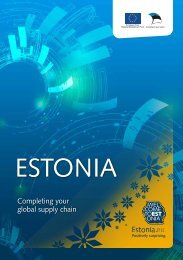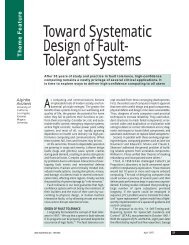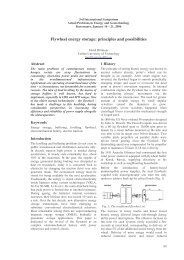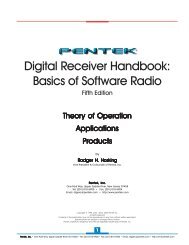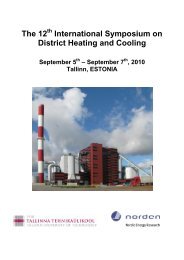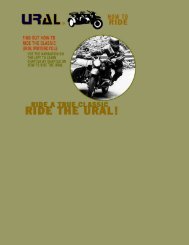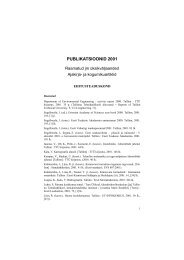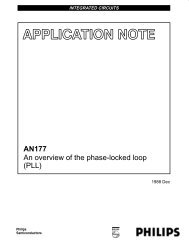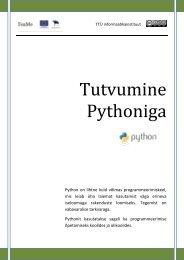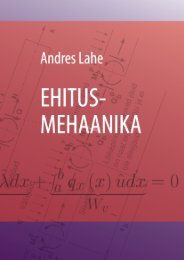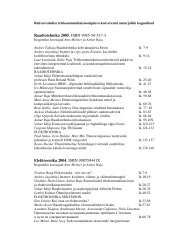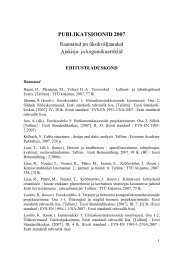Rakenduste loomise ja programmeerimise alused
Rakenduste loomise ja programmeerimise alused
Rakenduste loomise ja programmeerimise alused
You also want an ePaper? Increase the reach of your titles
YUMPU automatically turns print PDFs into web optimized ePapers that Google loves.
<strong>Rakenduste</strong> <strong>loomise</strong> <strong>ja</strong><br />
<strong>programmeerimise</strong> <strong>alused</strong><br />
Valikkursus gümnaasiumitele<br />
Jüri Vilipõld<br />
Kersti Antoi<br />
Irina Amitan
<strong>Rakenduste</strong> <strong>loomise</strong> <strong>ja</strong><br />
<strong>programmeerimise</strong> <strong>alused</strong><br />
valikkursus gümnaasiumitele<br />
õpik<br />
Jüri Vilipõld, Kersti Antoi, Irina Amitan<br />
2013
Kujundanud Viivi Jokk<br />
TTÜ informaatikainstituut<br />
See teos on litsentseeritud Creative Commonsi Autorile viitamine + Mitteäriline<br />
eesmärk + Jagamine samadel tingimustel 3.0 Eesti litsentsiga.
Sisu<br />
Eessõna .............................................................................................................................................................. 9<br />
Objektorienteeritud modelleerimine............................................................................................................. 13<br />
Objektorienteeritud lähenemisviisi olemus <strong>ja</strong> põhimõisted ........................................................................... 14<br />
Unifitseeritud modelleerimiskeel UML ........................................................................................................... 15<br />
Klassid <strong>ja</strong> objektid ........................................................................................................................................ 15<br />
Klassisümbolite erinevad esitusviisid .......................................................................................................... 18<br />
Seosed <strong>ja</strong> klassidiagrammid ......................................................................................................................... 18<br />
Agregatsioon <strong>ja</strong> kompositsioon ................................................................................................................... 18<br />
Assotsiatsioon .............................................................................................................................................. 19<br />
Üldistus (generalization).............................................................................................................................. 19<br />
Objektid <strong>ja</strong> klassid süsteemis Scratch .......................................................................................................... 21<br />
UML tegevusskeemid .................................................................................................................................. 22<br />
Rakendused ..................................................................................................................................................... 27<br />
Rakenduse olemus ........................................................................................................................................... 28<br />
Rakenduse põhikomponendid ......................................................................................................................... 28<br />
Programm ........................................................................................................................................................ 28<br />
Andmed ........................................................................................................................................................... 30<br />
Andmete liigid ............................................................................................................................................. 30<br />
Andmete organisatsioon ............................................................................................................................. 30<br />
Kasuta<strong>ja</strong>liides ................................................................................................................................................... 39<br />
<strong>Rakenduste</strong> <strong>loomise</strong> vahendid ........................................................................................................................ 39<br />
<strong>Rakenduste</strong> <strong>loomise</strong> põhietapid ...................................................................................................................... 41<br />
Algoritmimine ................................................................................................................................................. 51<br />
Algoritmi olemus ............................................................................................................................................. 52<br />
Andmed algoritmides ...................................................................................................................................... 52<br />
Algoritmide esitusviisid ................................................................................................................................... 53<br />
Tüüptegevused märkandmetega..................................................................................................................... 57<br />
Tüüptegevused objektidega ............................................................................................................................ 57<br />
Protsesside juhtimine ...................................................................................................................................... 58<br />
Kordused ...................................................................................................................................................... 58<br />
Valikud ......................................................................................................................................................... 60<br />
Paralleelsed protsessid ................................................................................................................................ 61<br />
Mitmest üksusest koosnevad rakendused ...................................................................................................... 61<br />
Funktsioonid. Parameetrid <strong>ja</strong> tagastatav väärtus ........................................................................................ 61<br />
Protseduurid. Sisend- <strong>ja</strong> väljundparameetrid .............................................................................................. 63<br />
Pöördumine ühest üksusest teise poole ..................................................................................................... 66<br />
<strong>Rakenduste</strong> loomine Scratchiga ..................................................................................................................... 67<br />
Sissejuhatus programmeerimissüsteemi Scratch ............................................................................................ 68<br />
Ülevaade Scratchi rakenduste komponentidest <strong>ja</strong> vahenditest ...................................................................... 70<br />
Scratchi projekti struktuur <strong>ja</strong> põhiobjektid.................................................................................................. 70
Spraidid ........................................................................................................................................................ 70<br />
Skriptid <strong>ja</strong> käsud .......................................................................................................................................... 71<br />
<strong>Rakenduste</strong> <strong>loomise</strong> <strong>ja</strong> kasutamise liidesed ................................................................................................ 72<br />
Lava .............................................................................................................................................................. 72<br />
Andmed ....................................................................................................................................................... 73<br />
Operatsioonid märkandmetega. Avaldised ................................................................................................. 74<br />
Protsesside juhtimine .................................................................................................................................. 75<br />
Sündmused .................................................................................................................................................. 77<br />
Loendid ........................................................................................................................................................ 78<br />
Scratchi rakenduste kasutamisviisid <strong>ja</strong> projektide vormingud .................................................................... 78<br />
Näide: Tutvus ............................................................................................................................................... 79<br />
<strong>Rakenduste</strong> disainist <strong>ja</strong> dokumenteerimisest .............................................................................................. 86<br />
Sissejuhatus VBAsse ....................................................................................................................................... 87<br />
Sissejuhatus VBAsse ........................................................................................................................................ 88<br />
Kiirtutvus VBAga .............................................................................................................................................. 89<br />
Programmide <strong>ja</strong> protseduuride liigid ning struktuur ................................................................................... 89<br />
Näide: Tutvus ............................................................................................................................................... 90<br />
Programmide sisestamine, redigeerimine <strong>ja</strong> käivitamine ........................................................................... 92<br />
Lausete struktuur <strong>ja</strong> põhielemendid ........................................................................................................... 95<br />
Muutu<strong>ja</strong>te deklareerimine. Dim-lause ........................................................................................................ 96<br />
Andmete sisestamine <strong>ja</strong> väl<strong>ja</strong>stamine dialoogiboksidega ........................................................................... 96<br />
Omistamisest <strong>ja</strong> omistamislausest .............................................................................................................. 97<br />
Valikud <strong>ja</strong> If-lause ........................................................................................................................................ 98<br />
Kasuta<strong>ja</strong>funktsioonid ................................................................................................................................... 99<br />
Objektid, omadused <strong>ja</strong> meetodid ................................................................................................................ 99<br />
Sub-tüüpi alamprotseduurid ..................................................................................................................... 100<br />
Makro Tutvus. Variant 2 – tööleht ............................................................................................................ 100<br />
Tutvus. Variant 3 – töölehefunktsioonid ................................................................................................... 103<br />
Töölehefunktsioonide kasutamine tabelis ................................................................................................ 104<br />
Makro kasutamine tabelis ......................................................................................................................... 105<br />
Exceli objektide kasutamine VBAs ................................................................................................................. 111<br />
Rakenduse struktuur <strong>ja</strong> põhiobjektid ........................................................................................................ 111<br />
Tööleht – klass Worksheet ......................................................................................................................... 112<br />
Graafilised kujundid – klass Shape ............................................................................................................ 112<br />
Lahtrid <strong>ja</strong> lahtriplokid – klass Range .......................................................................................................... 115<br />
Sündmused <strong>ja</strong> sündmusprotseduurid ....................................................................................................... 118<br />
Töö tabelitega ............................................................................................................................................ 120<br />
Andmed <strong>ja</strong> avaldised VBAs ............................................................................................................................ 122<br />
Andmete liigid <strong>ja</strong> tüübid ............................................................................................................................ 122<br />
Skalaarandmed .......................................................................................................................................... 123<br />
Avaldised <strong>ja</strong> VBA sisefunktsioonid ............................................................................................................. 127<br />
Omistamine <strong>ja</strong> omistamislause ................................................................................................................. 133<br />
Andmete lugemine töölehelt <strong>ja</strong> kirjutamine töölehele ............................................................................. 134<br />
Dialoogibokside kasutamine...................................................................................................................... 135<br />
Juhtimine ....................................................................................................................................................... 136<br />
Valikud <strong>ja</strong> valikulaused .............................................................................................................................. 136<br />
Kordused .................................................................................................................................................... 138
Massiivid ........................................................................................................................................................ 146<br />
Massiivide olemus <strong>ja</strong> põhiomadused ........................................................................................................ 146<br />
Massiivide deklareerimine ........................................................................................................................ 146<br />
Viitamine massiivi elementidele <strong>ja</strong> massiividele ....................................................................................... 147<br />
Massiivide kasutamine parameetrite <strong>ja</strong> argumentidena .......................................................................... 150<br />
Massiivide lugemine töölehelt <strong>ja</strong> kirjutamine töölehele ........................................................................... 152<br />
Tutvumine Pythoniga .................................................................................................................................... 153<br />
Sissejuhatus Pythonisse ................................................................................................................................. 154<br />
Kiirtutvus Pythoniga ...................................................................................................................................... 156<br />
Programmi struktuur <strong>ja</strong> komponendid ...................................................................................................... 156<br />
Andmetest: väärtused <strong>ja</strong> tüübid, konstandid <strong>ja</strong> muutu<strong>ja</strong>d, omistamine <strong>ja</strong> avaldised ............................... 165<br />
Programmi lausete struktuur <strong>ja</strong> põhielemendid ....................................................................................... 168<br />
Lausete põhielemendid ............................................................................................................................. 169<br />
Veidi kilpkonnagraafikast .......................................................................................................................... 172<br />
Kasuta<strong>ja</strong>funktsioonid <strong>ja</strong> moodulid ............................................................................................................. 175<br />
Märkandmed <strong>ja</strong> tegevused nendega ............................................................................................................. 187<br />
Avaldised <strong>ja</strong> funktsioonid .......................................................................................................................... 187<br />
Omistamine <strong>ja</strong> omistamislause ................................................................................................................. 192<br />
Andmete väl<strong>ja</strong>stamine ekraanile ............................................................................................................... 193<br />
Andmete sisestamine klaviatuurilt ............................................................................................................ 194<br />
Graafikaandmed <strong>ja</strong> graafikavahendid Pythonis ............................................................................................. 196<br />
Üldised põhimõtted ................................................................................................................................... 196<br />
Valik mooduli turtle meetodeid ................................................................................................................ 199<br />
Graafikamoodul kujud.py .......................................................................................................................... 200<br />
Animatsioonide näited .............................................................................................................................. 204<br />
Juhtimine ....................................................................................................................................................... 206<br />
Valikud <strong>ja</strong> valikulaused .............................................................................................................................. 206<br />
Kordused .................................................................................................................................................... 208<br />
Loendid .......................................................................................................................................................... 213<br />
Loendi olemus <strong>ja</strong> põhiomadused............................................................................................................... 213<br />
Mõned sorteerimisalgoritmid ................................................................................................................... 222<br />
Tabelid <strong>ja</strong> maatriksid ................................................................................................................................. 224<br />
Failid .............................................................................................................................................................. 226<br />
Failide tüübid <strong>ja</strong> struktuur ......................................................................................................................... 226<br />
Failide avamine <strong>ja</strong> sulgemine .................................................................................................................... 226<br />
Andmete kirjutamine faili .......................................................................................................................... 227<br />
Andmete lugemine failist .......................................................................................................................... 229
Eessõna<br />
Käesoleval a<strong>ja</strong>l on kõik inimtegevuse valdkonnad (teadus, tehnoloogia, kunst, sport, olme, meelelahutus <strong>ja</strong><br />
muud) väga tihedalt seotud informatsiooni <strong>ja</strong> infotehnoloogia kasutamisega. Tänapäevase ning tuleviku<br />
infoühiskonna olulisteks <strong>ja</strong> keskseteks nähtusteks on infotöötlus <strong>ja</strong> programmjuhtimisega süsteemid<br />
– arvutid <strong>ja</strong> arvutivõrgud, programmjuhtimisega seadmed <strong>ja</strong> tööpingid, robotid <strong>ja</strong> sisseehitatud<br />
protsessoritega seadmed, telefonid <strong>ja</strong> teised sideseadmed, … Arvestades eeltoodut, kasvab ka va<strong>ja</strong>dus<br />
infotehnoloogia ekspertidele, kes projekteerivad, loovad <strong>ja</strong> hooldavad erinevaid IKT süsteeme <strong>ja</strong> nende<br />
tarkvara. Tänapäeval peavad enamike erialade spetsialistid mitte ainult oskama kasutada infotehnoloogia<br />
vahendeid, vaid suutma ka püstitada ülesandeid oma valdkonna probleemide lahendamiseks. Va<strong>ja</strong>dusel<br />
tuleb osaleda ka vastavates projektides, näiteks oma valdkonna mudelite <strong>ja</strong> algoritmide <strong>loomise</strong>l. Samal a<strong>ja</strong>l<br />
täheldatakse nii meil kui mu<strong>ja</strong>l, et kooli lõpeta<strong>ja</strong>te huvi infotehnoloogia erialadel õppimiseks võiks olla<br />
suurem ning õppima asu<strong>ja</strong>te tase on erinev.<br />
Viimasel a<strong>ja</strong>l on mitmes riigis (näiteks USA <strong>ja</strong> Suurbritannia) läbi viidud põh<strong>ja</strong>likud uuringud olukorrast<br />
infotehnoloogia <strong>ja</strong> arvutiteaduse õpetamisest koolides ning käivad aktiivsed arutelud sellel teemal.<br />
Praeguseks on jõutud järeldusele, et olukord ei vasta a<strong>ja</strong> nõuetele <strong>ja</strong> arengutendentsidele ning õpetamise<br />
sisu va<strong>ja</strong>b olulisi muudatusi. Nende uuringute alusel on loodud koolide arvutiõpetuse <strong>ja</strong>oks uued<br />
kontseptsioonid <strong>ja</strong> standardid ning soovitused õppekavade uuendamiseks. On jõutud järeldusele, et koolis<br />
ei piisa ainult infotehnoloogia vahendite kasutama õppimisest, vaid peab tundma ka nende töö<br />
põhimõtteid <strong>ja</strong> <strong>loomise</strong> meetodeid. Selle näiteks on USA arvutiõpeta<strong>ja</strong>te assotsiatsiooni (CSTA) poolt<br />
koolide <strong>ja</strong>oks koostatud arvutiteaduse rahvuslik standard <strong>ja</strong> tüüpõppekava ning Suurbritannia koolide<br />
arvutiteaduse õppekava kontseptsioon. Viimases on määratletud nõuded arvutialaste teadmiste <strong>ja</strong> oskuste<br />
kohta erinevate kooliastmete <strong>ja</strong>oks alates 1. astmest (vanus 5–7 aastat). Nendes mater<strong>ja</strong>lides on tehtud<br />
ettepanek muuta vastav õppeaine koolides kohustuslikuks.<br />
Seoses koolide <strong>ja</strong> ülikoolide arvutiõpetuse aktuaalsete probleemide aruteludega ning uute<br />
kontseptsioonide <strong>ja</strong> suundade määramisega on võetud kasutusele mõiste Computational Thinking (CT).<br />
CT on kesksel kohal ka näiteks ülalpool nimetatud standardis <strong>ja</strong> kontseptsioonis ning paljudes teistes<br />
mater<strong>ja</strong>lides, kuid Eesti keeles vastavat terminit veel ei ole – pakuksime selleks terminiks infotehnoloogiline<br />
või infoloogiline lähenemisviis.<br />
Infotehnoloogilise lähenemisviisi (CT) põhiolemus seisneb oskuses formuleerida probleeme sellisel kujul, et<br />
neid oleks võimalik efektiivselt lahendada infotehnoloogia vahendite abil. Sellega seonduvad järgmised<br />
mõisted <strong>ja</strong> tegevused: abstraktsioon, süsteemide struktuuri, oleku <strong>ja</strong> käitumise modelleerimine, süsteemianalüüs,<br />
rakenduste <strong>ja</strong> infosüsteemide disain, algoritmimine <strong>ja</strong> programmeerimine jms.<br />
Järgnevalt on toodud mõned lingid, kust on võimalik saada täiendavat informatsiooni: Wikipedia, CSTA,<br />
ISTE (The International Society for Technology in Education), Google.<br />
Üheks tähelepanuväärsemaks nähtuseks on järjest tekkivad ning kiiresti arenevad <strong>ja</strong> levivad<br />
programmeerimiskeeled, mis on loodud spetsiaalselt <strong>programmeerimise</strong> õppimiseks/õpetamiseks nagu<br />
Alice, Scratch, BYOB, AgentSheets, Greenfoot, Kodu, MS Small Basic, StarLogo, MIT App Inventor. Neid<br />
nimetatakse ka hariduslikeks programmeerimiskeelteks (Educational programming languages). Õppeotstarbelisi<br />
programmeerimiskeeli on loodud <strong>ja</strong> kasutatud juba ammu – esimeste seas olid näiteks BASIC<br />
(1964), Logo (1967), Pascal (1970). Mõnedest neist kasvasid väl<strong>ja</strong> ka nö tööstuslikud variandid nagu Visual<br />
Basic (VB) <strong>ja</strong> Visual Basic for Application (VBA).<br />
Uue põlvkonna hariduslikud programmeerimiskeeled on enamikus graafilised ehk visuaalsed<br />
programmeerimiskeeled. Tegemist on lihtsa süntaksiga keelte ning mugava kasuta<strong>ja</strong>liidesega<br />
9
keskkondadega, kus programm pannakse kokku peamiselt hiire abil. Taolistes süsteemides on osutatud<br />
suurt tähelepanu atraktiivsusele <strong>ja</strong> multimeedia (graafika, heli, videod) kasutamisele ning võimalusele<br />
lihtsalt <strong>ja</strong> kiirelt luua mänge, animatsioone, koomikseid, taieseid, esitlusi, omandades selle abil<br />
<strong>programmeerimise</strong> olemuse, põhimõisted <strong>ja</strong> meetodid märgatavalt kiiremini, kui alustades kohe „suurte“<br />
proffidele mõeldud keeltega. Sellega on arvestatud ka antud kursuse sisu, struktuuri <strong>ja</strong> kasutatavate<br />
vahendite valikul.<br />
Kursuse põhieesmärk on rakenduste <strong>loomise</strong> <strong>ja</strong> <strong>programmeerimise</strong> põhimõtete omandamine. Rõhuasetus<br />
on just rakenduste <strong>loomise</strong>l, mitte lihtsalt <strong>programmeerimise</strong>l mingis keeles. <strong>Rakenduste</strong> loomine on<br />
mõnevõrra laiem valdkond, mis sisaldab ka programmeerimist. See on tänapäeval tihedalt seotud selliste<br />
tegevustega nagu modelleerimine (süsteemide <strong>ja</strong> objektide struktuur, omadused <strong>ja</strong> tegevused nendega),<br />
rakenduste disain (andmed, kasuta<strong>ja</strong>liides, protseduurid <strong>ja</strong> koostöö nende vahel) ning algoritmide<br />
koostamine. Tuleks rõhutada, et programmeerimisoskus vähemalt ühes programmeerimiskeeles – parem<br />
kui mitmes – on rakenduste <strong>loomise</strong>ks <strong>ja</strong> nende tööpõhimõtete mõistmiseks absoluutselt va<strong>ja</strong>lik.<br />
Arvestades kursuse mahtu, kulub suurem osa a<strong>ja</strong>st <strong>programmeerimise</strong> põhikontseptsioonide <strong>ja</strong> oskuste<br />
omandamisele.<br />
Kursuse struktuuri <strong>ja</strong> põhikomponente ka<strong>ja</strong>stab allolev joonis.<br />
Programmeerimise osa skeem tutvustab veidi<br />
modelleerimiskeele UML põhimõtteid süsteemide<br />
struktuuri kirjeldamisel, st <strong>programmeerimise</strong> osa<br />
koosneb põhimoodulist, milles kasutatakse Scratchi.<br />
Sellele võib, aga ei pea (kordus 0..1) järgnema<br />
lisamoodul.<br />
Moodulite orienteeruvad mahud: põhimoodul 15–35 tundi, lisamoodul 0–20 tundi. Lisamooduli keele <strong>ja</strong><br />
moodulite mahud (kokku 35 tundi) valib kool, arvestades õppi<strong>ja</strong>te õppesuunda, kusjuures lisamoodul võib<br />
ka puududa. Lisamooduli kasutamise üheks eesmärgiks on õppi<strong>ja</strong>tele tekstipõhise programmeerimiskeele<br />
tutvustamine.<br />
<strong>Rakenduste</strong> <strong>loomise</strong> meetodeid, vahendeid <strong>ja</strong> põhifaase (ülesande püstitus, analüüs, disain <strong>ja</strong><br />
programmeerimine) vaadeldakse ülesannete lahendamisel kogu kursuse jooksul. Läbivalt käsitletakse ka<br />
modelleerimist <strong>ja</strong> algoritmimist. Modelleerimises tutvustatakse objektorienteeritud lähenemisviisi <strong>ja</strong><br />
unifitseeritud modelleerimiskeelt UML. Objekte, klasse ning vastavaid diagramme käsitletakse lühidalt <strong>ja</strong><br />
lihtsustatult. Põh<strong>ja</strong>likumalt vaadeldakse protsesside <strong>ja</strong> algoritmide esitamist tegevusdiagrammide <strong>ja</strong><br />
algoritmikeele (pseudokoodi) abil. Kursuse üldosa mater<strong>ja</strong>lid on eraldi failides: modelleerimine, rakenduste<br />
loomine <strong>ja</strong> algoritmimine. Nende poole tuleb pöörduda kursusejooksul korduvalt. Kohe alguses oleks<br />
otstarbekas tutvuda modelleerimise olemuse <strong>ja</strong> põhimõistetega, sest neid kasutatakse praktiliselt kõikides<br />
teistes mater<strong>ja</strong>lides.<br />
Põhimooduli programmeerimiskeele valimisel on arvestatud, et <strong>programmeerimise</strong> õppimisel ei ole<br />
primaarne mitte programmeerimiskeel, vaid algoritmimine, modelleerimine <strong>ja</strong> disain. Seepärast peaks<br />
esimese keelena kasutama võimalikult lihtsa süntaksi <strong>ja</strong> struktuuriga programmeerimiskeelt, mis<br />
võimaldaks keskenduda nimetatud tegevustele ning pühenduda algoritmimise <strong>ja</strong> <strong>programmeerimise</strong><br />
üldistele põhimõtetele <strong>ja</strong> kontseptsioonidele. Programmeerimiskeele valikul on arvestatud keele levikut <strong>ja</strong><br />
sarnasust teiste programmeerimiskeeltega.<br />
Põhimoodulis on programmeerimiskeeleks Scratch, milles pööratakse suurt tähelepanu atraktiivsusele ning<br />
multimeedia kasutamisele. Lihtsalt <strong>ja</strong> kiirelt on võimalik luua mänge, animatsioone, koomikseid,<br />
10
esitlusi jms. Samas on võimalik mugavalt realiseerida ka arvutuslikke, andmetöötluse <strong>ja</strong> arvutigraafika<br />
algoritme.<br />
Scratchi kodusaidil, loodud Massachusettsi Tehnoloogia Instituudis (MIT), on suurel hulgal õppemater<strong>ja</strong>le,<br />
näiteid <strong>ja</strong> demosid. Programmeerimiskeele Scratchi asemel või lisaks sellele võib kasutada ka<br />
programmeerimissüsteemi BYOB (SNAP!), mis on loodud Berkeley Ülikoolis. BYOB on täielikult ühilduv<br />
Scratchiga, omades veel mõningaid täiendavaid võimalusi.<br />
Scratch <strong>ja</strong> BYOB leiavad üha laiemat kasutamist nii koolides kui ka ülikoolides. USA arvutiõpeta<strong>ja</strong>te<br />
assotsiatsiooni (CSTA) poolt koostatud gümnaasiumite arvutiteaduse õppekava (vt õppekava) aine<br />
„Sissejuhatus programmeerimisse” tugineb täielikult Scratchile. Scratch <strong>ja</strong> BYOB leiavad kasutamist<br />
arvutiõpetuse algkursustes ka mitmes maailma juhtivas ülikoolis (nt Harvard, Berkeley). Programmeerimiskeelte<br />
populaarsust ka<strong>ja</strong>stavas Tiobe indeksis, kus on toodud 100 enamkasutatavat keelt, on Scratch<br />
tavaliselt esimese 30 hulgas.<br />
Scratchi kasuta<strong>ja</strong>liides, abiinfosüsteem <strong>ja</strong> kasutamisjuhend on olemas ka eesti keeles.<br />
Lisamoodulites käsitletakse rakenduste loomist erinevate programmeerimiskeelte abil. Üldiselt ei peaks<br />
piirduma ainult ühe programmeerimiskeelega, vaid võiks tutvuda veel vähemalt ühega neist, valides sobiva<br />
lisamooduli. Tulevikus võiks lisamooduleid olla 4–5. Valikus võiksid olla mõned sellised keeled nagu:<br />
JavaScript, PHP, Visual Basic jms. Esialgu on mater<strong>ja</strong>lid kahe programmeerimiskeele kohta, milleks on<br />
Python <strong>ja</strong> VBA.<br />
Python on vabavaraline üldotstarbeline objektorienteeritud lihtne <strong>ja</strong> võimas programmeerimiskeel, mis on<br />
loodud 1991. aastal. Selle populaarsus <strong>ja</strong> kasutamise ulatus (VI–VIII koht Tiobe indeksis) on kasvanud just<br />
viimastel aastatel. Pythonit kasutatakse paljudes koolides <strong>ja</strong> ülikoolides esimese programmeerimiskeelena.<br />
Pythoni üheks oluliseks omaduseks on lihtsus. Lausete struktuur on selge <strong>ja</strong> kompaktne, milles puuduvad<br />
spetsiifilised eralda<strong>ja</strong>d lausete struktuuri määramiseks. Puudub väärtuste <strong>ja</strong> muutu<strong>ja</strong>te deklareerimine ning<br />
struktuurandmete jäiga <strong>ja</strong> fikseeritud struktuuri kirjeldamine, mis on iseloomulik enamikule<br />
programmeerimiskeeltele. Ka andmetüüpide <strong>ja</strong> andmestruktuuride käsitlemine on lihtne <strong>ja</strong> dünaamiline.<br />
VBA (Visual Basic for Application) on ka paljudes koolides kasutatavas tarkvaras MS Office, pakkudes<br />
lihtsaid vahendeid rakenduste <strong>loomise</strong>, <strong>programmeerimise</strong> <strong>ja</strong> modelleerimise õppimiseks objektorienteeritud<br />
keskkonnas. VBA põhineb üldotstarbelisel programmeerimissüsteemil Visual Basic (VB), mis<br />
oma kasutusulatuselt on samal tasemel kui PHP <strong>ja</strong> Python. VBA on üks enimkasutatav vahend<br />
dokumendipõhiste rakenduste <strong>loomise</strong>l <strong>ja</strong> arendamisel Microsofti toodetes: Excel, Word, PowerPoint,<br />
Access, Visio jt ning ka mitmetes teiste firmade toodetes: CorelOffice, CorelDRAW, AutoCAD, Imagineer, …<br />
VBAga lähedased arendusvahendid on ka OpenOffice’is <strong>ja</strong> IBM SmartSuite <strong>ja</strong> paljudes teistes rakendustes.<br />
Käesolevas õpikus vaadeldakse VBA kasutamist Microsoft Excelis, mille eesmärgiks ei ole mitte<br />
programmeerimine Excelis, vaid Scratchis omandatud programmeerimisoskuste <strong>ja</strong> -teadmiste<br />
süvendamine. VBA <strong>ja</strong> Excel pakuvad selleks suurepäraseid võimalusi.<br />
11
Objektorienteeritud<br />
modelleerimine<br />
Objektorienteeritud (OO) lähenemisviis domineerib<br />
tarkvara, rakenduste <strong>ja</strong> infosüsteemide <strong>loomise</strong>l,<br />
arendamisel <strong>ja</strong> kasutamisel. Selle olemus seisneb<br />
reaalsete <strong>ja</strong> abstraktsete süsteemide <strong>ja</strong> objektide<br />
oleku <strong>ja</strong> käitumise modelleerimises arvutil tarkvaraobjektide<br />
abil.
Objektorienteeritud lähenemisviisi olemus <strong>ja</strong> põhimõisted<br />
Objektorienteeritud (OO) lähenemisviis domineerib tarkvara, rakenduste <strong>ja</strong> infosüsteemide <strong>loomise</strong>l,<br />
arendamisel <strong>ja</strong> kasutamisel. Selle olemus seisneb nii reaalsete kui abstraktsete süsteemide <strong>ja</strong> objektide<br />
oleku ning käitumise modelleerimises tarkvaraobjektide abil.<br />
Tarkvaraobjekt on omavahel seotud andmete <strong>ja</strong> programmide (protseduuride) kogum. Arvuti süsteemi- <strong>ja</strong><br />
rakendustarkvara põhineb samuti tarkvaraobjektidel, milleks on dokumendid, vormid, aknad,<br />
tööriistaribad, ohjurid jms. Uuemad programmeerimiskeeled on objektorienteeritud, võimaldades luua <strong>ja</strong><br />
kasutada tarkvaraobjekte.<br />
OO lähenemisviisi põhimõisted on järgmised: objekt, klass, objekti omadused <strong>ja</strong> tegevused, seosed<br />
objektide vahel, sündmused.<br />
Objekt on piiritletud osa süsteemist ning teda võib vaadelda omaette tervikuna, milleks on konkreetne ese,<br />
seade, isik, hoone, asutus, fail, dokument, graafiline kujund jms. Objektid on näiteks Juku <strong>ja</strong>lgratas, Pille<br />
<strong>ja</strong>lgratas, Peetri arvuti, õpilane Juku Naaskel, Juku pere suvila, Juku pall, Tallinna Tehnikaülikooli kampus,<br />
must kolmnurk, konkreetne dokument jms.<br />
Klass on ühetüübiliste objektide hulk – abstraktsioon ehk üldmõiste: <strong>ja</strong>lgratas, arvuti, õpilane, suvila,<br />
hoone, ülikool, Exceli tööleht, Wordi dokument või muud.<br />
Konkreetne objekt on klassi eksemplar (ka ilming, isend, olem).<br />
Omadused (atribuudid) on karakteristikud, mis identifitseerivad objekti <strong>ja</strong> iseloomustavad selle olekut,<br />
väl<strong>ja</strong>nägemist, …<br />
Kasutatavate omaduste valik sõltub rakenduse liigist, eesmärkidest, …<br />
Konkreetse ratta atribuudid: liik, mark, mõõtmed, värv, käikude arv, olek, …<br />
Tarkvaraobjekti ratas atribuudid müügisüsteemis: samad, mis eelmisel rattal ning lisaks veel näiteks<br />
tarni<strong>ja</strong>, kauplus, …<br />
Arvutisimulatsioonis on atribuutideks (pildi) suurus, kiirus, asukoht, …<br />
Graafikaobjektil: laius, kõrgus, asukoht ekraanil, täitevärv, pindala, ümbermõõt, …<br />
Tegevused (meetodid, operatsioonid), mida sooritab objekt ise või sooritatakse objektiga. Valik sõltub<br />
süsteemi liigist, eesmärkidest, …<br />
Rataste müük: ratta lisamine või eemaldamine, andmete muutmine, …<br />
Simulatsioon: kiiruse suurendamine, pidurdamine, peatamine, …<br />
Graafikaobjekt: teisaldamine, kopeerimine, mõõtmete muutmine, täitevärvi muutmine, …<br />
Sündmused. Objekt võib reageerida teatud välistele mõjudele: muudab olekut, käivitab tegevuse, …<br />
14
Konkreetne ratas: kokkupõrge, …<br />
Simulatsioon: vajutus tühikule – alusta sõitu, hiireklõps – peatu jms.<br />
Seosed (suhted, relatsioonid). Objektil võivad olla seosed teiste objektidega. Seosed on erineva olemuse <strong>ja</strong><br />
tähendusega:<br />
omandisuhe: <strong>ja</strong>lgratas kuulub Jukule, arvuti kuulub Peetrile,<br />
töösuhe: Peeter Kask töötab SEB pangas,<br />
sisaldavuse suhe: protsessor on arvutis, tööleht leht kuulub töövihikusse.<br />
Unifitseeritud modelleerimiskeel UML<br />
Objektorienteeritud graafiline keel on süsteemide visuaalseks analüüsiks, kavandamiseks, <strong>loomise</strong>ks <strong>ja</strong><br />
dokumenteerimiseks. Keeles on kindel valik lihtsad graafilisi kujutisi (sümboleid) infosüsteemide <strong>ja</strong><br />
rakenduste erinevate komponentide, olemite <strong>ja</strong> tegevuste tähistamiseks ning elementide ühendamiseks.<br />
Sümbolite sisse paigutatakse kindla tähenduse <strong>ja</strong> struktuuriga tekstid. Loodavate diagrammide abil saab<br />
kirjeldada süsteemi struktuuri, olekuid, tegevusi jms ning see on suhtlemisvahendiks informaatikute <strong>ja</strong><br />
teiste erialade spetsialistide vahel.<br />
Kasutatavate diagrammide tüübid ning nende detailiseerimise aste sõltuvad süsteemi iseloomust <strong>ja</strong><br />
arendusprotsessi faasist: ülesande püstitus, analüüs, projekteerimine (disain) jms.<br />
Süsteemide struktuuri, oleku <strong>ja</strong> käitumise kirjeldamiseks on erinevat tüüpi diagramme (skeeme ehk<br />
mudeleid):<br />
klassi- <strong>ja</strong> objektidiagrammid,<br />
tegevusdiagrammid,<br />
kasutusjuhtude diagrammid,<br />
olekudiagrammid,<br />
…<br />
Peamised UML diagrammid ülesande püstituse, analüüsi <strong>ja</strong> disaini faasis on klassi- <strong>ja</strong> tegevusdiagrammid.<br />
Klassid <strong>ja</strong> objektid<br />
UMLi diagrammidel esitatakse klass ristkülikuna, millel on üldjuhul on kolm sektsiooni:<br />
nimi,<br />
atribuudid (omadused),<br />
operatsioonid (tegevused, meetodid).<br />
Nendest kohustuslik on ainult nimi.<br />
15
Järgnevas näites on toodud kooli infosüsteemi klassi Õpilane lihtsustatud kirjeldus.<br />
kood<br />
eesnimi<br />
perenimi<br />
sünniaeg<br />
aadress<br />
klass<br />
…<br />
Õpilane<br />
lisamine()<br />
eemaldamine()<br />
muutmine()<br />
.....<br />
Klassi nimi. Nimi peab algama suurtähega.<br />
Atribuudid (omadused ehk parameetrid)<br />
Igal atribuudil on nimi. Võib olla näidatud ka tüüp: arv, tekst, kuupäev jm.<br />
Konkreetsetel objektidel on omadusel kindel väärtus:<br />
K20567, Juku, Naaskel, 26.10.2001, Spordi 5-9, 4B, …<br />
K20573, Pille, Pilt, 23.06.2001, Teatri 7-13, 4A, …<br />
Operatsioonid (tegevused ehk meetodid) Esitatakse tavaliselt kujul nimi().<br />
Siin on meetodite tähendus järgmine: lisamine() – uue õpilase lisamine,<br />
eemaldamine() – õpilase eemaldamine, muutmine() – õpilase andmete<br />
muutmine.<br />
Arvuti<br />
mark<br />
protsessor<br />
taktsagedus<br />
sisemälu_maht<br />
kõvaketta_maht<br />
hind<br />
/ arv<br />
…<br />
lisamine()<br />
eemaldamine()<br />
muutmine()<br />
...<br />
Siin on veel ühe klassi kirjelduse näide: klass Arvuti müügisüsteemis.<br />
Üheks omaduseks on olemasolevate arvutite arv antud grupis.<br />
Tegemist on nn muutuva ehk arvutatava atribuudiga. Sama marki arvutite<br />
lisamisel või eemaldamisel muudetakse omadust arv. Tuletatava omaduse<br />
tunnusena on kaldkriips (/) omaduse nimetuse ees.<br />
Allpool on toodud näiteks tabel, mis sisaldab andmeid arvutite (objektid) kohta: arvutite omadusi.<br />
Mark Protsessori tüüp Taktsagedus Sisemälu, MB Kõvaketas, GB Hind, € Arv<br />
Aragorn AMD Athlon64 3,0 512 160 416 13<br />
Balrog Intel Celeron 2,8 256 80 349 21<br />
Eldar Intel Xeon 3,0 512 160 388 7<br />
Elend Intel Celeron 4,0 2048 400 1083 0<br />
Faram AMD Athlon64 3,0 512 210 499 12<br />
Frodo AMD Athlon64 3,0 4072 500 1108 25<br />
Gandalf Intel Xeon 3,2 512 160 708 2<br />
Kalvar Intel Xeon 3,0 512 160 583 7<br />
Marvin Intel Celeron 3,0 512 160 499 0<br />
Rohan AMD Athlon64 3,5 512 160 491 0<br />
Sauron Intel Xeon 2,5 256 180 283 5<br />
16
Järgnevad on veel mõned klasside kirjeldamise näited.<br />
Klass Ristkülik süsteemis Geomeetria:<br />
Ristkülik<br />
laius<br />
kõrgus<br />
/ pindala<br />
/ ümbermõõt<br />
/ diagonaal<br />
...<br />
leia_pindala()<br />
leia_ümber()<br />
leia_diagonaal()<br />
muuda()<br />
...<br />
S a b<br />
NB! Sisestatavad andmed: laius (a) <strong>ja</strong> kõrgus (b) ning<br />
tuletatavad omadused: pindala (S), ümbermõõt (P) <strong>ja</strong> diagonaal (d).<br />
Viimaste ees võib tuletatava omaduse tunnusena olla / (kaldkriips), aga pole<br />
kohustuslik.<br />
P 2( a b)<br />
d <br />
a<br />
2<br />
b<br />
2<br />
17
Klassisümbolite erinevad esitusviisid<br />
Antud juhul võib kasutada erinevaid variante: tüh<strong>ja</strong>d sektsioonid, ärajäetud sektsioonid jms, kuid sageli<br />
kasutataksegi ainult nime (diagrammidel).<br />
Seosed <strong>ja</strong> klassidiagrammid<br />
Süsteemi kuuluvatel objektidel on omavahel teatud seosed – relatsioonid. Seoseid (relatsioon, suhe)<br />
näidatakse diagrammidel joonte abil. Klassidiagramm näitab klasse <strong>ja</strong> võimalikke seoseid nende objektide<br />
vahel. Reeglina on igas seoses ainult kaks klassi. Seosele võib anda nime, mida võib näidata skeemil. Seose<br />
mõlema otsa juures võib esitada korduse, mis näitab, mitu antud klassi objekti võib olla seotud teise klassi<br />
objektiga. Korduste tüüpvariandid <strong>ja</strong> nende esitus UMLis on järgmised:<br />
n – kindel arv, näiteks 1, 4, 256<br />
n1, n2, n3, ... – loend, näiteks 2, 4, 6<br />
0..1 või 0, 1 – null või üks<br />
* – suvaline hulk<br />
1..* – üks või rohkem<br />
0..* – null või rohkem<br />
Seose nime <strong>ja</strong> korduse väärtuse 1 võib<br />
jätta ära.<br />
Eristatakse järgmisi seoste liike:<br />
agregatsioon<br />
assotsiatsioon<br />
üldistus<br />
Agregatsioon <strong>ja</strong> kompositsioon<br />
Agregatsioon ehk sisalduvuse seos. Üks objekt sisaldab teisi. Tervik <strong>ja</strong> osad. Terviku poolel võib olla<br />
täitmata romb (seda ei pea tingimata olema).<br />
Kompositsioon – agregatsiooni erijuht – osa saab eksisteerida ainult tervikus, mille tähistuseks on täidetud<br />
romb . Vt järgnevat skeemi.<br />
18
Assotsiatsioon<br />
Assotsiatsioon – suvaline mõtet omav seos (suhe) objektide vahel – omandisuhe, töösuhe jms.<br />
Assotsiatsiooni erijuht on agregatsioon.<br />
Üldistus (generalization)<br />
Üldistus – esivanema (ülemklassi) <strong>ja</strong> järglaste (alamklasside) seos. Järglased pärivad esivanema omadused<br />
ning võivad omada täiendavaid omadusi. Kujund – esivanema poole.<br />
Sõiduk<br />
Tramm Buss Auto Troll Mootorratas<br />
as<br />
Sõiduauto<br />
Veoauto<br />
19
Veel mõned klassidiagrammide näited:<br />
Hoone põhiklassid:<br />
20
Objektid <strong>ja</strong> klassid süsteemis Scratch<br />
Klass Sprait Scratchis<br />
Sprait<br />
nimi<br />
asukoht: x,y<br />
suund<br />
suurus<br />
värvus<br />
nähtavus<br />
liigu()<br />
pööra()<br />
muudaX()<br />
muudaY()<br />
vaheta kostüümi()<br />
muuda värvi()<br />
ütle()<br />
mängi heli()<br />
...<br />
Sprait (sprite) on universaalne graafikaobjektide klass. Spraitidel on kindel valik omadusi: nimi, asukoht,<br />
suurus, jms. Spraitidega saab käskude ehk plokkide (meetodite) abil määrata erinevaid tegevusi: liigutada,<br />
pöörata, muuta suurust jms. Käskudest saab moodustada programmiüksuseid – skripte.<br />
Lava on ekraani piirkond, kus toimub spraitide tegevus.<br />
Klass Sprait <strong>ja</strong> sellega seotud klassid:<br />
Sprait<br />
nimi<br />
asukoht: X, Y<br />
suund, suurus<br />
värvus, nähtavus<br />
liigu(), pööra()<br />
muudaX(), muudaY()<br />
vaheta kostüümi()<br />
muuda värvi()<br />
ütle(), mängi heli()<br />
1 .. *<br />
0 .. *<br />
1 .. *<br />
0 .. *<br />
0 .. *<br />
Kostüüm<br />
Heliklipp<br />
Pliiats<br />
Muutu<strong>ja</strong><br />
Skript<br />
Lava<br />
Xmin, Xmax<br />
Ymin, Ymax<br />
värvus<br />
olek (väike, norm, suur)<br />
muuda olekut<br />
vaheta taust()<br />
muuda värvi()<br />
mängi heli()<br />
1 .. *<br />
0 .. *<br />
0 .. *<br />
0 .. *<br />
Taust<br />
Heliklipp<br />
Sprait<br />
Skript<br />
21
UML tegevusskeemid<br />
Tegevusskeem ehk tegevusdiagramm (Activity Diagram) esitab graafiliselt antud protsessi või töö<br />
täitmiseks va<strong>ja</strong>likke tegevusi <strong>ja</strong> nende järjekorda. Tegevusskeemi kasutatakse äri- <strong>ja</strong> tööprotsesside ning<br />
algoritmide kirjeldamiseks.<br />
Standardkujundid (sümbolid)<br />
Pangaautomaatide süsteem<br />
sisestab_summa()<br />
22
Pangaautomaat<br />
Klass <strong>ja</strong> erineva täpsusega tegevusskeemid:<br />
23
Tegevuste <strong>ja</strong>otus objektide vahel<br />
24
Pangaautomaat. PIN koodi kontroll<br />
Lubatud on kolm katset:<br />
25
Rakendused<br />
Rakendus (Application) on tarkvara kogum antud liiki<br />
ülesannete lahendamiseks või tegevuste täitmiseks<br />
arvutil. Samas tähenduses kasutatakse ka mõisteid<br />
programm, rakendusprogramm, programmipakett.
Rakenduse olemus<br />
Rakendus (Application) on tarkvara kogum antud liiki ülesannete lahendamiseks või tegevuste täitmiseks<br />
arvutil. Samas tähenduses kasutatakse ka lähedasi mõisteid: programm, rakendusprogramm, programmipakett.<br />
Eristada võib rakenduste kahte põhiliiki:<br />
üldotstarbeline rakendustarkvara (rakendusprogrammid): veebilehitse<strong>ja</strong>d, tekstitöötluse-,<br />
tabeli-, graafikaprogrammid, …<br />
spetsialiseeritud rakendused (erineva otstarbe <strong>ja</strong> mahuga, realiseeritakse erinevate<br />
vahenditega <strong>ja</strong> erinevates keskkondades): võrrandite lahendamine, palgaarvestus, detailide<br />
projekteerimine, mängud, …<br />
Peamised tegevused rakenduste <strong>loomise</strong>l:<br />
modelleerimine<br />
analüüs<br />
projekteerimine (disain)<br />
algoritmimine<br />
programmeerimine (kodeerimine)<br />
testimine<br />
dokumenteerimine<br />
Rakenduse põhikomponendid<br />
Rakenduses on üldjuhul omavahel tihedalt seotud:<br />
programmid<br />
andmed <strong>ja</strong> objektid<br />
kasuta<strong>ja</strong>liides<br />
Programm<br />
Programm on käskude (korralduste, instruktsioonide, lausete) kogum, mis määrab, milliseid tegevusi peab<br />
arvuti täitma andmete <strong>ja</strong> objektidega, tagades tavaliselt ka kasuta<strong>ja</strong>liidese töö.<br />
Programmide koostamiseks kasutatakse spetsiaalseid programmeerimiskeeli <strong>ja</strong> -süsteeme. Igas keeles on<br />
piiratud valik käske ehk lauseid ning nende esitamiseks <strong>ja</strong> täitmiseks on kindlad reeglid. Programm võib<br />
koosneda mitmest üksusest. Erinevates keeltes kasutatakse nende <strong>ja</strong>oks erinevaid nimetusi: protseduur,<br />
funktsioon, skript.<br />
Tänapäeva arvutid saavad täita programme, mis on esitatud antud arvutitüübi <strong>ja</strong>oks ettenähtud<br />
masinkeeles. See koosneb kahendsüsteemis esitatud elementaarsetest käskudest nagu liitmine,<br />
lahutamine, võrdlemine jms. Programmide tõlkimiseks masinkeelde kasutatakse spetsiaalseid programme,<br />
mida nimetatakse translaatoriteks. On kahte liiki translaatoreid – kompilaatorid <strong>ja</strong> interpretaatorid.<br />
Kompilaator tõlgib (transleerib) terve programmi enne täitmist masinkeelde. Interpretaator tõlgib<br />
programmi täitmise a<strong>ja</strong>l. Millist transleerimise viisi kasutatakse, sõltub keelest <strong>ja</strong> programmeerimissüsteemist.<br />
Mitmed süsteemid võimaldavad mõlemat varianti: rakenduse <strong>loomise</strong> a<strong>ja</strong>l kasutatakse interpretaatorit,<br />
valmisprogramm aga transleeritakse masinkeelde, sest selline programm töötab kiiremini <strong>ja</strong> ei<br />
va<strong>ja</strong> enam programmeerimissüsteemi, millega ta on loodud. Translaator on programmeerimissüsteemi<br />
üheks peamiseks osaks. Lisaks translaatorile sisaldab see tavaliselt spetsiaalset redaktorit, mille abil<br />
sisestatakse <strong>ja</strong> redigeeritakse programme, vahendeid kasuta<strong>ja</strong>liideste <strong>loomise</strong>ks, silumise <strong>ja</strong> testimise<br />
vahendeid jms.<br />
28
Järgnevas näites on toodud sarnase sisuga programmid kolmes programmeerimiskeeles: Scratch, Visual<br />
Basic <strong>ja</strong> Python. Programmid esitavad kasuta<strong>ja</strong> poolt etteantud arvu (n) korrutamisülesandeid, hindavad<br />
vastuseid <strong>ja</strong> annavad üldhinnangu tulemustele.<br />
Sub Korrutamine()<br />
Dim a, b, n, vastus, vigu, k<br />
n = InputBox("Mitu ülesannet")<br />
vigu = 0<br />
For k = 1 To n<br />
a = Int(2 + Rnd() * 8)<br />
b = Int(2 + Rnd() * 8)<br />
vastus = InputBox(a &" * "&b)<br />
If Int(vastus) a * b Then<br />
MsgBox "Vale!"<br />
vigu = vigu + 1<br />
End If<br />
Next k<br />
If vigu = 0 Then<br />
MsgBox "Tubli! Kõik oli õige!"<br />
Call Tubli (Shapes("Juku"),3)<br />
Else<br />
MsgBox "Vigu oli " & vigu<br />
End If<br />
End Sub<br />
import random<br />
def Korrutamine() :<br />
n = int(input("Mitu "))<br />
vigu = 0<br />
for k in range(n) :<br />
a = random.randint(2, 9)<br />
b = random.randint(2, 9)<br />
t = str(a) + " * " + str(b)<br />
vastus = input(t + "=>")<br />
if int(vastus) != a * b :<br />
print ("Vale!")<br />
vigu += 1<br />
if vigu == 0 :<br />
print ("Kõik on õige!")<br />
else :<br />
print ("Vigu oli ", vigu)<br />
Korrutamine()<br />
Sub Tubli(kuju, n)<br />
Dim i<br />
For i = 1 To n<br />
kuju.IncrementTop -30<br />
paus 0.3<br />
kuju.IncrementTop 30<br />
paus 0.5<br />
Next i<br />
End Sub<br />
Lisaks põhitegevusele on<br />
Scratchis <strong>ja</strong> VBAs kasutusel<br />
protseduur, mis realiseerib<br />
lihtsa animatsiooni (graafikaobjekt<br />
teeb mõned hüpped),<br />
kui kasuta<strong>ja</strong> on kõik õigesti<br />
vastanud.<br />
Programmid on väga tihedalt seotud andmetega, sest kasutavate andmete liigist <strong>ja</strong> organisatsioonist<br />
sõltuvad otseselt programmi sisu <strong>ja</strong> kasutatavad vahendid. Järgnevalt esitletakse andmeid põh<strong>ja</strong>likumalt.<br />
Programminäited on toodud vaid Scratchis <strong>ja</strong> Visual Basicus.<br />
29
Andmed<br />
Andmed on informatsiooni esitus kujul, mis võimaldab seda säilitada, töödelda <strong>ja</strong> edastada programmjuhtimisega<br />
süsteemide (eeskätt arvutite) abil. Kasutatakse erinevat liiki andmeid <strong>ja</strong> neil võib olla erinev<br />
organisatsioon.<br />
Andmete liigid<br />
Peamised andmete liigid on<br />
märkandmed: arvud, tekstid, …<br />
graafikaandmed: pildid, joonised, diagrammid, …<br />
heliandmed: kõne, muusika, …<br />
Liigist sõltub andmete esitus arvuti seadmetes ning võimalikud tehted (operatsioonid) <strong>ja</strong> tegevused<br />
nendega. Kõik andmed esitatakse arvuti mälus kodeerituna – kahendarvudena.<br />
Märkandmeid kasutatakse praktiliselt kõikides rakendustes. Nende esitamiseks arvutis on esmaseks<br />
märkhaaval kodeerimine kahendarvude abil: igale märgile (täht, number jms) vastab kindel kahendarv<br />
(näiteks A on 01000001, B on 01000010, 3 on 00110011, + on 00101011). Kaheks peamiseks kodeerimissüsteemiks<br />
on ASCII <strong>ja</strong> UNICODE. Arvud, millega tehakse matemaatilisi operatsioone, võivad olla<br />
salvestatud spetsiaalsetes vormingutes: täisarvud, püsikomaarvud <strong>ja</strong> ujukomaarvud (reaalarvud).<br />
Graafikaandmete <strong>loomise</strong>ks <strong>ja</strong> redigeerimiseks saab kasutada erinevaid programme. On olemas terve hulk<br />
spetsiaalseid graafika-, pilditöötluse- <strong>ja</strong> joonestusprogramme (Paint, GIMP, Adobe Photoshop, AutoCAD, …),<br />
mille töö tulemusi saab salvestada erinevates vormingutes failidesse. Sõltuvalt vormingust on<br />
graafikafailidel kindlad tüübitunnused nagu PNG, JPEG, GIF, PSD, DWG, …<br />
Graafikaobjekte saab luua <strong>ja</strong> kasutada ka paljudes üldotstarbelistes rakendusprogrammides<br />
(nt tekstitöötluse-, esitluse- <strong>ja</strong> tabeliprogrammides) või neid importida ning lisada siis dokumenti.<br />
Loodavates rakendustes saab graafikaandmeid importida olemasolevatest graafikafailidest kas rakenduse<br />
<strong>loomise</strong> või täitmise a<strong>ja</strong>l. Graafikaobjektideks on näiteks ka Scratchi spraitide kostüümid <strong>ja</strong> lava taustad.<br />
Mitmed programmeerimissüsteemid võimaldavad luua graafilisi kujutisi ka vahetult täitmise a<strong>ja</strong>l. Scratchis<br />
saab näiteks joonistusi teha grupi Pliiats <strong>ja</strong> Liikumine käskudega.<br />
Heliandmed salvestatakse samuti erinevates failivormingutes – WAV, MP3, MID, … Heliklippe saab<br />
kasutada mitmetes rakendustes. Programme on ka heli salvestamiseks ning muusika <strong>loomise</strong>ks <strong>ja</strong><br />
redigeerimiseks.<br />
Andmete organisatsioon<br />
Organisatsiooni järgi võib andmed <strong>ja</strong>gada järgmistesse gruppidesse:<br />
muutu<strong>ja</strong>d ehk mäluväl<strong>ja</strong>d,<br />
andmekogumid,<br />
objektid.<br />
Muutu<strong>ja</strong>d<br />
Muutu<strong>ja</strong> ehk mäluväli (öeldakse ka mälupesa jms) on koht arvuti mälus, mis koosneb teatud hulgast<br />
baitidest, kuhu programm saab salvestada mingi väärtuse: arvu, teksti jms. Viitamiseks väl<strong>ja</strong>le (muutu<strong>ja</strong>le)<br />
kasutatakse programmis selle nime.<br />
Muutu<strong>ja</strong>t võib käsitleda objektina.<br />
Nimetus muutu<strong>ja</strong> tekkis programmeerimiskeelte <strong>loomise</strong> algaastatel, mil arvutitel lahendati peamiselt<br />
matemaatilisi ülesandeid <strong>ja</strong> ka<strong>ja</strong>stab seda, et mäluvälju kasutatakse muutuvate suuruste väärtuste salvestamiseks,<br />
st väl<strong>ja</strong> väärtused võivad olla erinevad.<br />
30
Rakenduse koosta<strong>ja</strong>le ei pruugi olla tähtis, kus asub väli või mis kujul täpselt salvestatakse selles väärtused<br />
<strong>ja</strong> milline on väl<strong>ja</strong> pikkus (baitide arv väl<strong>ja</strong>s). Olgu öeldud, et viimane omadus võib siiski mõnikord olla<br />
oluline ning programmi koostamisel saab seda teatud määral reguleerida.<br />
Muutu<strong>ja</strong>id võib ette kujutada kui nimega tähistatud lahtrit tabelis või kirje väl<strong>ja</strong>na.<br />
eesnimi perenimi vanus pikkus kaal<br />
Juku Naaskel 10 153 42 …<br />
eesnimi perenimi vanus pikkus kaal<br />
Juku Naaskel 10 153 42<br />
Programmides Korrutamine (vt lk 29) on kasutusel kuus muutu<strong>ja</strong>t: a, b, k, n, vastus, vigu.<br />
Omadused (atribuudid)<br />
Nimi identifitseerib mälupesa (muutu<strong>ja</strong>). Enamikes programmeerimiskeeltes on nimede esitamiseks üsna<br />
täpsed reeglid. Enamasti nõutakse, et nimi võib sisaldada ainult tähti <strong>ja</strong> numbreid ning peab algama<br />
tähega. Erandina on lubatud kasutada allkriipsu tühiku asenda<strong>ja</strong>na<br />
Muutu<strong>ja</strong><br />
mitmeosalistes nimedes, sest tühikute kasutamine nimedes on tavaliselt<br />
keelatud. Füüsilisel tasemel on muutu<strong>ja</strong> üheks omaduseks ka aadress – väl<strong>ja</strong><br />
nimi<br />
esimese baidi aadress.<br />
väärtus<br />
väärtuste tüüp<br />
väl<strong>ja</strong> pikkus<br />
skoop<br />
loomine()<br />
väärtuse omistamine()<br />
Väärtus on mäluväl<strong>ja</strong>s salvestatud muutu<strong>ja</strong> väärtus (arv, tekst, …). Igal<br />
a<strong>ja</strong>hetkel saab muutu<strong>ja</strong>l olla ainult üks väärtus.<br />
Väärtus tekib või muutub siis, kui see omistatakse muutu<strong>ja</strong>le programmi<br />
täitmisel vastava käsu toimel. Suureks erandiks on selles osas Scratch, kus<br />
saab muutu<strong>ja</strong>le väärtuse omistada ka enne programmi täitmist, kasutades<br />
muutu<strong>ja</strong> monitori liugurit.<br />
väärtuse lugemine() Iga muutu<strong>ja</strong>ga saab programmis seostada tüübi: tekst, täisarv, reaalarv,<br />
eemaldamine()<br />
tõeväärtus jms. Tüübist sõltub ka väl<strong>ja</strong> pikkus. Võimalik valik sõltub<br />
programmeerimiskeelest. Paljudes keeltes (Java, C, Pascal) on tüübi<br />
määramine kohustuslik, kuid mitmes keeles ei ole see va<strong>ja</strong>lik (Visual Basic) või pole isegi võimalik (Scratch,<br />
JavaScript, Python). Kui muutu<strong>ja</strong> tüübi määramine ei ole va<strong>ja</strong>lik (tüüp on määramata), valib väärtuste<br />
esitusviisi <strong>ja</strong> väl<strong>ja</strong>de pikkused translaator. Programmi koostamisel (näiteks väärtuste leidmist kirjeldavates<br />
avaldistes) peab aga arvestama muutu<strong>ja</strong>te väärtuste liigiga (arv, tekst, tõeväärtus).<br />
Skoop on muutu<strong>ja</strong> määramispiirkond. Enamikes programmeerimissüsteemides on muutu<strong>ja</strong>l (aga näiteks ka<br />
andmekogumil) vähemalt kaks võimalikku skoopi – terve rakendus või konkreetne protseduur või objekt,<br />
ning räägitakse globaalsetest <strong>ja</strong> lokaalsetest muutu<strong>ja</strong>test. Esimesel juhul saab muuta ning kasutada muutu<strong>ja</strong><br />
väärtusi kõikides programmi protseduurides või skriptides, teisel juhul on muutu<strong>ja</strong>le juurdepääs ainult<br />
kindlas protseduuris või objektis.<br />
Tegevused<br />
Loomine: muutu<strong>ja</strong> loomine seisneb sellele mäluväl<strong>ja</strong> eraldamises arvuti mälus. Enamikes programmeerimiskeeltes<br />
toimub see programmi täitmise a<strong>ja</strong>l. Erandiks on Scratch, kus muutu<strong>ja</strong>d luuakse enne programmi<br />
täitmist.<br />
Eemaldamine: muutu<strong>ja</strong> eemaldamine seisneb mälu vabastamises. Enamike süsteemide korral toimub see<br />
automaatselt programmi või protseduuri töö lõppemisel. Mõned keeled võimaldavad eemaldada muutu<strong>ja</strong>id<br />
täitmise a<strong>ja</strong>l. Scratchis saab muutu<strong>ja</strong>id eemaldada nö „käsitsi“.<br />
31
Väärtuse omistamine <strong>ja</strong> väärtuse lugemine on kaks põhitegevust, mida arvuti saab täita. Väärtuse<br />
omistamine seisneb mingi kindla väärtuse salvestamises antud muutu<strong>ja</strong> väl<strong>ja</strong>s. Tüüpiliselt eelneb sellele<br />
väärtuse tuletamine (leidmine) etteantud avaldise alusel või lugemine väliskeskkonnast. Üheks peamiseks<br />
vahendiks väärtuse leidmisel <strong>ja</strong> salvestamisel on omistamislause, millel on enamikes programmeerimiskeeltes<br />
järgmine kuju:<br />
muutu<strong>ja</strong> = avaldis<br />
Scratchis kasutatakse omistamisplokki:<br />
Siin on muutu<strong>ja</strong> esindatud oma nimega, märki „=“ nimetatakse omistamissümboliks (mitte võrdusmärgiks),<br />
avaldis määrab väärtuse leidmise eeskir<strong>ja</strong>. Avaldise väärtuse leidmisel kasutatakse tavaliselt konstante <strong>ja</strong><br />
muutu<strong>ja</strong>te väärtusi. Avaldise erijuhuks on ka konstant <strong>ja</strong> muutu<strong>ja</strong>.<br />
S = 0: k = 1: nimi = „Juku Naaskel“<br />
max = a<br />
siin omistatakse muutu<strong>ja</strong>tele konstantide<br />
väärtused, st salvestatakse need vasakus<br />
pooles näidatud muutu<strong>ja</strong>te väl<strong>ja</strong>des<br />
loetakse muutu<strong>ja</strong> a väärtus <strong>ja</strong> salvestatakse see muutu<strong>ja</strong>s max<br />
(toimub kopeerimine)<br />
D = b * b – 4 * a * c<br />
loetakse muutu<strong>ja</strong>te a, b <strong>ja</strong> c väärtused,leitakse avaldise väärtus<br />
<strong>ja</strong> omistatakse muutu<strong>ja</strong>le D, st salvestatakse selle väl<strong>ja</strong>s<br />
k = k + 1<br />
n = n – 5<br />
loetakse muutu<strong>ja</strong> k väärtus, liidetakse sellele 1<br />
<strong>ja</strong> tulemus salvestatakse tagasi muutu<strong>ja</strong>sse k<br />
loetakse muutu<strong>ja</strong> n väärtus, lahutatakse<br />
sellest 5, tulemus salvestatakse tagasi<br />
muutu<strong>ja</strong>sse n<br />
Siin toodud näidetes esinevad avaldistes lisaks muutu<strong>ja</strong>tele ka konstandid. Konstandi väärtus kirjutatakse<br />
vahetult programmi lausesse (avaldisse).<br />
Näide: Kolmnurga siseringi pindala leidmine<br />
b<br />
r<br />
Näites on toodud arvutusliku iseloomuga Scratchi <strong>ja</strong> Visual Basicu programmid.<br />
Need leiavad täisnurkse kolmnurga siseringi pindala (Sr) antud kaatetite<br />
pikkuste (a, b) järgi:<br />
c<br />
2 2<br />
a b P a b c;<br />
S a b/ 2; r 2<br />
S / P;<br />
Sr <br />
; r<br />
2<br />
a<br />
Põhiosa programmides koosneb omistamislausete <strong>ja</strong>dast. Mõlemas programmis<br />
on kasutusel muutu<strong>ja</strong>d a, b, c, P, S, r, Sr. VBA protseduuris on kasutatud<br />
muutu<strong>ja</strong>te kirjeldamiseks Dim lauset, muutu<strong>ja</strong>tele tüüp võetakse automaatselt.<br />
32
Sub Arvuta ()<br />
Dim a, b, c, p, S, r, Sr<br />
a = Val(InputBox ("anna a"))<br />
b = Val(InputBox ("anna b"))<br />
c = Sqr (a * a + b * b)<br />
P = a + b + c<br />
S = a * b / 2<br />
r = 2 * S / P<br />
Sr = 3.14 * r * r<br />
MsgBox "Pindala= " & Sr<br />
End Sub<br />
Scratchi skriptis eeldatakse, et muutu<strong>ja</strong>te a <strong>ja</strong> b väärtusi muudetakse liugurite abil ning tulemus<br />
(siseringi pindala) kuvatakse muutu<strong>ja</strong> Sr monitoris.<br />
Visual Basic programm loeb sisendboksidest <strong>ja</strong> salvestab vastavates muutu<strong>ja</strong>tes kaatetite pikkused (a, b).<br />
Järgnevad omistamislaused leiavad <strong>ja</strong> salvestavad vastavates muutu<strong>ja</strong>tes hüpotenuusi (c) ümbermõõdu (P),<br />
kolmnurga pindala (S), siseringi raadiuse (r) <strong>ja</strong> siseringi pindala (Sr). Lause MsgBox kuvab muutu<strong>ja</strong> Sr<br />
väärtuse teateboksis.<br />
Andmekogumid<br />
Andmekogumeid nagu loendid, tabelid, massiivid, kirjed, kollektsioonid, nimistud jms, saab moodustada <strong>ja</strong><br />
kasutada (sõltuvalt programmeerimissüsteemist) nii märk-, graafika- kui ka heliandmete <strong>ja</strong>oks. Eriti<br />
iseloomulik on andmekogumite kasutamine märkandmete puhul. Siin tutvume kahe lihtsama <strong>ja</strong> enamkasutatava<br />
kogumiliigiga: loendid <strong>ja</strong> tabelid.<br />
Loendid<br />
Loend ehk ühemõõtmeline massiiv (öeldakse ka järjend või vektor) kujutab endast järjestatud elementide<br />
(muutu<strong>ja</strong>te) kogumit, mis tähistatakse programmis ühe nimega. Viitamiseks elementidele kasutatakse<br />
loendi nime koos indeksiga (järjenumbriga). Näites on toodud kaks loendit. T sisaldab tööta<strong>ja</strong>te nimesid,<br />
Palk nende tööta<strong>ja</strong>te palkasid.<br />
T<br />
Kask Kuusk Mänd Paju Saar Tamm Vaher<br />
1 2 3 4 5 6 7 8 9 10<br />
920 670 1120 990 1040 1230 848<br />
Palk<br />
Loendi põhiomadusteks on nimi, pikkus <strong>ja</strong><br />
skoop. Nimede <strong>ja</strong>oks kehtivad enamikes<br />
programmeerimiskeeltes samad reeglid nagu<br />
muutu<strong>ja</strong>te <strong>ja</strong>oks. Loendi pikkuseks on<br />
elementide arv selles. Loendite elementide<br />
numeratsioon algab tavaliselt ühest või nullist.<br />
Mõnedes programmeerimiskeeltes saab kirjelduses<br />
määrata indeksi minimaalse <strong>ja</strong> maksimaalse<br />
väärtuse. Scratchis on indeksi<br />
minimaalne väärtus alati 1, maksimaalne<br />
väärtus ei ole piiratud. Skoobi tähendus on<br />
samasugune nagu muutu<strong>ja</strong>l.<br />
nimi<br />
pikkus<br />
skoop<br />
Loend<br />
loomine()<br />
elemendi lisamine()<br />
elemendi<br />
eemaldamine()<br />
elemendi vahelepanek()<br />
loendi kustutamine()<br />
eemaldamine()<br />
0..*<br />
element<br />
järjenumber<br />
väärtus<br />
väärtuse tüüp<br />
väärtuse omistamine()<br />
väärtuse lugemine()<br />
33
Loendi (massiivi) loomine seisneb selle elementidele mäluväl<strong>ja</strong>de eraldamises, mis tüüpiliselt tehakse<br />
programmis oleva kirjelduse (deklaratsiooni) alusel programmi täitmise a<strong>ja</strong>l. Erandiks on jällegi Scratch, kus<br />
loendi loomine toimub „käsitsi”. Esialgu elemendid puuduvad. Elementide lisamise, eemaldamise <strong>ja</strong><br />
vahelepaneku käske ei pruugi igas keeles olla. Sel juhul tuleb taolised operatsioonid eraldi programmeerida.<br />
Scratchis on need käsud olemas.<br />
Loendi element vastab oma olemuselt muutu<strong>ja</strong>le – tegemist on mäluväl<strong>ja</strong>ga. Oluliseks erinevuseks on see,<br />
et loendi elementidel ei ole eraldi nimesid, neile vastavad järjenumbrid. Elemendi järjenumbrid võivad<br />
muutuda, kui elemente lisatakse vahele või neid eemaldatakse. Põhimõtteliselt võivad massiivi elementidel<br />
olla erinevad tüübid (liigid), kuid tavaliselt on elementide tüübid siiski ühesugused. Väärtuste omistamine<br />
massiivi elementidele <strong>ja</strong> väärtuste lugemine toimub analoogselt muutu<strong>ja</strong>tega, erinevus on vaid viitamise<br />
viisis – loendi nimi koos indeksiga:<br />
nimi(indeks) või nimi[indeks] või<br />
Siin nimi on loendi nimi, indeks – elemendi järjenumber, mis võib olla kas konstant, muutu<strong>ja</strong> või avaldis.<br />
Mõnes keeles paigutatakse indeks ümarsulgudesse, teistes nurksulgudesse. Scratchis kasutatakse<br />
viitamiseks loendi elementidele spetsiaalset plokki. Mõned näited:<br />
T(3) = „Känd“<br />
p = Palk(1) + Palk(k)<br />
Loendi T kolmandale elemendile omistatakse väärtus<br />
Känd.<br />
Loendi Palk esimesele elemendile liidetakse sama loendi<br />
element numbriga k <strong>ja</strong> saadud väärtus omistatakse<br />
muutu<strong>ja</strong>le p.<br />
Allpool on toodud Scratchi skript <strong>ja</strong> Visual Basicu protseduur, mis leiavad loendis (massiivis) Palk olevate<br />
palkade aritmeetilise keskmise. Esitatud on ka Scratchi loendid T <strong>ja</strong> Palk.<br />
Sub Keskmine()<br />
Dim k, n, Sum, kesk<br />
Dim Palk(1 To 10)<br />
Loe_Palk Palk, n<br />
Sum = 0<br />
For k = 1 To n<br />
Sum = Sum + Palk(k)<br />
Next k<br />
kesk = Sum / n<br />
MsgBox kesk<br />
End Sub<br />
Scratchi skript teeb kõigepealt kindlaks loendite pikkused (elementide arvu loendites). Loendid on<br />
ühesuguse pikkusega, seega pole oluline, millise järgi pikkus määratakse. Põhiosa käskudest on seotud<br />
loendi Palk elementide summa leidmisega. Summa (muutu<strong>ja</strong> Sum) algväärtus võetakse alguses null.<br />
Korduses liidetakse seejärel summale järjest juurde iga tööta<strong>ja</strong> palk. Viitamiseks loendi erinevatele<br />
elementidele kasutatakse muutu<strong>ja</strong>t k, mille väärtust suurendatakse igal korduse sammul ühe võrra alates<br />
ühest kuni tööta<strong>ja</strong>te arvuni (muutu<strong>ja</strong> n väärtus). Summa <strong>ja</strong>gatakse tööta<strong>ja</strong>te arvuga <strong>ja</strong> saadud väärtus<br />
omistatakse muutu<strong>ja</strong>le kesk.<br />
Visual Basicus toimub kõik analoogselt. Massiivide asukoht ei ole praegu oluline (see võib olla vormil, Exceli<br />
töölehel, failides vm). Protseduurid Loe_Palk <strong>ja</strong> Loe_PT hangivad massivide elementide väärtused.<br />
Allpool on toodud Scratchi skript <strong>ja</strong> Visual Basicu protseduur, mis leiavad maksimaalse palga <strong>ja</strong> seda saava<br />
tööta<strong>ja</strong> nime. Keskel on toodud protseduuri algoritm.<br />
34
protseduur Maksi<br />
loe T, Palk<br />
n = Palk.pikkus<br />
max =Palk(1)<br />
nr = 1<br />
kordus i = 1..n<br />
kui Palk(i) > max siis<br />
max = Palk(i)<br />
nr = i<br />
lõpp kui<br />
lõpp kordus<br />
nimi = T(nr)<br />
kuva nimi, max<br />
Sub Maksi()<br />
Dim i, n, max, nr, nimi<br />
Dim T(1 To 10), Palk(1 To 10)<br />
Loe_TP T, Palk, n<br />
max = Palk(1)<br />
nr = 1<br />
For i = 1 To n<br />
If Palk(i) > max Then<br />
max = Palk(i)<br />
nr = i<br />
End If<br />
Next i<br />
nimi = T(nr)<br />
MsgBox nimi & ", palk: " & max<br />
End Sub<br />
Tabel<br />
Tabel on väga sageli kasutatav andmekogum. Tabeli korral on tegemist kahemõõtmelise massiiviga.<br />
Viitamiseks tabeli elementidele kasutatakse nime koos kahe indeksiga:<br />
nimi(rida, veerg)<br />
Näiteks A(1, 1), A(i, j), …<br />
Tabel<br />
nimi<br />
ridade arv<br />
veergude arv<br />
skoop<br />
tabeli loomine<br />
ridade lisamine<br />
veergude lisamine<br />
ridade eemaldamine<br />
veergude eemaldamine<br />
tabeli kustutamine<br />
tabeli eemaldamine<br />
1..*<br />
1..*<br />
rida<br />
järjenumber<br />
elementide arv<br />
veerg<br />
järjenumber<br />
elementide arv<br />
1..*<br />
element<br />
reanumber<br />
veerunumber<br />
väärtus<br />
väärtuste tüüp<br />
väärtuse omistamine<br />
väärtuse lugemine<br />
NB! Scratchis tabeleid kasutada ei saa.<br />
Objektid<br />
Objektorienteeritud programmeerimissüsteemides kasutatakse tarkvaraobjekte, mis modelleerivad<br />
reaalsete objektide olekut <strong>ja</strong> käitumist või esindavad teatud tarkvarakomponente. Objektideks võivad olla<br />
mitmesugused andmekogumid, dokumendid <strong>ja</strong> nende osad, vormid, ohjurid jms. Kitsamas tähenduses on<br />
objekt lihtsalt teatud andmeüksus, millega programm saab täita mingeid tegevusi. Üheks tüüpiliseks<br />
objektiks on näiteks graafiline kujutis ehk graafikaobjekt.<br />
35
Laiemas tähenduses on objekt tarkvaraüksus, milles on ühendatud andmed <strong>ja</strong> protseduurid (programmid),<br />
mis määravad tegevusi nendega. Iga objektiga on seotud teatud valik atribuute ehk omadusi (näiteks<br />
graafikaobjekti <strong>ja</strong>oks on nendeks nimi, mõõtmed, asukoht ekraanil jms) ning meetodeid, mille abil<br />
määratakse tegevusi (operatsioone) antud tüüpi objektiga (näiteks graafikaobjekti puhul asukoha<br />
muutmine ekraanil, pööramine, värvuse muutmine jms). Omadused kujutavad endast objekti<br />
sisemuutu<strong>ja</strong>id: igale omadusele vastab mäluväli, kus säilitakse selle jooksvat väärtust. Meetodid on<br />
protseduurid, mille abil määrtakse tegevusi objektidega. Tüüpiliselt muutuvad selle tulemusena objekti<br />
omadused. Näiteks meetodid graafikaobjekti teisaldamiseks (asukoha muutmiseks) muudavad selle<br />
asukohta määravaid koordinaate. Objekti saab panna reageerima teatud sündmustele – hiireklõps, vajutus<br />
kindlale klahvile, kokkupuude teise objektiga, teate saabumine teiselt objektilt jms. Sündmuse esinemisel<br />
käivitub automaatselt vastav protseduur või skript. Kui süsteem toetab paralleelprotsesse (nagu Scratch),<br />
siis võib sündmuse esinemisel käivituda ka mitu protsessi.<br />
Ühetüübilised objektid kuuluvad ühte klassi. Klass on üldistus ehk abstraktsioon, mis määratleb (kirjeldab)<br />
antud klassi kuuluvate objektide olemuse <strong>ja</strong> kasutamise. See fikseerib objektide omaduste <strong>ja</strong> sündmuste<br />
valiku, mis on ühesugune kõikidel antud klassi kuuluvatel objektidel, sisaldades protseduure meetodite<br />
realiseerimiseks ning malli, mille alusel luuakse uus objekt.<br />
Koostades objektorienteeritud keskkonnas oma rakendusi, saab rakenduse loo<strong>ja</strong> kasutada oma<br />
programmides olemasolevaid objekte või luua uusi objekte klasside määratluste alusel. Paljud süsteemid<br />
võimaldavad defineerida <strong>ja</strong> luua ka oma klasse. Viitamiseks objektide omadustele <strong>ja</strong> meetoditele<br />
kasutatakse enamikes süsteemides taolisi konstruktsioone:<br />
objekt.omadus <strong>ja</strong> objekt.meetod argumendid<br />
Siin on objekt viit objektile (võib olla ka muutu<strong>ja</strong>); omadused <strong>ja</strong> meetodid esitatakse nende nimede abil.<br />
Meetodites kasutatakse sageli argumente, mis määravad omaduste uued väärtused, väärtuste muutuse,<br />
tegevuse tüübi, …<br />
Sprait<br />
nimi<br />
asukoht: X, Y<br />
suund, suurus<br />
värvus, nähtavus, …<br />
liigu(), pööra()<br />
muudaX(), muudaY()<br />
vaheta_kostüümi()<br />
muuda_värvi()<br />
ütle(), mängi_heli(), …<br />
Scratchis objekti mõistet otseselt ei kasutata, kuid praktiliselt on tegemist<br />
objektorienteeritud süsteemiga. Kõrval on toodud klassi Sprait kirjeldus, milles on<br />
esitatud valik omadusi <strong>ja</strong> meetodeid. Spraidid, lava <strong>ja</strong> selle taustad ning muud<br />
elemendid (pliiats, heliklipid jms) kujutavad endast objekte. Skriptide <strong>loomise</strong>ks<br />
kasutatavad käsud vastavad oma olemuselt meetoditele. Scratchis on objektide,<br />
nende omaduste, meetodite <strong>ja</strong> sündmuste kasutamine viidud sellisele tasemele,<br />
et programmi koosta<strong>ja</strong> ei peagi nendest eriti täpselt teadma. Kuna skriptid<br />
tehakse Scratchis konkreetse spraidi <strong>ja</strong>oks, ei ole käskudes viidet objektile nagu<br />
oli näidatud ülalpool.<br />
Näites on toodud Scratchi <strong>ja</strong> VBA (Excelis) programmid, mis imiteerivad pealelööke väravale. Programmid<br />
loendavad löökide <strong>ja</strong> tabamuste arvu ning leiavad tabavusprotsendi. Mõlemas programmis on neli<br />
graafikaobjekti: Kraps, Juku, pall <strong>ja</strong> värav. Scratchi programmis teeb pealelööke Kraps, VBAs Juku.<br />
Vaata demosid: Scratch, VBA (Excel).<br />
36
Palli skript<br />
VBA peaprotseduur<br />
Sub Trenn()<br />
[lööke] .Value = 0<br />
[sees].Value = 0<br />
Do Until [lööke] = [n]<br />
' pall platsile<br />
x = 40 + Rnd() * 400<br />
y = 160 + Rnd() * 150<br />
Liigu_XY pall, x, y, 10<br />
' Juku palli juurde<br />
Liigu_XY Juku, x, y, 5<br />
Juku.IncrementTop -50<br />
paus 1<br />
' pall värava suunas<br />
x = 40 + Rnd() * 400<br />
y = 20 + Rnd() * 200<br />
Liigu_XY pall, x, y, 20<br />
[lööke] = [lööke] + 1<br />
If On_Puude(pall, värav) Then<br />
[sees] = [sees] + 1<br />
Hyppa Juku, 3, 30<br />
Else<br />
Hyppa Kraps, 4, 20<br />
End If<br />
[prots] = [sees] / [lööke] * 100<br />
paus 0.5<br />
Loop<br />
pall.Left = Juku.Left<br />
pall.Top = Juku.Top + Juku.Height<br />
End Sub<br />
37
Krapsu skriptid<br />
VBA alamprotseduur<br />
Sub Hyppa(kuju, n, h)<br />
Dim i<br />
For i = 1 To n<br />
kuju.IncrementTop -h<br />
paus 0.2<br />
kuju.IncrementTop h<br />
paus 0.4<br />
Next i<br />
End Sub<br />
Tegevused on mõlemas programmis analoogsed. Kasuta<strong>ja</strong> saab valida löökide arvu, st muutu<strong>ja</strong> n väärtuse.<br />
Tegevusi korratakse n korda:<br />
1. pall viiakse sujuvalt juhuslikku kohta platsil,<br />
2. löö<strong>ja</strong> (Kraps või Juku) liigub palli juurde,<br />
3. pall viiakse juhuslikku kohta värava piirkonnas,<br />
4. suurendatakse löökide arvu ühe võrra,<br />
5. kui pall puudutab väravat,<br />
6. suurendatakse muutu<strong>ja</strong> sees väärtust ühe võrra,<br />
7. löö<strong>ja</strong> (Kraps või Juku) teeb mõned hüpped,<br />
8. vastupidisel juhul teeb hüppeid teine osale<strong>ja</strong> (Juku või Kraps),<br />
9. arvutatakse protsent.<br />
Kui löögid tehtud, viiakse pall löö<strong>ja</strong> juurde <strong>ja</strong> lõpetatakse programmi töö.<br />
Scratchis kasutatakse Krapsu viimiseks palli juurde Krapsu skripti Tule ning hüpete tegemiseks vastavalt<br />
Krapsu <strong>ja</strong> Juku skripte Hyppa_K <strong>ja</strong> Hyppa_J (ei ole näidatud).<br />
VBAs kasutatakse hüpete juhtimiseks ühte parameetritega protseduuri Hyppa(kuju, n, h), mille poole<br />
pöördutakse kaks korda erinevate argumentide komplektiga.<br />
Scratchis kuuluvad skriptid kindlale spraidile <strong>ja</strong> määravad käsuplokkide (meetodite) abil tegevusi ainult<br />
antud spraidi <strong>ja</strong>oks. Sellepärast viiteid objektidele (spraitidele) skriptides ei kasutatagi.<br />
VBAs saab protseduur määrata tegevusi mitme objektiga ning seepärast peab käsus alati näitama objekti.<br />
Tegevuste määramiseks kasutatakse meetodeid (IncrementTop), omadusi (Left, Top) <strong>ja</strong> spetsiaalseid<br />
protseduure: Liigu_XY (vastab Scratchi käsule [liigu t sek x…, y…]),<br />
Shape<br />
On_Puude jms. Kõrvaloleval pildil on toodud väike valik klassi Shape (kujund<br />
ehk graafikaobjekt) omadusi <strong>ja</strong> meetodeid.<br />
Name<br />
Left, Top, Rotation<br />
Width, Height<br />
Visible, …<br />
IncrementLeft ()<br />
IncrementTop ()<br />
IncrementRotation ()<br />
Copy (), Cut()<br />
Select (), …<br />
Lisaks graafikaobjektidele on VBA programmis kasutusel neli töölehe lahtrit:<br />
[lööke], [sees], [prots] <strong>ja</strong> [n], mille näol on samuti tegemist objektidega.<br />
Konstruktsioon [lahtri_nimi] on üks võimalikest viitamisviisidest lahtritele<br />
VBA programmides. Lahtril on üsna palju omadusi <strong>ja</strong> meetodeid: Name,<br />
Value (väärtus), Address jm. Omadus Value on lahtri <strong>ja</strong>oks vaikimisi võetav<br />
väärtus ning selle võib programmis ära jätta.<br />
Siin ei ole näidatud väikest pealisehitust VBA programmile, mis määratleb<br />
objekti muutu<strong>ja</strong>d <strong>ja</strong> seob nendega vastavad objektid.<br />
38
Kasuta<strong>ja</strong>liides<br />
Kasuta<strong>ja</strong>liides sisaldab vahendeid, mille abil kasuta<strong>ja</strong> saab rakendusega suhelda – näha tulemusi, muuta<br />
algandmeid, anda va<strong>ja</strong>likke korraldusi jms. Programmeerimissüsteemides on liideste <strong>loomise</strong>ks spetsiaalsed<br />
vahendid. Tavaliselt tehakse kasuta<strong>ja</strong>liides rakenduse <strong>loomise</strong> faasis, kuid programmis võivad olla<br />
võim<strong>alused</strong> liidese muutmiseks ka täitmise a<strong>ja</strong>l.<br />
Pildil on näha Scratchis <strong>ja</strong> Visual Basicus loodud rakenduste kasuta<strong>ja</strong>liidesed. Programm võimaldab leida<br />
kaatetite väärtuste järgi täisnurkse kolmnurga hüpotenuusi, ümbermõõdu, pindala <strong>ja</strong> siseringi raadiuse ning<br />
teeb ka vastava joonise. Erinevate andmeliikide kasutamise ning mõningate juhtimisega seotud tegevuste<br />
demonstreerimiseks on programmidesse lisatud ülesande lahendamise seisukohast mitteva<strong>ja</strong>likke<br />
elemente – animatsioone ning Scratchis lisaks ka heliefekte. Vt programmi täitmist Scratchi näite<br />
veebilehelt.<br />
<strong>Rakenduste</strong> <strong>loomise</strong> vahendid<br />
Üldotstarbelised programmeerimiskeeled <strong>ja</strong> -süsteemid<br />
Java, C, C++, C#, Visual Basic, Pascal, Fortran, … võimaldavad luua autonoomseid rakendusi. Programmi<br />
saab transleerida masinkeelde <strong>ja</strong> selle kasutamiseks pole enam va<strong>ja</strong> programmeerimissüsteemi, millega<br />
antud rakendus loodi. Lihtsamal juhul on Windowsis tegemist nn EXE-failiga. Kasuta<strong>ja</strong>liidese<br />
realiseerimiseks kasutatakse tüüpiliselt vorme.<br />
Üldotstarbelised rakendusprogrammid<br />
Enim kasutatakse tarkvarakomplekte MS Office, OpenOffice, CorelOffice, mis sisaldavad tabeli-, teksti-,<br />
esitlus- <strong>ja</strong> andmebaasirakendusi, ning graafikaprogramme nagu AutoCAD, CorelDRAW jt. Enamik<br />
kaasaegsetest rakendusprogrammidest sisaldavad ka arendamisvahendeid, millest tuntuimaks on<br />
Visual Basic for Application (VBA). Lisaks Microsofti toodetele kasutatakse VBA-d enam kui 200-s<br />
rakendusprogrammis, seal hulgas ka sellistes tuntud süsteemides nagu AutoCAD, CorelOffice <strong>ja</strong><br />
CorelDRAW.<br />
Üldotstarbelised rakendusprogrammid võimaldavad luua nn dokumendipõhiseid rakendusi, mis luuakse<br />
mingi baasrakenduse keskkonnas. Võib eristada kolme põhivarianti:<br />
<br />
Kasutatakse ainult baasrakenduse vahendeid (tabelarvutustarkvara, graafikaprogrammid <strong>ja</strong><br />
andmebaasisüsteemid). Näiteks oleks tabelarvutustarkvara, mis võimaldab tabeleid luua,<br />
kasutada valemeid, suurt hulka sisefunktsioone, diagramme jmt; võimaldavad luua efektiivseid<br />
39
<strong>ja</strong> paindlikke rakendusi ka arendusvahenditeta. Vt näidet: rakendus ruutvõrrandite<br />
lahendamiseks.<br />
Kasutatakse baasrakenduse vahendeid <strong>ja</strong> arendusvahendeid (nt VBA). Baasrakendust<br />
kasutatakse eeskätt kasuta<strong>ja</strong>liidese <strong>loomise</strong>ks, andmete kujundamiseks <strong>ja</strong> vormindamiseks.<br />
Näited Excel+VBA: hunt, kits <strong>ja</strong> kapsas.<br />
Kasutatakse ainult arendusvahendeid, kusjuures baasrakendus on siis nö konteiner<br />
arendusvahendi programmide hoidmiseks. Kasuta<strong>ja</strong>liidesena kasutatakse sellisel juhul tavaliselt<br />
vorme. Rakenduse üleviimine ühest rakendusest teise, millel on sama arendusvahend (nt VBA),<br />
on võrdlemisi lihtne. Järgnevalt on võimalik vaadata paari väikest näidet, mis on realiseeritud<br />
VBA abil Excelis, Wordis <strong>ja</strong> PowerPointis.<br />
Võrgurakenduste arendusvahendid<br />
Võrgurakendused põhinevad veebi- ehk HTML-dokumentidel. Nende <strong>loomise</strong>ks on palju erinevaid<br />
vahendeid, HTML-redaktoreid nagu Front Page, Dreamweaver, HTML Kit jpt. Veebidokumentide<br />
dünaamilisuse suurendamiseks saab kasutada mitmeid skriptikeeli PHP, JavaScript, VBScript, Python.<br />
Võrgurakenduste <strong>loomise</strong>l saab kasutada ka üldotstarbelisi programmeerimiskeeli nt Java, C#, Visual Basic,<br />
Net jt.<br />
Matemaatikaprogrammid<br />
MathCAD, MathLab, Mathematica, Maple, Wiris jms, mis sisaldavad rikkaliku valikut vahenditest<br />
arvutuslike rakenduste <strong>loomise</strong>ks. Neis on võimalik luua ka graafikuid ning kasutada ka sisseehitatud<br />
programmeerimisvahendeid.<br />
Modelleerimiskeeled <strong>ja</strong> -süsteemid<br />
<strong>Rakenduste</strong> modelleerimiseks kasutatakse analüüsi- <strong>ja</strong> disainifaasis üha enam spetsiaalseid keeli, millest<br />
üheks enimkasutatavaks on UML (Unified Modeling Language).<br />
40
<strong>Rakenduste</strong> <strong>loomise</strong> põhietapid<br />
Allpool on esitatud rakenduste <strong>loomise</strong> põhietapid <strong>ja</strong> nende lühiiseloomustus. Analoogsed etapid esinevad<br />
ka muude toodete (ehitised, masinad, …) <strong>loomise</strong>l.<br />
Ülesande püstitus põhifunktsioonid, nõuded, tingimused, piirangud, ...<br />
Analüüs<br />
Projekteerimine<br />
(disain)<br />
Realisatsioon<br />
lahendamise üldpõhimõtted, põhiandmed, -objektid <strong>ja</strong> -tegevused,<br />
kontseptuaalsed mudelid, realiseerimisvahendid, ...<br />
kasuta<strong>ja</strong>liidese kavandamine <strong>ja</strong> loomine, täpsemad mudelid, andmete <strong>ja</strong><br />
programmide struktuur, algoritmid, dokumenteerimine, …<br />
kasuta<strong>ja</strong>liidese loomine, valemite, skriptide <strong>ja</strong> programmide koostamine,<br />
silumine, testimine, dokumenteerimine, ...<br />
Etappide sisu <strong>ja</strong> mahud sõltuvad rakenduse iseloomust, suurusest, keerukusest, kasutatavast metoodikast<br />
<strong>ja</strong> vahenditest, teosta<strong>ja</strong>st või meeskonnast jms. Lihtsate <strong>ja</strong> väikeste rakenduste korral võivad kõik etapid<br />
sulanduda ühte <strong>ja</strong> taanduda praktiliselt realisatsioonile (<strong>programmeerimise</strong>le). Suurte <strong>ja</strong> keeruliste<br />
rakenduste korral võivad analüüsi- <strong>ja</strong> disainietapid olla tunduvalt mahukamad kui realisatsioonietapp.<br />
Taoliste rakenduste puhul eristatakse mõnikord kolme osa: ülesande püstitus, projekteerimine <strong>ja</strong><br />
realiseerimine (ehitamine). Ülesande püstitus võib tulla ühelt firmalt (telli<strong>ja</strong>lt), projekteerimise <strong>ja</strong><br />
realiseerimise võivad täita erinevad meeskonnad (firmad).<br />
Näites on toodud klassikaline loogikaülesanne ehk mäng „Hunt, kits <strong>ja</strong> kapsas“, mis on tuntud juba<br />
sa<strong>ja</strong>ndeid erinevate rahvaste folklooris ning sellel on mitmeid variatsioone. Kaasa<strong>ja</strong>l on loodud ka palju selle<br />
teemaga seotud arvutimänge. Tüüpvariant on järgmine: mees rändab koos hundi, kitse <strong>ja</strong> kapsaga ning<br />
peab saama koos oma seltskonnaga paadiga (parvega) üle jõe, arvestades teatud kitsendusi, mis on<br />
esitatud ülesande püstituses (vt ka demo).<br />
Ülesande püstitus<br />
Koostada rakendus, mis võimaldab mängida arvutil mängu „Hunt, kits <strong>ja</strong> kapsas“.<br />
Juku peab minema üle jõe hundi, kitse <strong>ja</strong> kapsaga, arvestades järgmist:<br />
<br />
<br />
<br />
<br />
paati mahub lisaks Jukule ainult üks „tegelane“,<br />
ilma Jukuta paat ei sõida,<br />
kui kits jääb ilma Jukuta koos kapsaga, sööb kits kapsa ära,<br />
kui hunt jääb ilma Jukuta kitsega, sööb hunt kitse ära.<br />
Kes <strong>ja</strong> millal läheb paati või tuleb maha ning millal <strong>ja</strong> kellega paat <strong>ja</strong> Juku sõidavad, määrab mängi<strong>ja</strong><br />
(kasuta<strong>ja</strong>). Võiks fikseerida ka a<strong>ja</strong>, mis kulub kõigi üle jõe viimiseks.<br />
41
Analüüs<br />
PK<br />
VK<br />
Põhiobjektideks on paat, Juku, hunt, kits <strong>ja</strong> kapsas.<br />
Alguses on paat parema kalda (PK) juures ning kõik<br />
tegelased on paremal kaldal.<br />
Ülesandel on kaks lahendust:<br />
(1) Juku viib kitse vasakule kaldale, tuleb tagasi <strong>ja</strong> viib<br />
üle hundi ning toob kitse tagasi. Viib üle kapsa, tuleb<br />
tagasi <strong>ja</strong> viib vasakule kaldale kitse.<br />
(2) Juku viib kitse vasakule kaldale, tuleb tagasi <strong>ja</strong> viib<br />
kapsa vasakule kaldale ning toob kitse tagasi. Siis viib<br />
hundi üle, tuleb tagasi <strong>ja</strong> viib vasakule kaldale kitse.<br />
Esitame esimese lahenduse stsenaariumi (algoritmi) veidi detailsemalt.<br />
Juku viib kitse vasakule kaldale<br />
Juku tuleb paadiga tagasi.<br />
Juku viib hundi vasakule kaldale.<br />
Juku toob kitse tagasi.<br />
Juku viib kapsa vasakule kaldale.<br />
Juku tuleb tagasi.<br />
Juku viib kitse vasakule kaldale<br />
Toodud stsenaarium annab mängi<strong>ja</strong>le üsna täpse<br />
tegutsemisjuhendi, kuid jätab rakenduse<br />
realiseerimise seisukohalt mitmeid lahtisi otsi. Ei ole<br />
selged paatimineku <strong>ja</strong> mahatuleku reeglid. Näiteks,<br />
kas kaks sõit<strong>ja</strong>t lähevad paati või tulevad maha<br />
ühekaupa (järjestikku) või korraga Kui pealeminek<br />
või mahatulek toimub järjestikku, võivad tekkida<br />
olukorrad, kus kits <strong>ja</strong> kapsas või hunt <strong>ja</strong> kits jäävad<br />
koos ühte kohta ilma Jukuta.<br />
Näiteks, kui alguses läheb paati kõigepealt Juku, ongi nii hundil kui kitsel vaba voli – Juku on paadis, nemad<br />
kaldal. Võib minna lahti suureks söömiseks – kits sööb kapsa <strong>ja</strong> hunt sööb kitse. Kas arvestada, et Juku on<br />
samuti kaldal <strong>ja</strong> takistab söömist Et teha mängu raskemaks (huvitamaks) otsustame nii, et pealeminek <strong>ja</strong><br />
mahatulek toimub alati ühekaupa mängi<strong>ja</strong> käsu peale ning kitse <strong>ja</strong> kapsast või hunti <strong>ja</strong> kitse ei tohi mingil<br />
juhul kusagile jätta ilma Jukuta. Üleviimise detailsem stsenaarium (algoritm) oleks järgmine:<br />
1. Kits paati<br />
2. Juku paati (hunt kapsast ei söö)<br />
3. Paat Juku <strong>ja</strong> kitsega vasakule kaldale<br />
4. Kits maha vasakule kaldale (Juku jääb paati)<br />
5. Paat Jukuga paremale kaldale<br />
6. Hunt paati (Juku ei pea maha tulema)<br />
7. Paat Juku <strong>ja</strong> hundiga vasakule kaldale<br />
8. Juku maha vasakule kaldale (enne hunti!)<br />
9. Hunt maha vasakule kaldale (Juku on kohal)<br />
10. Kits paati (enne Jukut, muidu hunt sööb ära)<br />
11. Juku paati<br />
13. Juku maha paremal kaldal (enne kitse)<br />
14. Kits maha paremale kaldale<br />
15. Kapsas paati (enne Jukut)<br />
16. Juku paati<br />
17. Paat Juku <strong>ja</strong> kapsaga vasakule kaldale<br />
18. Kapsas maha vasakule kaldale<br />
19. Paat Jukuga paremale kaldale<br />
20. Kits paati<br />
21. Paat Juku <strong>ja</strong> kitsega vasakule kaldale<br />
22. Juku maha vasakule kaldale<br />
23. Kits maha vasakule kaldale (kõik on üle!)<br />
42<br />
12. Paat Juku <strong>ja</strong> kitsega paremale kaldale<br />
Nagu näha, on nüüd kir<strong>ja</strong>s üsna palju tegevusi, mis arvestavad, et pealeminek <strong>ja</strong> mahatulek toimuks<br />
ühekaupa <strong>ja</strong> teatud paare ei jäetaks kunagi kahekesi. Kui mängi<strong>ja</strong> tegutseb täpselt selle stsenaariumi järgi,
ei saa tekkida olukorda, kus paati püütakse panna üle kahe tegelase. Kuid kasuta<strong>ja</strong> võib ju mitte reegleid<br />
teada või eksida. Kuidas võiks sel juhul toimida Kaks põhivarianti: rakendus ei luba viia ülearust tegelast<br />
paati või paat läheb ülearuse tegelase korral põh<strong>ja</strong> (koos paadisole<strong>ja</strong>tega) ning mängu peab alustama<br />
uuesti. Valime teise variandi.<br />
Stsenaariumi alusel saab määrata ka objektide põhitegevused <strong>ja</strong> -omadused, mida saab arvestada<br />
rakenduse kavandamisel <strong>ja</strong> realiseerimisel.<br />
Paat<br />
nimi<br />
koht<br />
X, Y<br />
mitu<br />
...<br />
algseaded<br />
sõit vasakule<br />
sõit paremale<br />
kas_palju<br />
põh<strong>ja</strong>minek<br />
Tegelane<br />
nimi<br />
koht<br />
X, Y<br />
nähtavus<br />
algseaded<br />
maha paremal<br />
maha vasakul<br />
paati<br />
sõit vasakule<br />
sõit paremale<br />
põh<strong>ja</strong>minek<br />
Paadi omadust nimi saab kasutada paadile viitamiseks. Omaduse koht abil<br />
määratakse paadi asukoht: vasak kallas, parem kallas, jõel, X, Y on paadi<br />
koordinaadid, mida saab kasutada näiteks sihtkoha määramisel. Omadus mitu<br />
näitab tegelaste arvu paadis: alguses võetakse selle väärtuseks 0 ning seda<br />
muudetakse iga kord, kui mõni läheb paati (+1) või tuleb maha (-1).<br />
Meetod algseaded paneb paika mõned algväärtused: asukoht – parem kallas,<br />
sõit<strong>ja</strong>te arv (omaduse mitu väärtus) – 0 jms. Meetodid sõit vasakule <strong>ja</strong> sõit<br />
paremale juhivad paadi liikumist vastavalt vasakule või paremale. Meetod kas palju<br />
kontrollib, kui paati tuleb uus tegelane, kas sõit<strong>ja</strong>te arv ei ole suurem kui kaks. Kui<br />
on, käivitatakse meetod põh<strong>ja</strong>minek.<br />
Nel<strong>ja</strong>l objektil Juku, hunt, kits <strong>ja</strong> kapsas (siin kasutatakse nende <strong>ja</strong>oks ühisnimetust<br />
Tegelane), on ühesugune valik omadusi <strong>ja</strong> meetodeid. Võib rääkida ka klassist<br />
Tegelane, milles on neli objekti (eksemplari).<br />
Omadust nimi kasutatakse viitamiseks konkreetsele objektile, koht näitab tegelase<br />
asukohta: paremal kaldal, paadis, vasakul kaldal, X, Y on objekti koordinaadid, mida<br />
kasutatakse liikumiste sihtkohtade määramiseks. Omadust nähtavus võib kasutada<br />
objekti peitmiseks, kui see läheb koos paadiga põh<strong>ja</strong>.<br />
Meetod algseaded viib objekti alguspunkti paremal kaldal ning võtab omadusele<br />
koht vastava väärtuse jms. Meetodid maha paremal <strong>ja</strong> maha vasakul viivad objekti<br />
vastavasse punkti paremal või vasakul kaldal, paati viib objekti paati. Meetodid<br />
sõit vasakule <strong>ja</strong> sõit paremale viivad objekti vastavale kaldale, kui objekt on paadis.<br />
Meetod põh<strong>ja</strong>minek teeb objekti nähtamatuks, kui paat läheb põh<strong>ja</strong>.<br />
Üheks rakendusega seotud oluliseks tegelaseks on kasuta<strong>ja</strong> ehk mängi<strong>ja</strong>, sest just tema määrab oma<br />
tegevusega, mida peab tegema üks või teine objekt ning juhib kogu mängu. Rakenduse töökorraldus võiks<br />
olla järgmine. Mängi<strong>ja</strong> klõpsab hiirega objekti. Selle vastav protseduur valib hetke seisust lähtudes<br />
tegevuse, kasutades objekti omadust koht. Kui näiteks klõpsatakse paremal kaldal olevat paati ning Juku on<br />
paadis, liigub paat vasakule kaldale. Paadiga koos liigub vasakule ka Juku. Kui paadis on veel keegi, liigub ka<br />
see. Selle, et sõit toimub, <strong>ja</strong> sõidu suuna, teatab<br />
paat. Näiteks, kui klõpsatakse kaldal olevat<br />
hunti <strong>ja</strong> paat on sama kalda juures, läheb hunt<br />
paati. Kui paat on teise kalda juures, siis<br />
hiireklõps ei mõju.<br />
Sellega on määratletud rakenduse töötamise<br />
üldised põhimõtted, fikseeritud põhiobjektid<br />
ning nende omadused <strong>ja</strong> meetodid ning tehtud kindlaks koostöö objektide vahel. Analüüsietapi võib lugeda<br />
lõppenuks <strong>ja</strong> saab asuda disaini (projekteerimise) juurde. Paneme tähele, et seni pole olnud juttu<br />
realiseerimisvahendi(te)st. See on üsna tüüpiline analüüsifaasi korral, sest siin vaadeldavad põhimõtted <strong>ja</strong><br />
mudelid ei peaks olema seotud kindla programmeerimiskeelega.<br />
43
Sageli valitakse realiseerimisvahendid just analüüsietapi tulemuste alusel, kuid kui realiseerimisvahendid on<br />
juba ette teada, võib teatud määral nendega arvestada.<br />
Projekteerimine ehk disain<br />
Disainifaasis peaks juba arvestama kindlate realiseerimisvahenditega, kuid mitmed aspektid võivad olla<br />
üldise iseloomuga <strong>ja</strong> need täpsustatakse realiseerimisfaasis. Siia kuluvad eeskätt kasuta<strong>ja</strong>liidese mitmed<br />
elemendid <strong>ja</strong> algoritmid. Praegu arvestame, et realiseerimine toimub Scratchis.<br />
Alustame kasuta<strong>ja</strong>liidesest, mis kujundatakse<br />
laval. Lava taustaks on jõe<br />
kujutisega pilt. Spraidid (graafikaobjektid)<br />
on praegu ka kasuta<strong>ja</strong>liidese<br />
elemendid, sest mängi<strong>ja</strong> kasutab neid<br />
hiirega klõpsates va<strong>ja</strong>like tegevuste<br />
määramiseks.<br />
Laval on mõned teated <strong>ja</strong> juhendid.<br />
Samuti on siin a<strong>ja</strong> (muutu<strong>ja</strong> aeg)<br />
monitor.<br />
Objektid (spraidid)<br />
Põhimõtteliselt on tegemist samade põhiobjektidega. On tehtud mõningaid mitteolulisi muudatusi <strong>ja</strong><br />
täiendusi:<br />
<br />
<br />
<br />
<br />
<br />
paadi asemel on siin parv, lihtsalt pilt on teine. Nimi oleks võinud jääda ka<br />
endiseks, kuid praegu on seda siiski muudetud. Spraidil on kaks kostüümi:<br />
parv nö normaalasendis <strong>ja</strong> ümberläinud parv.<br />
Juku – sama, mis enne. Üks kostüüm. Juku kasutamine erineb mõnevõrra<br />
teiste tegelaste kasutamisest. Formaalselt viib tema teisi üle: paat ilma<br />
Jukuta ei liigu. Muus osas erinevusi pole.<br />
hunt – üks kostüüm. Sööb ära kitse, kui on sellega ilma Jukuta, kapsast ei<br />
söö.<br />
kits <strong>ja</strong> kapsas – mõlemal on kaks kostüümi. Teised kostüümid on<br />
tekstiteated: „Hunt sõi kitse ära!“ <strong>ja</strong> „Kits sõi kapsa ära!“.<br />
mõned abispraidid: juhendid, teated jmt.<br />
Muutu<strong>ja</strong>d<br />
44<br />
<br />
<br />
koht_P – parve asukoht: 1 – paremal kaldal, 2 – vasakul kaldal. Täpsemalt öeldes: parv on<br />
parema või vasaku kalda juures. Vastab parve (paadi) omadusele koht. Globaalne muutu<strong>ja</strong>.<br />
Algväärtus 1. Muudab parve põhiskript.<br />
koht – tegelaste asukohad, neli lokaalset muutu<strong>ja</strong>t. Väärtused: 1 – paremal kaldal (maas),<br />
2 – vasakul kaldal, 3 – parvel. Muutu<strong>ja</strong>d vastavad tegelaste omadustele koht.<br />
Algväärtusteks on 1.<br />
NB! Võivad olla ka globaalsed muutu<strong>ja</strong>d, siis peavad neil olema erinevad nimed.
Programm<br />
mitu – tegelaste arv parvel. Esindab parve vastavat omadust. Globaalne muutu<strong>ja</strong>, algväärtus 0,<br />
suurendatakse ühe võrra iga kord, kui mingi tegelane läheb parvele ning vähendatakse ühe<br />
võrra, kui keegi läheb maha. Kui väärtus läheb suuremaks kahest, läheb parv koos sellel olevate<br />
tegelastega põh<strong>ja</strong>.<br />
aeg – näitab jooksvat aega. Globaalne muutu<strong>ja</strong>.<br />
tun – tunnus, mis näitab, kas mäng käib (tun=1) või mitte (tun=0). See on globaalne muutu<strong>ja</strong>.<br />
Algväärtus on 1, kui mäng käivitatakse; omistatakse null, kui mäng lõppeb normaalselt: parv<br />
läheb põh<strong>ja</strong>, kits sööb kapsa või hunt sööb kitse ära. Kui tun=0, ei järgne klõpsamisele mingeid<br />
tegevusi.<br />
t – ülesõidu aeg sekundites on globaalne muutu<strong>ja</strong>, mida saab muuta programmi seadistamisel<br />
paadi skriptis algus.<br />
Scratchi programm koosneb skriptidest. Skript kuulub kindlale spraidile või lavale ning ühe objekti skript ei<br />
saa määrata tegevusi teise objektiga, kuid objekt (skript) võib väl<strong>ja</strong>stada teate käivitamaks teise skripti, mis<br />
saab täita va<strong>ja</strong>likud tegevused.<br />
Antud juhul võib programmis eristada kahte osa: algseaded <strong>ja</strong> mäng.<br />
Algseaded tehakse uue mängu algul, kui kasuta<strong>ja</strong> vajutab klahvi A. Seda võib teha suvalisel hetkel,<br />
katkestades jooksva mängu. Klahvisündmusele reageerib Lava. Vastav skript väl<strong>ja</strong>stab teate Algus. Teate<br />
võtavad vastu parv ning Tegelased (Juku, hunt, kits <strong>ja</strong> kapsas). Parve skript Algus viib parve parema kalda<br />
juurde (mine PK), võtab asukohta näitava muutu<strong>ja</strong> koht_P väärtuseks on 1 <strong>ja</strong> muutu<strong>ja</strong> mitu väärtuseks 0.<br />
Kõikide tegelaste tegevused on analoogsed. Skeemil tähendab ’mine Xp, Yp’ objekti viimist parema kalda<br />
juurde punkti koordinaatidega Xp, Yp. Erinevatel objektidel on need erinevad, et nad ei kataks üksteist.<br />
Konkreetsed väärtused pannakse paika realisatsiooni a<strong>ja</strong>l Scratchis. Käsk koht = 1 tähendab, et vastava<br />
tegelase asukohta määravale muutu<strong>ja</strong>le omistatakse väärtus 1.<br />
Algseaded<br />
Mäng<br />
Kasuta<strong>ja</strong><br />
Lava<br />
klahv A<br />
teavita Algus<br />
tun = 1<br />
käivita taimer<br />
näita aega<br />
kuni tun=0<br />
Parv<br />
Algus<br />
mine PK<br />
koht_P = 1<br />
mitu = 0<br />
kostüüm 1<br />
teade Algus<br />
Tegelane<br />
Algus<br />
mine Xp,Yp<br />
koht = 1<br />
näita<br />
kostüüm 1<br />
Parv<br />
hiireklõps<br />
põhiskript<br />
liigu vasakule<br />
liigu paremale<br />
teavita tegelasi<br />
kui palju siis<br />
põh<strong>ja</strong><br />
teavita<br />
hiireklõps<br />
Kasuta<strong>ja</strong><br />
Tegelane<br />
põhiskript<br />
maha PK<br />
maha VK<br />
paati<br />
liigu vasakule<br />
liigu paremale<br />
põh<strong>ja</strong><br />
Juku<br />
kas kõik<br />
kits<br />
kas söödud<br />
kapsas<br />
kas söödud<br />
teated: Vasakule, Paremale, Põh<strong>ja</strong><br />
Mängu käigu määrab mängi<strong>ja</strong>: arvestades hetkeseisu, va<strong>ja</strong>dust <strong>ja</strong> reegleid, klõpsab ta vastavat objekti.<br />
Allpool on toodud parve <strong>ja</strong> tegelaste põhiskriptide algoritmid.<br />
45
Parv klõps<br />
Tegelane klõps<br />
ei<br />
tun = 1<br />
Juku.koht = 3<br />
koht_P = 1<br />
ei<br />
ei<br />
Vasakule<br />
Paremale<br />
liigu vasakule liigu paremale<br />
koht_P = 2 koht_P = 1<br />
kuva Jukuta<br />
ei sõida<br />
koht_P = 1<br />
maha PK<br />
koht = 3<br />
mitu = mitu - 1<br />
ei<br />
maha VK<br />
koht = 1 koht = 2<br />
tun = 1<br />
ei<br />
ei<br />
koht = koht_P<br />
parvele<br />
koht = 3<br />
mitu = mitu + 1<br />
Kas palju<br />
ei<br />
Kas söödud<br />
Kui klõpsatakse parve, kontrollitakse, kas mäng käib (tun = 1) ning kui <strong>ja</strong>h, vaadatakse, kas Juku on parvel<br />
(Juku.koht = 3). Kui on, tehakse kindlaks, kas parv on paremal (koht_P = 1) või vasakul<br />
kaldal. Vastavalt sellele toimub ka parve liikumine. Enne seda saadab parv teate, mille<br />
võtavad vastu kõik tegelased, kuid sellele reageerivad ainult parvel olevate tegelaste<br />
(koht = 3) vastavad skriptid. Näites on toodud skeem liikumiseks vasakule. Käsk liigu<br />
realiseeritakse Scratchi plokiga [liigu t sek. x…, y…] (sujuv liikumine) või [mine x…, y…]<br />
(kohene asukoha vahetus).<br />
Parve <strong>ja</strong> sellel olevate tegelaste liikumine peab toimuma sünkroonselt.<br />
Kui klõpsatakse tegelast <strong>ja</strong> muut<strong>ja</strong> tun väärtus on 1 (mäng käib), tehakse kindlaks, kas tegelane on parvel<br />
(koht = 3) või kaldal. Kui tegelane on parvel, siis vastavalt parve asukohale (näitab muutu<strong>ja</strong> koht_P väärtus),<br />
läheb tegelane maha paremale (maha PK) või vasemale kaldale (maha VK); seejuures muudetakse vastavalt<br />
ka asukohta näitava muutu<strong>ja</strong> väärtust <strong>ja</strong> vähendatakse ühe võrra muutu<strong>ja</strong> mitu väärtust. Realisatsioonis<br />
võib asukoha muutmiseks kasutada Scratchi käsku [liigu t sek, x…, y…] (sujuv liikumine) või [mine x…, y…]<br />
(kohene). Kui tegelane ei ole parvel <strong>ja</strong> on parvega samal kaldal, läheb ta parvele. Kui tegelane <strong>ja</strong> parv on<br />
erinevatel kallastel, ei tohiks hiireklõps mõjuda.<br />
Kui keegi läheb parvele, suurendatakse muutu<strong>ja</strong><br />
mitu väärtust ühe võrra <strong>ja</strong> saadetakse teade<br />
Kas_palju. Teate võtab vastu parv <strong>ja</strong> kontrollib<br />
muutu<strong>ja</strong> mitu väärtust. Kui see on suurem kui 2,<br />
läheb parv põh<strong>ja</strong>. Parvele võetakse teine kostüüm,<br />
parvel olnud tegelased peidetakse. Mängu tuleb<br />
alustada uuesti algusest.<br />
Iga kord, kui toimub kas tegelase minek parvele või mahaminek, saadetakse teade Kas söödud. Seda<br />
töötlevad kapsa <strong>ja</strong> kitse vastavad skriptid, sest neil on oht saada sööduks. Näiteks kitse skriptis<br />
kontrollitakse, kas kitsel <strong>ja</strong> hundil on sama koht, kui <strong>ja</strong>h ning Juku koht ei lange sellega kokku, loetakse kits<br />
Kas_söödud<br />
kui kits.koht = hunt.koht siis<br />
kui kits.koht Juku.koht = 3 siis<br />
võta kostüüm 2<br />
tun = 0<br />
sööduks: võetakse teine kostüüm teatega „Kits on söödud!“ ning<br />
muutu<strong>ja</strong>le tun omistatakse väärtus 0, mis tähendab mängu<br />
lõppu. Seda teeb lava vastav skript. Kapsaga toimub kõik<br />
analoogselt. Ka Jukul on üks lisaskript, mis teeb kindlaks, kas kõik<br />
on viidud üle jõe.<br />
46
Realisatsioon<br />
Realisatsioonifaasis võidakse teha mõningad täpsustused. Praegu otsustame, et objektide olekute<br />
(asukohtade) fikseerimiseks kasutame lokaalseid muutu<strong>ja</strong>id koht, ainult parve <strong>ja</strong>oks kasutame globaalset<br />
muutu<strong>ja</strong>t koht_P, sest sellele tuleb tihti viidata teiste spraitide skriptides. Ülesõitmine toimub sujuvalt,<br />
pealeminek <strong>ja</strong> mahatulek on momentsed. Loomulikult pannakse realiseerimisel paika ka konkreetsed<br />
koordinaadid.<br />
Parve skriptid<br />
Siin on esitatud Lava skriptid. Kõik<br />
algab skriptist, mis reageerib klahvi<br />
A vajutusele. See paneb muutu<strong>ja</strong><br />
tun väärtuse korraks nulliks, teeb<br />
väikese pausi (eelmise mängu<br />
peatamiseks) <strong>ja</strong> väl<strong>ja</strong>stab teate<br />
Algus, mille võtab vastu Lava skript<br />
Algus <strong>ja</strong> ka tegelaste samanimelised<br />
skriptid.<br />
See kõik viib mängu algseisu.<br />
Parve koordinaadid vasaku kalda ääres on (-60; -45). Neid<br />
kasutatakse skriptis Algus <strong>ja</strong> põhiskriptis liikumisel<br />
paremale.<br />
Liikumised toimuvad sujuvalt. See määratakse käskudega<br />
[liigu t sek x…y…] Siin on muutu<strong>ja</strong> t väärtus 1, mis on<br />
omistatud skriptis Algus ning määrab liikumise a<strong>ja</strong>.<br />
47
Juku skriptid<br />
Kõikide tegelaste skriptid on väga sarnased <strong>ja</strong> neid saab luua kopeerimise teel. Koopiates tuleb teha<br />
mõningaid muudatusi, mis seisneb peamiselt koordinaatide muutmises.<br />
Juku skriptid erinevad teistest kõige rohkem. Jukut nihutatakse peale parvele minekut käskudega<br />
[muuda x…] <strong>ja</strong> [muuda y…], et see ei sattuks kohakuti üleviidava tegelasega. Teistel ei ole see va<strong>ja</strong>lik. Siin<br />
on ka üks eriskript: Kas valmis, mida teistel ei ole. Skript kontrollib, kas kõik on üle viidud. Selleks peab<br />
kõigil olema muutu<strong>ja</strong> koht väärtus 2 (vasak kallas).<br />
Ühe spraidi skriptides saab viidata teiste spraitide lokaalsetele muutu<strong>ja</strong>tele. Vaadeldav skript kuulub Jukule,<br />
kelle lokaalsele muutu<strong>ja</strong>le koht viidatakse otse nime abil, teise spraidi sama nimega muutu<strong>ja</strong>le<br />
viitamiseks kasutatakse grupi Andurid plokki .<br />
Kitsel <strong>ja</strong> kapsal on skriptid, mis kontrollivad võimalikku söömise fakti. Ka neis kasutatakse viitamist teise<br />
spraidi muutu<strong>ja</strong>tele.<br />
48
Hundi <strong>ja</strong> kitse üldised skriptid<br />
Kitse <strong>ja</strong> kapsa skriptid, mis kontrollivad söömist<br />
49
Algoritmimine<br />
Algoritm on sammsammuline tegevusjuhis, juhend,<br />
eeskiri mingi tegevuse sooritamiseks või eesmärgi<br />
saavutamiseks. Algoritm määrab, milliseid tegevusi,<br />
milliste andmetega <strong>ja</strong> millises järjekorras peab täitma.<br />
Mõiste „algoritm“ pärineb matemaatikast, kuid seda<br />
kasutatakse ka mu<strong>ja</strong>l: retseptid, juhendid,<br />
stsenaariumid – kõik need on eeskir<strong>ja</strong>d e algoritmid.<br />
Eriti palju kasutatakse seda mõistet seoses rakenduste<br />
<strong>loomise</strong> <strong>ja</strong> <strong>programmeerimise</strong>ga.
Algoritmi olemus<br />
Algoritm on sammsammuline tegevusjuhis, juhend, eeskiri mingi tegevuse sooritamiseks või eesmärgi<br />
saavutamiseks. Algoritm määrab, milliseid tegevusi, milliste andmetega <strong>ja</strong> millises järjekorras peab selleks<br />
täitma. Mõiste algoritm pärineb matemaatikast, kuid seda kasutatakse ka mu<strong>ja</strong>l: retseptid, juhendid,<br />
stsenaariumid – kõik need on eeskir<strong>ja</strong>d ehk algoritmid. Eriti palju kasutatakse seda mõistet seoses<br />
rakenduste <strong>loomise</strong> <strong>ja</strong> <strong>programmeerimise</strong>ga. Võib öelda, et <strong>programmeerimise</strong> sisu <strong>ja</strong> kunst seisneb suurel<br />
määral just algoritmide <strong>loomise</strong>s. Programmi teksti kirjutamist nimetatakse kodeerimiseks. Programm on<br />
üks võimalikest algoritmi esitusviisidest. Algoritmi sisu <strong>ja</strong> esitusviis sõltub täit<strong>ja</strong>st, olgu selleks siis inimene,<br />
arvuti, robot vms.<br />
Siin arvestatakse, et täit<strong>ja</strong>ks on programmjuhtimisega seade (nt arvuti) – protsessori <strong>ja</strong> mäluga varustatud<br />
seade, millel võivad olla võim<strong>alused</strong> (täpne koosseis ei ole oluline) infovahetuseks väliskeskkonnaga.<br />
Algoritmi võib sellisel juhul vaadelda loodava programmi mudelina, so tegevuste kirjeldusena üldisel kujul,<br />
mis otseselt ei sõltu konkreetsest programmeerimiskeelest. Algoritm on eeskätt mõeldud inimesele ning on<br />
orienteeritud ülesande lahendamise sisule <strong>ja</strong> lahenduse kirjelduse ülevaatlikkusele. Põhimõtteliselt võiks<br />
silmas pidada, et algoritmi saaks realiseerida erinevate programmeerimiskeelte abil. Algoritme kasutatakse<br />
nii rakenduste <strong>loomise</strong>l kui ka nende dokumenteerimisel näiteks kas või selleks, et neid hiljem realiseerida<br />
mõne muu vahendiga.<br />
Sageli kasutatakse rakenduse <strong>loomise</strong>l algoritmi järk-järgulist detailiseerimist. Algfaasis võib algoritm olla<br />
üsna üldisel kujul, kuid arenduse käigus see täpsustub. Lõppfaasis peaks algoritm üsna täpselt arvestama<br />
kasutatavate andmete liike <strong>ja</strong> organisatsiooni ning tegevusi, mida arvuti saab täita andmetega. Tüüpiliselt<br />
detailiseeritakse algoritm tasemele, millelt oleks lihtne koostada programmi.<br />
Andmed algoritmides<br />
Nii nagu programmid, on ka algoritmid <strong>ja</strong> nende esitus otseselt sõltuvad kasutatavate andmete liigist <strong>ja</strong><br />
organisatsioonist. Edaspidi eeldame, et arvuti saab salvestada <strong>ja</strong> töödelda erinevat liiki andmeid:<br />
märkandmeid (arvud, tekstid, tõeväärtus, …) ning graafika- <strong>ja</strong> heliandmeid. Algoritmides saab kasutada<br />
muutu<strong>ja</strong>id, andmekogumeid (loendid, massiivid, tabelid) <strong>ja</strong> objekte.<br />
Skalaarandmed esitatakse algoritmides konstantidena <strong>ja</strong> muutu<strong>ja</strong>tena. Nende olemus <strong>ja</strong> käsitlus on<br />
põhimõtteliselt sama nagu programmides, kuid formalismi on vähem, nt ei kasutata eriti tüüpe (erineva<br />
täpsusega täis- <strong>ja</strong> reaalarve). Liikidega (arv, tekst, tõeväärtus) peab arvestama näiteks tehete <strong>ja</strong><br />
funktsioonide kasutamisel. Konstandid kirjutatakse otse algoritmi, muutu<strong>ja</strong>d esitatakse nimede abil. Võiks<br />
arvestada, et algoritmis kasutatavad nimed sobiksid kasutamiseks ka programmis. Muutu<strong>ja</strong>te kasutamisel<br />
algoritmides peab arvestama, et programmis hakkavad neile vastama mälupesad ning omistamine seisneb<br />
väärtuse salvestamises arvuti mälus muutu<strong>ja</strong>le eraldatud pesas. Peamine korraldus muutu<strong>ja</strong>le väärtuse<br />
andmiseks on omistamine, ning selle võib esitada kujul:<br />
muutu<strong>ja</strong> = avaldis<br />
Avaldiste esitamisele algoritmides erilisi nõudeid <strong>ja</strong> piiranguid ei seata. Oluline on, et see oleks inimesele<br />
arusaadav <strong>ja</strong> vastaks väärtuste liigile, näiteks aritmeetikatehteid <strong>ja</strong> matemaatikafunktsioone saab<br />
rakendada ainult arvudele.<br />
Andmekogumite puhul arvestame esialgu ühemõõtmeliste massiivide ehk loenditega, mis on järjestatud<br />
elementide (muutu<strong>ja</strong>te) kogum. Loend (massiiv) tähistatakse ühe nimega, viitamiseks elementidele<br />
kasutatakse nime koos indeksiga: V(1), Y(k), X(i + 1) jms.<br />
Objektide osas arvestame praegu, et tegemist on süsteemis määratletud <strong>ja</strong> realiseeritud objektide<br />
klassidega (nagu on Scratchis <strong>ja</strong> dokumendipõhistes süsteemides). Siia kuuluvad eeskätt graafikaobjektid.<br />
Teatud juhtumeil võivad tulla mängu ka dokumendid <strong>ja</strong> nende osad, vormid, dialoogiboksid, aknad jms.<br />
52
Objekti käsitlemisel algoritmis peab mingil viisil viitama objektile, tema omadustele ning meetoditele.<br />
Viitamiseks objektile kasutatakse nime. Kui algoritm kehtib ainult kindla objekti <strong>ja</strong>oks (nagu Scratchis), siis<br />
võib objekti nime algoritmis jätta ära. Viitamiseks omadustele <strong>ja</strong> meetoditele kasutatakse määratud,<br />
kokkulepitud või üldarusaadavaid nimesid. Meetodite puhul kasutatakse sageli ka argumente.<br />
pall.X = 0; pall.liigu x0, y0; pööra 180; muudaX 10<br />
Sprait<br />
nimi<br />
x asukoht, y asukoht<br />
suund, suurus<br />
värvus, nähtavus, ...<br />
liigu(), pööra()<br />
muudaX(), muudaY()<br />
vaheta kostüümi()<br />
muuda värvi()<br />
ütle(), mängi heli(), ...<br />
Näites on toodud valik Scratchi põhiobjektide (spraitide) omadusi <strong>ja</strong><br />
meetodeid. Analoogsed omadused <strong>ja</strong> meetodid on graafikaobjektidel ka<br />
mitmetes teistes süsteemides (omaduste <strong>ja</strong> meetodite nimed on erinevad).<br />
Siin omadused x asukoht <strong>ja</strong> y asukoht määravad spraidi asukoha laval (X <strong>ja</strong> Y<br />
on koordinaadid). Omadus suund näitab spraidi pööret ning objekti liikumise<br />
suunda. Spraidi meetodid on realiseeritud käsuplokkide abil. Üldjuhul ei pea<br />
Scratchis realiseerimiseks mõeldud algoritmides tingimata kasutama täpselt<br />
käsuplokkide nimesid, kuid teatud määral tasub sellega siiski arvestada, kui<br />
algoritmi detailiseerimisel on jõutud viimasele tasemele. Algoritmi koosta<strong>ja</strong><br />
võib spetsifitseerida tegevused <strong>ja</strong> nende sisu. Koosta<strong>ja</strong> võib ise määratleda ka<br />
oma objektid (klassid) <strong>ja</strong> spetsifitseerida nende <strong>ja</strong>oks omadused <strong>ja</strong> meetodid.<br />
Üldiselt peaks algoritmi juurde kuuluma andmete spetsifikatsioon, milles<br />
näidatakse kasutatavad muutu<strong>ja</strong>d, andmekogumid <strong>ja</strong> objektid.<br />
Algoritmide esitusviisid<br />
Algoritmide esitamiseks kasutatakse erinevaid viise <strong>ja</strong> vahendeid:<br />
tavaline tekst,<br />
valemid,<br />
plokkskeemid,<br />
UML tegevusdiagrammid,<br />
Algoritmikeeled.<br />
Antud mater<strong>ja</strong>lis kasutatakse peamiselt UMLi tegevusdiagramme <strong>ja</strong> algoritmikeelt. UMLi diagrammides<br />
kasutatakse teatud standardseid sümboleid <strong>ja</strong> kujundeid. Antud juhul kõiki standardite detaile väga täpselt<br />
ei arvestata. Peamised tegevusdiagrammide komponendid on järgmised:<br />
protsessi (protseduuri, skripti) algus<br />
protsessi lõpp (katkestus)<br />
tegevus<br />
Tegevusskeemide põhielement. Täidetav tegevus.<br />
Võib esitada erineva detailsusastmega<br />
leia hind koosta arve lahenda võrrand arvuta pindala<br />
pall platsi keskele<br />
pall lenda<br />
liigu 20 sammu<br />
pööra 30 kraadi<br />
loe a, b, c arvuta S, P kirjuta S, P<br />
kuva teade<br />
S = 2πr(r + h) D = b2 – 4ac nimi = „Juku“ S = 0; k = 0<br />
53
Siire. Näitab järgmist tegevust.<br />
loe a, b<br />
t<br />
1<br />
t2<br />
t3<br />
Hargnemine<br />
Tüüpiliselt üks sisend <strong>ja</strong><br />
mitu väljundit<br />
t1, t2, t3 – tingimused.<br />
Ühinemine<br />
Tüüpiliselt mitu sisendit<br />
<strong>ja</strong> üks väljund<br />
Paralleelprotsessid <strong>ja</strong> tegevuste sünkroniseerimine<br />
Eelmine<br />
tegevus_1 tegevus_2 ...<br />
Tegevusi võib täita paralleelselt. Seda ei pea<br />
tegema, kui süsteem ei toeta paralleelsust või<br />
sellest ei ole erilist kasu. Ühtlasi tähendab see, et<br />
tegevuste täitmise järjekord pole oluline!<br />
Järgmine<br />
Sünkroniseerimise<br />
jooned<br />
Algoritmikeeles esitatakse tegevused sarnaselt programmeerimiskeele lausetele, kuid olulisemalt nõrgema<br />
formalismiga ning nõuetega süntaksi õigsusele. Tegemist on kokkuleppega, mida rakendatakse algoritmide<br />
kirjeldamiseks näiteks töömeeskonnas, koolis või õpetamisel. Seejuures kasutatakse mõningaid kindla<br />
tähendusega sõnu <strong>ja</strong> fraase nagu võtmesõnad programmeerimiskeeltes või tegevusskeemides: loe, kirjuta,<br />
kui, kordus, …<br />
Allpool on mõned algoritmide näited, mis on esitatud UML tegevusskeemide <strong>ja</strong> algoritmikeele abil.<br />
Antud on ristküliku külgede pikkused (a, b). Leida selle pindala (S), ümbermõõt (P) ning pindala <strong>ja</strong> ümbermõõdu<br />
suhe. Joonistada ka ristkülik.<br />
54
protseduur Rist<br />
loe a, b<br />
teavita Joonista<br />
S = a * b<br />
P = 2(a + b)<br />
suhe = S / P<br />
väl<strong>ja</strong>sta suhe<br />
protseduur Joonista<br />
mine 0, 0<br />
pliiats alla<br />
liigu a, 0<br />
liigu a, b<br />
liigu 0, b<br />
liigu 0, 0<br />
UML diagramm näitab, et arvutused <strong>ja</strong> joonistamine võivad toimuda paralleelselt, kuid enne peab lugema<br />
algandmed (a, b). Sellise variandi võimaldab realiseerida Scratch. Peale algandmete lugemist käivitatakse<br />
teatega „Läks“ samaaegselt joonestamise <strong>ja</strong> arvutamise skriptid. Need võivad töötada paralleelselt, sest ei<br />
sõltu üksteisest.<br />
Antud ülesande juures a<strong>ja</strong> kokkuhoidu praktiliselt ei teki ning lähenemisviis demonstreerib lihtsalt<br />
põhimõttelisi võimalusi. Skeem näitab, et ka S <strong>ja</strong> P arvutused võivad toimuda paralleelselt, kuid selle<br />
realiseerimiseks ei ole mingit mõtet. Selline esitus näitab, et nende kahe suuruse arvutamise järjekord ei<br />
ole oluline – S <strong>ja</strong> P arvutamise käsuplokkide järjekord võib olla programmis suvaline, kuid mõlemad peavad<br />
eelnema muutu<strong>ja</strong> suhe väärtuse leidmisele.<br />
Muutu<strong>ja</strong> suhe väärtuse väl<strong>ja</strong>stamiseks ei ole joonestamise lõpetamise ootamine tingimata va<strong>ja</strong>lik, sest see<br />
võib toimuda kohe peale arvutuste lõppu. Võite vaadata ka Scratchi projekti, kus on mõningaid täiendusi<br />
joonise mastaabi valimisel, mis ei ole ka<strong>ja</strong>statud algoritmis.<br />
Järgnevalt on esitatud ruutvõrrandi lahendamise algoritm. Peale algandmete (a, b, c) lugemist toimub<br />
kontroll, kas a=0; kui <strong>ja</strong>h, siis programmi töö katkestatakse. Jätkamisel leitakse kõigepealt D väärtus. Kui<br />
D
Allpool on esitatud algoritm <strong>ja</strong> Scratchi skript rakenduse <strong>ja</strong>oks, mis esitab n korrutamisülesannet,<br />
kontrollib kasuta<strong>ja</strong> vastuseid <strong>ja</strong> annab hinnangu. Vt ka Scratchi projekti.<br />
protseduur Korrutamine<br />
loe n<br />
vigu = 0<br />
kordus n korda<br />
a <strong>ja</strong> b juhuarvud 2..9<br />
kuva küsimus<br />
loe vastus<br />
kui vastus a* b siis<br />
kuva "Vale"<br />
vigu = vigu + 1<br />
lõpp kordus<br />
kui vigu = 0 siis<br />
kuva "Tubli!"<br />
muidu<br />
kuva vigu<br />
lõpp kui<br />
56
Tüüptegevused märkandmetega<br />
UML Algoritmikeel Scratch Visual Basic (VB)<br />
Python<br />
Väärtuste leidmine <strong>ja</strong> salvestamine (omistamine)<br />
Leitakse avaldise väärtus <strong>ja</strong> salvestatakse see antud muutu<strong>ja</strong>s<br />
muutu<strong>ja</strong> = avaldis<br />
muutu<strong>ja</strong> = avaldis<br />
muutu<strong>ja</strong> = avaldis<br />
muutu<strong>ja</strong> – lihtmuutu<strong>ja</strong> nimi, massiivi element: nimi(indeks), nimi(rida, veerg)<br />
avaldis – eeskiri väärtuse leidmiseks: operandid, tehtemärgid, funktsioonid<br />
arvavaldised, tekstavaldised, a<strong>ja</strong>avaldised, võrdlused, loogikaavaldised<br />
Väärtuste lugemine väliskeskkonnast<br />
Loetakse väärtused väliskeskkonnast (boks, vorm, dokument, fail, …) <strong>ja</strong> salvestatakse muutu<strong>ja</strong>tes<br />
sisesta muutu<strong>ja</strong>,<br />
…<br />
küsi muutu<strong>ja</strong>, …<br />
loe muutu<strong>ja</strong>, …<br />
sisesta muutu<strong>ja</strong>, …<br />
Väärtuste kirjutamine väliskeskkonda<br />
Visual Basic<br />
muut = InputBox()<br />
Python<br />
muut = input()<br />
Leitakse avaldise väärtus <strong>ja</strong> kuvatakse või kirjutatakse väliskeskkonda (boks, vorm, dokument, fail, …)<br />
Visual Basic<br />
väl<strong>ja</strong>sta avaldis<br />
…<br />
kuva avaldis<br />
kirjuta avaldis<br />
MsgBox avaldis<br />
Python<br />
print(avaldis, …)<br />
Tüüptegevused objektidega<br />
UML Algoritmikeel Scratch Visual Basic<br />
Python<br />
Objektide omaduste lugemine <strong>ja</strong> muutmine<br />
Viitamiseks objekti omadusele kasutatakse tüüpiliselt konstruktsiooni objekt.omadus<br />
X = auto.Left<br />
muutu<strong>ja</strong> = objekt.omadus muutu<strong>ja</strong> = objekt.omadus<br />
auto.Left = a+10<br />
objekt.omadus=avaldis<br />
objekt.omadus = avaldis<br />
Objektide meetodite rakendamine<br />
Viitamiseks objekti meetodile kasutatakse tüüpiliselt konstruktsiooni objekt.meetod argumendid<br />
objekt.meetod arg-d<br />
objekt.meetod arg_d<br />
auto.IncrementLeft 10<br />
auto.setx(120)<br />
57
Protsesside juhtimine<br />
Protsesside juhtimine seisneb tegevuste täitmise järjekorra määramises. Eristatakse nel<strong>ja</strong> liiki protsesse:<br />
järjestikune protsess ehk <strong>ja</strong>da,<br />
tsükliline protsess ehk kordus,<br />
hargnev protsess ehk valik,<br />
paralleelne protsess.<br />
Protsesside kirjeldamiseks kasutatakse vastavaid kokkuleppeid, korraldusi või käske. Järjestikuste<br />
protsesside määramiseks mingeid spetsiaalseid vahendeid ei kasutada – eeldatakse, et tegevusi täidetakse<br />
selles järjekorras nagu need on algoritmis esitatud.<br />
Kordused<br />
Lõputu kordus<br />
UML Algoritmikeel Scratch Visual Basic Python<br />
kordus<br />
Do<br />
while True:<br />
tegevused<br />
laused<br />
laused<br />
lõpp kordus<br />
Loop<br />
Lõputu kordus katkestusega<br />
58<br />
kordus<br />
tegevused 1<br />
kui ting siis välju<br />
tegevused 2<br />
lõpp kordus<br />
NB! Katkestamise<br />
tingimusi võib olla<br />
mitu!<br />
Etteantud korduste arvuga kordus<br />
kordus n korda<br />
tegevused<br />
lõpp kordus<br />
NB! Tegevuste seas<br />
võivad olla<br />
katkesta<strong>ja</strong>d!<br />
Do<br />
laused 1<br />
If ting Then<br />
Exit Do<br />
End If<br />
laused 2<br />
Loop<br />
For i = 1 T0 n<br />
laused<br />
Next i<br />
NB! VBs näitab<br />
käsu jätkumist _<br />
while True:<br />
laused 1<br />
if ting:<br />
break<br />
laused 2<br />
for i in \<br />
range(n):<br />
laused<br />
NB! Pythonis<br />
näitab käsu<br />
jätkumist \
UML Algoritmikeel Scratch Visual Basic Python<br />
Juhtmuutu<strong>ja</strong>ga kordus<br />
kordus v = a1..a2 [,a3]<br />
Puudub.<br />
Saab<br />
tegevused<br />
lõpp kordus<br />
Juhtmuutu<strong>ja</strong> v saab<br />
väärtusi a1-st a2-ni<br />
sammuga a3<br />
modelleerida näiteks<br />
taoliselt<br />
For v=a1 To a2 _<br />
[Step a3]<br />
laused<br />
Next v<br />
NB! VBs näitab<br />
käsu jätkumist _<br />
for v in \<br />
range \<br />
(a1,a2,a3):<br />
laused<br />
NB! Pythonis<br />
näitab käsu<br />
jätkumist \<br />
Eelkontrolliga kordus kuni tingimus saab tõeseks<br />
kordus kuni ting<br />
tegevused<br />
lõpp kordus<br />
Do Until ting<br />
laused<br />
Loop<br />
while not ting:<br />
laused<br />
korratakse, kuni<br />
tingimus saab tõeseks<br />
Eelkontrolliga kordus kui tingimus on tõene<br />
kordus kui ting<br />
puudub<br />
Do While ting<br />
while ting:<br />
tegevused<br />
laused<br />
laused<br />
lõpp kordus<br />
Loop<br />
korratakse, kui<br />
tingimus on tõene<br />
Järelkontrolliga kordus kuni tingimus saab tõeseks<br />
kordus<br />
puudub<br />
Do<br />
tegevused<br />
laused<br />
puudub<br />
lõpp kuni ting<br />
Loop Until ting<br />
korratakse, kui<br />
tingimus pole tõene<br />
(kuni saab tõeseks)<br />
59
Valikud<br />
Valik kahest<br />
UML Algoritmikeel Scratch Visual Basic Python<br />
kui tingimus siis<br />
tegevused 1<br />
muidu<br />
tegevused 2<br />
lõpp kui<br />
If tingimus Then<br />
laused 1<br />
Else<br />
laused 2<br />
End If<br />
if tingimus:<br />
laused 1<br />
else :<br />
laused 2<br />
Valik ühest<br />
kui tingimus siis<br />
tegevused<br />
lõpp kui<br />
If tingimus Then<br />
laused<br />
End If<br />
if tingimus:<br />
laused<br />
kui tingimus siis tegevus<br />
If ting Then lause<br />
if ting: lause<br />
Mitmene valik<br />
kui ting siis<br />
If ting Then<br />
if ting:<br />
kui ting siis<br />
laused<br />
laused<br />
teg<br />
teg<br />
teg<br />
tegevused 1<br />
muidu<br />
muidu<br />
tegevused 2<br />
kui ting siis<br />
tegev<br />
[ElseIf ting Then<br />
laused ]<br />
…<br />
[Else<br />
laused]<br />
End If<br />
[elif ting:<br />
laused ]<br />
…<br />
[else:<br />
laused]<br />
lõpp kui<br />
Üldjuhul võib valiku tegemiseks olla suvaline hulk tingimusi. Erinevates programmeerimiskeeltes on mitmese<br />
valiku <strong>ja</strong>oks olemas spetsiaalsed laused.<br />
60
Paralleelsed protsessid<br />
UML<br />
Eelmine<br />
Algoritmikeel Scratch<br />
Ühetüübilised<br />
Visual<br />
Basic<br />
puudub<br />
päiseplokid<br />
tegevus_1 tegevus_2 ...<br />
Kokkuleppeline<br />
esitusviis<br />
Python<br />
siin ei<br />
vaadelda<br />
Järgmine<br />
Sünkroniseerimise<br />
jooned<br />
Mitmest üksusest koosnevad rakendused<br />
Programmid koosnevad sageli mitmest omavahel seotud üksusest – protseduurist, funktsioonist või<br />
skriptist. Olenevalt sellest vastab igale osale omaette algoritm. Programmi üksuste st ka algoritmi üksuste<br />
vahel toimub koostöö:<br />
pöördumine ühest üksusest teise poole,<br />
andmevahetus üksuste vahel.<br />
Võib eristada kahte liiki üksusi:<br />
funktsioonid,<br />
protseduurid.<br />
Erinevates programmeerimiskeeltes kasutatakse üksuste <strong>ja</strong>oks erinevaid nimetusi <strong>ja</strong> teatud erinevusi on ka<br />
nende kasutamisel, kuid üldised põhimõtted on samad.<br />
Funktsioonid. Parameetrid <strong>ja</strong> tagastatav väärtus<br />
Funktsioonid on mõeldud peamiselt väärtuste leidmiseks (tuletamiseks). Tüüpiline funktsioon leiab <strong>ja</strong><br />
tagastab ühe väärtuse.<br />
Allpool on toodud funktsioon, mis leiab täisnurkse kolmnurga siseringi raadiuse.<br />
Esitatud on UML tegevusdiagrammi kaks varianti ning funktsiooni esitus algoritmikeeles, Pythonis,<br />
Visual Basicus, Scratchi versioonis 1.4 <strong>ja</strong> BYOBis.<br />
Viimase kolme kasutamises juures on näidatud ka ringi pindala leidmist.<br />
61
Täisnurkse kolmnurga siseringi<br />
raadius: variant 1<br />
parameetrid: a, b – kaatetid<br />
tagastatav väärtus - r<br />
Täisnurkse kolmnurga siseringi<br />
raadius: variant 2. Parameetrid <strong>ja</strong><br />
tagastatav väärtus on skeemil<br />
Algoritmikeel<br />
funktsioon Sirira(a, b)<br />
c = sqrt(a 2 + b 2 )<br />
P = a + b + c<br />
S k = a*b/2<br />
tagasta 2*S k / P<br />
Pythoni funktsioon<br />
import math<br />
def Sirira(a, b):<br />
c = math.sqrt(a*a+b*b)<br />
P = a+b+c<br />
Sk = a*b/2<br />
return 2*Sk/P<br />
Kasutamine (pöördumine)<br />
print(Sirira(4,5))<br />
VB funktsioon<br />
Function Sirira(a, b)<br />
Dim c, P, Sk<br />
c = Sqr(a ^ 2 + b ^ 2)<br />
P = a + b + c<br />
Sk = a * b / 2<br />
Sirira = 2 * Sk / P<br />
End Function<br />
Scratch versioon 1.4<br />
BYOB<br />
Kasutamine<br />
r = Sirira(k1, k2)<br />
Sr = 3.14 * r * r<br />
Kasutamine<br />
Kasutamine<br />
Funktsioonides saab kasutada sisendandmete esitamiseks parameetreid ehk tinglikke muutu<strong>ja</strong>id, mis<br />
saavad väärtused vastavatelt argumentidelt funktsiooni poole pöördumisel. Parameetreid kasutatakse<br />
(koos funktsiooni sisemuutu<strong>ja</strong>tega) tulemuse leidmiseks. Toodud näites on parameetriteks kaatetite a <strong>ja</strong> b<br />
pikkused.<br />
Nagu öeldud, leiab <strong>ja</strong> tagastab funktsioon tavaliselt ühe väärtuse, milleks toodud näites on raadius r.<br />
Tagastatav väärtus määratletakse vastavas protseduuris ühel või teisel moel. Üsna levinud on return<br />
(tagasta) lause kasutamine (Pythonis) või tulemuse omistamine funktsiooni nimele (VB-s). UML skeemidel<br />
võib parameetreid <strong>ja</strong> tagastatavat väärtust näidata skeemi ümbritseva kujundi servadel. Algoritmikeeles,<br />
Pythonis, VB-s ning enamikes programmeerimiskeeltes on parameetrid funktsiooni päises funktsiooni nime<br />
järel sulgudes.<br />
Scratchi versioonis 1.4 funktsioone (seega ka parameetreid <strong>ja</strong> argumente) ei ole. Neid saab modelleerida<br />
tavalise skriptina, mille võiks teha eraldi spraidi <strong>ja</strong>oks. Parameetritele <strong>ja</strong> tagastatavale väärtusele vastavad<br />
suurused on otstarbekas määratleda globaalsete muutu<strong>ja</strong>te abil (siin a, b, r) ning nö abisuurused lokaalsete<br />
muutu<strong>ja</strong>te abil (siin c, P, Sr).<br />
Scratchi uuemates versioonides peaks saama kasutada ka funktsioone, parameetreid <strong>ja</strong> argumente, luues<br />
vastavaid plokke. Praegu arendavad seda versiooni Berkeley ülikool <strong>ja</strong> MIT koos BYOB nime all.<br />
62
Funktsiooni kasutamine toimub nn funktsiooniviida abil, mis esitatakse kujul:<br />
f_nimi(argumendid)<br />
f_nimi – funktsiooni nimi; argumendid – parameetritele vastavad väärtused, mis võivad olla esitatud<br />
konstantidena, muutu<strong>ja</strong>tena või avaldistena. Argumentide arv <strong>ja</strong> järjestus peab vastama parameetritele.<br />
Protseduurid. Sisend- <strong>ja</strong> väljundparameetrid<br />
Protseduurid on tunduvalt üldisema iseloomuga kui funktsioonid, võivad teha suvalisi tegevusi, mida antud<br />
programmeerimiskeeles saab kasutada, sh leida näiteks ka väärtusi. Allpool esitatud näites on algoritm<br />
ruutvõrrandi lahendamiseks realiseeritud parameetritega protseduurina.<br />
Protseduuri Ruutvrd sisendparameetriteks on ruutvõrrandi<br />
korda<strong>ja</strong>d a, b <strong>ja</strong> c, väljundparameetriteks on lahendid x1 <strong>ja</strong> x2<br />
(kui need leiduvad) <strong>ja</strong> tunnus tun, mis näitab, kas lahendeid<br />
on (tun = 1) või ei ole (tun = 0).<br />
Ruutpea kujutab endast peaprotseduuri, mis loeb algandmed,<br />
kontrollides kohe, kas a = 0. Kui <strong>ja</strong>h, siis kuvatakse vastav<br />
teade <strong>ja</strong> katkestatakse programmi täitmine. Kui a ei ole 0<br />
(null), siis loetakse ka b <strong>ja</strong> c väärtused ning pöördutakse<br />
alamprotseduuri Ruutvrd poole.<br />
protseduur Ruutpea<br />
loe a<br />
kui a = 0 siis<br />
kuva „a ei tohi olla 0!“<br />
stopp<br />
lõpp kui<br />
loe b, c<br />
Ruutvrd a, b, c, x1, x2, tunnus<br />
kui tunnus = 0 siis<br />
kuva “Lahendid puuduvad!“<br />
muidu<br />
kuva x1, x2<br />
lõpp kui<br />
Scratchi kasutatud versioonis 1.4 ei ole parameetrite <strong>ja</strong> argumentide kasutamine võimalik, kuid seda saab<br />
modelleerida.<br />
63
Võib teha spetsiaalse spraidi, millel on kaks skripti. Esimene RuutVrd<br />
realiseerib ruutvõrrandi lahendamise ülaltoodud algoritmi järgi, kusjuures<br />
kasutatakse spraidi lokaalseid muutu<strong>ja</strong>id, mille nimed algavad siin allkriipsuga,<br />
et neid oleks lihtsam eristada tavalistest muutu<strong>ja</strong>test. RV on liidese mall.<br />
Nende skriptidega spraiti on otstarbekas eksportida, selleks et hiljem saaks<br />
seda lisada suvalisse projekti ning sellega siduda.<br />
Sisendparameetritele _a, _b <strong>ja</strong> _c <strong>ja</strong> väljundparameetritele _x1, _x2, _tun<br />
seatakse vastavusse argumendid: a, b <strong>ja</strong> c, ning y1, y2 <strong>ja</strong> tun.<br />
Näites on toodud skript, mis loeb korda<strong>ja</strong>d <strong>ja</strong> käivitab skripti RV. See seob<br />
omavahel parameetrid ning argumendid <strong>ja</strong> käivitab skripti RuutVrd. Võimalik<br />
on tutvuda ka vastava projektiga.<br />
Näitena on toodud sama algoritmi realiseerimine Visual Basicuga:<br />
Sub RuutPea()<br />
Dim a, b, c, y1, y2, tun<br />
a = InputBox("Anna a")<br />
If a = "" Or a = "0" Then<br />
MsgBox "a ei tohi olla 0!": End<br />
End If<br />
b = InputBox("Anna b")<br />
c = InputBox("Anna c")<br />
RuutVrd a, b, c, y1, y2, tun<br />
If tun = 0 Then<br />
MsgBox "Lahend puudub"<br />
Else<br />
MsgBox "y1="&y1&" y2="&y2<br />
End If<br />
End Sub<br />
Sub RuutVrd(a,b,c, x1,x2, tun)<br />
Dim D<br />
D = b ^ 2 - 4 * a * c<br />
If D < 0 Then<br />
tun = 0<br />
Else<br />
tun = 1<br />
x1 = (-b + Sqr(D)) / (2 * a)<br />
x2 = (-b - Sqr(D)) / (2 * a)<br />
End If<br />
End Sub<br />
64
RuutVrd on klassikaline parameetritega protseduur:<br />
a, b, c – sisendparameetrid,<br />
x1, x2, tun – väljundparameetrid.<br />
Sisendparameetrid saavad väärtused samanimelistelt argumentidelt, mida kasutades leitakse tulemused <strong>ja</strong><br />
omistatakse need parameetritele tun, x1, x2.<br />
Parameetrite väärtused omistatakse vastavalt argumentidele y1, y2, tun.<br />
Peaprotseduuris on muutu<strong>ja</strong>te nimedeks y1 <strong>ja</strong> y2 näitamaks, et parameetrite <strong>ja</strong> argumentide nimed ei pea<br />
olema samad.<br />
65
Pöördumine ühest üksusest teise poole<br />
Allpool on toodud tüüpilised elemendid koostöö kirjeldamiseks programmiüksuste vahel.<br />
UML Algoritmikeel Scratch Visual Basic Python<br />
Pöördumine protseduuri poole<br />
kutsu p_nimi()<br />
kutsu p_nimi(arg, … )<br />
(1.4)<br />
Call p_nimi (arg, …)<br />
p_nimi arg, …<br />
f_nimi (…)<br />
ver (2.0)<br />
Pöördumine funktsiooni poole<br />
Scratchi vers 1.4 ei ole<br />
muut = f_nimi(…)<br />
muut = f_nimi(…)<br />
muut = f_nimi(…)<br />
(2.0)<br />
Teadete tekitamine<br />
t_nimi<br />
teavita t_nimi<br />
teavita t_nimi<br />
puudub<br />
Teadete vastuvõtmine<br />
t_ni<br />
mi<br />
teade t_nimi<br />
puudub<br />
66
<strong>Rakenduste</strong> loomine<br />
Scratchiga<br />
Scratch on uue põlvkonna graafiline programmeerimissüsteem,<br />
mis võimaldab lihtsalt <strong>ja</strong> kiiresti<br />
omandada algoritmimise <strong>ja</strong> <strong>programmeerimise</strong><br />
põhimõtteid ning tüüpilisi vahendeid <strong>ja</strong> tegevusi,<br />
mida kasutatakse ka tavapärastes tekstipõhistes<br />
programmeerimiskeeltes.<br />
Scratchis pannakse programm<br />
kokku käsuplokkidest hiire abil.<br />
Süntaksiprobleemid selles<br />
keeles praktiliselt puuduvad.
Sissejuhatus programmeerimissüsteemi Scratch<br />
Scratch on uue põlvkonna graafiline programmeerimissüsteem, mis on loodud Massachusetts’i<br />
Tehnoloogiainstituudis (Massachusetts Institute of Technology – MIT) <strong>programmeerimise</strong><br />
õppimiseks <strong>ja</strong> õpetamiseks. Scratchi versioon 1.4 on ilmunud 2009. aastal, millest alates algas<br />
süsteemi kiire levik.<br />
Scratchi saab tasuta alla laadida aadressilt http://scratch.mit.edu. Seal leidub suurel hulgal õppe- <strong>ja</strong><br />
abimater<strong>ja</strong>le tõlgituna erinevatesse keeltesse (sh eesti keelde) ning näiteid. Scratchi serverid pakuvad ka<br />
pilveteenuseid – paari hiireklõpsuga saab oma rakenduse (projekti) tõsta „pilve“ <strong>ja</strong> täita seal Java apletina<br />
või Flashi klipina. Vastavad teisendused tehakse serveris automaatselt. Praegu on serveris juba mitu<br />
miljonit projekti, mida võib vabalt alla laadida, uurida <strong>ja</strong> remiksida. Uues versioonis on olemas võimalus<br />
Scratchi rakenduste <strong>loomise</strong>ks <strong>ja</strong> täitmiseks brauseris. Lisaks toimuvad arendustööd selliste vahendite<br />
<strong>loomise</strong>ks, mis võimaldavad kasutada Scratchi rakendusi ka nutiseadmetel nagu tahvelarvutid <strong>ja</strong><br />
mobiiltelefonid.<br />
Scratchis on lihtne <strong>ja</strong> mugav rakenduste <strong>loomise</strong> keskkond <strong>ja</strong> kasuta<strong>ja</strong>liides. Süsteemiga on kaasas rikkalik<br />
valik graafika- <strong>ja</strong> heliobjekte, kuid neid saab lisada ka oma failidest <strong>ja</strong> internetist. Pilte saab teha<br />
veebikaameraga <strong>ja</strong> heliklippe salvestada rakenduste <strong>loomise</strong> käigus, kui arvutil on mikrofon. Oma<br />
graafikaobjektide <strong>loomise</strong>ks või olemasolevate muutmiseks on võimalik kasutada keskkonda sisseehitatud<br />
joonistamisredaktorit. Scratchis on pööratud suurt tähelepanu atraktiivsusele ning multimeedia<br />
kasutamisele – lihtsalt <strong>ja</strong> kiirelt on võimalik luua mänge, animatsioone, koomikseid, esitlusi jms. Samas on<br />
võimalik lahendada ka arvutuslikke, andmetöötluse- <strong>ja</strong> graafikaülesandeid: nt realiseerida, uurida <strong>ja</strong><br />
visualiseerida klassikalisi algoritme massiividega (summade, keskmiste, ekstreemumite leidmine, erinevad<br />
otsimise <strong>ja</strong> sorteerimise meetodid demo), teha joonistusi <strong>ja</strong> diagramme sealhulgas funktsioonide graafikuid<br />
jms.<br />
Scratchil on juba üsna mitmeid järglasi <strong>ja</strong> analooge. Neist tähelepanuväärseim on Berkeley<br />
ülikoolis arendatav süsteem BYOB (Build Your Own Blocks) (http://byob.berkeley.edu).<br />
See on ühilduv Scratchiga <strong>ja</strong> momendil on oma võimaluste poolest isegi viimasest veidi ees.<br />
BYOB võimaldab luua oma plokke (käske), mis vastavad oma olemuselt Scratchi plokkidele <strong>ja</strong> kujutavad<br />
endast parameetritega funktsioone <strong>ja</strong> protseduure (skripte). BYOBis saab luua ka oma objekte <strong>ja</strong> klasse.<br />
BYOB võimaldab transleerida enda <strong>ja</strong> ka Scratchi projekte masinkoodi, saades Windowsi EXE-faili. Praegu on<br />
lõpetamisel BYOBi versioon, mis võimaldab luua rakendusi brauseris. Süsteemi nimeks peaks siis saama<br />
SNAP!. Uues versioonis peaks ka Scratchil olema analoogsed võim<strong>alused</strong>.<br />
Veel üheks Scratchi modifikatsiooniks, mis omab võrreldes Scrathiga täiendavaid võimalusi, on Panther<br />
(http://pantherprogramming.weebly.com).<br />
On tekkinud mitmeid graafilisi programmeerimissüsteeme, mis on Scratchiga sarnased.<br />
Kõigepealt võiks nimetada suurfirma Google poolt arendatavat süsteemi Blockly<br />
(http://code.google.com/p/blockly). Ka siin kasutatakse Scratchi käsuplokkidele sarnaseid<br />
elemente ning skriptid pannakse hiire abil kokku otse brauseris. Süsteemi üheks huvitavaks eriomaduseks<br />
on võimalus protseduure tõlkida erinevatesse tekstipõhistesse programmeerimiskeeltesse nagu Python,<br />
JavaScript, Dart <strong>ja</strong> XML. Üsna sarnane Blocklyga on ka MIT App Inventor (http://appinventor.mit.edu), mis<br />
on ette nähtud Androidi rakenduste <strong>loomise</strong>ks mobiilidele. Veel üks omapärane eksperimentaalne süsteem<br />
on Calico (vt http://calicoproject.org), kus ühes <strong>ja</strong> samas kasuta<strong>ja</strong>liideses saab kasutada erinevaid<br />
programmeerimissüsteeme: graafilist Scratchiga sarnanevat süsteemi, keelt Jigsaw, Pythonit, Rubyt,<br />
robotite <strong>programmeerimise</strong> vahendit Myro, …<br />
68
Scratch <strong>ja</strong> BYOB leiavad järjest laiemad kasutamisest <strong>programmeerimise</strong> õpetamise esimeste keeltena.<br />
Need sobivad igas vanuses õppuritele, alates põhikoolide algklassidest kuni kolledžite <strong>ja</strong> ülikoolide<br />
<strong>programmeerimise</strong> sissejuhatavate kursusteni. Käsitletavate teemade <strong>ja</strong> lahendatavate ülesannete valikul<br />
tuleb muidugi arvestada õppi<strong>ja</strong>te vanust, taset, õpetamise eesmärke jm. Peab ütlema, et valikuvõimalusi <strong>ja</strong><br />
variatsioone on siin tunduvalt rohkem kui traditsiooniliste programmeerimiskeelte kasutamisel.<br />
USA arvutiõpeta<strong>ja</strong>te assotsiatsiooni (CSTA) poolt koostatud arvutiteaduse tüüpõppekavas (ülevaade,<br />
kirjeldused) põhineb aine „Sissejuhatus programmeerimisse“ täielikult Scratchil. Scratchi või BYOBiga<br />
alustatakse <strong>programmeerimise</strong> kursust näiteks CS50 Harvardi Ülikoolis (vt https://www.cs50.net/psets),<br />
Wisconsini Ülikoolis (vt link) jt. Berkeley Ülikoolis põhineb mitteinformaatikute kursus „The Beauty and Joy<br />
of Computing“ BYOBil <strong>ja</strong> Scratchil (vt http://bjc.berkeley.edu).<br />
Esitatud kursuse antud osa eesmärgiks ei ole programmeerimiskeele Scratch õppimine. Scratch on siin<br />
lihtsalt vahendiks rakenduste <strong>loomise</strong> ning <strong>programmeerimise</strong> <strong>ja</strong> algoritmimise aluste omandamisel.<br />
Scratchi abil on võimalik omandada kiirelt kõik peamised <strong>programmeerimise</strong>, algoritmimise,<br />
modelleerimise <strong>ja</strong> rakenduste <strong>loomise</strong> põhimõtted <strong>ja</strong> tüüptegevused: eri liiki andmete (märk-, graafika-,<br />
heli- <strong>ja</strong> videoandmed) olemus <strong>ja</strong> kasutamise iseärasused, operatsioonid andmetega <strong>ja</strong> avaldised, andmete<br />
sisestamine <strong>ja</strong> väl<strong>ja</strong>stamine, joonistamise põhimõtted, muutu<strong>ja</strong>d <strong>ja</strong> massiivid, protsesside liigid <strong>ja</strong> nende<br />
kirjeldamine. Jada, kordus, valik <strong>ja</strong> paralleelsus, programmide <strong>ja</strong>gamine üksusteks ning koostöö <strong>ja</strong><br />
andmevahetuse korraldamine nende vahel, rakenduste kasuta<strong>ja</strong>liideste <strong>loomise</strong> põhimõtted,<br />
objektorienteeritud lähenemisviisi <strong>ja</strong> modelleerimise olemus. Kuigi Scratch ei toeta antud momendil kõiki<br />
objektorienteeritud (OO) <strong>programmeerimise</strong> võimalusi (tegemist on nn objektipõhise süsteemiga),<br />
võimaldab ta tutvustada <strong>ja</strong> osaliselt rakendada OO lähenemisviisi.<br />
Scratchi mater<strong>ja</strong>lide esitatamine kahel tasemel<br />
Võimaldamaks õppi<strong>ja</strong>l saada kiiresti ülevaade Scratchist, on esimesel tasemel toodud lühivaade Scratchi<br />
kasutamisest rakenduste <strong>loomise</strong>ks. Sellega on soovitatav tutvuda kohe alguses, paralleelselt esimeste<br />
harjutustega.<br />
Antud osaga on linkidega seotud lisamater<strong>ja</strong>lid (teine tase), kust saab täiendavat informatsiooni vastava<br />
teema kohta. Lisamater<strong>ja</strong>lidele võivad olla viited praktikumide töölehtedele.<br />
Modelleerimine<br />
<strong>Rakenduste</strong><br />
loomine<br />
Algoritmimine<br />
Scratchi<br />
põhiobjektid<br />
Muutu<strong>ja</strong>d<br />
Joonistamine<br />
Skriptide<br />
loomine<br />
<strong>Rakenduste</strong> loomine<br />
Scratchiga<br />
Loendid<br />
Protsesside<br />
juhtimine<br />
Andmed <strong>ja</strong><br />
avaldised<br />
Algoritmid<br />
loenditega<br />
69
Ülevaade Scratchi rakenduste komponentidest <strong>ja</strong> vahenditest<br />
Selles <strong>ja</strong>otises on lühiülevaade Scratchi põhikontseptsioonidest, komponentidest <strong>ja</strong> vahenditest. Va<strong>ja</strong>dusel<br />
saab, kasutades tekstis toodud linke, põh<strong>ja</strong>likumat infot lisamater<strong>ja</strong>lidest.<br />
Scratchi rakendusi nimetatakse projektideks. Projekti põhikomponentideks on spraidid <strong>ja</strong> skriptid, mille abil<br />
saab luua väga erineva otstarbe, sisu <strong>ja</strong> struktuuriga projekte (vt näiteid Scratch wiki <strong>ja</strong> Scratchi koduleht).<br />
Scratchi projekti struktuur <strong>ja</strong> põhiobjektid<br />
Scratchi projekt koosneb omavahel seotud objektidest. Kasutatavad objektid <strong>ja</strong> seosed nende vahel on<br />
esitatud UML klassidiagrammina (vt modelleerimine).<br />
Seostel toodud kordused näitavad, mitu objekti<br />
ühest klassist võivad olla seotud teise klassi<br />
objektiga. Vaikimisi on kordus 1.<br />
Projektis on alati üks <strong>ja</strong> ainult üks lava (kordus 1),<br />
millel võib asuda suvaline arv spraite, sh ka mitte<br />
ühtegi (kordus 0..*). Selline kordus on mitmel teisel<br />
objektil: skript, heliklipp, muutu<strong>ja</strong> jms.<br />
Laval on alati vähemalt üks taust <strong>ja</strong> spraidil vähemalt<br />
üks kostüüm (1..*). Kordus 0..1 näitab, et kasutusel<br />
võib olla ainult üks objekt või mitte ühtegi (hiir,<br />
taimer, pliiats).<br />
Projekti <strong>loomise</strong>l <strong>ja</strong> täitmisel saab kasutada <strong>ja</strong> muuta objektide omadusi (spraidi koordinaadid, suurus,<br />
nähtavus, muutu<strong>ja</strong> väärtus jms). Scratchi käsuplokid on objektide meetodid, mille abil saab määrata<br />
tegevusi spraitide <strong>ja</strong> nende alamobjektidega (pliiats, heli).<br />
Lisamater<strong>ja</strong>l: Scratchi põhiobjektid, Scratch wiki.<br />
Spraidid<br />
Scratchi rakenduste keskseteks komponentideks on objektid, mida nimetakse spraitideks (inglise k<br />
sprite – hald<strong>ja</strong>s või vaim). Programmide (skriptide) abil saab määrata mitmesuguseid tegevusi spraitidega:<br />
muuta asukohta, suurust, värvust, panna kõndima, tantsima, tekitama helisid, arvutama, joonistama jms.<br />
Süsteemiga tuleb kaasa üsna suur valik spraite, mis on süstematiseeritud liikide kaupa (inimesed, loomad,<br />
as<strong>ja</strong>d, …) erinevatesse kaustadesse. Iga spraidiga on seotud teatud valik omadusi nagu nimi, asukoht laval<br />
(x, y), suurus, värvus, … ning meetodeid, mis on realiseeritud käsuplokkidena. Spraitide <strong>loomise</strong>l saab<br />
kasutada ka oma graafikaobjekte PNG, GIF, JPG või BMP ning animeeritud GIF-faile. Spraitide kostüüme<br />
võib luua <strong>ja</strong> muuta joonistamisredaktori abil (vt Kasutamisjuhend <strong>ja</strong> Scratch wiki).<br />
Spraidid tegutsevad ekraanil piirkonnas, mida nimetatakse lavaks.<br />
Spraidil võib olla mitu kostüümi ehk kuvandit (costume) – tüüpiliselt spraidi erinevad variandid e teisikud.<br />
Praktiliselt kujutab sprait endast graafiliste kujundite (kostüümide) kogumit. Kui sprait on nähtav, siis on<br />
nähtav üks tema kostüümidest e kuvanditest. Vahetades kostüüme programmi käskude abil teatud<br />
70
sagedusega, saab tekitada animatsiooniefekte nagu kõndimine, tantsimine või muud. Kostüüme võib<br />
kasutada ka muul viisil, näiteks erinevate teadete kuvamiseks.<br />
Lisamater<strong>ja</strong>l: Objektid Scratchis, Kasutamisjuhend, Scratch wiki.<br />
Skriptid <strong>ja</strong> käsud<br />
Scratchi projektis kasutatakse programmiüksusi, mida nimetakse skriptideks (script). Skript koosneb<br />
käskudest ehk lausetest, mis on realiseeritud graafiliste plokkidena. Plokid (käsud) on <strong>ja</strong>gatud<br />
funktsioonide (liikumine, juhtimine, helid jm) alusel gruppidesse. Käsud <strong>ja</strong>gunevad liht- <strong>ja</strong> liitkäskudeks,<br />
millest viimased sisaldavad teisi liht- <strong>ja</strong>/või liitkäske.<br />
Plokid ühendatakse omavahel hiire abil tegevuste toimumise järjekorras. Skript<br />
algab päiseplokiga, mis on seotud skripti käivitamisviisiga: rohelise lipu<br />
klõpsamine, vajutus klahvile klaviatuuril, teate saabumine jms.<br />
Skript kuulub alati ühele kindlale spraidile (või lavale). Ühel spraidil võib olla<br />
suvaline hulk skripte. Skriptid saavad teha omavahel koostööd teadete abil.<br />
Programmi <strong>ja</strong>gamine mitmeks omavahel koostööd tegevaks üksuseks on<br />
<strong>programmeerimise</strong>s väga tähtsaks põhimõtteks. See võimaldab luua paindlikke<br />
<strong>ja</strong> ökonoomseid rakendusi, kasutada üksusi korduvalt nii samas kui ka teistes<br />
rakendustes, täita tegevusi paralleelselt, …<br />
Lisamater<strong>ja</strong>l: Skriptid Scratchis, Kasutamisjuhend, Scratch wiki.<br />
Scratchis on koostöö skriptide vahel ra<strong>ja</strong>tud teate saatmisele ühe skripti poolt <strong>ja</strong> selle vastuvõtmisele teiste<br />
skriptide poolt. Käsuga [teavita nimi] või [teavita nimi <strong>ja</strong> oota] väl<strong>ja</strong>statakse teade (signaal), mille võib<br />
vastu võtta <strong>ja</strong> käivituda suvaline arv skripte päisega [kui saabub teade nimi], kus nimi on sama mis oli käsus<br />
[teavita …]. Tegemist võib olla sama spraidi skriptidega või teise spraidi või lava skriptidega. Teate<br />
vastuvõtnud skriptid alustavad tööd paralleelselt.<br />
Näiteks võib mitmel spraidil olla pildil esitatud skript, mis kõik hakkavad<br />
tööle, kui mingi skript saadab teate [teavita hüppa…]. Sama päisega (nimega)<br />
skriptid võivad olla ka erineva sisuga.<br />
Kui käsus [teavita …] on täiend oota, siis peatatakse teate saatnud skripti<br />
täitmine, kuni lõpeb kõikide teate vastuvõtnud skriptide täitmine ning peale<br />
seda jätkub antud skripti töö. Kui täiendit oota käsus ei ole, jätkab teate<br />
saatnud skript oma tööd kohe pärast teate saatmist <strong>ja</strong> töötab paralleelselt<br />
teatele reageerinud skriptidega.<br />
71
<strong>Rakenduste</strong> <strong>loomise</strong> <strong>ja</strong> kasutamise liidesed<br />
Scratchi kasuta<strong>ja</strong>liides (projekti <strong>loomise</strong> liides) kujutab endast ekraanipiirkondade kogumit, kus asuvad<br />
vahendid rakenduste <strong>loomise</strong>ks. Selle abil realiseeritakse tavaliselt rakenduse kasuta<strong>ja</strong>liides, mille abil<br />
kasuta<strong>ja</strong> suhtleb valmisrakendusega. Lisamater<strong>ja</strong>l: Kasutamisjuhend, Scratch wiki.<br />
Pildil on Scratchi rakenduste<br />
<strong>loomise</strong> liidese põhielemendid.<br />
Akna ülaservas on menüü <strong>ja</strong><br />
tööriistariba.<br />
Liidese aknas võib eristada<br />
järgmisi alasid: lava, spraitide<br />
loetelu (kasutatud spraitide <strong>ja</strong> lava<br />
ikoonid), aktiivse spraidi jooksev<br />
info, skriptide ala, kostüümide<br />
ala, helide ala, käskude plokid <strong>ja</strong><br />
vastavad plokkide grupid.<br />
Lava kohal asuvate nuppude abil<br />
saab valida lava kolme oleku<br />
(suuruse) vahel: normaalne, väike <strong>ja</strong> esitlus. Suuruse valik muudab liidese erinevate alade <strong>ja</strong>otust. Esitluse<br />
olekus on täisekraanil nähtav ainult lava ning käivitamise <strong>ja</strong> peatamise nupud. Selles olekus ei saa lisada<br />
uusi spraite <strong>ja</strong> skripte.<br />
Rakenduse kasutamise liides luuakse laval. Liidese elementideks võivad olla taustad, aktiivsed <strong>ja</strong> passiivsed<br />
spraidid, käsunupud, klahvid, muutu<strong>ja</strong>te monitorid, …<br />
Teistes süsteemides kasutatakse liidesena tavaliselt vorme <strong>ja</strong> dialoogibokse.<br />
Lava<br />
Lava (Stage) on ekraani piirkond, kus tegutsevad kõik spraidid.<br />
Lisamater<strong>ja</strong>l: Objektid Scratchis, Kasutamisjuhend, Scratch wiki.<br />
Laval võib olla mitu tausta. Vaikimisi on selleks valge taust.<br />
Taustu saab lisada, eemaldada, muuta. Taust on graafikaobjekt<br />
(pilt) ning oma olemuselt analoogne spraidi kostüümiga.<br />
Koordinaattelgede algus on lava keskel. Lava on laiuseks on<br />
480 pikselit (x_min = -240, x_max = 240) <strong>ja</strong> kõrguseks<br />
360 pikselit (y_min = -180, y_max = 180).<br />
Tegemist on tingliku ühikuga, mille suurus sõltub ekraani<br />
suurusest <strong>ja</strong> kasutatavast eraldusvõimest.<br />
72
Andmed<br />
Scratchi rakendustes saab kasutada graafika-, heli- <strong>ja</strong> märkandmeid. Lisamater<strong>ja</strong>l: Andmed <strong>ja</strong> avaldised.<br />
Graafikaandmed<br />
Scratchis võib esineda kahte liiki graafikaandmeid: graafikaobjektid <strong>ja</strong> graafilised kujutised.<br />
Graafikaobjektid imporditakse graafikafailidest või luuakse Scratchi joonistamisredaktoriga projekti<br />
<strong>loomise</strong> faasis. Formaalselt on tegemist kas lava taustadega või spraitide kostüümidega. Objektide<br />
<strong>loomise</strong>ks võib kasutada PNG, GIF, JPG, BMP faile.<br />
Lisamater<strong>ja</strong>l: Scratchi põhiobjektid<br />
Graafilised kujutised luuakse projekti täitmise a<strong>ja</strong>l. Selleks kasutatakse käske gruppidest<br />
Pliiats <strong>ja</strong> Liikumine. Grupi Pliiats käsud võimaldavad määrata pliiatsi omadusi: värv,<br />
joone paksus, olek (pliiats üleval või all) jms. Grupi Liikumine käskude abil muudetakse<br />
joonistava spraidi asukohta.<br />
Scratchis kasutatakse nn kilpkonnagraafikat. Meetod <strong>ja</strong> nimetus võeti kasutusele aastaid tagasi<br />
programmeerimissüsteemis Logo, mis leiab ka praegu laialdast kasutust, eriti <strong>programmeerimise</strong><br />
õpetamisel. on kasutusel mitmetes programmeerimissüsteemides nagu Python, BYOB, Basicu mitmed<br />
versioonid. Kilpkonnagraafika elemente kasutatakse praktiliselt kõikides programmeerimissüsteemides.<br />
Lisamater<strong>ja</strong>l: Joonistamine, Scratch wiki.<br />
Heliandmed<br />
Scratchis võib eristada ka kahte liiki heliandmeid: heliobjektid <strong>ja</strong> hetkhelid ehk helindid.<br />
Heliobjektid on heliklipid, mis imporditakse või salvestatakse projekti <strong>loomise</strong> a<strong>ja</strong>l. Saab kasutada WAV <strong>ja</strong><br />
MP3 vormingus faile.<br />
Heliklippe saab esitada grupi Heli käskudega [mängi heli nimi] <strong>ja</strong> [mängi heli nimi kuni valmis].<br />
Hetkhelid tekitatakse arvuti poolt vastavate käskude toimel. Scratchis kasutatakse selleks käske<br />
[mängi nooti ...] <strong>ja</strong> [mängi trummi ...]. Mõlemal juhul saab valida erinevaid instrumente, heli tugevust <strong>ja</strong><br />
tempot.<br />
Lisamater<strong>ja</strong>l: Scratchi põhiobjektid, Scratch wiki.<br />
Märkandmed<br />
Scratchis kasutatakse järgmisi märkandmeid: arvud, tekstid <strong>ja</strong> tõeväärtused.<br />
Arvude <strong>ja</strong>oks ei ole Scratchis erinevaid vorminguid <strong>ja</strong> tüüpe, mis on iseloomulikud teistele<br />
programmeerimiskeeltele. Tegemist on tavaliste täis- <strong>ja</strong> reaalarvudega, kusjuures formaalset erinevust<br />
nende vahel ei ole. Murdosa eraldamiseks täisosast tuleb reaalarvudes kasutada punkti. Sisendväl<strong>ja</strong>s, kus<br />
peaks olema arv (näiteks [liigu ... sammu], [oota ... sek]) võib reaalarvu sisestamisel kasutada ka koma, mis<br />
muudetakse automaatselt punktiks. Arve võib esitada käsuplokkides <strong>ja</strong> avaldistes konstantidena <strong>ja</strong><br />
sisestada klaviatuurilt. Arvude <strong>ja</strong>oks on neli põhitehet: liitmine, lahutamine, korrutamine, <strong>ja</strong>gamine<br />
(+ , - , * , /), võrdlustehted, mis esitatakse vastavate plokkide abil, ning teatud valik matemaatilisi<br />
funktsioone.<br />
Tekstandmete väärtuseks on Scratchis, nagu ka teistes programmeerimissüsteemides, suvaliste märkide<br />
<strong>ja</strong>da. Tekste saab kasutada ainult mõnedes plokkides teadete väl<strong>ja</strong>stamiseks, dialoogide korraldamiseks, …<br />
Tekst sisestatakse klaviatuurilt konstandina otse plokki, omistatakse muutu<strong>ja</strong>le või loendi elemendile.<br />
Tekstide <strong>ja</strong>oks on olemas ka mõned tehted: ühendamine, märkide eraldamine, võrdlemine.<br />
73
Tõeväärtuste ehk loogikasuuruste <strong>ja</strong>oks on ainult kaks väärtust ehk loogikakonstanti: tõene (true),<br />
väär (false). Ilmutatud kujul neid Scratchis praktiliselt ei kasutata. Loogikaväärtused tekivad võrdlustes <strong>ja</strong><br />
loogikaavaldistes, mida kasutatakse tingimuste esitamiseks.<br />
Konstandid <strong>ja</strong> muutu<strong>ja</strong>d<br />
Konstandi väärtus kirjutatakse otse käsuplokki. Programmi täitmisel ei saa konstandi väärtust muuta. Arvus<br />
võivad olla ainult numbrid, miinusmärk <strong>ja</strong> murdosa eralda<strong>ja</strong>. Tekstkonstante ei paigutata mingite piira<strong>ja</strong>te<br />
(jutumärgid või ülakomad) vahele nagu seda peab tegema tekstipõhistes programmeerimiskeeltes.<br />
Muutu<strong>ja</strong> on üheks kesksemaks mõisteks kõikides programmeerimissüsteemides. Selle tähendus<br />
<strong>programmeerimise</strong>s ei ole päris sama, mis on muutu<strong>ja</strong>l matemaatikas. Programmeerimises mõistetakse<br />
muutu<strong>ja</strong> all nimega varustatud kohta arvuti mälus (mälupesa või mäluväl<strong>ja</strong>), kuhu programm saab<br />
salvestada väärtusi. Salvestatud väärtust saab hiljem kasutada näiteks uue väärtuse leidmiseks.<br />
Lisamater<strong>ja</strong>l: Muutu<strong>ja</strong>d Scratchis.<br />
Scratchis luuakse muutu<strong>ja</strong>d „käsitsi“ enne programmi täitmist grupis Muutu<strong>ja</strong>d asuva korraldusega<br />
Tee muutu<strong>ja</strong>. Muutu<strong>ja</strong> <strong>loomise</strong>l kuvatakse dialoogiboks, milles saab näidata muutu<strong>ja</strong> nime <strong>ja</strong> skoobi. Skoop<br />
määrab, kas muutu<strong>ja</strong> on kättesaadav kõikidele spraitidele <strong>ja</strong> lavale või ainult ühele spraidile. Iga muutu<strong>ja</strong><br />
<strong>ja</strong>oks luuakse automaatselt monitor ehk näidik, mis kuvab laval muutu<strong>ja</strong> jooksva väärtuse arvu või tekstina.<br />
Monitori saab ka peita. Monitori näit võib olla tavaline, suur või liuguriga (kerimisribaga), mille abil saab<br />
muutu<strong>ja</strong> arvväärtust muuta käsitsi.<br />
Monitoride näited:<br />
tavalised: , ; suured: , ; liuguriga: .<br />
Scratchi skriptides saab muutu<strong>ja</strong>tele omistada väärtusi omistamiskäskudega:<br />
Avaldis määrab väärtuse leidmise eeskir<strong>ja</strong>. Selle erijuhtudeks on ka konstant <strong>ja</strong> muutu<strong>ja</strong>. Käsu täitmisel<br />
leitakse avaldise väärtus <strong>ja</strong> tulemus võetakse muutu<strong>ja</strong> väärtuseks. Mõned näited:<br />
, , .<br />
Enamikes tekstipõhistes programmeerimiskeeltes <strong>ja</strong> algoritmides esitatakse omistamiskorraldus järgmiselt:<br />
muutu<strong>ja</strong> = avaldis<br />
näiteks: vahe = pikkus – kaal, P = 2 * (a + b)<br />
Operatsioonid märkandmetega. Avaldised<br />
Avaldise abil kirjeldatakse eeskiri va<strong>ja</strong>liku väärtuse leidmiseks: määratakse tehted <strong>ja</strong> operatsioonid ning<br />
nende täitmise järjekord. Avaldiste koostamiseks kasutatakse vastavaid tehete <strong>ja</strong> funktsioonide plokke.<br />
Lisamater<strong>ja</strong>l: Andmed <strong>ja</strong> avaldised.<br />
Arvavaldised<br />
Arvude <strong>ja</strong>oks on neli põhitehet, mis esitatakse Scratchis vastavate plokkide abil:<br />
74
Tehete järjekord määratakse plokkide paigutusega avaldises. Oluline on arvestada, et ühes plokis olev<br />
avaldise osa vastab sulgudes olevale avaldisele. Näiteks plokk vastab avaldisele (a + b).<br />
Arvandmete <strong>ja</strong>oks on Scratchis teatud valik matemaatikafunktsioone, mis esitatakse avaldistes taoliste<br />
plokkide abil nagu nt .<br />
Vasakpoolses väl<strong>ja</strong>s saab valida funktsiooni nime: abs, sqrt, sin, cos, tan, asin, acos, atan, ln, log, e^, 10^.<br />
Argumendiks võib üldjuhul olla avaldis, erijuhul muutu<strong>ja</strong> või konstant:<br />
2 2<br />
a b<br />
sin(x + 45) – argument kraadides.<br />
Tekstavaldised<br />
Scratchis ei ole eriti palju vahendeid tegevuste täitmiseks tekstidega.<br />
Tekstide ühendamiseks saab kasutada plokki<br />
Mõlemas väl<strong>ja</strong>s võivad olla omakorda ühendamise plokid.<br />
, ,<br />
Plokk<br />
Plokk<br />
võimaldab leida antud teksti pikkuse, st märkide arvu tekstis.<br />
tagastab antud numbriga (nr) sümboli.<br />
Protsesside juhtimine<br />
Scratchis kujutab protsessi kirjeldus käsuplokkide gruppi, milleks võib olla terve skript või osa sellest.<br />
Sõltumata kasutatavatest vahenditest võib ülesannete lahendamisel eristada nel<strong>ja</strong> liiki protsesse:<br />
järjestikune protsess ehk <strong>ja</strong>da,<br />
tsükliline protsess ehk kordus,<br />
hargnev protsess ehk valik,<br />
paralleelsed protsessid.<br />
Lisamater<strong>ja</strong>l: Protsesside juhtimine, Scratch wiki.<br />
Järjestikune protsess ehk <strong>ja</strong>da<br />
Järjestikuse protsessi korral täidetakse kõik käsud täpselt sellises järjekorras nagu need on esitatud. Käske<br />
ei jäeta vahele ega toimu ka kordamisi. Mingeid erilisi vahendeid protsessi määratlemisel ei ole va<strong>ja</strong>, sest<br />
täitmine toimub nö loomulikus järjekorras.<br />
Toodud näide kujutab järjestikust protsessi. Programm küsib <strong>ja</strong> loeb<br />
ristküliku külgede pikkused a <strong>ja</strong> b, arvutab selle pindala S <strong>ja</strong><br />
ümbermõõdu P ning leiab pindala <strong>ja</strong> ümbermõõdu suhte – suhe.<br />
NB! käskude järjekorra valimisel peab arvestama, et neid täidetakse<br />
täpselt selles järjekorras, nagu need on esitatud programmis.<br />
Algandmete lugemise käsud peavad eelnema pindala <strong>ja</strong> ümbermõõdu<br />
arvutamisele ning viimased omakorda suhte leidmisele. Samal a<strong>ja</strong>l ei<br />
oma tähtsust a <strong>ja</strong> b lugemise omavaheline järjekord ning pindala S <strong>ja</strong><br />
ümbermõõdu P arvutamise järjekord.<br />
75
Tsüklilised protsessid<br />
Tsükliline protsess seisneb tegevuste (käskude) korduvas täitmises. Programmis tuleb määrata reeglid <strong>ja</strong><br />
tingimused protsessi täitmiseks. Scratchis on korduste kirjeldamiseks mitu käsuplokki, mis võimaldavad<br />
arvestada erinevat tüüpi protsessidega.<br />
Lisamater<strong>ja</strong>l: Algoritmimine.<br />
Etteantud korduste arvuga kordus<br />
See esitatakse Scratchis plokiga [korda n], kus n on kordamiste arv. Viimane võib olla esitatud konstandi,<br />
muutu<strong>ja</strong> või avaldise abil. Allpool on toodud selle kordusetüübi esitus ka UML diagrammide <strong>ja</strong><br />
algoritmikeele (pseudokoodi) abil.<br />
kordus n korda<br />
tegevused<br />
lõpp kordus<br />
Lõputu kordus<br />
Formaalselt täidetakse ploki sees olevaid käske lõputult, kuid praktiliselt katkestatakse kordus ühel või<br />
teisel viisil. Korratavate käskude seas võib olla näiteks käsk [peata skript], mis täidetakse teatud tingimuse<br />
täitumisel <strong>ja</strong> see lõpetab lõputut kordust sisaldava skripti töö. Korduse võib katkestada käsk [peata kõik],<br />
mis asub samas või mõnes teises skriptis. Alati saab korduse katkestada punase nupuga, mis lõpetab terve<br />
rakenduse töö.<br />
kordus<br />
tegevused<br />
lõpp kordus<br />
Eelkontrolliga tingimuslik kordus<br />
kordus kuni tingimus<br />
tegevused<br />
lõpp kordus<br />
Selle korduseliigi korral korratakse tegevusi seni, kuni antud tingimus saab tõeseks.<br />
Tingimuste esitamiseks kasutatakse loogikaavaldisi, mis esitatakse võrdluste <strong>ja</strong> loogikatehete plokkide abil:<br />
Loogikaavaldise tulemuseks saab olla ainult tõeväärtus: tõene (true) või väär (false).<br />
76
Hargnevad protsessid<br />
Hargnevas protsessis valitakse üks mitmest võimalikust tegevusest, sõltuvalt antud tingimustest.<br />
Vt ka Algoritmimine.<br />
Scratchis on kaks valikuplokki: valik kahest <strong>ja</strong> valik ühest. Esimesel juhul täidetakse kahest võimalikust<br />
plokkide grupist üks. Teisel juhul, sõltuvalt tingimuse väärtusest, antud plokid kas täidetakse või jäetakse<br />
vahele. Iga plokk võib omakorda sisaldada valikuplokke. Tingimuste esitamiseks kasutatakse loogikaavaldisi,<br />
mis esitatakse võrdluste <strong>ja</strong> loogikatehete plokkide abil:<br />
Loogigaavaldise väärtuseks saab olla ainult tõeväärtus: tõene (true) või väär (false).<br />
kui tingimus siis<br />
tegevused 1<br />
muidu<br />
tegevused 2<br />
lõpp kui<br />
kui tingimus siis<br />
tegevused<br />
Paralleelsed protsessid<br />
lõpp kui<br />
Kasuta<strong>ja</strong> saab korraga käivitada mitu skripti, mille päises on plokk [kui klõpsatakse ...] või [kui vajutatakse<br />
klahvi …]. Lisaks juba töötavatele skriptidele võib kasuta<strong>ja</strong> käivitada (kui rakenduses on ette nähtud)<br />
täiendavaid skripte, mis alustavad tööd paralleelselt eelmistega.<br />
Skriptidest saab paralleelseid protsesse käivitada käsuplokiga [teavita nimi] <strong>ja</strong> [teavita nimi <strong>ja</strong> oota].<br />
Korraga hakkavad tööle kõik skriptid, mille päises on plokk [kui saabub teade nimi], kus nimi on sama nagu<br />
käsus teavita. Tegemist võib olla sama spraidi skriptidega või teise spraidi omadega.<br />
Sündmused<br />
Süsteemis on ette nähtud erinevate sündmuste kontroll <strong>ja</strong> reaktsioon nendele. Sündmusi saab tekitada<br />
kasuta<strong>ja</strong> hiire <strong>ja</strong> klahvidega ning skriptid teadete saatmisega. Üheks enim esinevaks reaktsiooniks<br />
sündmustele on skriptide käivitamine, mis on seotud päiseplokkidega. Scratchi põhiobjektid<br />
[kui klõpsatakse (rohelist lippu)]<br />
[kui klõpsatakse spraiti]<br />
[kui klõpsatakse lava]<br />
[kui vajutatakse klahvi]<br />
[kui saabub teade]<br />
77
Sündmuste kontrolli <strong>ja</strong> reaktsioone neile saab skriptides teostada andurite <strong>ja</strong> vastavate tingimuste<br />
kasutamisega:<br />
<br />
<br />
<br />
(taimer)<br />
Loendid<br />
Loend (List) on järjestatud mäluväl<strong>ja</strong>de kogum, mis tähistatakse ühe nimega. Loendi elementidele<br />
viidatakse nime <strong>ja</strong> indeksi abil: , .<br />
Käsuga Tee loend luuakse tühi<br />
loend <strong>ja</strong> laval tekib loendi monitor.<br />
Loendi elemente saab lisada,<br />
muuta <strong>ja</strong> eemalda nö "käsitsi",<br />
importida tekstifailist <strong>ja</strong> eksportida<br />
tekstifaili. Elemente saab lisada,<br />
eemaldada <strong>ja</strong> muuta vastavate<br />
käskude abil skriptides.<br />
Selliseid andmekogumeid nimetatakse sageli ka ühemõõtmelisteks massiivideks.<br />
Näites on toodud kahe loendi monitorid <strong>ja</strong> skript, mis leiab loendi hinnad elementide aritmeetilise<br />
keskmise, mis omistatakse muutu<strong>ja</strong>le kesk. Skript teeb kindlaks elementide arvu loendites (loendite<br />
pikkused) <strong>ja</strong> omistab selle muutu<strong>ja</strong>le n. Plokis [korda n] liidetakse järjest loendi hinnad elemendid (hinnad<br />
järjenumbriga k) muutu<strong>ja</strong>le Sum, saades hindade summa. Selle <strong>ja</strong>gamisel muutu<strong>ja</strong> n väärtusega saadakse<br />
keskmine.<br />
Lisamater<strong>ja</strong>lid: Loendid 1, Loendid 2, Scratch wiki.<br />
Scratchi rakenduste kasutamisviisid <strong>ja</strong> projektide vormingud<br />
Scratchi rakendusi saab kasutada (täita) erineval viisil.<br />
Keskkond võib asuda kliendi oma arvutis või serveris. Scratchi projekti fail on laiendiga sb. Programmi<br />
täitmist korraldab interpretaator, mis transleerib (tõlgib) skriptid ühekaupa masinkeelde <strong>ja</strong> suunab koodi<br />
täitmiseks protsessorisse. Näide: hunt kits kapsas.sb. Fail laetakse serverilt ning automaatselt avatakse<br />
Scratchis.<br />
Scratchi projekti saab siduda html-dokumendiga märgendiga . Süsteem loob märgendi alusel<br />
projektist Java apleti <strong>ja</strong> paigutab selle html-dokumenti (vt link). Viimase laadimisel brauserisse<br />
aktiveeritakse aplet. Näide: hunt kits kapsas.html.<br />
Projekti täitmine „pilves“ – Scratchi kodulehel MIT serveris. Scratchi projekti saab serverisse üles laadida<br />
menüükäsuga „<strong>ja</strong>ga projekti internetis“. Käsuga „mine Scratchi kodulehele“ saab minna Scratchi avalehele<br />
(scratch.mit.edu). Kui kasuta<strong>ja</strong> on loonud serveris konto, kuvatakse tema projektide loetelu, kust saab<br />
78
valida täitmiseks sobiva projekti. See esitatakse Java apletina või Flashi klipina. Kasuta<strong>ja</strong> võib lisada mingisse<br />
dokumenti lingi serveris asuvale (oma või võõra) projektile.<br />
Näiteks http://scratch.mit.edu/projects/vilip/2828630. Aadressi algus on standardne, lõpus on kasuta<strong>ja</strong>nimi<br />
(vilip) <strong>ja</strong> projekti järjenumber (2828630), mille süsteem fikseerib automaatselt üleslaadimise hetkel.<br />
Aadressi saab näiteks kopeerida, kui projekt muudetakse serveris aktiivseks.<br />
EXE-faili kasutamine (ainult MS Windows). Tegemist on masinkeelse programmiga, mille täitmiseks ei ole<br />
va<strong>ja</strong> Scratchi ega muid vahendeid. Scratch ise praegu exe-faile ei tee, kuid selleks saab kasutada BYOBi.<br />
Viimane võimaldab avada <strong>ja</strong> täita Scratchi faile ning kompileerida need exe-failideks.<br />
Näide: hunt kits kapsas.exe.<br />
Lähitulevikus peaks saama võimalikuks Scratchi rakenduste loomine <strong>ja</strong> täitmine otse brauseris.<br />
Näide: Tutvus<br />
Rakendus demonstreerib mitmeid Scratchi võimalusi <strong>ja</strong> vahendeid ning <strong>programmeerimise</strong> põhilisi tegevusi<br />
nagu graafika- <strong>ja</strong> heliobjektide kasutamine, märkandmete väl<strong>ja</strong>stamine <strong>ja</strong> sisestamine, joonistamine,<br />
korduste <strong>ja</strong> valikute kirjeldamine, muutu<strong>ja</strong>te, loendite <strong>ja</strong> juhuslike arvude kasutamine, lihtsate tekst- <strong>ja</strong><br />
arvavaldiste kasutamine, tegevuste <strong>ja</strong>gamine ning koostöö korraldamine skriptide vahel.<br />
Demo: tutvus.sb, tutvus.html, tutvus.<strong>ja</strong>va, tutvus.exe<br />
Ülevaade rakendusest<br />
Stsenaarium: Laval on tegelased: Kraps, Mari, Juku, robot Robi <strong>ja</strong> pall. Programmi käivitamisel Kraps<br />
teretab, esitleb end, teeb salto <strong>ja</strong> küsib kasuta<strong>ja</strong> nime. Kasuta<strong>ja</strong> võib sisestada nime või loobuda sellest.<br />
Viimasel juhul muudab Kraps pahameelest oma värvi, väljendab kahetsust, kustutab eelmised andmed,<br />
peidab ennast ära ning lõpetab programmi töö. Kui aga kasuta<strong>ja</strong> sisestab nime (põhimõtteliselt suvaline<br />
tekst: vähemalt üks märk), kiidab Kraps kasuta<strong>ja</strong>t ning tegelased esitlevad end, tehes seejuures mõned<br />
väikesed trikid: hüpped, saltod, tantsud jm. Seejärel pakub Juku kasuta<strong>ja</strong>le teenust: saada teada oma<br />
„saledus“. Kui kasuta<strong>ja</strong> soovib seda, küsib Juku tema käest pikkuse <strong>ja</strong> kaalu (massi), leiab kehamassiindeksi<br />
(pikkus/kaal 2 ) <strong>ja</strong> selle alusel „saleduse“ ning laseb abispraidil joonistada andmete ümber raami. Kui<br />
kasuta<strong>ja</strong> ei soovi teada saledust, eemaldab abisprait muutu<strong>ja</strong>te monitorid <strong>ja</strong> raami. Enne töö lõppu jätavad<br />
tegelased hüvasti, kuvades vastavad teated <strong>ja</strong> tehes veel mõned trikid. Vahepeal poisid veidi togivad <strong>ja</strong><br />
lennutavad palli.<br />
Lava kujundus (taust) ei oma erilist tähtsust, see võib ka puududa. Praegu on laval mitu tausta, millest on<br />
nähtav üks. Hiireklõpsuga laval saab neid vahetada. Laval on ka muutu<strong>ja</strong>te monitorid, milles kuvatakse<br />
kasuta<strong>ja</strong> nimi, pikkus, kaal, indeks <strong>ja</strong> saledus. Laval on oma skriptid, üks neist töötab pidevalt paralleelselt<br />
teiste skriptidega <strong>ja</strong> muudab lava tausta värve.<br />
79
Rakenduses on neli põhispraiti: Kraps, Mari, Juku <strong>ja</strong> Robi ning<br />
üks abisprait, mis joonistab <strong>ja</strong> haldab muutu<strong>ja</strong>te monitore<br />
(kuvab <strong>ja</strong> peidab). Konkreetsed spraitide kujud <strong>ja</strong> nimed ei<br />
oma tähtsust. Kraps on oma kahe kostüümiga kohe laval<br />
olemas. Mari <strong>ja</strong> selle kostüümid on imporditud spraitide<br />
hoidlast. Samuti on hoidlast imporditud Robi, millele on<br />
kopeerimise <strong>ja</strong> redigeerimisega lisatud üks kostüüm. Juku on<br />
imporditud GIF-failist. Kui aga luge<strong>ja</strong> realiseerib ise antud<br />
rakenduse, võib ta valida mõned teised spraidid.<br />
Rakenduses on mitu skripti. Pildil on toodud üks Krapsu skriptidest, mida võib nimetada ka peaskriptiks.<br />
Sellest algab programmi töö <strong>ja</strong> siit käivitatakse teised skriptid. Peaskript alustab tööd, kui kõpsatakse<br />
rohelist lippu, samaaegselt käivitub ka lava skript, mis muudab lava taustavärve <strong>ja</strong> töötab kogu aeg<br />
paralleelset teiste skriptidega.<br />
Edasi vaatame programmi tööd, järgides peaskripti, mille käske täidetakse järjest. Alguses on mitu<br />
lihtkäsku, kuid põhiosa skriptist moodustab liitkäsk [kui tingimus…], mis sisaldab omakorda mitut lihtkäsku.<br />
Sõltuvalt sellest, kas kasuta<strong>ja</strong> sisestas oma nime või mitte, täidetakse ainult üks käsugrupp. Skriptis on mitu<br />
käsku [teavita teade…], mis käivitavad ühe või mitu alamskripti <strong>ja</strong> peatavad vahepeal peaskripti täitmise.<br />
Siin <strong>ja</strong> edaspidi, viitamaks käskudele tekstis, paigutame need märkide [ ] vahele milles mõnikord on<br />
näidatud käsu kõik elemendid, teinekord ainult käsu algus või nimi.<br />
Sissejuhatavad tegevused<br />
Kõigepealt teeb käsk [näita] Krapsu nähtavaks, juhul kui ta oli peidus. See on va<strong>ja</strong>lik programmi käivitamisel<br />
olukorras, kus kasuta<strong>ja</strong> loobus eelmisel käivitamisel nime sisestamisest <strong>ja</strong> Kraps oli peidus. Käsk<br />
[mängi heli näu] käivitab heliklipi „näu“, mis on Krapsul kohe olemas. Va<strong>ja</strong>dusel saab heliklippe importida<br />
infoalas valitavalt vahelehelt Helid. Käsk [ütle …] väl<strong>ja</strong>stab Krapsu tervituse, kuvades antud teksti jutumullis<br />
Krapsu juures.<br />
Käsk [teavita hei_hop <strong>ja</strong> oota] saadab süsteemile teate, käivitamaks skripte, mille alguses on plokk<br />
[kui saabub teade hei_hop]. Praegu on Krapsul üks selline skript, mis paneb ta tegema saltot. Alamskripti<br />
käskude täitmise järel jätkub peaskripti töö.<br />
Andmete sisestamise käsk [küsi tekst <strong>ja</strong> oota] peatab skripti täitmise, kuvab teksti spraidi juures olevas<br />
jutumullis ning kuvab lava alumises servas tekstiväl<strong>ja</strong>, kuhu sisestada väärtus. Kui kasuta<strong>ja</strong> tipib selle ning<br />
vajutab klahvi Enter, võetakse antud väärtus sisemuutu<strong>ja</strong> vastus väärtuseks <strong>ja</strong> skripti töö jätkub. Kui<br />
kasuta<strong>ja</strong> vajutab kohe klahvile Enter, on tegemist nn tüh<strong>ja</strong> väärtusega. Käsuga [võta nimi = vastus]<br />
omistatakse muutu<strong>ja</strong>s vastus väärtus muutu<strong>ja</strong>le nimi.<br />
80
Järgneb liitkäsk [kui tingimus (käsud1) muidu (käsud2)], mille abil saab kirjeldada valikuid ehk hargnevaid<br />
protsesse. Praegu on tegemist kahendvalikuga – kahest alternatiivsest võimalusest valitakse üks, olenevalt<br />
võrdluse abil esitatud tingimuse väärtusest. Kui tingimus on tõene, täidetakse käsud1 ning käsud2 jäetakse<br />
vahele. Vastupidisel juhul täidetakse käsud2 ning käsud1 jäetakse vahele. Antud juhul tehakse võrdluse abil<br />
kindlaks, kas muutu<strong>ja</strong>l nimi on väärtus või mitte.<br />
Kasuta<strong>ja</strong> loobus jätkamisest<br />
Kui tingimus on tõene (muutu<strong>ja</strong> nimi väärtus on tühi), täidetakse kui-harus olevad käsud. Käsk [teavita<br />
puhasta] käivitab spraidi abi vastava skripti, mis peidab muutu<strong>ja</strong>te pikkus, kaal, indeks <strong>ja</strong> saledus monitorid<br />
ning kustutab raami. Käsk [pane värv efekt 100-le] muudab spraidi värvi, kasutades värvikoodi (väärtused<br />
on vahemikus 0 kuni 200). Praegu kasutatakse sinist värvi. Käsk [ütle Kahju!…] kuvab teate <strong>ja</strong> järgnev käsk<br />
[peida], mis peidab Krapsu ära. Kuna muidu-haru käsud jäetakse vahele, siis järgnevalt täidetakse käsk<br />
[peata kõik], mis lõpetab kogu rakenduse töö.<br />
Kasuta<strong>ja</strong> jätkab<br />
Käsu [kui…] teise haru esimene käsk [ütle…] on juba tuttav. Võrreldes eelmiste seda tüüpi käskudega, on<br />
siin kasutusel tekstavaldis, mis on moodustatud plokiga<br />
ning kus ühendatakse<br />
tekstkonstant „Tubli, “ <strong>ja</strong> muutu<strong>ja</strong> nimi väärtus.<br />
Tekstide ühendamiseks tekstipõhistes süsteemides kasutatakse märki + või &. Näiteks Pythonis <strong>ja</strong><br />
Visual Basicus pannakse selline avaldis kir<strong>ja</strong> nii: „Tubli, “ + nimi, VBs ka „Tubli, “ & nimi.<br />
Käsk [teavita alustame] <strong>ja</strong> selle alusel käivitatud tegevused<br />
Järgmine käsutüüp [teavita alustame <strong>ja</strong> oota] esines juba ka eespool, kui käivitus üks Krapsu skript. Praegu<br />
on tegemist üldisema juhuga, mil käivitub korraga neli skripti, sest päisega [kui saabub teade alustame]<br />
algav skript on praegu igal spraidil. Skriptid töötavad paralleelselt. Kuna käsus teavita on täiend oota, siis<br />
peatatakse peaskripti täitmine, kuni lõpeb kõikide alamskriptide töö, ning peale seda jätkub antud skripti<br />
täitmine. Vaatleme nüüd nendes protsessides osalevate spraitide vastavaid skripte <strong>ja</strong> tegevusi, mis on üles<br />
ehitatud suhteliselt sarnaselt.<br />
Alustame. Juku <strong>ja</strong> Robi skriptid<br />
Juku skript alustame tekitab käsuga [oota 2 sek] kõigepealt väikese pausi, et alustada tegevusi teistest veidi<br />
hiljem. Seejärel Juku esitleb end <strong>ja</strong> saadab teate „hüppa“, mis on mõeldud tema enda skriptile – see paneb<br />
Juku hüppama. Skriptis on plokiga [korda 3] määratud etteantud korduste arvuga kordus, st et ploki sees<br />
olevaid käske täidetakse kolm korda. Iga kord suurendatakse Juku y-koordinaati 40 pikseli võrra, tehakse<br />
väike paus, vähendatakse koordinaati 40 pikseli võrra <strong>ja</strong> tehakse jälle paus. Tulemusena liigub Juku kolm<br />
korda üles <strong>ja</strong> alla, imiteerides hüppamist. Käsk [teavita löök <strong>ja</strong> oota] käivitab palli skripti, mis viib palli Juku<br />
juurest Krapsu juurde <strong>ja</strong> sealt tagasi. Vahepeal lendab pall ka üles.<br />
Juku<br />
Robi<br />
81
Robi skriptid on analoogsed. Käsuga [mängi heli robi] käivitatakse salvestatud heliklipp. Salvestada saab<br />
vahelehel Helid korraldusega Lindista, kui arvutil on mikrofon. Kui see puudub, võib võtta süsteemi<br />
heliklippide hoidlast suvalise klipi. Midagi ei juhtu, kui klippi üldse ei ole – heli lihtsalt ei mängita. Skript liigu<br />
paneb Robi kostüüme vahetama (visuaalsed efektid) ning horisontaalselt liikuma, suurendades <strong>ja</strong><br />
vähendades x-koordinaati. Ka siin on plokk korda, mis tagab sisemiste käskude kordamise kaks korda. Robi<br />
teine kostüüm on saadud esimesest kasutades Scratchi joonistamisredaktorit.<br />
Alustame. Krapsu <strong>ja</strong> Mari skriptid<br />
Mari<br />
Kraps<br />
Muusika <strong>ja</strong> tantsulembese Mari skriptides demonstreeritakse heliandmete kasutamist <strong>ja</strong> tantsu imiteerimist<br />
kostüümide vahetamise teel. Skriptis alustamine mängitakse lihtsalt üks noot, kasutades Scratchis<br />
olevat lihtsat helide süntesaatorit. Käsus [mängi nooti number kestvusega aeg] saab näidata noodi numbri<br />
(48 kuni 72) <strong>ja</strong> kestvuse sekundites. Kes tunneb noote, võib proovida ka komponeerida meloodiat. Plokiga<br />
[mängi trummi …] saab imiteerida ka löökpillide helisid.<br />
Skriptis tantsi võetakse Mari <strong>ja</strong>oks esimene kostüüm ballerina-a (igal kostüümil on nimi). Seda tehakse<br />
igaks juhuks, arvestades et programmi eelneval katkestamisel võib Mari jääda suvalisse olekusse. Käsuga<br />
[mängi heli Triumph] käivitatakse heliklipp ning skripti töö jätkub muusika saatel. On olemas ka käsk<br />
[mängi heli nimi kuni valmis]. Selle käsu korral skripti töö peatatakse, mängitakse heliklipp lõpuni ning<br />
seejärel jätkatakse tööd.<br />
Tantsu simuleerimiseks kasutatakse siin plokki [korda 8]. Igal kordamisel vahetatakse kostüümi <strong>ja</strong> tehakse<br />
väike paus. Kuna kordamisi on praegu 8, käiakse kostüümid kaks korda läbi. Kui jõutakse viimase<br />
kostüümini, alustatakse uuesti esimesest.<br />
Skript tantsi, ilma kostüümi valimiseta <strong>ja</strong> heliklippi käivitamiseta, on ka Krapsul. Kui Mari skript alustame<br />
saadab teate tantsi, hakkab tööle ka Krapsu samanimeline skript.<br />
Krapsu skript hei_hop paneb teda tegema saltot. Kraps liigub üles 30 pikselit, teeb ühe tiiru <strong>ja</strong> liigub tagasi<br />
alla. Paneme tähele, et 360-kraadine pööre ei ole määratud ühe käsuga: [pööra 360 kraadi], vaid 30 korda<br />
täidetava käsuga [pööra 12 kraadi] (30 * 12 = 360), et pööre oleks nähtav (jälgitav). Kui kasutada esimest<br />
varianti, siis pööret näha ei oleks. Realiseeritud variandi korral, kus igale pöördenurga muutusele (12<br />
kraadi) järgneb ka väike paus, <strong>ja</strong>guneb liikumine kaadriteks. Taoline põhimõte on animatsioonides<br />
üldkasutatav. Liikumise kiirust <strong>ja</strong> sujuvust saab reguleerida vaadeldaval juhul nurga muutusega <strong>ja</strong> pausi<br />
pikkusega. Paneme tähele, et pause kasutatakse ka teistes animatsioonidega seotud skriptides: hüppa<br />
(Juku), tantsi (Mari <strong>ja</strong> Kraps), liigu (Robi).<br />
82
Skriptides hüppa, liigu, tantsi <strong>ja</strong> hei_hop kasutatakse etteantud korduste arvuga kordust, mis on üks<br />
lihtsamaid <strong>ja</strong> sagedamini kasutatav korduse tüüp kõikides programmeerimiskeeltes. Palli skriptides<br />
demonstreeritakse tingimuslike korduste kasutamist. Lava skriptis esineb ka lõputu kordus.<br />
Palli skriptid<br />
Kaheks peamiseks palli skriptiks on löök <strong>ja</strong> lenda. Esimene viib palli pööreldes vasakule Krapsuni <strong>ja</strong> tagasi<br />
Juku juurde. Teine viib palli üles lava servani <strong>ja</strong> alla Juku juurde tagasi. Mõlemas skriptis kasutatakse kaks<br />
korda tingimuslikku kordust. Esimeses skriptis on tingimus määratud nö puutesündmustega – puudutab<br />
Kraps, puudutab Juku. Teises on tingimus esitatud lava serva puudutamisega (üles liikudes) <strong>ja</strong> jõudmisega<br />
antud kõrguseni (alla liikudes). Pallil on ka mõned klahvisündmustele reageerivad skriptid: [kui vajutatakse<br />
klahvi vasak nool], [kui vajutatakse klahvi ülesnool] <strong>ja</strong> [kui klõpsatakse pall], millest on näidatud ainult<br />
esimene.<br />
Saleduse leidmine<br />
Käsk [teavita saledus <strong>ja</strong> oota] käivitab rakenduse teise osa, kus põhitegelaseks on Juku. Skriptis saledus<br />
küsitakse, kas kasuta<strong>ja</strong> soovib teada oma saledust. Kui kasuta<strong>ja</strong> sisestab tähe e, peidetakse muutu<strong>ja</strong>te<br />
pikkus, kaal, indeks <strong>ja</strong> saledus monitorid <strong>ja</strong> skripti töö peatakse. See tähendab, et täitmisjärg läheb tagasi<br />
peaskriptile. Kui aga sisestatakse midagi muud, käivitakse järjest käsud [teavita ...].<br />
Juku skript pöörle paneb Juku tegema saltot. Põhimõtelist on tegemist sama as<strong>ja</strong>ga nagu Krapsu skriptis<br />
hei_hop ning skripti pole siin näidatud.<br />
Saleduse leidmisel on kasutusel neli põhimuutu<strong>ja</strong>t: pikkus, kaal, indeks <strong>ja</strong> saledus. Esimese kahe väärtused<br />
sisestab kasuta<strong>ja</strong>, teised leiab skript hinnang.<br />
83
Algandmete sisestamist korraldab skript loe_alg. Kuid muutu<strong>ja</strong>te (pikkus <strong>ja</strong> kaal) väärtusi saab muuta ka<br />
liugurite abil. Skriptis loe_alg on ette nähtud võimalus, et olemasolevaid muutu<strong>ja</strong>te väärtusi ei muudeta.<br />
Kui käsu küsi täitmisel väärtust ei sisestata, vaid vajutatakse kohe klahvile Enter, jääb muutu<strong>ja</strong> väärtus<br />
endiseks. Väärtust muudetakse ainult siis, kui tegemist ei olnud tüh<strong>ja</strong> väärtusega.<br />
Saleduse leidmisel leitakse kõigepealt kehamassi indeks (kaal/pikkus 2 ) <strong>ja</strong> omistatakse see muutu<strong>ja</strong>le indeks.<br />
Kuna pikkus sisestatakse sentimeetrites, kehamassi indeksi leidmisel aga peab see olema meetrites,<br />
<strong>ja</strong>gatakse muutu<strong>ja</strong> pikkus väärtus 100-ga. Skriptis kasutatakse abimuutu<strong>ja</strong>t v, millele omistatakse pikkuse<br />
väärtus meetrites, et järgnev käsk oleks lühem.<br />
Kehamassiindeks k ind leiab sageli kasutamist inimese saleduse või täidluse hindamisel. Tavaliselt kasutatakse<br />
taolist skaalat:<br />
k<br />
ind<br />
18 kõhn;18 k 25 - normaalne; 25 k 30 - ülekaal; k 30 - suur ülekaal<br />
ind<br />
ind<br />
ind<br />
Siin kasutavas skriptis ei arvestata viimast kriteeriumi (k ind > 30 – suur ülekaal). Luge<strong>ja</strong> võiks proovida see<br />
lisada.<br />
Muutu<strong>ja</strong>te monitorid on sageli olulisteks kasuta<strong>ja</strong>liidese<br />
elementideks. Antud rakenduses<br />
on ette nähtud monitoride peitmine <strong>ja</strong><br />
kuvamine vastavalt olukorrale. Seda teevad<br />
spraidi abi skriptid: puhasta <strong>ja</strong> loe_alg,<br />
vastavate teadete saamisel.<br />
Skript puhasta kustutab ka raami, mis on<br />
joonistatud monitoride ümber.<br />
Joonistamine<br />
Joonistada võib suvaline sprait. Iga spraidiga on alati seotud<br />
pliiats, mis võib olla üleval – spraidi liikumisel joont ei teki,<br />
või all – liikumisel tekib lavale joon. Joonistamisel kasutatakse<br />
peamiselt käske gruppidest Pliiats <strong>ja</strong> Liikumine.<br />
Pliiatsi käskudega saab määrata joone värvi, varjundi <strong>ja</strong><br />
paksuse ning muuta pliiatsi olekut, kas üleval või all. Praegu<br />
valitakse pliiatsi värv <strong>ja</strong> suurus juhuslikult.<br />
Liikumise käskudega määratakse joonte asukoht laval. Käsk<br />
[mine x: … y: …] viib spraidi kohe antud punkti. Käsuga<br />
[liigu t sek. x: … y: …] saab määrata spraidi sujuva liikumise.<br />
Ühikuks on piksel.<br />
Hüvastijätt<br />
Selles tegevuses osalevad kõik tegelased, kusjuures tegu on paralleelsete protsessidega. Siin<br />
demonstreeritakse ka lihtsamaid võimalusi loendite kasutamiseks.<br />
Loendis nimega T on tekstid, millest valitakse iga spraidi <strong>ja</strong>oks juhuslik<br />
väärtus, mis kuvatakse käsus ütle. Kõikide spraitide skriptides päisega<br />
[kui saabub teade hüvasti] on käsk<br />
84<br />
Loendi T elemendi indeksiks võetakse juhuslik arv vahemikust 1 kuni m, kus<br />
m on elementide arv loendis ning see leitakse spraidi abi skriptis.
Lava skriptid<br />
Laval on kaks skripti. Üks käivitub koos Krapsu põhiskriptiga, kui<br />
klõpsatakse rohelist lippu, muutes lava värvi.<br />
Formaalselt on tegemist lõputu kordusega, praktiliselt aga lõpetab<br />
skripti töö Krapsu põhiskripti käsk [peata kõik]. Alati saab kogu<br />
rakenduse töö katkestada ka lava kohal asuva punase nupuga.<br />
Värvi muudetakse sagedusega üks kord sekundis. Värvi kood<br />
valitakse juhuslikult.<br />
Teine skript, mis käivitub hiireklõpsuga laval, koosneb ühest käsust:<br />
Andmed<br />
Järgnevalt vaadeldakse objekte, põhimuutu<strong>ja</strong>id <strong>ja</strong> rakenduse struktuuri.<br />
Objektid (spraidid)<br />
Kraps – juhib <strong>ja</strong> korraldab rakenduse tööd <strong>ja</strong> teeb igasuguseid trikke (kaks kostüümi, seitse skripti)<br />
Mari – kultuuritööta<strong>ja</strong>: tantsib <strong>ja</strong> teeb muusikat (neli kostüümi, kolm skripti)<br />
Juku – sportlane <strong>ja</strong> matemaatik, arvutab <strong>ja</strong> hindab saledusi (üks kostüüm, seitse skripti)<br />
Robi – robot, tutvub inimestega, õpib arvutama faktoriaale (kaks kostüümi, kuus skripti)<br />
pall – teda togivad <strong>ja</strong> pilluvad Juku <strong>ja</strong> Kraps (üks kostüüm, viis skripti)<br />
abi (peidetud) – joonistab <strong>ja</strong> teeb muid abitöid (üks kostüüm, neli skripti)<br />
Põhimuutu<strong>ja</strong>d: nimi, pikkus, indeks, saledus<br />
Rakenduse struktuur<br />
On näidatud üldvaade kolme spraidi skriptidest. Koostööd peegeldavad teavitamise korraldused <strong>ja</strong><br />
vastuvõtvate skriptide päised. Vt Rakendused.<br />
85
Algoritmid<br />
Näiteks on toodud mõned algoritmid UML tegevusdiagrammidena <strong>ja</strong> pseudokoodis. Vt Algoritmimine.<br />
hüppa salto löök hinnang<br />
<strong>Rakenduste</strong> disainist <strong>ja</strong> dokumenteerimisest<br />
Suuremate rakenduste korral on otstarbekas enne skriptide koostamist täpsustada ülesande püstitust, viia<br />
läbi rakenduse analüüs <strong>ja</strong> disain (projekteerimine) ning koostada projekti dokumentatsioon:<br />
määratleda andmed,<br />
fikseerida spraitide funktsioonid,<br />
seosed nende vahel <strong>ja</strong> tegevused,<br />
koostada algoritmid,<br />
kavandada kasuta<strong>ja</strong>liides.<br />
Rakenduse realiseerimise käigus dokumentatsioon enamasti täiustub ning viimasena vormistatakse selle<br />
lõplik variant, mida läheb va<strong>ja</strong> rakenduse kasutamisel <strong>ja</strong> arendamisel.<br />
Lisamater<strong>ja</strong>l: Rakendused.<br />
86
Sissejuhatus<br />
VBAsse<br />
VBA – Visual Basic for Application, mis on kavandatud<br />
dokumendipõhiste rakenduste <strong>loomise</strong>ks <strong>ja</strong> arendamiseks,<br />
on sarnane üldotstarbelisele programmeerimissüsteemile<br />
Visual Basic (VB). Antud mater<strong>ja</strong>lis<br />
vaadeldakse VBA kasutamist Exceli keskkonnas,<br />
arvestades, et luge<strong>ja</strong> oskab juba mingil määral<br />
programmeerida <strong>ja</strong> on tuttav Scratchiga. Eelteadmised<br />
Excelist ei ole va<strong>ja</strong>likud.
Sissejuhatus VBAsse<br />
<strong>Rakenduste</strong> arendussüsteem VBA – Visual Basic for Applications, põhineb üldotstarbelisel programmeerimissüsteemil<br />
Visual Basic (VB), mis leiab laialdast kasutamist eriti rakendustarkvara <strong>ja</strong> veebirakenduste<br />
<strong>loomise</strong>l. Kasutusulatuselt on ta umbes viiendal–kuuendal kohal. Temast eespool on vaid Java <strong>ja</strong> C-pere<br />
keeled (C, C++, C#), mis on eeskätt süsteem<strong>programmeerimise</strong> keeled. Enam-vähem samas ulatuses on PHP<br />
<strong>ja</strong> Pythoni kasutamine. Basicu variante <strong>ja</strong> dialekte on üsna palju. Neist nn tööstusliku tarkvara <strong>loomise</strong>ks<br />
leiab aga kasutamist peamiselt Visual Basic <strong>ja</strong> selle alusel loodud VBA.<br />
VBA esindab dokumendipõhiste rakenduste <strong>loomise</strong> <strong>ja</strong> arendamise vahendit. Kui pidada silmas<br />
programmeerimiskeelt, siis on see VB-s <strong>ja</strong> VBA-s praktiliselt sama. Kõik põhilaused, andmete käsitlus,<br />
andmete liigid <strong>ja</strong> tüübid on mõlemas süsteemis ühesugused. Erinevus seisneb peamiselt selles, et VBA on<br />
mõeldud kasutamiseks koos mõne rakendustarkvaraga ning selle abil loodud rakendused saavad töötada<br />
ainult vastava programmi keskkonnas. Visual Basicu näol on aga tegemist üldotstarbelise<br />
programmeerimissüsteemiga ning selle abil luuakse autonoomseid rakendusi. Samal a<strong>ja</strong>l saab VB-d<br />
kasutada ka dokumendipõhiste rakenduste <strong>loomise</strong>l.<br />
VBA peamised rakendusvaldkonnad on üldotstarbelised rakendusprogrammid: tabeli- <strong>ja</strong> tekstitöötluse<br />
programmid, esitlus- <strong>ja</strong> graafikasüsteemid, andmebaasirakendused. VBA leiab laialdast kasutust eeskätt<br />
Microsofti toodetes – Excel, Word, PowerPoint, Access, Visio, Project. VBA on kasutusel ka sellistes<br />
süsteemides nagu Corel Office, Corel Draw, AutoCAD, Imagineer jm. VBAga lähedased arendusvahendid on<br />
ka süsteemides OpenOffice <strong>ja</strong> IBM SmartSuite <strong>ja</strong> paljudes teistes.<br />
Siin vaadeldakse VBA kasutamist MS Exceli keskkonnas. Tahaks rõhutada, et eesmärgiks ei ole Exceli<br />
programmeerimine, vaid Scratchis omandatud <strong>programmeerimise</strong> oskuste <strong>ja</strong> teadmiste süvendamine <strong>ja</strong><br />
laiendamine tekstipõhiste, objektorienteeritud programmeerimist toetavate vahendite abil. VBA <strong>ja</strong> Excel<br />
pakuvad selleks suurepäraseid võimalusi. Olgu märgitud, et VBA võeti esmakordselt kasutusele just Excelis<br />
(1995).<br />
Võrreldes enamike teiste programmeerimiskeeltega on VBAl (võiks öelda Visual Basicul) oluliselt lihtsam<br />
struktuur <strong>ja</strong> süntaks ning samal a<strong>ja</strong>l on siin rikkalik valik objektorienteeritud vahendeid töötamiseks<br />
graafikaobjektide, tabelite <strong>ja</strong> massiividega. VBA lausete <strong>ja</strong> Scratchi käsuplokkide vahel on suur sarnasus,<br />
eriti protsesside juhtimise <strong>ja</strong> graafikaandmete kasutamise osas. Lihtsuses saab Visual Basicuga võistelda ehk<br />
ainult Python. Kuid Pythonis on mõnevõrra keerulisem <strong>ja</strong> töömahukam kasuta<strong>ja</strong>liideste loomine, eriti kui<br />
kasutatakse tabeleid, massiive <strong>ja</strong> graafikaobjekte.<br />
Exceli töölehed <strong>ja</strong> töövihikud pakuvad lihtsaid <strong>ja</strong> mugavaid vahendeid kasuta<strong>ja</strong>liideste <strong>loomise</strong>ks <strong>ja</strong><br />
andmete, sh graafikaobjektide, salvestamiseks <strong>ja</strong> säilitamiseks. Exceli töölehte võib teatud määral võrrelda<br />
Scratchi lavaga. Kuid võrreldes viimasega on töölehel praktiliselt piiramatud mõõtmed ning kindlad<br />
mõõtühikud, mis võimaldavad teha ka mõõtkavas joonistusi, kasutades ühikutena näiteks sentimeetreid.<br />
Töölehe lahtrid aga võimaldavad salvestada suuri andmehulki üksikväärtustena, tabelitena <strong>ja</strong> massiividena.<br />
Kusjuures kõik andmete paigutamisega <strong>ja</strong> vormindamisega seotud küsimused saab lihtsalt lahendada Exceli<br />
vahenditega, mis vähendab oluliselt va<strong>ja</strong>dust tegeleda sellega loodavas programmis.<br />
Töötamiseks VBAga Exceli keskkonnas siin pakutavas lähenemisviisis ei pea eriti palju tundma Excelit (kuigi<br />
halba see muidugi ei tee). Praktiliselt piisab oskustest määrata nimesid lahtritele <strong>ja</strong> lahtriplokkidele, lisada<br />
<strong>ja</strong> eemaldada töölehti <strong>ja</strong> lahtriplokke, salvestada <strong>ja</strong> avada töövihikuid. Veidi tuleb kokku puutuda ka<br />
joonestamisvahendite kasutamisega <strong>ja</strong> vormindamisega.<br />
Eeldatakse, et luge<strong>ja</strong> juba omab baasteadmisi <strong>programmeerimise</strong>st ning on töötanud Scratchiga. VBA <strong>ja</strong><br />
<strong>programmeerimise</strong> üldisi mõisteid <strong>ja</strong> vahendeid püütakse selgitada <strong>ja</strong> kinnistada Scratchist omandatud<br />
teadmiste <strong>ja</strong> oskuste abil.<br />
88
Kiirtutvus VBAga<br />
Programmide <strong>ja</strong> protseduuride liigid ning struktuur<br />
VBA toega rakendus võimaldab hallata kasuta<strong>ja</strong>liidest ning määrata operatsioone <strong>ja</strong> tegevusi andmete <strong>ja</strong><br />
baasrakenduse (Excel, Word, AutoCAD jm) objektidega:<br />
<br />
<br />
andmed – arvud, tekstid, kuupäevad jms,<br />
objektid – Exceli töövihikud, töölehed, lahtrid, graafilised kujundid, Wordi dokumendid jms.<br />
Excelis saab kasutada kahte liiki VBA programme:<br />
makrod – võimaldavad määratleda suvalisi tegevusi, käivitatakse näiteks käsunupuga,<br />
töölehefunktsioonid – võimaldavad leida ainult väärtusi, saab kasutada Exceli valemites.<br />
Üldjuhul võib programm koosneda mitmest protseduurist. Protseduure on kahte liiki:<br />
Sub – protseduurid ehk alamprogrammid,<br />
Function – protseduurid ehk funktsioonid.<br />
Mitmeprotseduurilises programmis on üks protseduur alati peaprotseduur, teised on alamprotseduurid.<br />
Viimased võivad omakorda kasutada teisi alamprotseduure<br />
jne. Programmi täitmine algab peaprotseduurist<br />
sellekäivitamisel. Alamprotseduur hakkab<br />
tööle siis, kui selle poole pöördutakse peaprotseduuris või<br />
teises alamprotseduuris. Makro peaprotseduur on alati<br />
Sub-protseduur <strong>ja</strong> töölehefunktsioonil Function-protseduur.<br />
Alamprotseduurid võivad olla mõlemal suvalised.<br />
Lihtsamal juhul koosneb makro ühest Sub-protseduurist,<br />
töölehefunktsioon ühest Function-protseduurist.<br />
NB! Töölehefunktsioone saab kasutada ainult Excelis.<br />
Protseduur koosneb lausete (korralduste) <strong>ja</strong>dast. Lausete<br />
abil määratakse va<strong>ja</strong>likud tegevused <strong>ja</strong> nende täitmise<br />
järjekord, esitatakse programmi <strong>ja</strong> protseduuride struktuur, kirjeldatakse andmeid jm.<br />
Laused koosnevad võtmesõnadest (kindla tähendusega <strong>ja</strong> kasutamiskohaga sõnad: Sub, Dim, End, If jm),<br />
nimedest, avaldistest jm.<br />
Protseduuride tüüpstruktuur<br />
Makro peaprotseduur<br />
Parameetriteta Sub-protseduur<br />
Sub nimi ( )<br />
laused [ <strong>ja</strong> kommentaarid ]<br />
End Sub<br />
NB! Makro peaprotseduuril ei<br />
tohi olla parameetreid! Nime<br />
järel peavad olema tüh<strong>ja</strong>d sulud!<br />
Sub-tüüpi alamprotseduur<br />
Võivad olla sisend- <strong>ja</strong> väljundparameetrid<br />
Sub nimi ([ parameetrid ])<br />
[laused <strong>ja</strong> kommentaarid]<br />
End Sub<br />
Pöördumine Call-lausega:<br />
[Call] nimi ([ argumendid ])<br />
Function-protseduur – suvaline<br />
Võivad olla ainult sisendparameetrid<br />
Function f_nimi ([parameetrid ])<br />
[ laused <strong>ja</strong> kommentaarid ]<br />
f_nimi = tagastatav väärtus<br />
End Function<br />
Pöördumine funktsiooniviidaga:<br />
f_nimi ([ argumendid ])<br />
NB! Siin <strong>ja</strong> edaspidi tähendavad nurksulud, et nende vahel olev element võib puududa. Näiteks ei pea igal<br />
protseduuril olema parameetreid. Sellisel juhul puuduvad pöördumisel ka argumendid.<br />
Andmevahetuseks protseduuride vahel saab kasutada parameetreid <strong>ja</strong> argumente. Sub-protseduuridel<br />
võivad olla sisend- <strong>ja</strong> väljundparameetrid. Viimastest igaüks tagastab ühe väärtuse. Funktsioonil võivad olla<br />
ainult sisendparameetrid: tulemus ehk tagastatav väärtus (saab olla ainult üks) omistatakse funktsiooni<br />
89
NIME NIMELISELE muutu<strong>ja</strong>le <strong>ja</strong> selle kaudu tagastatakse väl<strong>ja</strong>kutsuvale protseduurile. Argumentide arv, liik <strong>ja</strong><br />
järjekord peab vastama parameetritele. Andmevahetuseks võib kasutada ka globaalseid muutu<strong>ja</strong>id.<br />
Protseduuride sees kasutatakse sisemuutu<strong>ja</strong>id ehk lokaalseid muutu<strong>ja</strong>id. Scratchi skriptid vastavad enamvähem<br />
protseduuridele.<br />
Protseduurid salvestatakse moodulilehtedele ehk moodulitesse, mis asuvad töövihiku eraldi osas<br />
VBA-projektis, kasutades Visual Basicu redaktorit (VBE – Visual Basic Editor), mis toetab programmide<br />
sisestamist <strong>ja</strong> redigeerimist, kontrollides operatiivselt keele süntaksit, pakkudes spikreid, abiinfot jms.<br />
Makrode käivitamiseks on mitmeid erinevaid võimalusi. Makro saab käivitada alati Exceli menüü<br />
vahekaardilt Developer (Arenda<strong>ja</strong>). Käivitamise kiirendamiseks <strong>ja</strong> hõlbustamiseks võib paigutada töölehele<br />
käsunupu või mingi graafikaobjekti ning siduda makro sellega. Töölehefunktsiooni käivitamine toimub<br />
Exceli valemist funktsiooniviida abil.<br />
Protseduuride täitmist korraldab spetsiaalne programm – VBA interpretaator (translaator). Saades<br />
korralduse mingi protseduuri täitmiseks, eraldab interpretaator protseduurile täitmise a<strong>ja</strong>ks arvuti mälus<br />
tööpiirkonna (programmiplokk <strong>ja</strong> andmeplokk). Programmiplokki tuuakse vastava protseduuri tekst ning<br />
kontrollitakse selle süntaksit. Vea korral väl<strong>ja</strong>statakse veateade <strong>ja</strong> täitmine katkestatakse. Kui vigu ei ole,<br />
eraldatakse andmeplokis mälupesad (väl<strong>ja</strong>d) protseduuri poolt kasutatavate muutu<strong>ja</strong>te väärtuste ajutiseks<br />
säilitamiseks. Seejärel tõlgib interpretaator protseduuri laused masinkeelde, suunab selle täitmiseks<br />
protsessorisse ning tagastab tulemused andmeplokki.<br />
Näide: Tutvus<br />
Inimese pikkuse <strong>ja</strong> massi (kaalu) alusel leitakse tema kehamassi indeks:<br />
k ind = mass/pikkus 2 , mass (kaal) – kg, pikkus – m<br />
<strong>ja</strong> selle alusel antakse hinnang tema nö saleduse kohta, arvestades järgmisi kriteeriume:<br />
k<br />
ind<br />
18 kõhn;18 k 25 - normaalne; 25 k 30 - ülekaal; k 30 - suur ülekaal<br />
ind<br />
ind<br />
Näite abil teeme tutvust VBA põhimõistete <strong>ja</strong> vahenditega: andmed <strong>ja</strong> objektid, protseduurid, laused,<br />
andmete sisestamine <strong>ja</strong> väl<strong>ja</strong>stamine, valikute <strong>ja</strong> korduste kirjeldamise lihtsamad võim<strong>alused</strong> jms.<br />
Vaadeldakse kolme põhivarianti:<br />
Makro. Interaktiivne andmevahetus dialoogibokside abil,<br />
Makro. Algandmed <strong>ja</strong> tulemused töölehe lahtrites, andmevahetus töölehtedega,<br />
Töölehefunktsioonid. Andmed <strong>ja</strong> valemid töölehel.<br />
Variant 1. Ülesande püstitus <strong>ja</strong> kasuta<strong>ja</strong>liides<br />
Programm kuvab tutvustava teate ning küsib <strong>ja</strong> loeb kasuta<strong>ja</strong> nime. Seejärel küsitakse, kas kasuta<strong>ja</strong> tahab<br />
lasta leida oma kehamassi indeksi. Kui <strong>ja</strong>h, siis programm küsib <strong>ja</strong> loeb kasuta<strong>ja</strong> poolt sisestatud pikkuse <strong>ja</strong><br />
massi, leiab <strong>ja</strong> kuvab kehamassi indeksi ning annab hinnangu selle kohta. Kui kasuta<strong>ja</strong> ei soovi sellist infot,<br />
väl<strong>ja</strong>stab programm kahetsuse <strong>ja</strong> lõpetab töö.<br />
ind<br />
Kasuta<strong>ja</strong>liides asub töölehel, sisaldades rohkem<br />
elemente kui otseselt va<strong>ja</strong>. Piisaks ju ainult käsunupust<br />
programmi käivitamiseks, kuid isegi selleta<br />
saaks hakkama. Töölehel on ka kaks graafikaobjekti:<br />
Juku <strong>ja</strong> Kraps. Nende abil tutvustatakse<br />
graafikaobjektide kasutamise põhimõtteid. Enne<br />
programmi töö lõppu teevad nad salto ning nende<br />
asukoht töölehel muutub.<br />
90
Kui luge<strong>ja</strong> tahab proovida antud programmi käima panna, võib skeemil näidatud pildikeste asemel võtta<br />
suvalised graafikaobjektid. Võib näiteks joonistada mingi kujundi, kasutades Exceli korraldust Insert Shapes<br />
või lisades pildi failist korraldusega Insert Picture. Oluline on, et nimed vastaksid programmis olevatele<br />
nimedele (vt programmi viimased read). Nime panemiseks või muutmiseks teha pilt aktiivseks <strong>ja</strong> tippida<br />
nimekasti valemirea vasakus servas va<strong>ja</strong>lik nimi, seejärel vajutada kindlasti klahvile Enter. Vt <strong>ja</strong>otist<br />
„Graafilised kujundid – klass Shape“.<br />
Programm<br />
Programm (makro) koosneb kolmest protseduurist: peaprotseduur Tutvus ning alamprotseduurid saledus<br />
(Function-protseduur) <strong>ja</strong> Liigu (Sub-protseduur). Viitamiseks graafikaobjektile kasutatakse konstruktsiooni<br />
Shapes(“nimi“).<br />
Sub Tutvus() 'peaprotseduur<br />
Dim nimi, v, pikkus, mass, indeks 'muutu<strong>ja</strong>d<br />
MsgBox "Tere! Olen Juku!" ' teate kuvamine<br />
nimi = InputBox("Sinu nimi => ") ' nime lugemine<br />
If nimi = "" Then MsgBox "Kedagi ei ole!": End<br />
v = InputBox("Leian keha indeksi (1 - <strong>ja</strong>h / 0 - ei ) ")<br />
If Val(v) 1 Then ' valiku algus<br />
MsgBox nimi + "! Kahju! Ehk mõtled veel"<br />
Exit Sub<br />
Else ' alternatiiv<br />
pikkus = InputBox (nimi & "! Sinu pikkus (cm) ")<br />
mass = InputBox ("aga mass/kaal (kg) ")<br />
indeks = mass / (0.01 * pikkus) ^ 2<br />
MsgBox nimi & "! Sinu indeks on:" & Round(indeks,1)<br />
MsgBox nimi & "! Oled " & saledus (pikkus, mass)<br />
End If<br />
MsgBox "Kohtumiseni! Igavesti Sinu, Juku <strong>ja</strong> Kraps!"<br />
Call Liigu (Shapes("Juku"), 200, 100) 'AP kutsung<br />
Liigu Shapes ("Kraps"), 100, 50 ' Call on ära jäetud<br />
End Sub<br />
Function saledus(L, m)<br />
' hinnang massiindeksi alusel<br />
' L – pikkus, m – mass<br />
Dim indeks<br />
indeks = m / (L / 100) ^ 2<br />
If indeks < 18 Then<br />
saledus = "kõhn"<br />
Else<br />
If indeks
Sub Liigu (kuju, x, y)<br />
' kuju pöörlemine <strong>ja</strong> asukoht<br />
Dim i<br />
For i = 1 To 360<br />
kuju.IncrementRotation 1<br />
DoEvents<br />
Next i<br />
kuju.Left = x * Rnd() ' vasak<br />
kuju.Top = y * Rnd() ' ülemine<br />
End Sub<br />
Parameetriteks on graafikaobjekt kuju <strong>ja</strong> selle sihtkoha<br />
koordinaadid (x, y). Konkreetne kuju <strong>ja</strong> koordinaatide maksimaalsed<br />
väärtused antakse pöördumisel argumentide abil.<br />
Kuju teeb pöörde 360. For…Next-lause määrab korduse: i muutub<br />
1 kuni 360 <strong>ja</strong> iga kord täidetakse korduses olevad laused.<br />
Meetod IncrementRotation muudab kuju pöördenurka<br />
(siin iga kord 1). Käsk DoEvents tagab, et pöörlemine oleks nähtav.<br />
Omaduste Left <strong>ja</strong> Top väärtused määravad kuju asukoha.<br />
Funktsioon Rnd() annab juhuarvu vahemikus 0 kuni 1.<br />
Programmide sisestamine, redigeerimine <strong>ja</strong> käivitamine<br />
Soovitame kopeerida programmi VBA redaktorisse, panna see käima ning katsetada <strong>ja</strong> täiendada. Alguses<br />
võib graafikaobjektid <strong>ja</strong> protseduuri Liigu ära jätta. Viimased kaks rida peaprotseduuris võib sellisel juhul<br />
muuta kommentaarideks, lisades nende ette ülakomad. Programmi peaprotseduuri <strong>ja</strong> alamprotseduuri<br />
Liigu võiks salvestada lehemoodulisse (vt allpool), millel asub kasuta<strong>ja</strong>liides, funktsiooni saledus, aga<br />
üldmoodulisse, mis oleks kasulik ka järgmiste variantide <strong>ja</strong>oks.<br />
VBA projekti struktuur<br />
Programmi protseduurid salvestatakse VBA projekti moodulitesse Visual Basicu redaktori (VBE – Visual<br />
Basic Editor) abil. Redaktori aktiveerimiseks saab kasutada mitmeid erinevaid viise. Esmakordsel<br />
pöördumine võib kasutada käsku (nuppu) Visual Basic vahekaardilt Developer. Redaktori saab käivitada ka<br />
klahvikombinatsiooniga Alt+F11. VBE keskkonda pääseb, klõpsates hiire parempoolse nupuga lehelipikul <strong>ja</strong><br />
valides ilmuvast objektimenüüst korralduse View Code, mis viib antud töölehe moodulisse. Kui Visual Basic<br />
redaktorit on antud seansis juba kasutatud, asub tegumiribal ikoon, mis võimaldab kohe pääseda<br />
redaktoriaknasse.<br />
VBA projekti põhikomponentideks on moodulid, kuhu saab salvestada protseduure. Kaheks peamiseks<br />
mooduli liigiks on objektimoodulid <strong>ja</strong> üldmoodulid.<br />
Oma objektimoodul on igal lehel <strong>ja</strong> ka töövihikul. Need luuakse <strong>ja</strong> eemaldatakse koos töövihiku <strong>ja</strong> lehe<br />
<strong>loomise</strong>ga. Lehemoodulisse salvestatakse tavaliselt sellised<br />
protseduurid, mis on tihedalt seotud antud lehega,<br />
kasutades näiteks ainult antud lehe objekte, lehe <strong>ja</strong> selle<br />
alamobjektide sündmusprotseduure jms.<br />
Üldmoodulisse võib salvestada suvalisi protseduure.<br />
Tavaliselt paigutatakse neisse üldise iseloomuga protseduure,<br />
mis on seotud mitme lehega. Üldmooduleid algselt<br />
töövihikus ei ole, kuid neid saab alati lisada korraldusega<br />
Insert Module <strong>ja</strong> nende arv ei ole piiratud. Vaikimisi on<br />
üldmoodulite nimed Module1, Module2, …, mida saab<br />
muuta omaduste aknas (Properties Window).<br />
Üldmooduleid saab ka eemalda.<br />
NB! Töölehefunktsioonid peab tingimata salvestama üldmoodulitesse.<br />
92
Redaktori kasuta<strong>ja</strong>liides<br />
objektimoodulid<br />
üldmoodulid<br />
Redaktori akna ülemises servas on menüü <strong>ja</strong> standardriistariba. Ekraani vasakus servas asub<br />
projektihalduri aken, milles on kuvatud moodulite puukujuline struktuur (kaustad <strong>ja</strong> moodulid) iga projekti<br />
(avatud töövihiku) <strong>ja</strong>oks. Alguses on objektimoodulite (lehtede <strong>ja</strong> töövihiku) moodulite kaust Microsoft<br />
Excel Objects <strong>ja</strong> seejärel (kui on) – üldmoodulite kaust Modules. Va<strong>ja</strong>liku mooduli aktiveerimiseks peab<br />
tegema topeltklõpsu selle nimel. Samas piirkonnas on alguses tavaliselt ka põhiobjektide (lehed, töövihik,<br />
moodulid) omaduste (atribuutide) aken Properties Window (pildil ei ole näidatud), mille võib esialgu<br />
sulgeda. Va<strong>ja</strong>dusel saab selle kuvada korraldusega View, Properties Window.<br />
Põhiosa ekraanist võtab enda alla koodi- ehk programmiaken, kuhu sisestatakse mooduli protseduurid.<br />
Protseduuride arv ühes moodulis ei ole piiratud. Pildil on aktiivne töölehe Sheet1 (Tutvus) moodul, milles<br />
on makro Tutvus protseduurid.<br />
Lehemooduli <strong>ja</strong>oks on projektihalduris toodud kaks nime: VBA sisenimi <strong>ja</strong> välisnimi ehk lihtsalt nimi<br />
(sulgudes). Sisenimi on algselt esitatud kujul SheetN, kus N on lehe järjenumber, mida suurendatakse<br />
automaatselt lehtede lisamisel. Sisenimesid saab muuta omaduste (Properties) aknas. Välisnimi on näha<br />
lehe nimelipikul ning seda saab muuta Exceli aknas või VBA protseduuris. Kui nimesid ei ole muudetud,<br />
langevad sise- <strong>ja</strong> välisnimi kokku.<br />
Programmi teksti sisestamisel kontrollib VBA redaktor tavaliselt automaatselt ridade kaupa lausete süntaksi<br />
õigsust. Kui antud rea mingis lauses on süntaksivigu, siis kuvatakse üleminekul uuele reale vastav teade,<br />
muudetakse reas oleva teksti värvust (vaikimisi punaseks) ning paigutatakse kursor vea eeldatavale<br />
asukohale, mis ei pruugi olla alati päris täpne.<br />
Tüüpilised süntaksivead on võtmesõnade vale esitus, tehtemärkide ärajätmine avaldistes (eeskätt<br />
korrutamistehtes), eralda<strong>ja</strong>te (tühikud, komad, sulud, jutumärgid, …) ärajätmine va<strong>ja</strong>likes kohtades,<br />
tühikute kasutamine nimedes või võtmesõnades jms.<br />
VBA redaktori tugi on väga kasulik objektide omaduste <strong>ja</strong> meetodite sisestamisel. Kui peale objektiviita<br />
sisestada punkt, pakub redaktor antud klassi objektide omaduste <strong>ja</strong> meetodite loendit va<strong>ja</strong>liku elemendi<br />
valimiseks, hoides nii kokku aega <strong>ja</strong> vähendades vigade tekkimise võimalust.<br />
Informatsiooni objektide (klasside) ning nende omaduste <strong>ja</strong> meetodite kohta saab objektisirvi<strong>ja</strong><br />
Object Browser abil ning VBA abiinfosüsteemist Microsoft Visual Basic Help. Viimasest saab informatsiooni<br />
ka programmeerimiskeele lausete, funktsioonide <strong>ja</strong> muude elementide kohta. Informatsiooni saamiseks<br />
konkreetse võtmesõna, omaduse, meetodi jmt kohta, võib kursori viia vastava elemendi kohale <strong>ja</strong> vajutada<br />
klahvile F1.<br />
93
Makrode käivitamine<br />
Makro käivitamine toimub enamasti Exceli aknas, kusjuures tavaliselt peab muutma aktiivseks töölehe,<br />
millel paiknevad makro poolt kasutatavad objektid <strong>ja</strong> andmed.<br />
Käivitamiseks võib alati kasutada dialoogiboksi Macro, mille saab kuvada käsuga Macros vahekaardil<br />
Developer (Arenda<strong>ja</strong>), kui see ei ole peidetud, kuid võib kasutada ka kiirkäsku Alt+F8. Seejärel kuvatakse<br />
dialoogiboks Macro. Kuvatud loetelust saab valida va<strong>ja</strong>liku makro ning peale klõpsamist nupule Run asub<br />
VBA selle täitmisele.<br />
Makro kiireks käivitamiseks võib paigutada töölehele makroga seotud käsunupu või mingi graafikaobjekti.<br />
Makro käivitatakse hiireklõpsuga vastaval nupul või graafikaobjektil.<br />
Käsunuppe on kahte tüüpi: Exceli vormi (Form) käsunupud <strong>ja</strong> ActiveX<br />
käsunupud. Viimased on uuemad <strong>ja</strong> pakuvad rohkem võimalusi, kuid ActiveX<br />
käsunupu loomine <strong>ja</strong> sidumine makroga on mõnevõrra keerulisem. Alguses võiks<br />
proovida Form käsunuppe, kuid üsna pea võiks üle minna ActiveX<br />
käsunuppudele. Nii ühe kui teise <strong>loomise</strong>ks kasutatakse vahekaardi Developer<br />
(arenda<strong>ja</strong>) grupi Controls (juhtelemendid) käsku Insert (lisa). Selle klõpsamisel<br />
kuvatakse kaks tööriistakasti: Forms Controls (vormi juhtelemendid) <strong>ja</strong> ActiveX<br />
Controls (ActiveX juhtelemendid), kus saab teiste Windowsi ohjurite (juhti<strong>ja</strong>te)<br />
seast valida käsunupu.<br />
Makro sidumine Form käsunupuga<br />
Valida tööriistakastist käsunupp <strong>ja</strong> hiireklikiga lisada see töölehele. Ilmub dialoogiboks Assign Macro<br />
(makro omistamine), kus kuvatakse olemasolevate makrode loetelu, millest saab:<br />
<br />
<br />
valida va<strong>ja</strong>lik makro <strong>ja</strong> klõpsata nuppu OK<br />
muuta nupul olevat teksti (ei ole kohustuslik)<br />
Makro sidumine ActiveX käsunupuga<br />
Valida tööriistaboksist käsunupp <strong>ja</strong> hiireklikiga lisada see töölehele. Nupul on tekst CommandButtonN, kus<br />
N on 1, 2, … , tähistades sama tüüpi nupu järjenumbrit antud töölehel. Kui tegemist on esimese (ainukese)<br />
nupuga, siis N on 1 ning sisse lülitub disainirežiim (vt nupp Design Mode).<br />
Nupu sidumine loodud makroga<br />
1. Tehes topeltklõpsu makronupul, kuvatakse antud lehe moodul, millesse on lisatud sündmusprotseduuri<br />
mall:<br />
Private Sub CommandButtonN_Click()<br />
End Sub<br />
2. Protseduuri alguse <strong>ja</strong> lõpu vahele lisatakse käivitatava protseduuri nimi. Seejärel tuleks siirduda tagasi<br />
töölehele.<br />
3. Muuta nupul olevat teksti (muutmine ei ole kohustuslik, kuid reeglina seda tehakse).<br />
4. Klõpsata nuppu Properties (Atribuudid), mille tulemusena kuvatakse nupu omadused (Properties).<br />
5. Asendada reas Caption tekst CommandButtonN oma soovitud tekstiga.<br />
Makro sidumine graafikaobjektiga<br />
1. Lisada töölehele suvaline kujund (Insert , Shapes), mille võib ka importida.<br />
2. Teha kujundil hiire paremklikk ning valida ilmuvast objektimenüüst korraldus Assign Macro.<br />
3. Kuvatud dialoogiboksist Assign Macro (nagu Forms käsunupu korral) valida makro <strong>ja</strong> klõpsata<br />
nuppu OK.<br />
94
Kui Forms käsunupuga või graafikaobjektiga on seotud makro, käivitab hiireklikk sellel vastava makro<br />
koheselt. Nupu või graafikaobjekti asukoha, suuruse vms muutmiseks on va<strong>ja</strong> hiirekliki tegemise a<strong>ja</strong>l hoida<br />
all klahvi Ctrl.<br />
Lausete struktuur <strong>ja</strong> põhielemendid<br />
Laused on korraldused (käsud), mis määravad tegevusi. Lausetel on keelereeglitega määratud kindel<br />
otstarve, struktuur – süntaks <strong>ja</strong> täitmise reeglid – semantika. Lausete põhielemendid on järgmised:<br />
Võtmesõnad: kindla asukohaga, kujuga <strong>ja</strong> tähendusega sõnad (Sub, Function, If, Else, …)<br />
Funktsiooniviidad: Round(indeks,1), MsgBox("Tere! "), InputBox("mass"), saledus(pikkus, mass)<br />
String- <strong>ja</strong> arvkonstandid: "normaalne", "Sinu nimi => ", "juku", 100, 0.01, -31.71 jms<br />
NB! Stringkonstandid paigutatakse jutumärkide vahele<br />
NB! reaalarvudes on murdosa eralda<strong>ja</strong>ks punkt<br />
Protseduuride, muutu<strong>ja</strong>te, parameetrite nimed: saledus, Liigu, v, pikkus, L, m, x1, x_1, a13s1<br />
Nimede esitamiseks kehtivad ühtsed reeglid:<br />
Nimi võib koosneda ühest tähest või tähtede, numbrite <strong>ja</strong> allkriipsude <strong>ja</strong>dast, mis<br />
algab tähega. Nimes ei tohi olla tühikuid. Suur- <strong>ja</strong> väiketähti ei eristata.<br />
Avaldised: mass / (0.01*pikkus) ^2, nimi & "! Sinu pikkus (cm) ", nimi = " ", indeks < 18<br />
Avaldiste põhiliikideks on arvavaldised, stringavaldised <strong>ja</strong> loogikaavaldised (erijuht: võrdlus)<br />
Tehtesümbolid ehk operaatorid: ^, *, /, +, -, =,
Muutu<strong>ja</strong>te deklareerimine. Dim-lause<br />
Dim nimi, v, pikkus, mass, indeks, lahter<br />
See lause määratleb – öeldakse ka deklareerib – muutu<strong>ja</strong>d. Lihtsamal juhul antakse Dim-lauses muutu<strong>ja</strong>te<br />
nimede loetelu, kusjuures iga muutu<strong>ja</strong> <strong>ja</strong>oks võib näidata tema väärtuste tüübi – muutu<strong>ja</strong> tüübi.<br />
Näiteks:<br />
Dim nimi As String, v As Integer, pikkus As Double, mass, indeks<br />
Muutu<strong>ja</strong>te tüübid näidatakse vastavate võtmesõnadega: muutu<strong>ja</strong> nimi tüübiks on string (tekst või sõne),<br />
v tüübiks on täisarv, pikkus tüübiks on reaalarv. Kui muutu<strong>ja</strong> tüüp pole Dim-lauses antud nagu ülaltoodud<br />
näites muutu<strong>ja</strong>d mass <strong>ja</strong> indeks, valib süsteem (VBA interpretaator) selle ise.<br />
Enamasti ei ole lihtsamates programmides muutu<strong>ja</strong>te tüübi määramine va<strong>ja</strong>lik ning sellest<br />
saadav mälumahu kokkuhoid märkimisväärne. Hiljem näeme, et tüüpide määramisest on<br />
teatud kasu objektimuutu<strong>ja</strong>te <strong>ja</strong>oks programmide sisestamisel <strong>ja</strong> redigeerimisel.<br />
Muutu<strong>ja</strong>te deklareerimine ei ole Visual Basicus kohustuslik, kuid muutu<strong>ja</strong>te loetelu andmine<br />
(ka ilma tüüpi määramata) aitab lihtsustada võimalike vigade peilimist.<br />
Vt <strong>ja</strong>otist „Andmete liigid <strong>ja</strong> tüübid“.<br />
Enne protseduuri täitmist eraldab VBA interpretaator igale muutu<strong>ja</strong>le oma tööpiirkonnas mäluväl<strong>ja</strong> ehk<br />
pesa. Programmi täitmise a<strong>ja</strong>l saab vastavate lausete toimel salvestada nendesse pesadesse väärtusi.<br />
Va<strong>ja</strong>dusel saab hiljem lugeda neid väärtusi näiteks uute väärtuste leidmiseks.<br />
Scratchis luuakse muutu<strong>ja</strong>d „käsitsi“, kasutades grupi Muutu<strong>ja</strong>d käsku Tee muutu<strong>ja</strong>.<br />
Laval kuvatakse monitor, kus näeb muutu<strong>ja</strong> jooksvat väärtust. Monitori saab ka<br />
peita. Muidu on sama lugu nagu enne – ikka mälupesa, ei midagi muud.<br />
Andmete sisestamine <strong>ja</strong> väl<strong>ja</strong>stamine dialoogiboksidega<br />
Suurem osa näite peaprotseduuri lausetest on seotud andmete sisestamisega <strong>ja</strong> väl<strong>ja</strong>stamisega<br />
dialoogibokside abil (vt <strong>ja</strong>otist „Dialoogibokside kasutamine“ ). Siin näidatakse nende lihtsamaid võimalusi.<br />
Andmete kuvamiseks kasutatakse protseduuri MsgBox, millel lihtsamal juhul on järgmine kuju:<br />
MsgBox avaldis<br />
Üldjuhul on tegemist arv- või stringavaldisega, kuid väga tihti on<br />
tegemist lihtsalt stringiga, mille abil kuvatakse teade, näiteks:<br />
MsgBox "Tere! Olen Juku!" või MsgBox "Hello, World!“<br />
Kõige tüüpilisem on stringavaldiste kasutamine, mis moodustatakse<br />
stringkonstantidest ning arv- või stringmuutu<strong>ja</strong>test sidurdamistehte<br />
abil.<br />
Sidurdamistehte operaator on & või + (erinevus on vaid eri tüüpi operandide kasutamisel).<br />
MsgBox nimi + "! Sinu indeks on:" & Round(indeks, 1) või MsgBox "pindala = " & S<br />
Scratchis kasutatakse sel puhul käsku<br />
Stringavaldise saab panna kokku plokiga<br />
96
Andmete lugemiseks klaviatuurilt kasutatakse omistamislause erijuhtu, kus paremas pooles on VBA<br />
sisefunktsioon InputBox:<br />
muutu<strong>ja</strong> = InputBox (teade, …)<br />
Esimene (kohustuslik) argument teade esitatakse enamasti stringkonstandi abil, kuid see võib olla ka<br />
stringavaldis. Näiteid vaadeldavast protseduurist:<br />
nimi = InputBox ("Sinu nimi => ") : pikkus = InputBox (nimi & "! Sinu pikkus (cm) ")<br />
Lause täitmisel programmi töö peatakse <strong>ja</strong> kuvatakse<br />
dialoogiboks, milles on teade <strong>ja</strong> väli, kuhu saab<br />
sisestada väärtuse. Peale nuppu OK klõpsamist,<br />
omistatakse antud väärtus muutu<strong>ja</strong>le <strong>ja</strong> programmi<br />
töö jätkub. Kui väärtust ei sisestata <strong>ja</strong> klõpsatakse OK<br />
või Cancel, omistatakse muutu<strong>ja</strong>le tühi väärtus!<br />
Sisendboksist loetud arv on salvestatud muutu<strong>ja</strong> väl<strong>ja</strong>s tekstivormingus (vt <strong>ja</strong>otist<br />
„Dialoogibokside kasutamine“). Selliselt esitatud arvuga võib tekkida probleeme<br />
aritmeetika <strong>ja</strong> võrdlemise operatsioonide täitmisel. Seetõttu on sageli otstarbekas<br />
teisendada väärtus arvuvormingusse, kasutades näiteks funktsiooni Val. Nii on seda<br />
tehtud näiteks võrdluses lauses If Val(v ) 1 Then. Kui on kindlalt teada, et väärtust ei<br />
kasutada liitmisoperatsioonides <strong>ja</strong> võrdlustes, võib väärtuse jätta ka teisendamata.<br />
Scratchis kasutatakse andmete lugemiseks klaviatuurilt plokki<br />
. Väärtus<br />
salvestatakse sisemuutu<strong>ja</strong>s vastus. Va<strong>ja</strong>duse korral saab selle omistada suvalisele<br />
muutu<strong>ja</strong>le, kasutades käsku<br />
Omistamisest <strong>ja</strong> omistamislausest<br />
Omistamist kasutatakse programmides väga sageli.<br />
Lause üldkuju enamikes tekstipõhistes programmeerimiskeeltes on:<br />
muutu<strong>ja</strong> = avaldis<br />
Lause täitmisel leitakse avaldise väärtus <strong>ja</strong> saadud tulemus omistatakse antud muutu<strong>ja</strong>le: st salvestatakse<br />
muutu<strong>ja</strong> väl<strong>ja</strong>s ehk pesas. Avaldise erijuhtudeks on konstant, muutu<strong>ja</strong> <strong>ja</strong> funktsiooniviit.<br />
Üldkujul kujul esinevad omistamislaused näite peaprotseduuris <strong>ja</strong> funktsioonis saledus:<br />
indeks = mass / (0.01 * pikkus) ^ 2 <strong>ja</strong> indeks = m / (L / 100) ^ 2<br />
Omistamislause erijuhtu vaadeldi andmete sisestamisel funktsiooniga InputBox. Samuti on erijuhuks<br />
omistamislause saledus = konstant funktsioonis saledus. Siin omistatakse väärtus funktsiooni NIME<br />
NIMELISELE muutu<strong>ja</strong>le.<br />
Üheks võimaluseks on ka väärtuse omistamine objekti omadusele, nagu näiteks<br />
kuju.Left = x * Rnd()<br />
– objekti omaduse Left väärtuseks võetakse avaldise väärtus.<br />
Scratchis on kaks omistamiskäsku:<br />
<strong>ja</strong><br />
Teine on erijuht, mille saab panna kir<strong>ja</strong> ka nii: [võta muutu<strong>ja</strong> = (muutu<strong>ja</strong> + avaldis)]<br />
97
Valikud <strong>ja</strong> If-lause<br />
Kõikides programmeerimiskeeltes on valik (If-lause) üks peamisi protsesside juhtimisega seotud tegevusi.<br />
Enamikes keeltes on vähemalt kaks If-lause varianti, mis võimaldavad teha valiku ühest (laused kas<br />
täidetakse või jäetakse vahele) või valiku kahest (täidetakse üks kahest käsuplokist). Paljudes<br />
programmeerimiskeeltes on vahendid mitmese valiku kirjeldamiseks. Visual Basicus on olemas kõik kolm<br />
varianti, mis esinevad ka järgnevas näites.<br />
Peaprotseduuris on kasutusel valik ühest <strong>ja</strong> valik kahest. Valiku korral ühest on kaks varianti: üherealine<br />
lause <strong>ja</strong> mitmerealine lause. Esimest varianti tasub kasutada ainult erijuhul – If -lausesse kuulub ainult üks<br />
või kaks lihtlauset.<br />
Valik ühest<br />
Üherealine If-lause<br />
If nimi = "" Then MsgBox "Kedagi ei ole!": End<br />
Mitmerealine If-lause<br />
If v = "" Then<br />
MsgBox "Kahju!"<br />
Exit Sub<br />
End If<br />
Üherealine If-lause<br />
If tingimus Then laused<br />
Mitmerealine If-lause<br />
If tingimus Then<br />
laused<br />
End If<br />
Valik kahest<br />
If Val(v ) = 0 Then ' kui tingimus tõene<br />
MsgBox nimi + "! Ehk mõtled veel"<br />
Exit Sub<br />
Else<br />
' tingimus väär<br />
pikkus = InputBox (…)<br />
…<br />
End If<br />
If tingimus Then<br />
laused_1<br />
Else<br />
laused_1<br />
End If<br />
Mitmese valikuga on tegemist funktsioonis saledus. Sellist valikut saab kirjeldada mitmel erineval viisil, kuid<br />
alati saab kasutada ühes If-lauses teisi If-lauseid. Praegu on esimese taseme If-lause If-harus üks lihtlause,<br />
else-harus (ehk else-osalauses) on kasutatud järgmise taseme If-lauset <strong>ja</strong> viimases veel ühte. Sisemisi<br />
lauseid võib <strong>ja</strong>otada harude vahel ka teisiti. Antud juhul võib näiteks panna esimese taseme If-harusse ning<br />
ka else-harusse veel If-lause.<br />
Visual Basicus on aga veel üks võimalus, milleks on ElseIf-osalausete kasutamine.<br />
Allpool on toodud mõned vaadeldava If-lause võimalikud esitamise variandid.<br />
98
Mitmene valik<br />
If indeks < 18 Then<br />
saledus = "kõhn"<br />
Else<br />
If indeks
Viitamiseks objektidele on erinevaid võimalusi. Graafikaobjektide puhul on põhivariant:<br />
Shapes(nimi),<br />
kus nimi on objektile töölehel määratud nimi, mis esitatakse stringkonstandi abil nagu näiteks<br />
Shapes(“Juku“).<br />
Viitamiseks saab kasutada ka muutu<strong>ja</strong>id.<br />
Sub-tüüpi alamprotseduurid<br />
Sarnaselt Function-protseduuridega on Sub-tüüpi alamprotseduurid mõeldud ühe kindlapiirilise<br />
(alam)ülesande täitmiseks. Erinevalt peaprotseduurist võivad neil olla ka parameetrid. Kirjeldatud<br />
protseduur algab lausega:<br />
Sub nimi ( [parameetrid] )<br />
Protseduuride käivitamiseks peaprotseduurist, teisest alamprotseduurist või ka funktsioonist, kasutatakse<br />
pöördumislauset ehk Call-lauset:<br />
Call nimi ([argumendid]) või nimi [argumendid].<br />
Esitatud variandid on samaväärsed. Siin nimi on protseduuri nimi; argumendid (mis võivad ka puududa)<br />
peavad vastama parameetritele. Võtmesõna Call ärajätmisel peab ära jätma ka sulud.<br />
Allpool esitatud näites on kasutusel protseduur Liigu (kuju, x, y), mille parameetrid on järgmised:<br />
kuju – graafikaobjekt, x <strong>ja</strong> y – kuju sihtkoha koordinaadid (arvud). Protseduuri poole pöördutakse kaks<br />
korda lausetega Call Liigu(Shapes("Juku"), 200, 100) <strong>ja</strong> Liigu Shapes("Kraps"), 100, 50.<br />
Scratchi skriptid on üsna sarnased VBA protseduuridega ning plokk [teavita teade <strong>ja</strong> oota] on<br />
sarnane pöördumislausega (Call-lausega), kuid päris samad need ei ole, sest VBA pöördumislausega<br />
saab käivitada vaid ühe konkreetse protseduuri.<br />
Scratchi praeguses versioonis ei ole parameetreid <strong>ja</strong> argumente.<br />
Scratchis saab samaaegselt (paralleelselt) käivitada mitu protseduuri:<br />
Scratchis kasuta<strong>ja</strong> funktsioone praegu veel ei ole.<br />
Makro Tutvus. Variant 2 – tööleht<br />
Võimalus kasutada töölehti andmete säilitamiseks <strong>ja</strong> kasuta<strong>ja</strong>liideste tegemiseks lihtsustab rakenduste<br />
loomist, vähendades selleks kuluvat aega, eriti kui on va<strong>ja</strong> kasutada tabeleid. Viimased on aga kõikides<br />
eluvaldkondades üheks peamiseks vahendiks andmete korrastatud esitamiseks. Olgu märgitud, et sageli<br />
kujutavad endast andmebaasid omavahel seotud tabeleid.<br />
Kasuta<strong>ja</strong>liides<br />
Allpool toodud näite abil tutvustame lihtsamaid võimalusi kasuta<strong>ja</strong>liidese <strong>loomise</strong>ks töölehel.<br />
Kõigepealt tuleb valida kohad (lahtrid <strong>ja</strong> lahtriplokid) algandmetele <strong>ja</strong> tulemustele, kasutades mitmesuguseid<br />
abi- ning kujunduselemente nagu pealkir<strong>ja</strong>d, päised, selgitused, teated jms. Lisaks nimetatutele<br />
võib kasutada ka mitmesuguseid vahendeid andmete sisestamiseks <strong>ja</strong> protseduuride käivitamiseks.<br />
Nendeks võivad olla kerimisribad, märkeruudud, käsunupud, …<br />
100
Kuna programmides kasutatakse lahtritele <strong>ja</strong> lahtriplokkidele viitamiseks nimesid, siis üheks oluliseks tööks<br />
enne programmi kirjutamist on nimede määramine.<br />
Vaadeldaval juhul võiks kasuta<strong>ja</strong>liides olla<br />
näiteks järgmine. Algandmete <strong>ja</strong>oks on<br />
lahtrid nimi, pikkus <strong>ja</strong> mass, tulemuste<br />
<strong>ja</strong>oks indeks <strong>ja</strong> hinnang. Pikkuse <strong>ja</strong> massi<br />
väärtuste sisestamiseks on võimalus<br />
kasutada kerimisribasid. Kasutades programmis<br />
viitamiseks lahtritele nimesid, ei<br />
ole kasuta<strong>ja</strong>liidese täpsel asukohal erilist<br />
tähtsust.<br />
Inimese nime lülitamine algandmete hulka on üsna tinglik, sest ülesande lahendamiseks ei ole see otseselt<br />
va<strong>ja</strong>lik. Formaalselt pole ülesande lahendamise seisukohast olulised ka pealkir<strong>ja</strong>d lahtrite kohal. Need on<br />
va<strong>ja</strong>likud kasuta<strong>ja</strong>le, mõistmaks, kus mingid andmed on. Loomulikult ei ole mingit praktilist väärtust Juku <strong>ja</strong><br />
Krapsu pildikestel, kuid mõnikord kasutatakse selliseid „kaunistusi“. Siin on need selleks, et näidata, kuidas<br />
saab protseduure siduda graafikaobjektidega.<br />
Kerimisriba (ScrollBar) saab lisada töölehele vahekaardi Developer<br />
(Arenda<strong>ja</strong>) grupi Controls (Juhtelemendid) käsuga Insert (Lisa). Samas on<br />
ka mitmed teised kasuta<strong>ja</strong>liidese komponendid nagu märkeruudud,<br />
komboboksid, käsunupud jms.<br />
Käsuga Properties (Atribuudid) kuvatavas aknas saab määrata omaduste<br />
väärtused: minimaalne (Min) <strong>ja</strong> maksimaalne (Max) väärtus, lahter<br />
valitud väärtuse salvestamiseks (Linked Cell), muutmise sammud (Small<br />
Change, Large Change).<br />
Nimede määramisest lahtritele<br />
Nimede määramiseks lahtritele <strong>ja</strong> lahtriplokkidele on mitmeid võimalusi. Üheks lihtsamaks, kuid mitte alati<br />
kõige efektiivsemaks, on nimeboksi kasutamine.<br />
Nimeboks (Name Box) asub vasakul valemiriba kõrval. Sisuliselt võiks seda nimetada nime <strong>ja</strong> aadressi<br />
boksiks, sest nime puudumisel kuvatakse selles lahtri aadress. Kui lahtril (või lahtriplokil) on nimi, kuvatakse<br />
nimi. Boksi saab kasutada ka nimede määramiseks. Nimede esitamise reeglid on peaaegu samasugused<br />
nagu muutu<strong>ja</strong>te puhul: nimi võib koosneda ühest<br />
tähest või tähtede, numbrite <strong>ja</strong> allkriipsude <strong>ja</strong>dast, mis<br />
algab tähega, kuid on ka piiranguid – nimi ei tohi kokku<br />
langeda lahtri aadressiga nagu näiteks A1, X13, AS365<br />
vmt. Nimedena ei tohi kasutada üksikuna tähti c <strong>ja</strong> r,<br />
sest need on kasutusel kiirtähisena aktiivse lahtri rea<br />
(Row) või veeru (Column) valimiseks.<br />
Nimed saab määrata korraga ka mitmele lahtrile, kasutades nende kohal või kõrval olevaid tekste. Selleks<br />
on vahelehel Formulas (Valemid) grupis Defined Names (Määratletud nimed) käsk Create from Selection<br />
(Loo valikust). Eelnevalt tuleb valida sidus lahtriplokk: nimetatavad lahtrid <strong>ja</strong> lahtrid selgitavate tekstidega.<br />
Peale käsu sisestamist kuvatakse boks Create Names from Selection (Nimede loomine valikust), kus saab<br />
näidata (kinnitada) nimedeks kasutatavate tekstide asukoha.<br />
101
Alloleval pildil on näidatud nimede määramine kõrvuti asuvatele lahtritele.<br />
Vahelehel Formulas asub ka nupp Name Manager (Nimehaldur) vastava dialoogiboksi kuvamiseks, milles<br />
saab nimesid määrata <strong>ja</strong> täita ka muid tegevusi nendega (eemaldada, muuta, …).<br />
Nimed võivad olla globaalsed või lokaalsed. Globaalsed nimed kehtivad terves töövihikus ning sama nime<br />
võib töövihikus olla ainult üks. Lokaalne nimi kehtib ainult ühel kindlal töölehel. Selliseid nimesid võib<br />
töövihikus olla ka mitu. Esimest korda nime määramisel on see vaikimisi globaalne.<br />
Programm<br />
Allpool olev näiteprogramm koosneb kahest protseduurist: peaprotseduur Tutvus_2 <strong>ja</strong> funktsioon saledus,<br />
mis on põhimõtteliselt samad nagu eelmises variandis. Siin on toodud versioonis kasutatakse If-lauses<br />
ElseIf-osalauseid.<br />
Kui luge<strong>ja</strong> tahab programmi katsetada, võiks selleks kasutada sama töövihikut, kus on eelmine variant.<br />
Programmi peaprotseduuri võiks salvestada selle lehe moodulis, kus asub kasuta<strong>ja</strong>liides või üldmoodulis.<br />
Funktsiooni võiks paigutada üldmoodulisse kui see seal juba ei ole.<br />
Peaprotseduuris on neli muutu<strong>ja</strong>t: nimi, L, mass, indeks. Protseduur loeb kõigepealt töölehelt kasuta<strong>ja</strong><br />
nime ning kuvab tervituse. Seejärel loeb töölehe lahtritest pikkuse <strong>ja</strong> massi väärtused ning omistab need<br />
muutu<strong>ja</strong>tele L <strong>ja</strong> mass. Omistamislause indeks = mass / (L / 100) ^ 2 leiab kehamassiindeksi väärtuse <strong>ja</strong><br />
salvestab selle muutu<strong>ja</strong>s indeks. Järgnev lause kirjutab väärtuse muutu<strong>ja</strong>st töölehe lahtrisse.<br />
Peaprotseduuri viimase lause paremas pooles on funktsiooniviit pöördumiseks funktsiooni saledus poole,<br />
mis tagastab hinnangu, mis väl<strong>ja</strong>statakse otse töölehele.<br />
NB! Muutu<strong>ja</strong>te nimed võivad, aga ei pea kokku langema lahtrite nimedega.<br />
Sub Tutvus_2()<br />
' Kehamassi indeks. Pealik<br />
Dim nimi, L, mass, indeks ' muutu<strong>ja</strong>d<br />
nimi = Range("nimi").Value ' loeb väärtuse lahtrist nimega nimi <strong>ja</strong> salvestab muutu<strong>ja</strong>s nimi<br />
MsgBox "Tere, " & nimi & "! Hakkan arvutama!" ' kuvab teate dialoogiboksis<br />
L = Range("pikkus").Value ' loeb väärtuse lahtrist pikkus <strong>ja</strong> salvestab muutu<strong>ja</strong>s L<br />
mass = Range("mass") ' loeb lahtrist mass, omaduse Value võib jätta ära<br />
indeks = mass / (L / 100) ^ 2 ' avutatakse avaldise väärtus, tulemus omistatakse muutu<strong>ja</strong>le indeks<br />
Range("indeks").Value = indeks ' muutu<strong>ja</strong> indeks väärtus kirjutatakse töölehe lahtrisse indeks<br />
Range("hinnang") = saledus(L, mass) ' funktsiooni poolt leitav väärtus kirjutatakse lahtisse hinnang<br />
End Sub<br />
102
Function saledus (L, m):<br />
' hinnang massiindeksi alusel<br />
' L - pikkus, m - mass<br />
Dim indeks<br />
indeks = m / (L / 100) ^ 2<br />
If indeks < 18 Then<br />
saledus = "kõhn"<br />
ElseIf indeks
Töölehefunktsioonide kasutamine tabelis<br />
Töölehefunktsioone on mugav kasutada ka Exceli tabelis. Olgu va<strong>ja</strong> leida kehamassiindeks <strong>ja</strong> hinnang mitme<br />
isiku <strong>ja</strong>oks (näit meeskond, klass vmt). Lisaks on va<strong>ja</strong> leida pikkuste, masside <strong>ja</strong> indeksite aritmeetilised<br />
keskmised.<br />
=kind(C5;D5)<br />
Function p_kesk (piirkond As Range)<br />
' piirkonna keskmine<br />
Dim lahter, n, S<br />
n = piirkond.Cells.Count<br />
S = 0<br />
For Each lahter In piirkond<br />
S = S + lahter.Value<br />
Next lahter<br />
p_kesk = S / n<br />
End Function<br />
Lause For Each täitmisel korratakse For <strong>ja</strong> Next vahel olevaid lauseid antud kogumi (siin lahtriplokk ehk<br />
piirkond) iga elemendi <strong>ja</strong>oks.<br />
Keskmise leidmiseks on funktsioon p_kesk, mida saab kasutada töölehelt. Selle peab salvestama<br />
üldmoodulisse. Ka Excelis on olemas funktsioon keskmise leidmiseks: AVERAGE(prk).<br />
Viidad funktsioonidele kind <strong>ja</strong> saledus sisestatakse tabeli esimese rea (rivi) lahtritesse neli <strong>ja</strong> viis, kasutades<br />
argumentide esituseks aadresse. Valemid kopeeritakse allapoole, järgmistesse lahtritesse. Viidad<br />
funktsioonile p_kesk sisestatakse vastava veeru (tulba) alla, esitades argumendi lahtrite vahemikuna:<br />
C5:C10, D5:D10, E5:E10.<br />
104
Makro kasutamine tabelis<br />
Rakendusi Exceli keskkonnas on mõnikord otstarbekas realiseerida selliselt, et Exceli enda vahendeid<br />
(valemeid, funktsioone jmt) ei kasutata. Kõik töötlusega seotud põhitegevused täidetakse VBA<br />
protseduuride abil. Kasutatakse ainult töölehti andmete salvestamiseks <strong>ja</strong> säilitamiseks ning Exceli<br />
vormindamise <strong>ja</strong> kujundamise vahendeid.<br />
Makro tabelis<br />
nimi pikkus mass indeks hinnang<br />
Juku 193 71 19,1 normis<br />
Kalle 171 97 33,2 suur ülekaal<br />
Mart 191 82 22,5 normis<br />
Pets 203 120 29,1 ülekaaluline<br />
Sass 197 64 16,5 kõhn<br />
Tom 177 87 27,8 ülekaaluline<br />
keskmine 188,67 86,83 24,7<br />
Arvuta<br />
Näites on toodud eelmises <strong>ja</strong>otises vaadeldud<br />
ülesanne kehamassi indeksi, saleduse <strong>ja</strong> mitme<br />
isiku keskmiste leidmiseks. Selleks kasutatakse<br />
funktsioone kind, saledus <strong>ja</strong> p_kesk, mis olid<br />
mängus eelmistes näidetes. Need käivitatakse<br />
makrost. Töölehel ei ole nüüd üldse valemeid,<br />
sest kõik arvutused teeb VBA makro.<br />
Kasuta<strong>ja</strong> sisestab nimed, pikkused <strong>ja</strong> massid<br />
tabelisse <strong>ja</strong> käivitab makro. Isikute arv (st ridade<br />
arv tabelis) võib ka olla suvaline.<br />
Taolistes ülesannetes on olulised järgmised küsimused:<br />
kuidas programm teeb kindlaks tabeli asukoha <strong>ja</strong> mõõtmed: ridade <strong>ja</strong> veergude arv,<br />
kuidas viidata tabelile <strong>ja</strong> selle elementidele: lahtrid, read (rivid) <strong>ja</strong> veerud (tulbad).<br />
Ülalnimetatud küsimuste lahendamisel on oluline koht lahtritele või lahtriplokkidele määratud nimedel.<br />
Programmi laused on lühemad, kui tabelile (lahtriplokile) saab viidata objektimuutu<strong>ja</strong> abil, mis määratakse<br />
Set-lauses.<br />
Näites eeldatakse, et nimi andmed on määratud tabeli kehale (ilma päiseta) ning tulpadele pikkus, mass <strong>ja</strong><br />
indeks.<br />
Tabeli sidumine muutu<strong>ja</strong>ga võimaldab viidata tabeli lahtritele indeksite abil:<br />
muutu<strong>ja</strong>(rivi, tulp)<br />
kus rivi <strong>ja</strong> tulp on indeksid: rivi (rea) <strong>ja</strong> tulba (veeru) numbrid: 1, 2, …<br />
Sub Statistika()<br />
Dim T As Range, m, i<br />
Set T = Range("andmed")<br />
m = T.Rows.Count<br />
For i = 1 To m<br />
T(i, 4) = kind(T(i, 2), T(i, 3))<br />
T(i, 5) = saledus(T(i, 2), T(i, 3))<br />
Next i<br />
T(m + 2, 1) = "keskmine"<br />
T(m + 2, 2) = p_kesk(Range("pikkus"))<br />
T(m + 2, 3) = p_kesk(Range("mass"))<br />
T(m + 2, 4) = p_kesk(Range("indeks"))<br />
End Sub<br />
Muutu<strong>ja</strong> T tüübiks on Range <strong>ja</strong> sellega seotakse piirkond<br />
(lahtriplokk) nimega andmed. Kasutades omadusi Rows <strong>ja</strong><br />
Count tehakse kindlaks rivide arv (m) tabeli kehas.<br />
For-lause määrab korduse: i väärtust (rea järjenumbrit)<br />
muudetakse 1 kuni n ning iga i väärtuse korral täidetakse For<br />
<strong>ja</strong> Next vahel olevad laused.<br />
T(m+2, tulp) määrab lahtri, mis asub tulbas tulp (1, 2, 3, 4) <strong>ja</strong><br />
rivis m+2. Tabeli all jäetakse tüh<strong>ja</strong>ks üks rida.<br />
Funktsioon p_kesk, kasutades argumendina tulba (lahtriploki)<br />
nime, leiab selle keskmise.<br />
Näide. Korrutamistabel. For-lause<br />
Programm (makro) koosneb ühest Sub-protseduurist ning imiteerib korrutamise trenni. Kõigepealt<br />
küsitakse ülesannete arvu n, seejärel esitatakse n korrutamisülesannet ning hinnatakse vastuseid <strong>ja</strong> tehakse<br />
kindlaks valede vastuste arv. Programm fikseerib ka a<strong>ja</strong>.<br />
105
Sub Korrutustabel() ' Korrutamise harjutamine<br />
Dim n, vigu, a, b, k, _<br />
vastus, algaeg, aeg<br />
n = InputBox("Mitu ülesannet ")<br />
vigu = 0<br />
Randomize<br />
algaeg = Timer() ' jooksev arvutiaeg<br />
For k = 1 To n ' korduse algus<br />
a = 2 + Round(7 * Rnd())<br />
b = 2 + Round(7 * Rnd())<br />
vastus = InputBox(a & " * " & b)<br />
If vastus = "" Then ' kui tühi väärtus<br />
MsgBox "Kahju, et loobusid!"<br />
Exit Sub ' katkestab korduse<br />
End If<br />
If Int(vastus) a * b Then<br />
MsgBox "Vale!"<br />
vigu = vigu + 1<br />
End If<br />
Next k<br />
If vigu = 0 Then<br />
MsgBox "Tubli! Kõik oli õige!"<br />
Else<br />
MsgBox ("Vigu oli " & vigu)<br />
End If<br />
aeg = Round(Timer() - algaeg, 2)<br />
MsgBox ("Aeg: " & aeg & " sek")<br />
End Sub<br />
Programmis on kasutusel muutu<strong>ja</strong>d:<br />
n – ülesannete arv,<br />
a, b – juhuslikud arvud vahemikus 2 kuni 9 küsimuste esitamiseks,<br />
vastus – kasuta<strong>ja</strong> poolt pakutav vastus,<br />
vigu – vigade arv,<br />
k – juhtmuutu<strong>ja</strong> For-lauses,<br />
aeg – ülesandele kulunud aeg.<br />
Korduse kirjeldamiseks kasutatakse programmis nn juhtmuutu<strong>ja</strong>ga kordust ehk For-lauset, mille enamkasutatav<br />
variant on järgmine:<br />
For muutu<strong>ja</strong> = algväärtus To lõppväärtus<br />
laused<br />
Next muutu<strong>ja</strong><br />
muutu<strong>ja</strong>t nimetatakse siin juhtmuutu<strong>ja</strong>ks. Täitmisel muudetakse<br />
järjest juhtmuutu<strong>ja</strong>t algväärtusest kuni lõppväärtuseni<br />
(sammuga üks) <strong>ja</strong> iga juhtmuutu<strong>ja</strong> väärtuse korral täidetakse<br />
For <strong>ja</strong> Next vahel olevad laused.<br />
See kordus on oma olemuselt üsna sarnane Scratchi plokile [korda n], kuid viimasest veidi üldisem. Scratchi<br />
plokist erineb For-lause peamiselt automaatselt muudetava juhtmuutu<strong>ja</strong> olemasolu poolest. Antud<br />
programmis juhtmuutu<strong>ja</strong>t k küll ei kasutata, kuid süntaksi reeglite tõttu peab juhtmuutu<strong>ja</strong> alati olema. Töös<br />
tabelite <strong>ja</strong> massiividega kasutatakse juhtmuutu<strong>ja</strong>t sageli järjenumbrina (rea või veeru numbrina).<br />
Kuna antud programmi kasuta<strong>ja</strong>liides põhineb dialoogibokside kasutamisel ning ei pruugita Exceli<br />
vahendeid, saab selle panna tööle ka teistes rakendusprogrammides, mis toetavad Visual Basicut.<br />
106
Näide Pranglimine. Do Until-lause<br />
See programm võimaldab harjutada liitmist.<br />
Programm esitab etteantud a<strong>ja</strong> jooksul (praegu 45 sek) liitmise ülesandeid <strong>ja</strong> kontrollib vastuseid, andes<br />
õigete vastuste eest punkte. Kasuta<strong>ja</strong> saab valida kolme taseme vahel, millest sõltub arvude suurus <strong>ja</strong> ühe<br />
tehte punktide arv (vt protseduuri Tee_tase).<br />
Töölehel on lahtrid nimedega: tase, punkte, aeg <strong>ja</strong> rekord. Programmi muutu<strong>ja</strong>d on loetletud Dim-lauses.<br />
Töölehel on ka väsimatud abilised – Juku <strong>ja</strong> Kraps, kes raiskavad veidi aega karistuseks vale vastuse eest.<br />
Sub pöörle(kuju As Shape)<br />
Dim i<br />
For i = 1 To 360<br />
kuju.IncrementRotation 1<br />
DoEvents<br />
Next i<br />
End Sub<br />
Sub Prangi_1()<br />
' Liitmise trenn<br />
Const max_aeg = 45 ' maksimaalne aeg<br />
Dim algaeg, a, b, vastus, mini, maxi, p, punkte<br />
Range("punkte") = ""<br />
Tee_tase Range("tase"), mini, maxi, p<br />
Randomize<br />
algaeg = Timer(): Range("aeg") = 0<br />
Do Until Range("aeg") > max_aeg<br />
Range("aeg") = Timer() - algaeg<br />
a = mini + Int(Rnd() * (maxi - mini + 1))<br />
b = mini + Int(Rnd() * (maxi - mini + 1))<br />
vastus = InputBox(a & " + " & b)<br />
If vastus = "" Then MsgBox "Kahju!": End<br />
If Int(vastus) = a + b Then<br />
Range("punkte") = Range("punkte") + p<br />
Else<br />
MsgBox "Vale!": Call Ai_ai<br />
End If<br />
Loop<br />
MsgBox "Aeg on läbi "<br />
If Range("punkte") > Range("rekord") Then<br />
Range("rekord") = Range("punkte")<br />
MsgBox "Õnnitlen! Uus rekord!"<br />
End If<br />
End Sub<br />
Sub Tee_tase(tase, mini, maxi, p)<br />
If tase = 1 Then<br />
mini = 1: maxi = 10: p = 2<br />
ElseIf tase = 2 Then<br />
mini = 10: maxi = 20: p = 3<br />
Else<br />
mini = 20: maxi = 30: p = 5<br />
End If<br />
End Sub<br />
Sub Ai_ai()<br />
pöörle Shapes("Juku")<br />
pöörle Shapes("Kraps")<br />
End Sub<br />
Põhiosa peaprotseduurist moodustab kordus, mida juhitakse Do Until tingimus … Loop-lause abil. Lauseid<br />
korduses täidetakse seni, kuni tingimus (jooksev aeg on suurem kui max_aeg) saab tõeseks.<br />
107
Näide Jalka<br />
Rakendus, milles on tegemist peamiselt objektidega – kujundid (graafikaobjektid) <strong>ja</strong> töölehe lahtrid.<br />
Võrdluseks on toodud ka Scratchi programm.<br />
Rakenduses imiteeritakse <strong>ja</strong>lgpallitrenni. Piltidel on toodud VBA (vasakul) <strong>ja</strong> Scratchi kasuta<strong>ja</strong>liidesed.<br />
Programmi põhiobjektideks on Juku (pealelöö<strong>ja</strong> rollis) <strong>ja</strong> pall. Lisaks on kasutusel suhteliselt passiivne<br />
objekt värav – ruuduline ristkülik. Programmis kontrollitakse palli sattumisi värava piirkonda. Töölehel on<br />
„vaatle<strong>ja</strong>na“ ka Kraps, kes on Scratchi rakenduses pealelöö<strong>ja</strong> rollis. Tulemuste fikseerimiseks kasutatakse<br />
töölehe lahtreid nimedega lööke, tabas <strong>ja</strong> protsent. Scratchis on samade nimedega muutu<strong>ja</strong>d.<br />
Sub Trenn()<br />
Dim pall As Shape, J As Shape 'objektimuutu<strong>ja</strong>d<br />
Set pall = Shapes("pall") ' objektide sidumine<br />
Set J = Shapes("Juku") 'muutu<strong>ja</strong>tega, sama<br />
Range("lööke") = 0: Range("tabas") = 0 ' algväärtused<br />
Randomize ' juhuarvude generaator algseisu<br />
Do ' lõputu korduse algus<br />
pall.Left = Rnd() * 400 ' palli vasak serv<br />
pall.Top = 150 + Rnd() * 150 ' palli ülemine serv<br />
Call Hyppa(pall, 4, 30) ' kutsub protseduuri Hyppa<br />
J.Left = pall.Left : J.Top = pall.Top ' Juku palli juurde<br />
paus 0.5<br />
pall.Left = Rnd * 400 : pall.Top = Rnd * 150 ' löök<br />
Range("lööke") = Range("lööke") + 1<br />
If On_sees(pall, Shapes("värav")) Then<br />
Range(“tabas“) = Range(“tabas“)+ 1<br />
Call Hyppa(J, 2, 40) ' kutsub protseduuri Hyppa<br />
Call Hyppa(Shapes("Kraps"), 3, 20)<br />
End If<br />
[protsent] = [tabas] / [lööke] * 100 ' [ ]=Range( )<br />
paus 2<br />
Loop ' korduse lõpp<br />
End Sub<br />
Programmis on realiseeritud järgmine stsenaarium (algoritm). Käivitamisel nupuga Läks korratakse lõputult<br />
järgmisi tegevusi. Pall viiakse väl<strong>ja</strong>ku alumisse poolde, kus see teeb mõned hüpped. Juku „jookseb“ palli<br />
juurde, lühikesele pausile järgneb „löök“ – pall viiakse väl<strong>ja</strong>ku ülemisse poolde ning juhuk kui pall sattus<br />
väravasse, suurendatakse tabamuste arvu ning Juku <strong>ja</strong> Kraps teevad mõned hüpped. Arvutatakse<br />
tabamuste protsent ning kõik kordub. Programmi töö saab katkestada nupuga Stopp.<br />
108
Palli asukoha muutmiseks kasutatakse selle omadusi Left <strong>ja</strong> Top. Nende muutmiseks kasutatakse juhuarve.<br />
VBAs peab kasutama otsest viitamist objektidele ning nende omadustele <strong>ja</strong> meetoditele. Scratchis kuulub<br />
iga skript kindlale objektile (spraidile) <strong>ja</strong> saab määrata ainult selle tegevusi. VBA protseduur aga on<br />
objektidest sõltumatu <strong>ja</strong> saab määrata suvaliste objektide tegevusi <strong>ja</strong> muuta nende omadusi.<br />
VBA programm koosneb peaprotseduurist Trenn <strong>ja</strong> kolmest alamprotseduurist: Hyppa, paus <strong>ja</strong> On_sees.<br />
Peaprotseduuris on Dim-lausega määrtletud muutu<strong>ja</strong>d pall <strong>ja</strong> J. Tegemist on objektimuutu<strong>ja</strong>tega<br />
(viitmuutu<strong>ja</strong>tega), mida kasutatakse viitamiseks objektidele pall <strong>ja</strong> Juku. Objekt seotakse muutu<strong>ja</strong>ga<br />
Set-lausega. Standardne viitamisviis graafikaobjektidele on Shapes(“nimi“).<br />
Lausetega Range("lööke") = 0: Range("tabas") = 0 antakse töölehe lahtritele nimedega lööke <strong>ja</strong> tabas<br />
väärtus null. Standardne viitamisviis nimedega lahtritele on Range ("nimi"). Alternatiivina võib kasutada ka<br />
konstruktsiooni [nimi] (vt lause [protsent] = [tabas] / [lööke] * 100 protseduuri lõpus). Sel juhul ei tohi<br />
lahtri nimi kokku langeda muutu<strong>ja</strong> nimega samas protseduuris.<br />
Protseduuri põhiosa moodustab liitlausega määratletud Do…Loop lõputu kordus. Palli viimiseks platsi<br />
alumisse poolde kasutatakse lauseid:<br />
pall.Left = Rnd() * 400<br />
' palli vasak serv juhuarv 0-st kuni 400-ni<br />
pall.Top = 150 + Rnd() * 150 ' palli ülemine serv 150-st kuni 300-ni.<br />
Mõõtühikuks on point (punkt – 1/72 tolli ehk umbes 0,35 mm). Objekti omaduse muutmiseks kasutatakse<br />
omistamislauset kujul:<br />
objekt.omadus = avaldis<br />
Objekt on esitatud muutu<strong>ja</strong> abil (pall), alternatiivina võiks olla Shapes(“pall“). Omadused esitatakse<br />
nimedega. VB sisefunktsioon Rnd() tagastab juhusliku reaalarvu vahemikus 0 kuni 1. Tüh<strong>ja</strong>d sulud<br />
funktsiooni nime järel võib ka ära jätta.<br />
Palli viimine platsi ülemisse poolde toimub omaduste <strong>ja</strong> juhuarvude abil analoogselt:<br />
pall.Left = Rnd * 400 : pall.Top = Rnd * 150 ' löök, palli ülemine serv 0-st 150-ni<br />
NB! Ühel real võib olla mitu lauset. Eralda<strong>ja</strong>ks on koolon.<br />
Juku viimiseks palli juurde võrdsustatakse vastavad omadused: J.Left = pall.Left : J.Top = pall.Top<br />
Function On_sees(O_1, O_2)<br />
' Tõene, kui objekt O_1 on O_2 sees<br />
Dim v1, p1, y1, a1, v2, p2, y2, a2<br />
v1 = O_1.Left: p1 = v1 + O_1.Width<br />
y1 = O_1.Top: a1 = y1 + O_1.Height<br />
v2 = O_2.Left: p2 = v2 + O_2.Width<br />
y2 = O_2.Top: a2 = y2 + O_2.Height<br />
If v1 > v2 And p1 < p2 And _<br />
y1 > y2 And a1 < a2 Then<br />
On_sees = True<br />
Else<br />
On_sees = False<br />
End If<br />
End Function<br />
Peale palli viimist platsi ülemisse poolde suurendatakse<br />
löökide arvu <strong>ja</strong> kontrollitakse, kas pall on värava sees või<br />
mitte. Selleks kasutatakse abifunktsiooni On_sees(O_1, O_2),<br />
mis tagastab väärtuse True (tõene), kui objekt O_1 on<br />
täielikult objekt O_2 sees. Oma olemuselt vastab funktsioon<br />
Scratchi plokile , ainult siin peab O_1 olema<br />
täielikult O_2 sees.<br />
Protseduur illustreerib funktsioonide kirjeldamise põhimõtteid.<br />
VBA funktsioon saab leida <strong>ja</strong> tagastada ühe <strong>ja</strong> ainult<br />
ühe väärtuse. Tagastatav väärtus omistatakse funktsiooni<br />
nimele. Funktsioonil on tüüpiliselt olemas parameetrid, mis<br />
esindavad sisendandmeid. Viimased saavad väärtused pöördumisel<br />
vastavatelt argumentidelt.<br />
109
Pauside tekitamiseks kasutatakse abiprotseduuri paus, mille poole saab pöörduda lausega:<br />
paus pikkus<br />
pikkus pausi pikkus sekundites. Protseduur vastab täielikult Scratchi käsule [oota].<br />
Sub paus(pp)<br />
' paus pikkusega pp sek<br />
Dim pl ' pausi lõpp<br />
pl = Timer() + pp<br />
Do Until Timer() > pl<br />
DoEvents<br />
Loop<br />
End Sub<br />
Protseduur esindab parameetritega protseduuri. Parameeter pp saab<br />
väärtuse pöördumisel vastavalt argumendilt, mis annab konkreetse pausi<br />
pikkuse sekundites.<br />
Muutu<strong>ja</strong> pl väärtuseks võetakse pausi lõpu <strong>ja</strong>oks väl<strong>ja</strong>arvutatud aeg. VBA<br />
sisefunktsioon Timer(), mis on Scratchi ploki [taimer] analoog, annab arvuti<br />
jooksva kellaa<strong>ja</strong>. Lause Do Until … Loop määrab tingimusliku korduse, mis<br />
vastab [korda kuni ...] plokile Scratchis. Igal kordamisel täidetakse lause<br />
DoEvents, mis võimaldab Windowsil pausi a<strong>ja</strong>l täita ootel olevad tegevused.<br />
Kordus lõpeb, kui aeg ületab pausi lõpua<strong>ja</strong> pl.<br />
Parameetritega protseduuri näiteks on ka protseduur Hyppa, mille abil imiteeritakse objektide, milleks siin<br />
on Juku, Kraps <strong>ja</strong> pall, hüppamist – objekt tõuseb korduvalt (n korda) ülespoole <strong>ja</strong> laskub alla.<br />
Sub Hyppa(kuju, n, h)<br />
' objekt kuju hüppab<br />
Dim i<br />
For i = 1 To n<br />
kuju.IncrementTop -h<br />
paus 0.2<br />
kuju.IncrementTop h<br />
paus 0.3<br />
Next i<br />
End Sub<br />
Protseduuril on kolm sisendparameetrit: kuju – graafikaobjekt, n – hüpete (korduste) arv, h – hüppe<br />
kõrgus. Parameetrid saavad väärtused vastavatelt argumentidelt. Protseduuri poole pöördumine toimub<br />
siin kolm korda lausetega:<br />
Call Hyppa(pall, 4, 30) : Call Hyppa(J, 2, 40) : Call Hyppa(Shapes("Kraps"), 3, 20)<br />
Esimesel korral on esimeseks argumendiks (vastab parameetrile kuju) pall, teisel Juku, kolmandal Kraps.<br />
Kuna objekt Kraps ei ole seotud muutu<strong>ja</strong>ga, kasutatakse viitamiseks konstruktsiooni Shapes("Kraps"). Igal<br />
pöördumisel on ka parameetritele n <strong>ja</strong> h vastavatel argumentidel erinevad väärtused.<br />
Parameetritega protseduuri poole saab pöörduda korduvalt, kasutades erinevaid argumente. See<br />
võimaldab vähendada programmi mahtu.<br />
Scratchi praeguses versioonis puudub võimalus parameetrite <strong>ja</strong> argumentide kasutamiseks. Sellepärast<br />
peab moodustama (kopeerima) kolm peaaegu ühesugust skripti vastavate spraitide <strong>ja</strong>oks. Näidatud on<br />
neist kaks – palli <strong>ja</strong> Krapsu skriptid. Väikesed erinevused (korduste arv, hüppe kõrgus <strong>ja</strong> pausi pikkus)<br />
pannakse paika projekti <strong>loomise</strong> a<strong>ja</strong>l.<br />
110
Exceli objektide kasutamine VBAs<br />
Rakenduse struktuur <strong>ja</strong> põhiobjektid<br />
Exceli rakendus kujutab endast omavahel seotud objektide kogumit: töövihikud, töölehed, lahtriplokid,<br />
graafilised kujundid jms. Ühetüübilised objektid kuuluvad ühte klassi. Igal klassil on kindel nimi: Workbook,<br />
Worksheet, Range, Shape jne. VBA toega Exceli rakenduses<br />
võib olla kasutusel mitu töövihikut. Töövihik võib koosneda<br />
ühest või mitmest töölehest. Töölehti saab lisada <strong>ja</strong> eemaldada<br />
nii „käsitsi“ Exceli vastavate käskudega kui ka VBA programmi<br />
käskude abil. Igal töölehel on üle 15 mil<strong>ja</strong>rdi lahtri (!), millest<br />
saab moodustada praktiliselt piiramatu hulga lahtriplokke.<br />
Lahtriplokina on käsitletav suvaline lahtrite kogum. Töölehe<br />
pinnale saab paigutada praktiliselt piiramatu hulga<br />
graafikaobjekte ehk kujundeid. Neid saab joonestada Exceli<br />
juurde kuuluvate joonestusvahenditega <strong>ja</strong> importida<br />
graafikafailidest. Tegevusi graafikaobjektidega saab täita<br />
„käsitsi“ <strong>ja</strong> programmi käskudega.<br />
Klasse on Excelis tunduvalt rohkem, kui skeemil tooduid. Näiteks võib lisaks töölehtedele kasutada<br />
diagrammilehti. Diagramme saab paigutada ka töölehe pinnale, töölehele saab panna ka mitmesuguseid<br />
ohjureid (juhtelemente) – kerimisribad, märkeruudud, komboboksid jms. Siin puutume vähemalt esialgu<br />
nö programmilisel tasemel kokku ainult graafiliste kujunditega, lahtriplokkide <strong>ja</strong> ohjuritega. Piirdume ainult<br />
rakendustega, kus on kasutusel üks töövihik. Selles võib olla praktiliselt piiramatu hulk töölehti ning igal<br />
töölehel võib olla omaette rakendus. Vaatamata nimetatud piirangutele, saab luua väga sisukaid <strong>ja</strong><br />
mahukaid rakendusi. Kui põhioskused omandatud, saab va<strong>ja</strong>duse korral laiendada kasutatavaid vahendeid<br />
<strong>ja</strong> tegevusvaldkonda.<br />
Scratchi skriptid on alati seotud kindla objektiga (spraidi või lavaga) ning seega pole va<strong>ja</strong>dust ega isegi<br />
võimalust neile otseselt viidata. VBA protseduur aga ei ole seotud konkreetse objektiga ning üks protseduur<br />
saab määrata tegevusi mitme objektiga ning seetõttu peab alati näitama objekti, millega vastav tegevus<br />
täidetakse. Viitamiseks objektidele kasutatakse klassi nimesid, kinni pidades teatud reeglitest.<br />
Objektidel on kindel valik omadusi <strong>ja</strong> meetodeid. Ühe klassi objektidel on sama valik. Igal omadusel <strong>ja</strong><br />
meetodil on kindel nimi, mida kasutatakse neile viitamiseks. Viitamisel kasutatakse erinevates<br />
programmeerimissüsteemides laialt levinud viisi, kus omadused <strong>ja</strong> meetodid seotakse objektiga punkti abil:<br />
objekt.omadus <strong>ja</strong> objekt.meetod [argumendid]<br />
Objekt on viit objektile. Esitus sõltub objekti klassist <strong>ja</strong> viitamisviisist. Omadused <strong>ja</strong> meetodid esitatakse<br />
nimede abil. Mõnedel meetoditel võivad olla ka argumendid.<br />
Mõned näited:<br />
Shapes(“auto“).Left = 0 kujundi auto omaduse Left väärtuseks võetakse 0.<br />
Shapes(“pall“).IncrementTop 20 meetod muudab kujundi ülemise serva koordinaati 20 võrra.<br />
Range(“punkte“). Value = 0 lahtri punkte väärtuseks võetakse 0.<br />
Mõnikord kasutatakse ka alamobjekte <strong>ja</strong> nende omadusi. Näiteks graafilise kujundi värvuse määramiseks<br />
kasutatakse järgmist konstruktsiooni: Shapes(“ufo“).Fill.ForeColor.SchemeColor = 3.<br />
Täpsemalt vaadeldakse neid küsimusi vastava klassi objektide kirjeldamisel.<br />
111
Tööleht – klass Worksheet<br />
VBA programmide abil saab määrata tegevusi Exceli töölehtedega <strong>ja</strong> ka töövihikutega, mille koosseisu lehed<br />
kuuluvad, kuid neid võimalusi praegu eriti põh<strong>ja</strong>likult ei vaadelda. Töölehti <strong>ja</strong> töövihikuid kasutatakse antud<br />
juhul peamiselt VBA rakenduste konteineritena (hoidlatena) ning kasuta<strong>ja</strong>liideste komponentidena.<br />
Töölehele paigutatakse graafikaobjektid, millega manipuleerivad programmid ning töölehe lahtreid<br />
kasutatakse programmide poolt kasutatavate andmete salvestamiseks <strong>ja</strong> säilitamiseks, aga ka<br />
kasuta<strong>ja</strong>liideste <strong>loomise</strong>l.<br />
Tööleht<br />
nimi<br />
ridade arv<br />
veergude arv<br />
laius, kõrgus<br />
aktiivne lahter<br />
...<br />
aktiveerimine()<br />
teisaldamine()<br />
kopeerimine()<br />
eemaldamine()<br />
peitmine()<br />
...<br />
Protseduurid salvestatakse töölehe moodulisse või üldmoodulisse. Viimasel juhul<br />
eeldatakse, et programmi töö a<strong>ja</strong>l on aktiivne kasuta<strong>ja</strong>liidesega tööleht, kus asuvad<br />
VBA protseduuride poolt kasutatavad objektid. Ühes töövihikus võib olla realiseeritud<br />
mitu sõltumatut rakendust. Sellisel juhul peaks need asuma erinevatel lehtedel, kuigi<br />
põhimõtteliselt ei ole välistatud ka ühise lehe kasutamine. Salvestades töövihiku<br />
välismällu, saame säilitada nii rakenduse töö tulemused kui ka programmid.<br />
Siin ei vaadelda ka töölehe omaduste (näiteks nime) muutmist programmide abil.<br />
Seda saab teha lihtsalt klõpsates lehe lipikut (lehesakki) <strong>ja</strong> tippides va<strong>ja</strong>liku nime.<br />
Praktiliselt ei pea arvestama isegi töölehe selliste omadustega nagu ridade <strong>ja</strong><br />
veergude arv ning lehe mõõtmed, sest need on meie lihtsate rakenduste <strong>ja</strong>oks<br />
meeletult suured (ridu üle miljoni, veerge ca 16 tuhat). Töölehe virtuaalne laius on ca<br />
300 meetrit <strong>ja</strong> kõrgus lausa 5 kilomeetrit (!). Võrrelge kasvõi Scratchi lavaga.<br />
Olulised on töölehe koorinaadisüsteem <strong>ja</strong><br />
mõõtühikud, eriti töötamisel graafikaobjektidega.<br />
Andmed nende kohta on toodud<br />
pildil. Koordinaatsüsteemi nullpunkt on töölehe<br />
ülemises vasakpoolses nurgas.<br />
Horisontaaltelg (X) on suunatud paremale,<br />
vertikaaltelg (Y) alla. Pikkuse ühikuks on<br />
trükindusest pärit üksus point (punkt), mis<br />
võrdub 1/72 tolliga ehk ca 0,35 millimeetriga.<br />
Erinevalt Scratchist, saab VBA protseduuridega teha ka nö mõõtkavas jooniseid <strong>ja</strong> skeeme, kasutades<br />
va<strong>ja</strong>dusel ka vastavaid mõõtühikute (<strong>ja</strong> koordinaatide) teisendusi.<br />
Mõnikord on va<strong>ja</strong> viidata VBA programmis töölehele, selleks võib kasutada järgmisi konstruktsioone:<br />
112<br />
Sheets(nimi) või Worksheets(nimi), mis on samaväärsed.<br />
Nimi esitatakse tüüpiliselt stringkonstandina: Sheets(“Plats“), Worksheets(“rada_1“).<br />
Teatud määral tutvume siin töölehe sündmustega, mida saab lihtsalt kasutada paindlike <strong>ja</strong> dünaamiliste<br />
rakenduste <strong>loomise</strong>ks. Objektisündmuste käsitlus erinevates programmeerimissüsteemides on üsna<br />
ühesugune.<br />
Graafilised kujundid – klass Shape<br />
Viitamine objektidele<br />
Graafikaobjekte saab töölehele lisada Exceli käskudega vahelehe Insert (Lisa) grupist Illustrations<br />
(illustratsioonid). Käsk Shapes (kujundid) võimaldab lisada baaskujundeid: sirgjoone lõik, murdjoon,<br />
ristkülik, hulknurk, ovaal jm. Kujunditest saab moodustada liitkujundeid, redigeerida <strong>ja</strong> vormindada neid.<br />
Käsk Picture (Pilt) võimaldab importida kujundeid graafikafailidest. Graafikaobjekte saab lisada, redigeerida<br />
<strong>ja</strong> vormindada ka VBA käskudega.
Kõik töölehel paiknevad objektid: MS Drawing abil tehtud joonised, imporditud pildid <strong>ja</strong> teiste rakenduste<br />
objektid, hõlmatud diagrammid, ohjurid ehk juhtelemendid (käsunupud, kerimisribad, märkeruudud jm),<br />
kuuluvad klassi Shape. Neile viitamiseks võib kasutada erinevaid viise. Üks esmaseid <strong>ja</strong> peamisi on:<br />
Shapes (nimi),<br />
kus nimi on objekti (kujundi) nimi. Tüüpiliselt esitatakse nimi tekstikonstandina, mis paigutatakse jutumärkide<br />
vahele. Nimi on kujundil alati olemas. Excel moodustab nime kujundi <strong>loomise</strong>l või importimisel.<br />
Vaikimisi on nime kuju tüüp number, kus tüüp sõltub kujundi tüübist (alamklassist) <strong>ja</strong> number on tüübist<br />
sõltumatu järjenumber, mis suureneb automaatselt iga uue kujundi lisamisel. Mõned näited:<br />
Rectangle 1, Rectangle 13, Oval 4, Straight Connector 18, Picture 7.<br />
Aktiivse kujundi nime võib näha nimeboksis. Viimast saab kasutada ka nime muutmiseks. Selleks peab<br />
muutma kujundi aktiivseks (klõpsates seda), tippima nimeboksis nime <strong>ja</strong> vajutama klahvile Enter.<br />
Omapoolse nime määramine on sageli otstarbekas, sest süsteemi poolt pandud nimed on tüüpiliselt üsna<br />
pikad <strong>ja</strong> ei ütle midagi objekti olemuse kohta antud rakenduses. Näiteks sirgjoone lõiku nimetakse<br />
Straight Connector (sirgkonnektor, Exceli varasemates versioonides oli Line).<br />
Kujunditele viitamise näited:<br />
Shapes(“Rectangle13”), Shapes (“ring”), Shapes (“pall”), Shapes (“Juku”)<br />
Kui protseduur ei asu selle töölehe moodulis, millel on kujund, peab viidale kujundile eelnema ka viit lehele.<br />
Seda peab näiteks kasutama siis, kui protseduur asub üldmoodulis.<br />
Sheets (“Mäng”).Shapes(“pall”), ActiveSheet.Shapes(“Juku”)<br />
Esimesel juhul viidatakse konkreetsele lehele, kasutades selle nime. Teisel juhul viidatakse aktiivsele lehele,<br />
kasutades rakenduse omadust ActiveSheet.<br />
Objekti saab Set-lause abil siduda muutu<strong>ja</strong>ga. See võimaldab lühendada viitu. Set-lause üldkuju on<br />
Set muutu<strong>ja</strong> = objekt<br />
Mõned näited: Set auto = Shapes("auto") : Set J = Shapes("Juku").<br />
Shape-objekti põhiomadused<br />
Name<br />
nimi<br />
Left<br />
vasak serv<br />
Top<br />
ülemine serv<br />
Width<br />
laius<br />
Height<br />
kõrgus<br />
Rotation pöördenurk<br />
Visible<br />
nähtavus<br />
Fill.ForeColor esiplaani värvus<br />
Kujundi täitevärvuse muutmiseks võib kasutada järgmist omaduse määrangut:<br />
objekt.Fill.ForeColor.SchemeColor = värvi number<br />
Värvikoodid on järgmised: 0 – must, 1 – valge, 2 – punane, 3 – roheline, 4 – sinine jne kuni 80.<br />
Proovige teha protseduur, mille abil saab näha värvikoode.<br />
Shape-objekti põhimeetodid<br />
IncrementLeft dx vasaku serva juurdekasv Select valimine (aktiveerimine)<br />
IncrementTop dy ülemise serva juurdekasv Cut lõikamine<br />
IncrementRotation dn pöördenurga juurdekasv Copy kopeerimine<br />
ScaleHeight k, False kõrguse skaleerimine Delete eemaldamine<br />
ScaleWidth k, False laiuse skaleerimine<br />
113
Näiteid<br />
Objekti omaduste muutmine. Töölehe suvalises kohas asub graafikaobjekt nimega kast. Protseduur viib<br />
kujundi punkti (0; 0) <strong>ja</strong> annab sellele kindlad mõõtmed (100 * 50 punkti).<br />
Sub Koju()<br />
Shapes("kast").Rotation = 0<br />
Shapes("kast").Left = 0<br />
Shapes("kast").Top = 0<br />
Shapes("kast").Width = 100<br />
Shapes("kast").Height = 50<br />
Shapes("kast").Fill.ForeColor.SchemeColor = 0<br />
End Sub<br />
Objekti sidumine muutu<strong>ja</strong>ga. Meetodite kasutamine. Töölehe suvalises kohas asub graafikaobjekt nimega<br />
kast. Protseduuri igakordsel täitmisel teeb kujund ühe sammu paremale <strong>ja</strong> alla, pöördub ning muudab<br />
suurust <strong>ja</strong> värvust. Koordinaatide <strong>ja</strong> pöördenurga muutused ning skaleerimise teguri võib valida suvaliselt.<br />
Värvuse määramiseks kasutatakse juhuarve. Et vähendada programmi teksti pikkust, on objekt seotud<br />
muutu<strong>ja</strong>ga.<br />
Sub Liigu_1()<br />
Dim K As Shape<br />
Set K = Shapes("kast")<br />
K.IncrementLeft 10<br />
K.IncrementTop 5<br />
K.IncrementRotation 15<br />
K.ScaleWidth 1.03, False<br />
K.ScaleHeight 1.03, False<br />
K.Fill.ForeColor.SchemeColor = Rnd() * 80<br />
End Sub<br />
Muutu<strong>ja</strong> K on seotud kujundiga kast. Tänu millele lüheneb<br />
lausete pikkus. Võrdle eelmise näitega. Kuna muutu<strong>ja</strong> K on<br />
deklareeritud tüübiga Shape, pakub süsteem sisestamisel<br />
selle objekti omaduste <strong>ja</strong> meetodite loetelu (spikrit), kui<br />
objektimuutu<strong>ja</strong> järel sisestatakse punkt.<br />
Tegevuste määramisel kasutatakse peamiselt meetodeid.<br />
Esimesel kolmel juhul võib kasutada ka omadusi.<br />
Näiteks: K.IncrementLeft 10 => K.Left = K.Left + 10<br />
Kujundi sujuv liikumine. Protseduur Liigu_XY viib antud kujundi sujuvalt punkti koordinaatidega x, y.<br />
Protseduur on analoogne Scratchi käsuplokile [liigu t sek x: … y: …] .<br />
Sub Liigu_XY(kuju As Shape, x, y, d, p)<br />
Dim xj, yj, L, dx, dy, i<br />
xj = kuju.Left: yj = kuju.Top<br />
L = Sqr((x - xj) ^ 2 + (y - yj) ^ 2)<br />
If L = 0 Then Exit Sub<br />
dx = d * (x - xj) / L: dy = d * (y - yj) / L<br />
For i = 1 To L / d<br />
kuju.IncrementLeft dx<br />
kuju.IncrementTop dy<br />
paus p<br />
Next i<br />
End Sub<br />
Parameetrid: kuju – graafiline kujund (klass Shape),<br />
x, y – sihtkoha koordinaadid, d – liikumise samm,<br />
p – pausi pikkus sammude vahel. Kahele viimasele<br />
parameetrile vastavate argumentide väärtustega saab<br />
reguleerida liikumise kiirust.<br />
Muutu<strong>ja</strong>d: xj, yj – kujundi algkoordinaadid,<br />
L – kaugus sihtkohast, dx, dy - sammu projektsioonid,<br />
i – abimuutu<strong>ja</strong>.<br />
Protseduur leiab kujundi kauguse sihtkohast L ning<br />
sammu projektsioonid dx <strong>ja</strong> dy. Liikumist juhitakse<br />
For-lause abil, kus juhtmuutu<strong>ja</strong> lõppväärtuseks on L/d.<br />
Antud protseduuri abil võiks näiteks muuta sujuvaks palli<br />
<strong>ja</strong> Juku liikumised näites „Jalka“.<br />
114
Lahtrid <strong>ja</strong> lahtriplokid – klass Range<br />
Lahtriplokina ehk Range-objektina võib käsitleda suvalist töölehe lahtrite kogumit. Üksiklahter kujutab<br />
endast lahtriploki erijuhtu: ühest lahtrist koosnev lahtriplokk. Esialgu piirdumegi peamiselt üksikute lahtrite<br />
kasutamisega. Viitamiseks lahtrile on mitmeid võimalusi, põhivariant on järgmine:<br />
Range ( nimi ),<br />
kus nimi on lahtri nimi, mis tüüpiliselt esitatakse stringkonstandina. Nimi määratakse lahtrile tavaliselt<br />
Exceli vahenditega, kuid seda saab teha ka VBA protseduuri abil. Mõned viitamise näited:<br />
Range (“a”), Range (“pindala”), Range(“aeg”), Range (“lööke“).<br />
Alternatiivina võib kasutada konstruktsiooni [nimi], kus lahtriploki nimi (ilma jutumärkideta) paigutatakse<br />
nurksulgude vahele: [a], [pindala], [aeg], [lööke] (protseduuris ei tohi sel juhul olla samanimelisi mujutu<strong>ja</strong>id)<br />
ning töölehe omadust Cells(rida, veerg) või Cells(nr)<br />
Kui on va<strong>ja</strong> viidata teise lehe lahtritele, peab viidale lahtrile eelnema viit lehele, näiteks:<br />
Sheets(“Hinnakir<strong>ja</strong>d“).Range(“Arvutid“), Sheets(“Maksud“).Range(“tulumaks“)<br />
Lahtritele <strong>ja</strong> lahtriplokkidele nimede määramiseks on mitmeid viise. Kõige lihtsamaks on nimeboksi<br />
kasutamine. Nimede määramine toimub siin analoogselt graafikakujunditele nimede panemisega. Valida<br />
väl<strong>ja</strong> lahter või lahtriplokk, tippida nimeboksis nimi <strong>ja</strong> vajutada klahvi Enter. Vahelehel Formulas (Valemid)<br />
on käsk Name Manager (Nimehaldur), mille alusel kuvatav dialoogiboks sisaldab mitmeid võimalusi nimede<br />
määramiseks <strong>ja</strong> muutmiseks. Nimed saab määrata korraga mitmele lahtrile käsuga Create from Selection<br />
(Loo valikust).<br />
Range-objektil on suur hulk omadusi, järgnevalt on toodud ainult mõned olulisemad:<br />
Address<br />
Name<br />
Value<br />
Formula<br />
Height<br />
Width<br />
Left<br />
Top<br />
lahtriploki (lahtri) aadress<br />
lahtriploki (lahtri) nimi<br />
lahtris salvestatud väärtus<br />
lahtris olev valem<br />
lahtriploki (lahtri) kõrgus<br />
lahtriploki (lahtri) laius<br />
lahtriploki vasaku serva kaugus töölehe vasakust servast<br />
lahtriploki ülemise serva kaugus töölehe ülemisest servast<br />
VBA programm saab lugeda töölehe lahtrites olevaid väärtusi, leida nende alusel tulemused <strong>ja</strong> kirjutada<br />
need vastavatesse lahtritesse. Kasuta<strong>ja</strong>, sisestades lahtrisse mingi väärtuse, muudab selle omadust Value.<br />
Sama teeb ka VBA protseduur lahtrisse väärtuse kirjutamisel.<br />
Omadus Value on lahtriploki nn vaikimisi võetav omadus. See tähendab, et kui omadust objekti järel ei ole<br />
näidatud, arvestatakse, et tegemist on omadusega Value.<br />
Seega<br />
Range (“pikkus“).Value = 13 <strong>ja</strong><br />
Range (“pikkus“) = 13 on samaväärsed<br />
Lahtriploki meetodeid kasutatakse näiteks toodud rakendustes suhteliselt harva. Nimetame siin vaid<br />
mõned: valimine (Select), kopeerimine (Copy), eemaldamine (Delete).<br />
115
Näide: Võrdse pindalaga ristkülik <strong>ja</strong> ring<br />
Programm leiab läbimõõdu ringi <strong>ja</strong>oks, mille pindala on võrdne antud ristküliku pindalaga ning arvutab<br />
ristküliku ümbermõõdu <strong>ja</strong> ringjoone pikkuse suhte. Makro muudab ka ristküliku <strong>ja</strong> ringi mõõtmeid vastavalt<br />
andmetele. Mõõtühikud on sentimeetrites. Selle näiteks on toodud kolm varianti.<br />
Variant 1 – kasutatakse ainult objektide omadusi<br />
Rakenduse kasuta<strong>ja</strong>liides on toodud alloleval pildil. Töölehel on nimedega lahtrid andmete <strong>ja</strong>oks.<br />
Algandmed: ristküliku mõõtmed a <strong>ja</strong> b; tulemused: ringi läbimõõt d <strong>ja</strong> suhe ning abiandmed: ristküliku<br />
pindala pind <strong>ja</strong> ümbermõõt ümber.<br />
Samuti on töölehel graafilised kujundid: ristkülik<br />
<strong>ja</strong> ring nimedega rist <strong>ja</strong> ring. Olgu märgitud, et<br />
kujundite esialgsed mõõtmed ei ole üldse<br />
olulised, need paneb paika programm.<br />
Rakendus demonstreerib kasuta<strong>ja</strong>liidese elemente<br />
Exceli töölehel. Väga olulised on siin<br />
nimedega lahtrid, kuhu saab salvestada va<strong>ja</strong>likke<br />
andmeid. Vormindamiseks saab kasutada Exceli<br />
vahendeid. Ka graafilised kujundid lisatakse<br />
Exceli käskudega.<br />
Sub Rist_Ring_1()<br />
' Võrdsete pindalaga ristkülik <strong>ja</strong> ring. Arvutused<br />
Range("pind").Value = Range("a").Value * Range("b").Value<br />
Range("ümber") = 2 * (Range("a") + Range("b"))<br />
Range("d") = Sqr(4 * Range("pind") / 3.14159)<br />
Range("suhe") = Range("ümber") / (3.14159 * Range("d"))<br />
' Kujundite mõõtmete muutmine<br />
Shapes("rist").Width = Range("a") * 72 / 2.54<br />
Shapes("rist").Height = Range("b") * 72 / 2.54<br />
Shapes("ring").Width = Range("d") * 72 / 2.54<br />
Shapes("ring").Height = Shapes("ring").Width<br />
End Sub<br />
Programm koosneb ühest protseduurist,<br />
milles kasutatakse ainult objektide<br />
omadusi. Kõik andmed (algandmed,<br />
tulemused <strong>ja</strong> abiandmed) on töölehe<br />
lahtrites. Töölehel on ka programmi<br />
käivitamisnupp.<br />
Programm loeb lahtritest a <strong>ja</strong> b külgede<br />
pikkused (formaalselt on lahtrite a <strong>ja</strong> b<br />
omadused Value), leiab nende korrutise<br />
ning kirjutab selle lahtrisse pind<br />
(formaalselt omistab väärtuse lahtri<br />
omadusele Value).<br />
Kuna omadus Value võetakse ka vaikimisi, on see edaspidi ära jäetud. Järgmised kolm lauset leiavad<br />
ümbermõõdu, läbimõõdu <strong>ja</strong> suhte väärtused ning kirjutavad need töölehe vastavatesse lahtritesse.<br />
Viimased neli lauset panevad paika kujundite mõõtmed. Arvestatakse, et mõõtmed on sentimeetrites.<br />
Tegur 72 / 2.54 teisendab sentimeetrid ekraaniühikutesse: 1 punkt = 1 / 72 tolli.<br />
116
Variant 2 – muutu<strong>ja</strong>te kasutamine<br />
Rakendus lahendab sama ülesannet, mida tegi eelmine variant, kuid muudab lisaks ka kujundite<br />
täitevärvust. Siin kasutatakse muutu<strong>ja</strong>id, kuhu salvestatakse algandmete, tulemuste <strong>ja</strong> abiandmete väärtused,<br />
tänu millele ei ole abiandmete salvestamiseks va<strong>ja</strong> eraldi<br />
lahtreid töölehel.<br />
Viitamiseks kujunditele kasutatakse objektimuutu<strong>ja</strong>id.<br />
Tegemist on üsna tüüpilise VBA toega rakendusega Excelis<br />
arvutusliku iseloomuga ülesannete <strong>ja</strong>oks. Algandmete sisestamiseks<br />
<strong>ja</strong> säilitamiseks kasutatakse töölehe lahtreid, kust<br />
programm loeb need VBA muutu<strong>ja</strong>tesse. Arvutuste a<strong>ja</strong>l asuvad<br />
kõik va<strong>ja</strong>likud andmed: algandmed, abiandmed <strong>ja</strong> tulemid, VBA<br />
tööpiirkonna andmeplokis. Va<strong>ja</strong>likud tulemused kirjutab programm<br />
töölehele. Soovi korral saab andmed hõlpsasti printida. Andmete <strong>ja</strong> ka programmi säilitamiseks ei ole<br />
va<strong>ja</strong>likud eraldi meetmed vaid piisab töövihiku salvestamisest. Andmete vormindamise saab teha lihtsalt <strong>ja</strong><br />
kiiresti Exceli vahenditega.<br />
Sub Rist_Ring_2()<br />
' Võrdsete pindalaga ristkülik <strong>ja</strong> ring<br />
Const pi = 3.14159, cm_p = 72 / 2.54<br />
Dim a, b, d, S, P, suhe ' muutu<strong>ja</strong>d<br />
' Algandmete lugemine töölehelt<br />
a = Range("a"): b = Range("b")<br />
' Arvutamine<br />
S = a * b: P = 2 * (a + b)<br />
d = Sqr(4 * S / pi): suhe = P / (pi * d)<br />
' Tulemite kirjutamine töölehele<br />
Range("d") = d: Range ("suhe") = suhe<br />
' Kujundite mõõtmete <strong>ja</strong> värvuse muutmine<br />
Dim rist As Shape, R As Shape<br />
Set rist = Shapes("rist"): Set R = Shapes("ring")<br />
rist.Width = a * cm_p: rist.Height = b * cm_p<br />
R.Width = d * cm_p: R.Height = d * cm_p<br />
rist.Fill.ForeColor.SchemeColor = 70 * Rnd()<br />
R.Fill.ForeColor.SchemeColor = 70 * Rnd()<br />
End Sub<br />
Lausega Const määratletakse kaks nimega konstanti:<br />
pi <strong>ja</strong> cm_p. Viimast kasutatakse sentimeetrite teisendamiseks<br />
punktidesse. Dim lause abil on määratletud<br />
muutu<strong>ja</strong>d. Nende väärtuse tüüp ei ole näidatud ning<br />
VBA valib need ise.<br />
Algandmed loetakse töölehe lahtritest nimedega a <strong>ja</strong><br />
b ning salvestatakse muutu<strong>ja</strong>tesse a <strong>ja</strong> b.<br />
Arvutamisel kasutatakse muutu<strong>ja</strong>tesse salvestatud<br />
algandmete väärtusi <strong>ja</strong> muutu<strong>ja</strong>isse salvestatakse ka<br />
abiandmete <strong>ja</strong> tulemite väärtused. Tulemused<br />
kirjutatakse muutu<strong>ja</strong>test töölehe lahtritesse.<br />
Deklareeritakse objektimuutu<strong>ja</strong>d rist <strong>ja</strong> R ning<br />
Set-lause abil seotakse nendega töölehel asuvad<br />
kujundid rist <strong>ja</strong> ring, mis võimaldab lühendada<br />
järgnevates lausetes viiteid objektidele.<br />
Viitamiseks graafikaobjektidele kasutatakse muutu<strong>ja</strong>id <strong>ja</strong> ka omaduste väärtused on praegu salvestatud<br />
muutu<strong>ja</strong>tes. Viimases kahes lauses muudetakse kujundite täitevärvust. Värvide numbrid määratakse<br />
juhuarvude abil.<br />
Objektimuutu<strong>ja</strong>te <strong>ja</strong>oks on tüübi esitamine Dim-lauses (siin<br />
As Shape) kasulik programmilausete sisestamisel. Kui tüüp on<br />
määratud, pakub VB editor pärast objektiviida järele punkti<br />
sisestamist vastava objekti omaduste <strong>ja</strong> meetodite loetelu<br />
(spikrit), millest saab lihtsalt <strong>ja</strong> kindlalt valida va<strong>ja</strong>liku omaduse või<br />
meetodi.<br />
117
Variant 3 – alamprotseduuride kasutamine<br />
Antud rakendus võimaldab lisaks eelmistes tehtutele kasutada mastaapi, muuta algandmeid spinnerite abil<br />
<strong>ja</strong> paigutada kohakuti ristküliku <strong>ja</strong> ringi keskpunktid.<br />
Programm demonstreerib parameetrite nimede<br />
kasutamist objektidele viitamisel. Samuti tutvustatakse<br />
siin sündmuste <strong>ja</strong> sündmusprotseduuride kasutamist.<br />
Sub Rist_Ring_3()<br />
' Võrdse pindalaga ristkülik <strong>ja</strong> ring<br />
Const pi = 3.14159<br />
Dim a, b, S, P, d, mas<br />
a = Range("a"): b = Range("b")<br />
mas = Range("mastaap")<br />
S = a * b: P = 2 * (a + b)<br />
d = Sqr(4 * S / pi)<br />
Range("d") = d<br />
Range("suhe") = P / (pi * d)<br />
Tee_skeem Shapes("rist"), _<br />
Shapes("ring"), a, b, d, mas<br />
End Sub<br />
Sub Tee_skeem(rist As Shape, R As Shape, a, b, d, m)<br />
' Kujundite mõõtmete <strong>ja</strong> asukoha muutmine<br />
Const cm_p = 72 / 2.54<br />
rist.Width = a * cm_p / m<br />
rist.Height = b * cm_p / m<br />
R.Width = d * cm_p / m<br />
R.Height = R.Width<br />
R.Left = rist.Left + rist.Width / 2 - R.Width / 2<br />
R.Top = rist.Top + rist.Height / 2 - R.Height / 2<br />
rist.Fill.ForeColor.SchemeColor = 70 * Rnd()<br />
R.Fill.ForeColor.SchemeColor = 70 * Rnd()<br />
End Sub<br />
Programm koosneb kahest protseduurist. Peaprotseduur loeb töölehelt algandmed, teeb arvutused <strong>ja</strong><br />
käivitab alamprotseduuri Tee_skeem, andes viimasele argumentidena viidad graafikaobjektidele rist <strong>ja</strong> ring<br />
ning nende mõõtmed <strong>ja</strong> mastaabi. Viitamisel kujunditele kasutatakse parameetrite nimesid <strong>ja</strong> see on täiesti<br />
analoogne muutu<strong>ja</strong>te kasutamisele.<br />
Sündmused <strong>ja</strong> sündmusprotseduurid<br />
Süsteem reageerib mõnede objektidega seotud sündmustele (näiteks hiireklõps), käivitades vastava<br />
sündmusprotseduuri, kui selline on varem ette valmistatud. Selles <strong>ja</strong>otises vaatleme lühidalt töölehe <strong>ja</strong><br />
mõnede AxtiveX juhtelementide (käsunupud, spinnerid, …) sündmusprotseduure.<br />
Private Sub CommandButton1_Click()<br />
Call Rist_Ring_3 ' võib lihtsalt Rist_Ring_3<br />
End Sub<br />
Private Sub CommandButton2_Click()<br />
MsgBox "Tere!"<br />
nimi = InputBox("Mis on Sinu")<br />
MsgBox nimi & " See on väga ilus nimi!"<br />
End Sub<br />
Jaotises „Käsunuppude loomine <strong>ja</strong> kasutamine“<br />
vaadeldi makro sidumist ActiveX-käsunupuga.<br />
Selleks kasutatakse sündmusprotseduuri päisega<br />
Sub CommandButtonN_Click()<br />
N on nupu järjenumber (CommandButtonN on<br />
ActiveX-objekti nimi).<br />
Kui käivitamist va<strong>ja</strong>v protseduur on juba olemas, paigutatakse sündmusprotseduuri ainult pöördumislause<br />
– käivitatava protseduuri nimi.<br />
Soovi korral võib va<strong>ja</strong>likud laused paigutada otse sündmusprotseduuri sisse nagu on näidatud protseduuris<br />
CommandButton2_Click().<br />
118
Käsunupu <strong>ja</strong>oks on veel terve rida sündmusi, millele see võib reageerida vastava protseduuri abil. Igal<br />
sündmusel on kindel nimi: DblClick, MouseDown, MouseUp jms, mis ilmub automaatselt sündmusprotseduuri<br />
malli päises, kui sündmus valitakse loetelust.<br />
Analoogselt toimub sündmusprotseduuride kasutamine teiste töölehele paigutatavate ohjurite <strong>ja</strong>oks. Olgu<br />
märgitud, et ohjureid saab kasutada ka ilma VBA kasutamiseta.<br />
Private Sub Spinner_a_Change()<br />
Rist_Ring_3<br />
End Sub<br />
Private Sub Spinner_b_Change()<br />
Rist_Ring_3<br />
End Sub<br />
Eespool toodud näites olid kasutusel spinnerid , mille abil<br />
saab muuta lahtrite a <strong>ja</strong> b väärtusi. Spinner seotakse lahtriga<br />
omaduse LinkedCell abil.<br />
Sündmusprotseduur Change võimaldab käivitada vastavad<br />
tegevused kohe, kui muudetakse lahtri väärtust<br />
(formaalselt spinneri väärtust).<br />
Ka töölehega on seotud terve rida sündmusi, mis võimaldavad käivitada vastavad sündmusprotseduurid:<br />
Activate – lehe aktiveerimine,<br />
Deactivate – lehe deaktiveerimine (lahkumine antud lehelt),<br />
Change – muutus mingi lahtri väärtus,<br />
SelectionChange – muutus aktiivseks uus lahter.<br />
Private Sub Worksheet_Activate()<br />
MsgBox "Tere! Kuidas hästi elad"<br />
MsgBox "Hakkame tööle!"<br />
End Sub<br />
Private Sub Worksheet_Deactivate()<br />
Salvesta<br />
End<br />
End Sub<br />
Kui tööleht, mille moodulis asub antud sündmusprotseduur,<br />
muutub aktiivseks, käivitub sündmusprotseduur<br />
Worksheet_Activate <strong>ja</strong> kuvatakse toodud teated.<br />
Kui lahkutakse antud töölehelt, rakendub<br />
sündmusprotseduur Worksheet_Deactivate, käivitatakse<br />
protseduur Salvesta <strong>ja</strong> pärast selle töö lõppu katkestatakse<br />
käsuga End kõikide protseduuride töö.<br />
Sündmus Change tekib, kui muutub töölehe mõne lahtri sisu. Uue väärtuse võib lahtrisse kirjutada kasuta<strong>ja</strong><br />
või programm. Parameetri Target väärtuseks saab protseduur muudetud lahtri.<br />
Private Sub Worksheet_Change(ByVal Target As Range)<br />
If Target = Range("a") Or Target = Range("b") Or _<br />
Target = Range("maastap") Then Rist_Ring_3<br />
End If<br />
End Sub<br />
Kui muudetud lahter oli a, b või mastaap,<br />
käivitatakse programm Rist_Ring_3.<br />
Kui taolist kontrolli ei tehta, tekib töölehele kirjutamisel korduv sündmusprotseduuri käivitamine.<br />
Sündmus SelectionChange tekib, kui muutub aktiivne lahter. Lahtrikursori asukohta muudetakse kas<br />
hiireklõpsuga, nooleklahvidega või programmis käsuga Select. Uue aktiivse lahtri (Range-objekt) saab<br />
protseduur parameetri Target väärtusena. Viimase omadusi <strong>ja</strong> meetodeid saab kasutada programmis.<br />
Private Sub Worksheet_SelectionChange(ByVal Target As Range)<br />
Dim J As Shape<br />
Set J = Shapes("Juku")<br />
J.Left = Target.Left + Target.Width / 2 - J.Width / 2<br />
J.Top = Target.Top - J.Height + Target.Height<br />
End Sub<br />
Kui muutub aktiivse lahtri asukoht,<br />
viiakse kujund Juku aktiivse lahtri<br />
kohale. Seega liigub Juku koos<br />
lahtrikursoriga.<br />
NB! Sündmusprotseduuride käivitamisevõimaluse saab väl<strong>ja</strong> (<strong>ja</strong> uuesti sisse) lülitada objekti Application<br />
omaduse EnableEvents abil. Kui Application.EnableEvents = False, siis sündmusprotseduurid ei käivitu.<br />
119
Töö tabelitega<br />
Tabel asub töölehe ristkülikukujulises sidusas lahtriplokis. Rakenduse <strong>loomise</strong>l peab arvestama, et tabel<br />
võib asuda töölehe suvalises piirkonnas ning erinevatel kasutamiskordadel võivad tabelil olla erinevad<br />
mõõtmed. Tegevuste määramiseks tabelitega on sageli va<strong>ja</strong> viidata programmis tervele tabelile <strong>ja</strong>/või selle<br />
elementidele: lahtrid, rivid (read), tulbad (veerud), suvalised osad tabelis.<br />
Andmete määratlemiseks on otstarbekas anda tabelile või selle mingi(te)le lahtri(te)le nimed.<br />
Viit- ehk objektimuutu<strong>ja</strong> kasutamine (omistamine Set-lausega) võimaldab kasutada programmis oluliselt<br />
lühemaid lauseid.<br />
Tabeli mõõtmete <strong>ja</strong> asukoha määramisel saab kasutada lahtriploki vastavaid omadusi.<br />
Omadus<br />
Rows / Columns<br />
Rows(rn)<br />
Columns(tn)<br />
Cells<br />
Cells(rn, tn)<br />
Selgitus, näited<br />
piirkonna kõik rivid / tulbad<br />
rivi/tulp etteantud numbriga: prk.Rows(1), prk.Rows(i),<br />
prk.Columns(13), prk.Columns(k+3)<br />
piirkonna kõik lahtrid: k = prk.Cells.Count: Range(“mass“).Cells.Count<br />
lahter rivis rn, tulbas tn:<br />
x=prk.Cells(1, 1): For i=1 To m: S = S + T.Cells(i, 3): Next i<br />
.Cells võib jätta ära: x = prk (1, 1): For i=1 To: S=S+ T(i, 3): Next i<br />
CurrentRegion sidus mittetühi ristkülikukujuline piirkond lahtri (lahtriploki) ümber:<br />
Set T = Range(“talg“).CurrentRegion<br />
Offset(rnihe, tnihe) nihutatud piirkond: T.Offset(1, 2), T.Offset(1, 0)<br />
Resize(m, n)<br />
Cells.Count<br />
Rows.Count<br />
Columns.Count<br />
mõõtmete muutmine: T.Resize(5, 4), T.Resize(1, n)-tulp, T.Resize(m, 1)-rivi<br />
lahtrite, ridade, veergude arv piirkonnas (tabelis):<br />
k = Range(“nimed“).Cells.Count: m = A.Rows.Count: n = A.Columns.Count<br />
Vaatame <strong>ja</strong>otises „Makro kasutamine tabelis“ toodud ülesannet, kus leiti kehamassiindeks, saledus ning<br />
pikkuse, massi <strong>ja</strong> indeksi aritmeetiline keskmine mitme isiku <strong>ja</strong>oks. Erinevalt eelmisest, kus tabeli <strong>ja</strong> selle<br />
elementide (tulpade) identifitseerimiseks kasutati mitut nime, on siin mängus ainult üks nimi: tabeli<br />
esimese lahtri (ülemine vasakpoolne lahter) nimi tabalg. Tabeli määratlemisel mängib olulist rolli omadus<br />
CurrentRegion, mis määratleb mittetüh<strong>ja</strong> piirkonna lahtri (või lahtriploki) ümber. See lihtsustab üsna<br />
oluliselt tööd nn dünaamiliste (muutuvate mõõtmetega) tabelitega. Tulpade määratlemisel kasutatakse<br />
omadusi Offset <strong>ja</strong> Resize.<br />
120
Sub Statistika1()<br />
Dim T As Range, m, i<br />
Set T = Range("tabalg").CurrentRegion<br />
m = T.Rows.Count<br />
For i = 2 To m<br />
T(i, 4) = kind(T(i, 2), T(i, 3))<br />
T(i, 5) = saledus(T(i, 2), T(i, 3))<br />
Next i<br />
T(m + 2, 1) = "keskmine"<br />
T(m + 2, 2) = p_kesk(T.Offset(1, 1).Resize(m - 1, 1))<br />
T(m + 2, 3) = p_kesk(T.Offset(1, 2).Resize(m - 1, 1))<br />
T(m + 2, 4) = p_kesk(T.Offset(1, 3).Resize(m - 1, 1))<br />
End Sub<br />
Saadud tulbad on argumendiks pöördumistel funktsiooni p_kesk poole.<br />
Omadusega CurrentRegion määratud piirkond<br />
seotakse muutu<strong>ja</strong>ga T.<br />
Lause m = T.Rows.Count leiab rivide arvu tabelis<br />
m. NB! Sisaldab ka päiserida. Korduses on<br />
esimese rivi numbriks 2: tabeli keha esimene<br />
rivi.<br />
Omadusega Offset(1, tnihe) määratakse piirkond,<br />
mille algus on 1 rivi allpool <strong>ja</strong> tnihe tulpa<br />
paremal T algusest.<br />
Mõõtmed on samad nagu T-l (m * 5). Neid<br />
muudetakse omadusega Resize(m-1, 1).<br />
121
Andmed <strong>ja</strong> avaldised VBAs<br />
Andmete liigid <strong>ja</strong> tüübid<br />
Andmete põhiliikideks VBAs on stringid (sõned ehk tekstid), arvud, a<strong>ja</strong>väärtused <strong>ja</strong> tõeväärtused. Iga<br />
andmeliigi <strong>ja</strong>oks on määratletud võimalikud väärtused <strong>ja</strong> nende diapasoon, lubatavad tehted <strong>ja</strong><br />
operatsioonid.<br />
Arvutisüsteemides on iga andmeliigi <strong>ja</strong>oks ette nähtud kindel esitusviis ehk vorming, mida kasutatakse<br />
väärtuste salvestamiseks mälus <strong>ja</strong> operatsioonide täitmisel protsessoris. Vorminguga on määratletud<br />
väärtuste salvestamiseks eraldatavate mäluväl<strong>ja</strong>de struktuur <strong>ja</strong> pikkused. Ühe andmeliigi <strong>ja</strong>oks võib olla<br />
kasutusel mitu erinevat vormingut ehk tüüpi.<br />
Stringi väärtuseks võib olla suvaline märgi<strong>ja</strong>da, mida saab arvutis esitada. Märkide valik <strong>ja</strong> nende<br />
arvutisisene esitus põhineb standarditega fikseeritud kodeerimissüsteemidel. Kasutatakse ASCII või<br />
Unicode kooditabelite süsteemi. ASCII süsteemis vastab igale märgile kindel 8-bitine arv (kood), mis<br />
esitatakse ühe baidi abil, Unicode'is – 16 bitine (2 baiti). Stringi (sõne) pikkusele (märkide arvule stringis)<br />
VBs praktikas segavaid piiranguid ei ole.<br />
Arvude salvestamiseks kasutatakse erinevaid vorminguid. Need võivad olla esitatud üldises tekstivormingus<br />
(ASCII-koodis), kus igale numbrile eraldatakse üks bait. Kuna aga erinevate märkide hulk on arvude esituses<br />
üsna väike (numbrid, arvu märk <strong>ja</strong> võimalik murdosa eralda<strong>ja</strong>), siis on nende salvestamiseks <strong>ja</strong> töötlemiseks<br />
ette nähtud erivormingud, mis on üldisest tekstivormingust ökonoomsemad. Täisarvude <strong>ja</strong> reaalarvude<br />
<strong>ja</strong>oks kasutatakse fikseeritud pikkusega välju ning erinevaid esitusviise.<br />
Täisarvud teisendatakse arvutis kahendsüsteemi ning esitatakse kahendnumbrite (bittide) <strong>ja</strong>dana, ühte bitti<br />
kasutatakse arvu märgi esitamiseks. Arvu maksimaalne väärtus sõltub temale eraldatud väl<strong>ja</strong> pikkusest<br />
max = 2 n-1 - 1, kus n on väl<strong>ja</strong> pikkus bittides. Kasutatakse kahe- <strong>ja</strong> nel<strong>ja</strong>baidiseid välju (16 või 32 bitti),<br />
millele vastavad arvude maksimaalsed väärtused 2 15 - 1 = 32 767 <strong>ja</strong> 2 31 - 1 = 2 147 483 647.<br />
Reaalarvud esitatakse mantissi <strong>ja</strong> eksponendi abil: arv = m•p n , kus m on mantiss (arvu tüvi), n – eksponent<br />
(astenda<strong>ja</strong>) <strong>ja</strong> p - arvusüsteemi alus (2, 10 või 16). Mantiss esitab arvu numbreid, eksponent koma mõttelist<br />
asukohta. Kasutatakse nel<strong>ja</strong>- <strong>ja</strong> kaheksabaidiseid välju, millele vastavad esitustäpsused 6–7 numbrikohta<br />
(ühekordne täpsus) <strong>ja</strong> 15–16 numbrikohta (topelttäpsus) ning maksimaalsed väärtused 10 37 <strong>ja</strong> 10 307 .<br />
A<strong>ja</strong>väärtus koosneb üldjuhul kuupäevast <strong>ja</strong> kellaa<strong>ja</strong>st. Need salvestatakse ühe reaalarvuna. Arvu täisosa<br />
näitab päevade arvu alates 01.01.1900, murdosa esitab kellaa<strong>ja</strong> alates keskööst. VBs saab kasutada a<strong>ja</strong>väärtusi<br />
alates 01.01.100 kuni 31.12.9999.<br />
Tõeväärtusi on kaks: tõene (True) <strong>ja</strong> väär (False). VBs esitatakse need täisarvudena – väärtusele väär<br />
vastab 0, väärtusele tõene vastab tavaliselt -1, kuid sellena käsitletakse ka suvalist nullist erinevat väärtust.<br />
Programmi koostamisel saab määrata muutu<strong>ja</strong>te väärtuste <strong>ja</strong>oks sobivad esitusviisid ehk tüübid, kasutades<br />
spetsiaalseid deklareerimislauseid, millest peamine on Dim-lause.<br />
Järgnev Dim-lause deklareerib nel<strong>ja</strong> muutu<strong>ja</strong> väärtuste tüübid<br />
Dim n As Integer, a As Single, b As Double, nimi As String<br />
Lause määrab, et muutu<strong>ja</strong> n väärtusteks võivad olla täisarvud, a väärtusteks ühekordse täpsusega<br />
reaalarvud, d väärtusteks topelttäpsusega reaalarvud ning muutu<strong>ja</strong> nimi väärtusteks stringid. Arvmuutu<strong>ja</strong>te<br />
<strong>ja</strong>oks tulenevad siit ka väl<strong>ja</strong>de pikkused: n – 2 baiti, a – 4 baiti ning b – 8 baiti. Stringmuutu<strong>ja</strong> nimi väl<strong>ja</strong><br />
pikkus on muutuv ning sõltub talle omistatavatest väärtustest.<br />
122
Andmetüüp määratletakse deklaratsioonis võtmesõna abil. Igale tüübile vastab kindel väärtuste esitusviis<br />
<strong>ja</strong> diapasoon ning väl<strong>ja</strong> pikkus. Mitme andmetüübi määramiseks võib kasutada ka tüübitunnuseid - kindla<br />
tähendusega sümboleid, mis lisatakse muutu<strong>ja</strong> nime lõppu. Näiteks on järgnev lause samaväärne eelmisega<br />
Dim n%, a!, b#, nimi$<br />
Andmete põhitüübid VBAs<br />
Tüübi<br />
nimetus<br />
Tüübi<br />
tähis<br />
Väärtuse tüüp<br />
Väl<strong>ja</strong> pikkus<br />
(Bait)<br />
Väärtuste diapasoon<br />
Integer % Täisarv 2 -32 768 ... 32 767<br />
Long & Pikk täisarv 4<br />
Single !<br />
Double #<br />
Ühekordse<br />
täpsusega reaalarv<br />
Topelttäpsusega<br />
reaalarv<br />
String $ String (tekst)<br />
4<br />
8<br />
märkide arv<br />
+ 10 B<br />
-2 147 483 648 ...<br />
2 147 483 647<br />
suurim väärtus umbes 10 37<br />
täpsus 6..7 numbrikohta<br />
suurim väärtus umbes 10 307<br />
täpsus 15..16 numbrikohta<br />
0 kuni ca 2 mln märki<br />
Date Kuupäev 8 01.01.100 ... 31.12.9999<br />
Boolean Tõeväärtus 2 True või False<br />
Variant<br />
arvuga<br />
Variant<br />
stringiga<br />
Objektimuutu<strong>ja</strong>d<br />
Suvaline arvu<br />
tüüp<br />
String (tekst)<br />
Viit objektile.<br />
Määratletakse<br />
Set-lausega<br />
16<br />
märkide arv<br />
+ 22 B<br />
4<br />
suurim väärtus umbes 10 307<br />
täpsus 15...16 numbrikohta<br />
0 kuni umbes 2 mln märki<br />
Vaikimisi, s.t kui muutu<strong>ja</strong> tüüp ei ole deklareeritud, võetakse tema tüübiks universaalne andmetüüp<br />
Variant. Taolistele muutu<strong>ja</strong>tele võib omistada suvalist tüüpi väärtusi. Väl<strong>ja</strong>de pikkused võetakse nende<br />
<strong>ja</strong>oks varuga ning väärtuse esitusviisi valib interpretaator sõltuvalt omistatava väärtuse tüübist. Näiteks<br />
arvu salvestamiseks, sõltumata tema tüübist <strong>ja</strong> suurusest, eraldatakse alati väli pikkusega 16 baiti. Varianttüübi<br />
kasutamine arvandmete <strong>ja</strong>oks on üldiselt ebaökonoomne nii mäluruumi kasutamise kui ka programmi<br />
töökiiruse poolest. Selle tüübi korral on va<strong>ja</strong>lik mälumaht keskmiselt 3...5 korda suurem ning arvutuste<br />
kiirus 2...3 väiksem kui spetsiaalselt arvude <strong>ja</strong>oks ettenähtud tüüpide kasutamisel. Objektimuutu<strong>ja</strong>te <strong>ja</strong>oks<br />
määratakse tüüp klassi nime abil: Range, Shape, Worksheet jne.<br />
Skalaarandmed<br />
Konstandid<br />
Konstandi väärtus näidatakse programmis ning ta ei muutu programmi täitmise a<strong>ja</strong>l. Iga andmeliigi <strong>ja</strong>oks on<br />
ette nähtud kindlad konstantide esitamise reeglid.<br />
Arvkonstandid esitatakse tavaliste kümnendarvudena või kümne astmega. Reaalarvudes kasutatakse<br />
murdosa täisosast eraldamiseks punkti.<br />
13 -345 647.234 -35.67 2.1E6 = 2.110 6 1e-20 =10 -20<br />
Stringkonstandis kasutatakse suvalisi märke, mida saab arvutisüsteemis esitada. Konstandi väärtus<br />
paigutatakse jutumärkide vahele.<br />
"a" "Pindala" "x1=" "Mis on Sinu nimi" “Ei”<br />
123
A<strong>ja</strong>konstant sisaldab üldjuhul kuupäeva <strong>ja</strong> kellaaega. Konstant paigutatakse numbrimärkide (#) vahele.<br />
Väärtuste esitamiseks kasutatakse erinevaid vorminguid, põhivariant on järgmine: # kk/pp/aa tt:mm:ss #<br />
# 05/13/99 14:23:45 # # 12/24/99 # # 13:45 #<br />
Tõeväärtusi on ainult kaks, need esitatakse võtmesõnade True (tõene) <strong>ja</strong> False (väär) abil.<br />
Võib kasutada nimeta <strong>ja</strong> nimega konstante. Nimeta konstant esitatakse otse avaldises või lauses<br />
5 * (a^2 + b^2), 3.14159 * d^2 / 4, "Summa=" & S<br />
Nimega konstant deklareeritakse (määratletakse) Const-lause abil, mille struktuur on järgmine:<br />
Const nimi [As tüüp] = väärtus { , nimi [As tüüp] = väärtus }<br />
tüüp esitatakse tüübi nimetust tähistava võtmesõna abil Integer, Long, Single, Double, String, Boolean,<br />
Date või Variant. Kui tüüp pole näidatud, siis võetakse selleks Variant. Olgu märgitud, et tüübi otsest<br />
määratlemist konstantide <strong>ja</strong>oks kasutatakse võrdlemisi harva. Deklaratsioonide näiteid<br />
Const pi = 3.14159, Nmax = 1000, pea = "Viktoriin"<br />
Konstandi nime võib kasutada erinevates avaldistes <strong>ja</strong> lausetes viitamiseks vastavale väärtusele<br />
L = 2 * pi * r : S = pi * r^2.<br />
Deklaratsioonis konstandi väärtuse muutmisel muutub see (tema skoobi piires) kõik<strong>ja</strong>l, kus tema nimi<br />
esineb. Erinevalt muutu<strong>ja</strong>st ei saa nimega konstandile omistada väärtusi programmi täitmise a<strong>ja</strong>l.<br />
Konstante võib deklareerida protseduuri sees ning mooduli alguses väl<strong>ja</strong>spool protseduure. Esimesel juhul<br />
saab neid kasutada ainult protseduuris, kus need on deklareeritud. Teisel juhul saab neid kasutada kõikides<br />
antud mooduli protseduurides, kus sama nime pole deklareeritud muuks otstarbeks.<br />
VBAs on rida sisekonstante. Igal taolisel konstandil on kindel tähendus, väärtus <strong>ja</strong> nimi. Neid kasutatakse<br />
kindlates kohtades <strong>ja</strong> kindlas tähenduses, peamiselt mõne sisefunktsiooni argumendina. Kõikide<br />
sisekonstantide nimed algavad tähtedega vb:<br />
vbBlack, vbRed, vbOK, vbCancel, vbYes, vbSunday<br />
Muutu<strong>ja</strong>d<br />
Muutu<strong>ja</strong>d võib <strong>ja</strong>gada kolme rühma:<br />
lihtmuutu<strong>ja</strong>d ehk skalaarmuutu<strong>ja</strong>d,<br />
objektimuutu<strong>ja</strong>d ehk viitmuutu<strong>ja</strong>d,<br />
struktuurmuutu<strong>ja</strong>d.<br />
Lihtmuutu<strong>ja</strong> (ehk lihtsalt muutu<strong>ja</strong>) on nimega varustatud koht arvuti mälus - järjestikku baitide rühm:<br />
mäluväli ehk mälupesa, kuhu programm saab täitmisel a<strong>ja</strong>l salvestada väärtusi (arve, tekste jm) <strong>ja</strong> hiljem<br />
kasutada neid näiteks uute väärtuste leidmiseks või ka muuks otstarbeks.<br />
Väl<strong>ja</strong>d muutu<strong>ja</strong>tele eraldab VBA interpretaator oma tööpiirkonna andmeplokis. Väl<strong>ja</strong> pikkus (baitides)<br />
sõltub muutu<strong>ja</strong> tüübist, mis määratakse programmis otseselt või kaudselt. Igal a<strong>ja</strong>hetkel saab muutu<strong>ja</strong>l olla<br />
ainult üks väärtus. Väärtuse salvestamist antud muutu<strong>ja</strong> pesas nimetatakse muutu<strong>ja</strong>le väärtuse<br />
omistamiseks. Seni kuni muutu<strong>ja</strong>le pole omistatud väärtust, on see määramatu.<br />
Objektimuutu<strong>ja</strong>le eraldatakse samuti VBA tööpiirkonnas mäluväli ehk pesa. Väl<strong>ja</strong> pikkus on alati neli baiti.<br />
Erinevalt tavamuutu<strong>ja</strong>st (ehk lihtmuutu<strong>ja</strong>st) ei salvestata sinna väärtusi, vaid nn viit objektile: objekti<br />
omaduste vektori aadress mälus. Tänu selle, saab muutu<strong>ja</strong> nime abil viidata objektile ning selle omadustele<br />
<strong>ja</strong> meetodile. See on reeglina oluliselt lühem <strong>ja</strong> lihtsam, kui otsene viitamine.<br />
Struktuurmuutu<strong>ja</strong>le (massiivmuutu<strong>ja</strong> jm) vastab mitu omavahel seotud <strong>ja</strong> teatud organisatsiooni omavat<br />
mälupesa (elementi). Massiivmuutu<strong>ja</strong>id ehk massiive käsitletakse <strong>ja</strong>otises „Massiivid“.<br />
124
Protseduuride sisemuutu<strong>ja</strong>d võib kasutusele võtta deklareerimata, esitades nende nimed lausete sellistes<br />
kohtades, kus muutu<strong>ja</strong>te kasutamine on lubatud (näiteks omistamislausetes). Selle kohta öeldakse, et<br />
muutu<strong>ja</strong>d on deklareeritud kaudselt. Kui deklaratsioonid puuduvad, teeb VBA interpretaator konteksti järgi<br />
kindlaks kõik protseduuris esinevad muutu<strong>ja</strong>d, eraldab neile väl<strong>ja</strong>d <strong>ja</strong> kasutab neid protseduuri täitmise a<strong>ja</strong>l.<br />
Muutu<strong>ja</strong> tüübiks võetakse Variant.<br />
Enamasti on otstarbekas määratleda muutu<strong>ja</strong>d otse, kasutades vastavaid deklaratsioonilauseid.<br />
Deklaratsiooniga saab määrata järgmised muutu<strong>ja</strong> omadused:<br />
nimi,<br />
tüüp,<br />
skoop ehk määramispiirkond,<br />
väärtuste eluiga.<br />
Peamiseks lauseks muutu<strong>ja</strong>te deklareerimiseks on Dim-lause, mille kuju on järgmine:<br />
Dim nimi As tüüp [ , nimi As tüüp ] …<br />
kus tüüp esitatakse lihtmuutu<strong>ja</strong>te <strong>ja</strong>oks tüübi nimetust tähistava võtmesõna Integer, Long, Single, Double,<br />
String, Boolean, Date või Variant abil. Objektimuutu<strong>ja</strong>te <strong>ja</strong>oks esitatakse tüüp klassi nime abil: Range,<br />
Shape, Worksheet jmt. Kui tüüpi pole näidatud, siis võetakse selleks Variant.<br />
Deklaratsioonide näiteid<br />
Dim a As Single, b As Single, n As Integer, x As Double, t As Boolean<br />
Dim enimi As String, pnimi As String, sünniaeg As Date, palk As Double<br />
Mõnede tüüpide korral saab muutu<strong>ja</strong> tüübi Dim-lauses määrata ka spetsiaalsete tüübitunnuste abil:<br />
$ - String, % - Integer, & - Long, ! – Single, # - Double.<br />
Kasutades tüübitunnuseid, võib ülaltoodud Dim-laused esitada kompaktsemalt järgmiselt:<br />
Dim a!, b!, n%, x#, t As Boolean<br />
Dim enimi$, pnimi$, sünniaeg As Date, palk#<br />
NB! Tõeväärtustel <strong>ja</strong> a<strong>ja</strong>väärtustel tüübitunnused puuduvad, nende <strong>ja</strong>oks kasutatakse tüübi määramiseks,<br />
kui va<strong>ja</strong>, vastavaid võtmesõnu.<br />
NB! Tüüp näidatakse iga muutu<strong>ja</strong> <strong>ja</strong>oks eraldi tema nime järel. Näiteks kehtib lauses<br />
Dim a, b, c As Double, d, e As Double<br />
tüüp Double ainult muutu<strong>ja</strong> c <strong>ja</strong> e <strong>ja</strong>oks, teiste muutu<strong>ja</strong>te (a, b <strong>ja</strong> d) tüübiks võetakse Variant. Võtmesõnade<br />
kasutamisel kipuvad Dim-laused venima üsna pikaks, kui muutu<strong>ja</strong>id on rohkem. Sellepärast on<br />
tüübitunnuste kasutamine sageli mugavam. Näiteks eelpool toodud lause, kui tahetakse kõikide muutu<strong>ja</strong>te<br />
<strong>ja</strong>oks määrata tüüp Double, näeb tüübitunnuse kasutamisel väl<strong>ja</strong> järgmiselt:<br />
Dim a#, b#, c#, d#, e#<br />
Järgnev Dim-lause<br />
Dim J As Shape, pall As Shape, e_tab AS Range<br />
määratleb kaks objektimuutu<strong>ja</strong>t viitamiseks graafikaobjektidele (J <strong>ja</strong> pall) <strong>ja</strong> ühe muutu<strong>ja</strong> viitamiseks<br />
lahtriplokile (e_tab).<br />
Et objektimuutu<strong>ja</strong>id saaks kasutada viitamiseks, peab need tingimata siduma Set-lausete abil vastavate<br />
objektidega, näiteks:<br />
Set J = Shapes(“Juku“) : Set pall = ActiveSheet.Shapes(“Juku“)<br />
125
Set e_tabel = Range(“Edetabel“)<br />
Kuigi muutu<strong>ja</strong>te deklareerimine ei ole VBs kohustuslik, on soovitav seda siiski teha. Kusjuures lihtmuutu<strong>ja</strong>te<br />
<strong>ja</strong>oks ei ole tüüpide määratlemine eriti va<strong>ja</strong>lik, sest saavutav mõnebaidine kokkuhoid pole tänapäeva<br />
arvutite <strong>ja</strong>oks nimetamisväärne. Hõlbustamaks tähevigade leidmist nimedes, on otstarbekas siiski deklareerida<br />
kõik muutu<strong>ja</strong>d (võib ilma tüüpideta) <strong>ja</strong> paigutada mooduli algusesse korraldus:<br />
Option Explicit<br />
mis määrab, et muutu<strong>ja</strong>te deklareerimine on antud moodulis kohustuslik. Kui moodulis esineb deklareerimata<br />
muutu<strong>ja</strong>, väl<strong>ja</strong>stab VB käivitamisel veateate:<br />
Variable not defined – muutu<strong>ja</strong> ei ole defineeritud – <strong>ja</strong> märgistab deklareerimata muutu<strong>ja</strong> nime.<br />
Objektimuutu<strong>ja</strong>te korral on tüübi (ehk klassi nime) esitamine Dim-lauses väga kasulik. Kui protseduuri teksti<br />
koostamisel sisestada peale objektiviita punkt, näitab redaktor antud klassi objektide omaduste <strong>ja</strong><br />
meetodite loetelu, kust saab valida va<strong>ja</strong>liku elemendi. See hoiab kokku aega <strong>ja</strong> vähendab vigade võimalust.<br />
Andmete skoop <strong>ja</strong> väärtuste eluiga<br />
Andmete skoop (ingl scope) määratleb protseduurid <strong>ja</strong> moodulid, millest on juurdepääs andmeüksusele<br />
(parameetrile, nimega konstandile või muutu<strong>ja</strong>le) tema nime abil. Eristatakse kolme taset:<br />
protseduuri tase,<br />
mooduli tase,<br />
projekti tase.<br />
Protseduuritasemega andmeid nimetatakse ka lokaalseteks andmeteks, mooduli- <strong>ja</strong> projektitasemega<br />
andmeid globaalseteks andmeteks.<br />
Parameetrite <strong>ja</strong>oks on skoobiks alati ainult see protseduur, mille päises (Sub- või Function-lauses) need on<br />
esitatud (deklareeritud) ning seda muuta ei saa. Konstantide <strong>ja</strong> muutu<strong>ja</strong>te skoope saab määrata<br />
deklaratsioonidega.<br />
Protseduuritaseme andmeid ehk lokaalseid andmeid saab kasutada ainult antud protseduuris. Need<br />
deklareeritakse protseduuri sees: konstandid Const-lause, muutu<strong>ja</strong>d Dim-lausega. Lihtmuutu<strong>ja</strong>id saab<br />
kasutada protseduuri sees ka deklareerimata. Antud protseduuris on deklareerimata muutu<strong>ja</strong> lokaalne siis,<br />
kui samanimelist muutu<strong>ja</strong>t või konstanti pole deklareeritud globaalsel tasemel.<br />
Moodulitaseme andmed ehk mooduli ühisandmed deklareeritakse mooduli alguses. Nendele on juurdepääs<br />
kõikidest mooduli protseduuridest, milles ei ole deklareeritud samanimelist andmeüksust. Konstandid<br />
deklareeritakse Const-lausega, muutu<strong>ja</strong>d Dim-lausega.<br />
Projektitaseme andmeid saab kasutada kõikides moodulites <strong>ja</strong> protseduurides, kus ei ole deklareeritud<br />
samanimelist andmeüksust. Need deklareeritakse suvalise üldmooduli alguses lausega Public.<br />
Muutu<strong>ja</strong>te väärtuste eluiga tähendab perioodi, mille jooksul need väärtused eksisteerivad. Lokaalsete<br />
muutu<strong>ja</strong>te väärtuste eluiga on vaikimisi antud protseduuri täitmise aeg. Pärast protseduuri töö lõppu tema<br />
sisemuutu<strong>ja</strong>te väärtused kustutatakse. Et muutu<strong>ja</strong> väärtus säiliks, peab tema deklareerimiseks kasutama<br />
Dim-lause asemel Static-lauset. Globaalsete muutu<strong>ja</strong>te väärtused säilivad seni, kuni täidetakse End-lause<br />
või suletakse rakendust sisaldav fail.<br />
126
Avaldised <strong>ja</strong> VBA sisefunktsioonid<br />
Avaldiste struktuur <strong>ja</strong> liigid<br />
Avaldis määrab, mis tehted (operatsioonid) <strong>ja</strong> millises järjekorras on va<strong>ja</strong> väärtuse leidmiseks täita. Üldjuhul<br />
koosneb avaldis:<br />
operandidest,<br />
tehtesümbolitest,<br />
ümarsulgudest.<br />
Erijuhul võib avaldis koosneda ainult ühest operandist. Operandideks võivad olla:<br />
konstandid,<br />
lihtmuutu<strong>ja</strong>d,<br />
objektide omadused,<br />
struktuurmuutu<strong>ja</strong>te elemendid,<br />
funktsiooniviidad.<br />
Nimeta konstandi väärtus (arv, string jm) esitatakse otse avaldises. Nimega konstant deklareeritakse<br />
lausega Const ning avaldises kasutatakse selle nime.<br />
Lihtmuutu<strong>ja</strong>d esitatakse samuti nimede abil, struktuurmuutu<strong>ja</strong>te elementide esitus sõltub andmekogumi<br />
liigist (massiiv, kirje jmt). Objekti omadus esitatakse kujul:<br />
objekt [.omadus]<br />
kus omadus esitatakse vastava nime abil: Value, Left, Top, Address jne. Vaikimisi võetava omaduse võib ära<br />
jätta, näiteks omadus Value Range-objektil.<br />
Funktsiooniviit esitatakse kujul:<br />
nimi (argument [, argument ] …)<br />
kus nimi on VBA sisefunktsiooni või kasuta<strong>ja</strong>funktsiooni nimi (Sin, Sqr, CDbl jmt). VBA funktsioonide nimed<br />
ei kuulu reserveeritud võtmesõnade hulka, kuid muuks otstarbeks neid kasutada ei ole mõistlik, sest see<br />
võib tekitada segadust. Funktsiooniviites esinev argument näitab funktsioonile edastatavat väärtust.<br />
Argumendid võivad olla esitatud avaldiste abil. Argumentide arv, tüüp <strong>ja</strong> esitusjärjekord sõltuvad<br />
konkreetsest funktsioonist.<br />
Tehted (operatsioonid) <strong>ja</strong> tehtemärgid (operaatorid):<br />
aritmeetika; ^ , * , / , \ , Mod , + , -<br />
stringitehted; & või +<br />
võrdlused; = , , < , , >=<br />
loogika; Not, And, Or<br />
Tehete liigid on siin toodud prioriteetide kahanemise järjekorras. Aritmeetika- <strong>ja</strong> loogikatehete prioriteedid<br />
kahanevad vasakult paremale. Avaldise väärtuse leidmisel arvestatakse tehete prioriteete liikide vahel ning<br />
aritmeetika- <strong>ja</strong> loogikatehete puhul ka liigi sees. Üldjuhul võivad avaldises esineda tehted kõikidest liikidest.<br />
Avaldises a + b > c And a + c > b And b + c > a esinevad aritmeetika-, võrdlus- <strong>ja</strong> loogikatehted. Väärtuse<br />
leidmisel täidetakse kõigepealt aritmeetika-, siis võrdlus- ning lõpuks loogikatehted.<br />
Tehete järjekorra muutmiseks võib kasutada ümarsulge. Sulgudes asuva avaldise väärtus leitakse eraldi.<br />
Ümarsulgudes esitatakse ka funktsiooniviitade argumendid.<br />
Sõltuvalt andmete liigist, kasutatavatest operatsioonidest <strong>ja</strong> leitava väärtuse liigist võib avaldised <strong>ja</strong>gada<br />
järgmistesse rühmadesse: arvavaldised, tekst- ehk stringavaldised, loogikaavaldised.<br />
127
Arvavaldised <strong>ja</strong> matemaatikafunktsioonid<br />
Arvavaldiste operandide väärtusteks on arvud ning neis kasutatakse aritmeetikatehteid ning funktsioone,<br />
mis tagastavad arvväärtusi. Aritmeetikatehted <strong>ja</strong> nende prioriteedid on järgmised.<br />
Prioriteet Tehtesümbolid (operaatorid) Selgitus<br />
1 ^ Astendamine a^n<br />
2 - Unaarne miinus -a * -b + c<br />
3 * , / Korrutamine, <strong>ja</strong>gamine a * b, a / b<br />
4 \ Jagatise täisosa a \ b, 13 \ 5 = 2<br />
5 Mod Jagatise jääk a Mod b, 13 Mod 5 = 3<br />
6 + , - Liitmine, lahutamine a + b, a - b<br />
Tehete prioriteetide rakendamise näiteid<br />
-3^2 * 5 + 18 / 2 * 3 = -9 * 5 + 9 * 3 = -45 + 27 = -18,<br />
(-3)^2 * 5 + 18 / (2 * 3) = 9 * 5 + 18 / 6= 48<br />
4^3^2 = 64^2 = 4096 64^1/3 = 641/3 = 64/3 64^(1/3) = = 4<br />
128
Matemaatikafunktsioonid<br />
Funktsioon<br />
Selgitus: a – arvavaldis<br />
Sqr(a) Ruutjuur Sqr(b^2 - 4*a*c) = (b^2 - 4*a*c)^(1/2)<br />
Log(a)<br />
Exp(a)<br />
Abs(a)<br />
Sin(a), Cos(a), Tan(a)<br />
Atn(a)<br />
Sgn(a)<br />
Rnd()<br />
Naturaallogaritm (ln a) Log(a) / Log(10) = log10a<br />
NB! Kümnendlogaritmi VBAs ei ole!<br />
e a (e = 2,71828…)<br />
(Exp(-x) + Exp(2 * x)) / 2 = (e -x + e 2x ) / 2<br />
Absoluutväärtus Abs((a-x)/(a+x))<br />
Sin(x)+Cos(2*x)+Tan(x^2)-Cos(2*x)^2 = sin x+cos 2x+tan x 2 -cos 2 2x<br />
Argument radiaanides<br />
arctan radiaanides (-/2
"Peeter" & " " & "Kask" annab Peeter Kask, 35.7 & " " & 2.5 annab 35.7 2.5<br />
Kui S=5378.75, x1=2.538, x2=-1.34, siis<br />
"Summa= " & S annab Summa= 5378.75,<br />
"x1= " & x1 & " x2= " & x2 => x1= 2.538 x2= -1.34<br />
Stringifunktsioonid<br />
s – stringavaldis, näidetes S = “Visual Basic“<br />
Left(s, n)<br />
Right(s, n)<br />
Mid(s, m, n)<br />
Len(s)<br />
InStr(n, s1, s2)<br />
UCase(s)<br />
LCase(s)<br />
Space(n)<br />
String(n, märk)<br />
Ltrim(s), Rtrim(s),<br />
Trim(s)<br />
Chr(kood)<br />
Asc(s)<br />
Val(s)<br />
Str(s)<br />
Format(a, for)<br />
eraldab stringist n vasakpoolset märki.<br />
Left(S,6)=Visual<br />
eraldab n parempoolset märki.<br />
Right(S, 5)=Basic<br />
eraldab n märki alates märgist m.<br />
Mid(S, 8, 3)=Bas<br />
leiab stringi pikkuse<br />
Len(S) = 12<br />
leiab positsiooni, millest algab string s2 stringis s1. n näitab otsingu algust,<br />
vaikimisi 1. InStr(S, “a”) = 5<br />
muudab väiketähed suurtähtedeks.<br />
UCase(S)=VISUAL BASIC<br />
muudab suurtähed väiketähtedeks.<br />
LCase(S)=visual basic<br />
moodustab n tühikust koosneva stringi.<br />
Space(80)<br />
moodustab stringi, mis sisalda n näidatud märki<br />
eemaldavad tühikut vastavalt stringi algusest, lõpust ning lõpust <strong>ja</strong> algusest<br />
Trim(Inputbox("Sisestage nimi"))<br />
ASCII koodile vastav märk<br />
Chr(65) = A<br />
esimesele märgile vastav ASCII kood<br />
Asc("A") = 65<br />
teisendab stringi arvuks. Murdosa jäetakse ära.<br />
teisendab arvu stringiks<br />
Str(3.14159*r*r)<br />
teisendab väärtuse etteantud formaadiga tekstiks<br />
Format(34.36732,"0.00") => 34.37<br />
Operatsioonides stringidega kasutatakse ka mõningaid erilauseid:<br />
Mid(s1, m[, n]) = s2<br />
Asendab stringis s1 n märki, alates positsioonist m, märkidega stringist s2. Kui n puudub, kasutatakse<br />
stringi s2 tervikuna.<br />
LSet s1 = s2<br />
RSet s1 = s2<br />
salvestab stringi s2 stringi s1 algusesse (vasakule).<br />
salvestab stringi s2 stringi s1 lõppu (paremale).<br />
Võrdlused <strong>ja</strong> loogikaavaldised<br />
Võrdlused on käsitletavad loogikaavaldiste erijuhtudena, nende kuju on:<br />
130
avaldis1 operaator avaldis2<br />
Võrdlusoperaatorid on: = , , < , , >=<br />
avaldis1 <strong>ja</strong> avaldis2 on arv- või stringavaldised. Ühes võrdluses esinevad avaldised peaks üldjuhul kuuluma<br />
samasse liiki. Võrdluses võib olla ainult üks operaator. Võrdluse tulemiks on alati tõeväärtus True (tõene)<br />
või False (väär).<br />
Võrdluste näiteid<br />
x r*r, UCase(vastus) = "EI"<br />
NB! Stringide võrdlemisel eristatakse suur- <strong>ja</strong> väiketähti!<br />
Loogikaavaldise üldkuju on järgmine:<br />
avaldis LTS avaldis [LTS avaldis]…<br />
Siin on avaldis võrdlus- või loogikaavaldis <strong>ja</strong> LTS loogikatehte sümbol. Peamised loogikatehted on Or, And <strong>ja</strong><br />
Not. Nende tähendused on<br />
Or või. Tehte a Or b väärtus on tõene (True), kui vähemalt ühe operandi väärtus on tõene, vastupidisel<br />
juhul on tulem väär (False).<br />
And <strong>ja</strong>. Tehte a And b tulem on tõene (True) ainult siis, kui mõlema operandi väärtused on tõesed,<br />
vastupidisel juhul on tehte tulem väär (False).<br />
Not mitte. Tehte Not a tulem on tõene (True) siis, kui a väärtus on väär (False) <strong>ja</strong> väär (False) vastupidisel<br />
juhul.<br />
Loogikaavaldiste näiteid<br />
x >= 2 And x 13<br />
a+b > c And a+c > b And b+c > a<br />
Mõned loogikafunktsioonid<br />
IsDate(a)<br />
IsEmpty(a)<br />
IsMissing(param)<br />
IsNumeric(a)<br />
IsObject(a)<br />
Tõene, kui argument (a) on kuupäev<br />
Tõene, kui argumendi väärtus on tühi<br />
Tõene, kui parameeter puudub<br />
Tõene, kui avaldise väärtus on arv<br />
Tõene, kui argumendiks on objekt<br />
131
A<strong>ja</strong>avaldised <strong>ja</strong> a<strong>ja</strong>funktsioonid<br />
A<strong>ja</strong>väärtus sisaldab üldjuhul kahte osa: kuupäev <strong>ja</strong> kellaaeg. A<strong>ja</strong>väärtused salvestatakse reaalarvudena:<br />
täisosa – päeva järjenumber alates baasa<strong>ja</strong>st (01:01:1900), murdosa – kellaaeg alates keskööst päeva<br />
osades.<br />
A<strong>ja</strong>väärtuste kui reaalarvudega saab täita põhimõtteliselt suvalisi operatsioone, kuid praktilist tähendust<br />
omavad ainult liitmine, lahutamine <strong>ja</strong> võrdlemine:<br />
aeg2 – aeg1 NOW – #01/01/2000#<br />
kuupäev2 – kuupäev1 Date – sünniaeg<br />
kellaaeg2 – kellaaeg1<br />
finaeg – startaeg<br />
kuupäev + arv Date+100<br />
kuupäev – arv Date-100<br />
jooksev aeg – algaeg<br />
Timer() – algaeg<br />
NB! Kahe a<strong>ja</strong>väärtuse vahe saadakse päevades, see on arv, mille täisosa on päevade arv kahe a<strong>ja</strong>väärtuse<br />
vahel <strong>ja</strong> murdosa kellaaeg päeva osades.<br />
Mõned a<strong>ja</strong>funktsioonid<br />
Now()<br />
Date()<br />
Time()<br />
Timer()<br />
Year(aeg)<br />
Month(aeg)<br />
Day(aeg)<br />
Hour(aeg)<br />
Minute(aeg)<br />
Second(aeg)<br />
DateSerial(a, k, p)<br />
TimeSerial(h, m, s)<br />
Jooksev aeg arvutis kujul pp.kk.aaaa hh:mm:ss<br />
Jooksev kuupäev kujul pp.kk.aaaa<br />
Jooksev kellaaeg kujul hh:mm:ss<br />
Keskööst möödunud aeg sekundites täpsusega 0,01 sek<br />
Aasta number a<strong>ja</strong>väärtuses<br />
Kuu number a<strong>ja</strong>väärtuses<br />
Päeva number a<strong>ja</strong>väärtuses<br />
Tunnid a<strong>ja</strong>väärtuses<br />
Minutid a<strong>ja</strong>väärtuses<br />
Sekundid a<strong>ja</strong>väärtuses<br />
Teeb kuupäeva aasta (a), kuu (k) <strong>ja</strong> päeva (p) alusel<br />
Teeb kella<strong>ja</strong> tundide (h), minutite (m) <strong>ja</strong> sekundite (s) alusel<br />
132
Omistamine <strong>ja</strong> omistamislause<br />
Omistamise olemus <strong>ja</strong> omistamislause põhivariandid<br />
Omistamine on üks fundamentaalsemaid tegevusi, mida arvuti saab programmi toimel täita. See seisneb<br />
mingi väärtuse või aadressi salvestamises arvuti sisemälu etteantud väl<strong>ja</strong>s või pesas – muutu<strong>ja</strong>s. Väl<strong>ja</strong><br />
(pesa) eelmine väärtus (kui oli) kaob.<br />
Üheks peamiseks vahendiks väärtuse salvestamiseks (omistamiseks) on kõikides programmeerimiskeeltes<br />
omistamislause. Tüüpiliselt eelneb väärtuse salvestamisele selle leidmine (tuletamine) etteantud avaldise<br />
abil. Kusjuures avaldise väärtuse leidmisele kaasneb enamasti muutu<strong>ja</strong>te <strong>ja</strong>/või omaduste varem<br />
salvestatud väärtuste lugemine. Omistamine võib kaasneda ka mõnede muude lausete <strong>ja</strong> meetodite<br />
täitmisele, näiteks korduslause For...Next.<br />
VBAs võib eristada omistamislause kasutamise kuut põhivarianti:<br />
väärtuse omistamine lihtmuutu<strong>ja</strong>le,<br />
väärtuse omistamine objekti omadusele,<br />
viida omistamine objektimuutu<strong>ja</strong>le,<br />
väärtuse omistamine struktuurmuutu<strong>ja</strong> (massiiv, kirje) elemendile,<br />
viida omistamine struktuurmuutu<strong>ja</strong> elemendile,<br />
ühe struktuurmuutu<strong>ja</strong> omistamine teisele struktuurmuutu<strong>ja</strong>le.<br />
Järgnevas peatume esimesel kahel.<br />
Väärtuse omistamine lihtmuutu<strong>ja</strong>le <strong>ja</strong> objekti omadusele<br />
Esimese kahe omistamise <strong>ja</strong> vastavate omistamislausete olemus on praktiliselt sama. Muutu<strong>ja</strong>le eraldatav<br />
mäluväli (pesa) kujutab endast objekti, mille omadust väärtus omistuslause täitmisel muudetakse. Objekti<br />
igale omadusele eraldatakse omaduste vektoris mäluväli, kuhu omistamisel salvestatakse vastav väärtus.<br />
Esimese kahe variandi <strong>ja</strong>oks on omistamislausete kujud järgmised:<br />
muutu<strong>ja</strong> = avaldis<br />
objekt.omadus = avaldis<br />
Siin muutu<strong>ja</strong> esitatakse nime abil, objekt määratakse objektiviida või objektimuutu<strong>ja</strong> abil ning omadus<br />
näidatakse vastava nime abil. Mõlemal juhul on avaldise olemus <strong>ja</strong> esitamise reeglid samad. Tuletame<br />
meelde, et avaldiste operandideks võivad olla konstandid, muutu<strong>ja</strong>d, objektide omadused, massiivi<br />
elemendid, funktsiooniviidad (funktsioonid) VBA sisefunktsioonidele või kasuta<strong>ja</strong> funktsioonidele. Avaldis<br />
võib koosneda ka ainult ühest operandist.<br />
Omistamislausete näiteid:<br />
k = 0: x = 2.5: pi = 3.14159: nimi = "A. Kask": auto.Left = 25<br />
Erijuht: muutu<strong>ja</strong>le või omadusele omistatakse konstandi väärtus – konstandi väärtus salvestatakse<br />
programmiplokist andmeplokki või omaduse vektori vastavasse mäluväl<strong>ja</strong>.<br />
NB! Öeldakse, et „k-le omistatakse null“ või „x-le omistatakse 2.5“, aga mitte „k võrdub nulliga“ või<br />
„x võrdub 2.5-ga“.<br />
x = y : ring.Top = Shapes(“rist“).Top : ufo.Left = x : a = Range(“a“)<br />
Erijuht: muutu<strong>ja</strong>le või omadusele omistatakse teise muutu<strong>ja</strong> või omaduse väärtus – paremas pooles oleva<br />
muutu<strong>ja</strong> või omaduse väärtus kopeeritakse vasakus pooles oleva muutu<strong>ja</strong> või omaduse mäluväl<strong>ja</strong>.<br />
NB! Ka siin on õige öelda, et „y-i väärtus omistatakse x-le“ (lühemalt: „y omistatakse x-le“), aga mitte<br />
„x võrdub y-ga“.<br />
133
x = a + i * h : y = 3 * Sin(x) - Sqr(x^4 + 5)<br />
Üldjuht: leitakse paremas pooles oleva avaldise väärtus <strong>ja</strong> tulemus omistatakse vasakus pooles olevale<br />
muutu<strong>ja</strong>le, st salvestatakse antud muutu<strong>ja</strong> mäluväl<strong>ja</strong>s (pesas).<br />
k = k + 1: S = S + y: n = n – k : F = F * k: auto.Left = auto.Left + h<br />
Erijuht: sama muutu<strong>ja</strong> või omadus esineb omistuslause vasakus <strong>ja</strong> paremas pooles. Tegemist on muutu<strong>ja</strong><br />
või omaduse uue väärtuse leidmise <strong>ja</strong> asendamisega eelmise (jooksva) väärtuse alusel. Näiteks lause<br />
k = k + 1 täitmisel loetakse k jooksev väärtus, liidetakse sellele 1 <strong>ja</strong> saadud tulemus võetakse k uueks<br />
väärtuseks, so k väärtust suurendatakse ühe võrra.<br />
Tahaks rõhutada, et omistamislauset ei tohi mitte mingil juhul samastada võrrandi, võrdusega või valemiga,<br />
mida alguses sageli kiputakse tegema välise sarnasuse tõttu (eriti omistamisel lihtmuutu<strong>ja</strong>le).<br />
Võrduses või võrrandis on vasak <strong>ja</strong> parem pool samaväärsed.<br />
Näiteks võrdused x = y <strong>ja</strong> y = x on samaväärsed aga omistamislaused x = y <strong>ja</strong> y = x on lausa vastupidise<br />
toimega. Olgu näiteks pesade x <strong>ja</strong> y sisu vastavalt 5 <strong>ja</strong> 1. Lause x = y täitmisel kopeeritakse arv 1 pesast y<br />
pesasse x <strong>ja</strong> peale seda on mõlemas pesas väärtus 1, väärtus 5 pesas x kaob. Kui aga tegemist on<br />
omistamislausega y = x, kopeeritakse väärtus (5) pesast x pesasse y <strong>ja</strong> mõlemas pesas on nüüd väärtus 5.<br />
Veel kaks sarnast aga vastupidise toimega lauset<br />
Juku.Left = pall.Left <strong>ja</strong> pall.Left = Juku.Left<br />
Esimese juhul “viiakse“ objekt Juku objekti pall juurde: Juku vasak serv võetakse võrdseks palli vasaku<br />
servaga, teisel juhul, vastupidi – “tuuakse“ pall Juku juurde.<br />
Näiteks omistamislaused 2 = x <strong>ja</strong> x + 5 = y on mõttetud <strong>ja</strong> lubamatud. Ei saa omistada väärtust konstandile<br />
või avaldisele ehk salvestada (!) konstandis või avaldises midagi. Omistuslause vasakus pooles võib olla<br />
ainult muutu<strong>ja</strong> nimi või objekti omadus!<br />
Võrrandid k = k + 1 või n = n – k ei oma mingit mõtet matemaatikas: ei saa mingi suurus olla võrdne<br />
iseendaga pluss või miinus midagi, väl<strong>ja</strong>arvatud triviaalne juht, kui see midagi võrdub nulliga.<br />
Andmete lugemine töölehelt <strong>ja</strong> kirjutamine töölehele<br />
Reeglina on otstarbekas arvutustes kasutatavad lähteandmed lugeda eelnevalt töölehelt VB muutu<strong>ja</strong>tesse.<br />
Muutu<strong>ja</strong>te kasutamine võimaldab loobuda vahetulemuste <strong>ja</strong> abiandmete salvestamisest töölehele. Ka<br />
tulemused on tüüpiliselt otstarbekas salvestada muutu<strong>ja</strong>tesse <strong>ja</strong> sealt kirjutada töölehele. Muutu<strong>ja</strong>te<br />
kasutamine suurendab programmide töökiirust kümneid <strong>ja</strong> isegi sadu kordi. See on väga oluline, kui on<br />
tegemist suuremate ülesannete <strong>ja</strong> andmehulkadega.<br />
Andmevahetuseks Exceli töölehtede <strong>ja</strong> VBA vahel saab kasutada erinevaid vahendeid. Siinpakutavad on<br />
üksikväärtuste korral ühed lihtsamad <strong>ja</strong> enim kasutatavad. Tegemist on erikujuliste omistamislausetega.<br />
Väärtuste lugemiseks töölehelt võib kasutada järgmise kujuga omistamislauset:<br />
muutu<strong>ja</strong> = Range("nimi").Value või muutu<strong>ja</strong> = Range("nimi") või muutu<strong>ja</strong> = [nimi]<br />
Formaalselt on tegemist töölehe lahtri omaduse Value lugemisega <strong>ja</strong> selle salvestamisega VB muutu<strong>ja</strong>sse.<br />
Kuna omadus Value on lahtri <strong>ja</strong>oks vaikimisi võetav omadus, jäetakse see tavaliselt ära, näiteks:<br />
a = Range("a"): b = Range("b"): L = Range("pikkus")<br />
Väärtuste kirjutamiseks töölehele võib kasutada järgmise kujuga lauset:<br />
Range("nimi").Value = avaldis või Range ("nimi") = avaldis või [nimi] = avaldis<br />
Formaalselt on tegemist töölehe lahtri omaduse Value muutmisega. Üldjuhul leitakse avaldise väärtus <strong>ja</strong><br />
saadud tulemus kirjutatakse töölehe lahtrisse. Ka siin võib omaduse Value ära jätta.<br />
134
NB! Kui muutu<strong>ja</strong> nimi langeb kokku lahtri nimega ei saa kasutada viitamiseks lahtritele konstruktsiooni<br />
[nimi], vaid peab kasutama põhivarianti Range ("nimi").<br />
Dialoogibokside kasutamine<br />
Dialoogibokse võib kasutada teadete väl<strong>ja</strong>stamiseks ning üksikväärtuste lugemiseks <strong>ja</strong> väl<strong>ja</strong>stamiseks. Siin<br />
vaadeldakse nende kasutamise lihtsamaid võimalusi.<br />
VBA siseprotseduur MsgBox võimaldab väl<strong>ja</strong>stada teateid <strong>ja</strong> üksikuid väärtusi. Tema lihtsaim variant on:<br />
MsgBox stringavaldis<br />
Lause täitmisel peatub programmi täitmine ning kuvatakse teateboks stringavaldise väärtusega <strong>ja</strong> nupuga<br />
OK. Kui kasuta<strong>ja</strong> klõpsab nuppu OK või vajutab klahvile Enter, eemaldatakse boks <strong>ja</strong> programmi töö jätkub.<br />
Üksikute väärtuste lugemiseks võib kasutada VBA sisefunktsiooni InputBox, mille põhivariant on järgmine:<br />
muutu<strong>ja</strong> = InputBox(teade [,päis, pakkumine])<br />
Funktsioonil on üks kohustuslik argument - teade, mis võib üldjuhul olla stringavaldis. Lause täitmisel peatatakse<br />
programmi töö ning ilmub sisendboks, milles on kuvatud argumendi teade väärtus. Dialoogiboksis on<br />
tekstiväli, kuhu kasuta<strong>ja</strong> saab tippida sisestatava väärtuse, ning kaks nuppu OK <strong>ja</strong> Cancel. Kui kasuta<strong>ja</strong><br />
klõpsab nuppu OK või vajutab klahvile Enter, omistatakse tekstiväl<strong>ja</strong>s olev väärtus antud muutu<strong>ja</strong>le. Kui<br />
kasuta<strong>ja</strong> klõpsab nuppu Cancel või vajutab klahvile Esc, omistatakse muutu<strong>ja</strong>le tühi string.<br />
Argumendi päis väärtus (kui ta esineb) kuvatakse sisendboksi päises. Argument pakkumine on mõeldud<br />
vaikimisi võetava väärtuse soovitamiseks. See kuvatakse sisendboksi tekstiväl<strong>ja</strong>s <strong>ja</strong> kui kasuta<strong>ja</strong> ei asenda<br />
seda, vaid klõpsab kohe nuppu OK, võetakse see muutu<strong>ja</strong> väärtuseks. Näiteks kuvab lause<br />
n = InputBox ("Katsete arv", "Korrutamine", 13)<br />
sisendboksi teatega „Katsete arv“, boksi päises on tekst „Korrutamine“ ning tekstiväl<strong>ja</strong>s arv 13. Kui kasuta<strong>ja</strong><br />
klõpsab kohe nuppu OK, võetakse muutu<strong>ja</strong> n väärtuseks 13.<br />
Sisendboksist loetavat väärtust käsitletakse alati tekstina. Arvude puhul võib see põhjustada probleeme,<br />
kui arve kasutatakse liitmistehetes. Kuna stringide sidurdamise tehtesümbolina on lubatud kasutada ka<br />
märki +, võib arvude liitmise asemel toimuda nende sidurdamine.<br />
Näiteks makro Test1 täitmisel, kui a väärtuseks sisestada 20 <strong>ja</strong> b väärtuseks 10, kuvatakse järgmine vastus:<br />
Keskmine=1005. Lause c = (a + b) / 2 täitmisel sidurdatakse a väärtus b väärtusega <strong>ja</strong> saadakse 2010, mis<br />
<strong>ja</strong>gamisel kahega annab tulemuseks 1005.<br />
Et vältida taolisi asju, peaks sisestatud väärtuse teisendama arvuvormingusse:<br />
muutu<strong>ja</strong> = Val(InputBox(teade [,päis, pakkumine]))<br />
Makros Test2, kus arvude sisestamisel kasutatakse funktsiooni Val, toimub arvude liitmine ning samade<br />
väärtuste korral (20 <strong>ja</strong> 10) väl<strong>ja</strong>statakse vastus: Keskmine = 15. Kui on tegemist täisarvudega, võib Val<br />
asemel kasutada funktsiooni Int, reaalarvude korral aga funktsiooni CDbl.<br />
Makrod demonstreerivad ka võimalikku reaktsiooni juhule, kui kasuta<strong>ja</strong> klõpsas nuppu Cancel.<br />
Sub Test1()<br />
a = InputBox("a", , 20)<br />
If a = "" Then End<br />
b = InputBox("b", , 10)<br />
If b = "" Then End<br />
c = (a + b) / 2<br />
MsgBox "Keskmine=" & c<br />
End Sub<br />
Sub Test2()<br />
a = Val(InputBox("a", , 20))<br />
If a = 0 Then End<br />
b = Val(InputBox("b", , 10))<br />
If b = 0 Then End<br />
c = (a + b) / 2<br />
MsgBox "Keskmine=" & c<br />
End Sub<br />
135
Juhtimine<br />
Valikud <strong>ja</strong> valikulaused<br />
Valikulaused võimaldavad määrata tegevuste (lausete) valikulist täitmist sõltuvalt etteantud tingimustest <strong>ja</strong><br />
kriteeriumitest. Need kujutavad endast liit- ehk struktuurlauseid, sisaldades teisi liht- <strong>ja</strong>/või liitlauseid.<br />
VBAs on kaks If-lauset: mitmerealine <strong>ja</strong> üherealine.<br />
Lausete struktuur <strong>ja</strong> täitmise põhimõtted<br />
Mitmerealise If-lause üldkuju <strong>ja</strong> täitmise põhimõte on järgmised:<br />
If tingimus Then<br />
[ if_laused ]<br />
[ ElseIf tingimus2 Then<br />
elseif_laused<br />
[ Else<br />
else_laused ]<br />
End If<br />
If-, ElseIf-, Else- <strong>ja</strong> End If-osalaused peavad olema eraldi ridadel. Tingimused esitatakse võrdluste või<br />
loogikaavaldiste abil. Laused võivad olla suvalised liht- <strong>ja</strong> liitlaused, sh ka If-laused.<br />
Lause täitmisel kontrollitakse kõigepealt tingimust If-osalauses, kui see on tõene, täidetakse if_laused, kõik<br />
ülejäänu jääb vahele. Vastupidisel juhul kontrollitakse järjest tingimusi ElseIf-osalausetes (kui neid on<br />
olemas) ning kui leitakse esimene tõene, täidetakse järgnevad laused, kõik ülejäänu jääb vahele. Kui ükski<br />
tingimus ei ole tõene, täidetakse else_laused (kui need on olemas).<br />
Ülaltoodud If-lause üldist varianti nimetatakse sageli ka mitmeseks valikuks: mitmest võimalikust tegevuste<br />
rühmast valitakse tingimuste alusel väl<strong>ja</strong> üks.<br />
Lause üldkujust tulenevad ka kaks sageli kasutatavat varianti, mis võimaldavad määratleda valiku kahest <strong>ja</strong><br />
valiku ühest.<br />
Kahendvalik<br />
If tingimus Then<br />
laused_1<br />
Else<br />
laused-2<br />
End If<br />
Valik ühest<br />
If tingimus Then<br />
laused<br />
End If<br />
Sama tüüpi valikuid võimaldab kirjeldada ka üherealine If-lause, mille üldkuju on:<br />
If tingimus Then laused_1 [ Else laused_2 ]<br />
Üherealist lauset tasub kasutada siis, kui sisemised laused on lühikesed lihtlaused. Näiteks:<br />
If a > b Then m = a Else m = b<br />
If x > 0 Then k = k + 1: Sp = Sp + x<br />
If y > max Then max = y<br />
If n > nmax Then Exit Do<br />
136
Loomulikult saab toodud laused esitatada mitmerealistena, näiteks esimene lause näeks väl<strong>ja</strong> nii:<br />
If a > b Then<br />
m = a<br />
Else<br />
m = b<br />
End If<br />
Nagu näha, tuleb siin ridu juurde, sest If-, Else- <strong>ja</strong> End If-osalaused peavad olema eraldi ridadel. Üherealisel<br />
lausel peavad aga kõik elemendid olema ühel real <strong>ja</strong> End If-osalauset ei ole <strong>ja</strong> ei tohi olla.<br />
Näited<br />
Näide: Kolme arvu mediaan<br />
Leida (valida väl<strong>ja</strong>) kolmest arvust suuruse poolest keskmine ehk mediaan. Allpool on toodud ülesande<br />
lahendamise tegevusskeem (algoritm) <strong>ja</strong> VBA funktsioon Med. Funktsioonil on kolm parameetrit: a, b <strong>ja</strong> c.<br />
Kasutusel on kaks mälupesa (muutu<strong>ja</strong>t) min <strong>ja</strong> max. Kõigepealt omistatakse muutu<strong>ja</strong>le min minimaalne<br />
väärtus esimesest kahest arvust (a <strong>ja</strong> b) <strong>ja</strong> muutu<strong>ja</strong>le max maksimaalne väärtus nendest. Edaspidise <strong>ja</strong>oks ei<br />
ole tähtis kumb arvudest (a või b) on suurem.<br />
Edasi võrreldakse min <strong>ja</strong> max väärtusi kolmanda arvuga c. Kui c on suurem kui max, on tegemist olukorraga,<br />
kus min ≤ max ≤ c <strong>ja</strong> mediaaniks on max. Kui aga c ≤ max, on kaks võimalust. Kui c > min on min ≤ c ≤ max <strong>ja</strong><br />
mediaaniks on c, kui ei ole, siis c ≤ min ≤ max <strong>ja</strong> mediaaniks on min.<br />
Function Med(a, b, c)<br />
Dim max, min<br />
If a < b Then<br />
min = a: max = b<br />
Else<br />
min = b: max = a<br />
End If<br />
If c > max Then<br />
Med = max<br />
ElseIf c > min Then<br />
Med = c<br />
Else<br />
Med = min<br />
End If<br />
End Function<br />
Funktsioonis on kasutusel kaks mitmerealist If-lauset. Esimene esindab nö klassikalist kahendvalikut, teises<br />
on kasutusel ka ElseIf-osa.<br />
Function Med1(a, b, c)<br />
Dim max, min<br />
If a < b Then min = a: max = b Else min = b: max = a<br />
If c > max Then Med1 = max Else If c > min Then Med1 = c Else Med1 = min<br />
End Function<br />
Võrdluseks on toodud sama ülesande <strong>ja</strong>oks funktsioon Med1, kus kasutatakse kahte üherealist If-lauset.<br />
Võib tähele panna, et kuigi funktsioon Med1 on kompaktsem (eeskätt ridade arvude poolest), on selle<br />
loetavus <strong>ja</strong> ülevaatlikus halvem kui eelmisel funktsioonil, seda eriti viimase lause puhul.<br />
137
Function Med2(a, b, c)<br />
Dim max, min<br />
If a < b Then min = a: max = b _<br />
Else min = b: max = a<br />
If c > max Then Med2 = max _<br />
Else If c > min Then Med2 = c _<br />
Else Med2 = min<br />
End Function<br />
Loetavust <strong>ja</strong> ülevaatlikkust saab pika rea puhul parandada,<br />
kasutades käsu jätkumise tunnust: tühik <strong>ja</strong> allkriips ( _ ).<br />
Näiteks on toodud sama funktsiooni <strong>ja</strong>oks veel üks variant.<br />
Funktsioonis Med2 on kasutusel samuti kaks üherealist<br />
If-lauset, mis on liigendatud mitmele reale.<br />
Nagu juba varem öeldud, peaks eelistama mitmerealist<br />
If-lauset.<br />
Näide: Ruutvõrrand<br />
Programm leiab ruutvõrrandi ax 2 + bx + c = 0 reaalarvulised lahendid x1 <strong>ja</strong> x2. Arvestatakse võimalusega, et<br />
lahendid võivad puududa, kui diskriminant D = b 2 – 4ac on väiksem kui 0. Kontrollitakse ka, et a ei oleks null.<br />
Ruutvõrrandi lahendamine on realiseeritud parameetritega protseduuriga Ruut_Vrd. Sisendparameetriteks<br />
on võrrandi korda<strong>ja</strong>d a, b <strong>ja</strong> c, väljundparameetriteks lahendid x1 <strong>ja</strong> x2 (kui need on) <strong>ja</strong> abimuutu<strong>ja</strong> tun.<br />
Viimase väärtuseks on 1 (lahendid on olemas) või 0 (lahendid puuduvad).<br />
Kõigepealt leitakse protseduuris diskriminandi D väärtus. If-lauses kontrollitakse, kas D on nullist väiksem,<br />
kui <strong>ja</strong>h, võetakse muutu<strong>ja</strong> tun väärtuseks 0 <strong>ja</strong> Else-osa laused jäävad täitmata. Vastupidisel juhul võetakse<br />
muutu<strong>ja</strong> tun väärtuseks 1 <strong>ja</strong> leitakse x1 <strong>ja</strong> x2 väärtused.<br />
Sub Ruut_Vrd(a, b, c, x1, x2, tun)<br />
Dim D<br />
D = b ^ 2 - 4 * a * c<br />
If D < 0 Then<br />
tun = 0<br />
Else<br />
tun = 1<br />
x1 = (-b - Sqr(D)) / (2 * a)<br />
x2 = (-b + Sqr(D)) / (2 * a)<br />
End If<br />
End Sub<br />
Sub Ruut_Pea()<br />
Dim a, b, c, x1, x2, tunnus<br />
a = Range("a")<br />
If a = 0 Then MsgBox "a ei tohi olla 0!": End<br />
b = Range("b"): c = Range("c_")<br />
Ruut_Vrd a, b, c, x1, x2, tunnus<br />
If tunnus = 0 Then<br />
x1 = "": x2 = ""<br />
MsgBox "Lahendid puuduvad!"<br />
End If<br />
Range("x_1") = x1: Range("x_2") = x2<br />
End Sub<br />
Peaprotseduuris arvestatakse, et võrrandi korda<strong>ja</strong>d on töölehe lahtrites nimedega a, b <strong>ja</strong> c_. Protseduur<br />
loeb väärtused töölehelt <strong>ja</strong> salvestab vastavates muutu<strong>ja</strong>tes. Kõigipealt loetakse a väärtus ning kui see<br />
võrdub nulliga, kuvatakse teade <strong>ja</strong> programmi töö lõpetatakse. Siin on kasutusel üherealine If-lause, milles<br />
on kaks lihtlauset: MsgBox <strong>ja</strong> End. Need mõlemad täidetakse, kui tingimus on tõene, või jäetakse vahele,<br />
kui tingimus ei ole tõene. Peale alamprotseduuri täitmist kontrollitakse If-lauses muutu<strong>ja</strong> tunnus väärtust.<br />
See saab väärtuse parameetrilt tun <strong>ja</strong> saab olla 0 või 1. Kui tunnus võrdub nulliga, omistatakse muutu<strong>ja</strong>tele<br />
x1 <strong>ja</strong> x2 tühi väärtus ning kuvatakse vastav teade. Kui see ei ole 0, jäävad kehtima tagastatud väärtused.<br />
Viimased laused kirjutavad töölehe lahtritesse x1 <strong>ja</strong> x2 väärtused, sõltumata sellest, kuidas need tekkisid.<br />
Kordused<br />
VBs on korduste kirjeldamiseks mitu lauset:<br />
Do...Loop-lause<br />
For-lause<br />
For Each-lause<br />
Lausetel on mitu varianti, eriti kehtib see Do…Loop lause kohta<br />
138
Do … Loop-lause. Lõputu kordus<br />
Do<br />
laused<br />
Loop<br />
tegevused<br />
kordus<br />
tegevused<br />
lõpp kordus<br />
Do <strong>ja</strong> Loop vahel olevate lausetega määratud tegevusi täidetakse põhimõtteliselt lõputult. Korduse saab<br />
lõpetada täites protseduuri, milles on End-lause või vajutades klahvidele Ctrl+Break. Katkestamiseks võib<br />
korduse sees olla käsk Exit Do.<br />
Näide: Foor 1<br />
Imiteeritakse foori ühe sektsiooni tööd. Töölehel on graafikaobjekt (näiteks ring) nimega tuli ning<br />
käsunupud Tööle <strong>ja</strong> Stopp. Protseduuri Tööle moodustab lõputut kordust määrav Do…Loop-lause. Pidevalt<br />
toimub pöördumine protseduuri Muuda poole, mis muudab tule värvi. Parameetriteks <strong>ja</strong> argumentideks on<br />
värvi number <strong>ja</strong> põlemise kestus. Foori saab väl<strong>ja</strong> lülitada, käivitades protseduuri Aitab.<br />
Sub Tööle ()<br />
Do<br />
Muuda 2, 5 ' punane, 5 sek<br />
Muuda 5, 2 ' kollane, 2 sek<br />
Muuda 3, 4 ' roheline, 4 sek<br />
Muuda 5, 2 ' kollane, 2 sek<br />
Loop<br />
End Sub<br />
Do … Loop-lause. Lõputu kordus katkestusega<br />
Sub Muuda (värv, p)<br />
Shapes("tuli").Fill.ForeColor.SchemeColor = värv<br />
paus p<br />
End Sub<br />
Sub paus(pp)<br />
Sub Aitab ()<br />
Dim pl<br />
Muuda 0, 1 ' must<br />
pl = Timer() + pp<br />
End<br />
Do<br />
End Sub<br />
DoEvents<br />
Loop While Timer() < pl<br />
End Sub<br />
Do<br />
laused_1<br />
If tingimus Then Exit Do<br />
laused_2<br />
Loop<br />
kordus<br />
tegevused 1<br />
kui tingimus siis välju<br />
tegevused 2<br />
lõpp kordus<br />
Korduse moodustab Do…Loop-lause. Selle sees peab olema vähemalt üks valikulause, mis sisaldab<br />
katkestamiskäsku Exit Do (võib olla ka Exit Sub või Exit Function). Igal kordamisel kontrollitakse tingimust.<br />
Kui see on tõene, katkestab Exit Do korduse <strong>ja</strong> täitmine jätkub Do…Loop-lausele järgnevast lausest. Laused<br />
Exit Sub või Exit Function katkestavad vastava protseduuri töö.<br />
Katkestamise lauseid võib olla rohkem kui üks ning tingimus võib olla antud üldisemal kujul.<br />
NB! Scratchis lõpetab käsk [peata skript] skripti töö, aga ainult korduse katkestamiseks käsku ei ole.<br />
139
Näide: Auto 1<br />
Töölehel on kujundid nimedega auto <strong>ja</strong> fin.<br />
Programmi toimel „sõidab“ auto töölehe vasakust<br />
servast finišijooneni (fin). Kasuta<strong>ja</strong> saab töölehe<br />
lahtris anda sammu, millest sõltub liikumise kiirus.<br />
Programm kirjutab lahtrisse aeg sõitmise a<strong>ja</strong>.<br />
Sub Auto_1()<br />
Dim auto As Shape, algaeg, h<br />
Set auto = Shapes("auto")<br />
h = Range("samm")<br />
auto.Left = 0: algaeg = Timer()<br />
Do<br />
Range("aeg") = Timer() - algaeg<br />
auto.IncrementLeft h / 2 + Rnd() * h<br />
If auto.Left > Shapes("fin").Left Then Exit Do<br />
paus 0.01<br />
Loop<br />
MsgBox "Olen kohal!"<br />
End Sub<br />
Lahtrist samm loetakse väärtus <strong>ja</strong> omistatakse<br />
muutu<strong>ja</strong>le h. Auto vasaku serva väärtuseks võetakse<br />
null ning muutu<strong>ja</strong> algaeg väärtuseks taimeri jooksev<br />
väärtus.<br />
Põhiosa tegevustest toimub Do…Loop korduses. Igal<br />
kordamisel kirjutatakse lahtrisse aeg jooksev aeg.<br />
Auto vasaku serva koordinaati muudetakse juhuarvu<br />
abil, kasutades muutu<strong>ja</strong> h väärtust. If-lauses kontrollitakse,<br />
kas auto vasak serv on suurem finišijoone vasakust<br />
servast. Kui <strong>ja</strong>h, katkestatakse kordamine <strong>ja</strong><br />
kuvatakse teade „Olen kohal!“<br />
Do … Loop-lause. Eelkontrolliga <strong>ja</strong> järelkontrolliga kordused<br />
Do Until tingimus<br />
laused<br />
Loop<br />
Do While tingimus<br />
laused<br />
Loop<br />
Do<br />
laused<br />
Loop Until tingimus<br />
laused<br />
Do<br />
laused<br />
Loop While tingimus<br />
laused<br />
väär<br />
tõene<br />
tõene<br />
väär<br />
Tegemist on nel<strong>ja</strong> väga sarnase korduste määratlemise lausega. Kui Do-osalauses kasutatakse täiendit<br />
Until, toimub kordamine seni, kuni tingimus saab tõeseks. Täiendi While korral toimub kordamine, kui<br />
tingimus on tõene. Järelkontrolliga lausetes täidetakse grupis olevaid lauseid vähemalt üks kord.<br />
Eelkontrolliga korduses võivad need jääda ka täitmata, kui tingimus on Until-tüüpi korduses kohe tõene või<br />
väär While-tüüpi korduse korral. Milline variant valida, sõltub sageli programmi koosta<strong>ja</strong> soovist. Lausete<br />
seas võib olla üks või mitu katkestamislauset: Exit Do, Exit Sub või Exit Function.<br />
Toodud näidetes on protseduuris Auto_2 kasutusel eelkontrolliga Until-kordus, protseduuris Auto_3 on<br />
järelkontrolliga Do While-kordus. Esimesel juhul, kui auto on juba sihtkohas, ei liigu see programmi<br />
käivitamisel paigast: tingimus on kohe tõene. Teisel juhul samas olukorras teeb auto ühe sammu <strong>ja</strong> siis<br />
selgub, et tingimus on väär <strong>ja</strong> kordus lõpetatakse.<br />
140
Sub Auto_2()<br />
Dim auto As Shape, algaeg, h<br />
Set auto = Shapes("auto")<br />
h = Range("samm")<br />
auto.Left = 0: algaeg = Timer()<br />
Do Until auto.Left >= Shapes("fin").Left<br />
Range("aeg") = Timer() - algaeg<br />
auto.IncrementLeft h / 2 + Rnd() * h<br />
paus 0.01<br />
Loop<br />
End Sub<br />
Näide: Palli liikumine<br />
Sub Auto_3()<br />
Dim auto As Shape, algaeg, h<br />
Set auto = Shapes("auto")<br />
h = Range("samm")<br />
auto.Left = 0: algaeg = Timer()<br />
Do<br />
Range("aeg") = Timer() - algaeg<br />
auto.IncrementLeft h / 2 + Rnd() * h<br />
paus 0.01<br />
Loop While auto.Left < Shapes("fin").Left<br />
End Sub<br />
Protseduurid, mis juhivad palli lendu üles aeglustusega (kuni kiirus jõuab nulli) ning kukkumist kiirendusega<br />
kuni pall jõuab maale.<br />
Sub Yles()<br />
' Liikumine üles aeglustusega<br />
Dim h, d, pall As Shape<br />
Set pall = Shapes("pall")<br />
h = 30: d = 1<br />
Do Until h
Sub Auto_4()<br />
Dim auto As Shape, ringe, ring, algaeg<br />
Set auto = Shapes("auto")<br />
auto.Left = 0<br />
ringe = Range("ringe") ' ringide arv<br />
algaeg = Timer()<br />
For ring = 1 To ringe ' For-lause algus<br />
Range("ring") = ring ' ringi number<br />
Do Until auto.Left > 1000<br />
Range("aeg“) = Timer() - algaeg<br />
auto.IncrementLeft 20 + Rnd() * 10<br />
paus 0.02<br />
Loop<br />
auto.Left = 0<br />
Next ring ' For –lause lõpp<br />
Hyppa Shapes("Juku"), 3 , 40<br />
Hyppa Shapes("Kraps"), 5 , 30<br />
End Sub<br />
Auto viiakse töölehe vasakusse serva. Töölehe lahtrist<br />
ringe loetakse väärtus <strong>ja</strong> omistatakse muutu<strong>ja</strong>le ringe.<br />
Seda kasutatakse For-korduses juhtmuutu<strong>ja</strong> ring lõppväärtusena.<br />
Igal kordamisel liigub auto töölehe vasakust servast 1000<br />
punkti kaugusele. Ringi number (juhtmuutu<strong>ja</strong> väärtus),<br />
kirjutatakse lahtrisse ring. Liikumise juhtimiseks kasutatakse<br />
Do Until-kordust.<br />
Sub Hyppa(kuju, n, h)<br />
Dim i<br />
For i = 1 To n<br />
kuju.IncrementTop -h<br />
paus 0.1<br />
kuju.IncrementTop h<br />
paus 0.1<br />
Next i<br />
End Sub<br />
Jooksev aeg kirjutatakse<br />
lahtrisse aeg.<br />
Peale sõidu lõppu teevad<br />
Juku <strong>ja</strong> Kraps mõned<br />
hüpped protseduuri<br />
Hyppa toimel, kus<br />
kasutatakse samuti<br />
For-kordust.<br />
Näide: Naturaalarvude ruutude summa<br />
Function Rea_Sum(n1, n2)<br />
Dim k, S<br />
S = 0<br />
For k = n1 To n2<br />
S = S + k ^ 2<br />
Next k<br />
Rea_Sum = S<br />
End Function<br />
142<br />
Funktsioon Rea_Sum leiab naturaalarvude ruutude summa alates<br />
algväärtusest n1 kuni n2. Algus <strong>ja</strong> lõpp antakse parameetritele vastavate<br />
argumentidega pöördumisel.<br />
Põhiosa funktsioonist moodustab juhtmuutu<strong>ja</strong>ga kordus. Kõigepealt<br />
võetakse muutu<strong>ja</strong> S algväärtuseks 0. For-lauses muudetakse juhtmuutu<strong>ja</strong><br />
k väärtust alates n1-st n2-ni ning liidetakse järgmise väärtuse ruut<br />
summale. Vastavalt VB reeglitele, omistatakse tagastatav väärtus<br />
funktsiooni nimele.<br />
Näide „Ühemuutu<strong>ja</strong> funktsiooni väärtuste aritmeetiline keskmine“<br />
Allpool on toodud kaks funktsiooni, mis võimaldavad leida ühemuutu<strong>ja</strong> funktsiooni y = F(x) väärtuse lõigul<br />
[a, b]. Lõik <strong>ja</strong>gatakse n võrdseks osaks pikkusega h = (b – a)/n. Keskmise saamiseks leitakse funktsiooni<br />
väärtuste summa <strong>ja</strong> <strong>ja</strong>gatakse punktide arvuga n+1. Funktsiooni väärtuste y i leidmisel muudetakse x<br />
väärtusi sammuga h alates a väärtusest kuni b väärtuseni. Eeldatakse, et funktsiooni väärtuse leidmiseks<br />
antud x väärtuse <strong>ja</strong>oks on olemas VB funktsioon F(x).<br />
Function Fkesk_1(a, b, h)<br />
Dim S, x, n<br />
S = 0 : n = 0<br />
For x = a To b + h / 2 Step h<br />
S = S + F(x)<br />
n = n + 1<br />
Next x<br />
Fkesk_1 = S / n<br />
End Function<br />
Function Fkesk_2(a, b, n)<br />
Dim i, S, h, x<br />
h = (b - a) / n: S = 0<br />
For i = 0 To n<br />
x = a + i * h<br />
S = S + F(x)<br />
Next i<br />
Fkesk_2 = S / (n + 1)<br />
End Function<br />
Funktsioonis Fkesk_1 on parameetriteks<br />
otspunktid a <strong>ja</strong> b ning samm h.<br />
Funktsioonis Fkesk_2 on sammu asemel<br />
<strong>ja</strong>otiste arv n.<br />
Funktsioonis Fkesk_1 on For-lause juhtmuutu<strong>ja</strong>ks<br />
reaalarvuline suurus x, mille<br />
algväärtus on a, lõppväärtus b <strong>ja</strong> muutumise<br />
samm on h.<br />
Kuigi teoreetiliselt on x lõppväärtus b, siis praktiliselt on selleks võetud b + h/2, st pool sammu rohkem. Asi<br />
on selles, et avaldisega (b–a)/n leitav sammu h tegelik väärtus saab tulla ka veidi erinev teoreetilisest,<br />
milleks võib olla lõpmatu murd. Selle tõttu võib x väärtuse suurendamisel korduses tekkida olukord, kus<br />
viimane väärtus, mis peaks teoreetiliselt olema võrdne b-ga, on sellest natuke suurem <strong>ja</strong> sellisel juhul<br />
viimast juhtmuutu<strong>ja</strong> väärtust ei kasutata. Näiteks praegu jääks viimane punkt keskmise arvutamisest väl<strong>ja</strong>.<br />
Poole sammu lisamine lõppväärtusele tagab, et viimane väärtus leiab igal juhul kasutamist.
Näide: Ühemuutu<strong>ja</strong> funktsiooni maksimaalne väärtus<br />
Function Fmax_1(a, b, n)<br />
Dim h, x, y, maks, i<br />
h = (b - a) / n<br />
maks = F(a)<br />
For i = 1 To n<br />
x = a + i * h<br />
y = F(x)<br />
If y > maks Then maks = y<br />
Next i<br />
Fmax_1 = maks<br />
End Function<br />
Funktsioon Fmax_1 leiab etteantud ühemuutu<strong>ja</strong> funktsiooni<br />
maksimaalse väärtuse antud lõigul [a; b]. Funktsiooni<br />
parameetriteks on lõigu otsapunktid a <strong>ja</strong> b ning <strong>ja</strong>otiste arv n.<br />
Maksimumi algväärtuseks võetakse funktsiooni väärtus vasakus<br />
otsapunktis a. For-lauses arvutatakse järjest funktsiooni väärtusi<br />
<strong>ja</strong>otuspunktides. Iga leitud y väärtust võrreldakse maksimumi<br />
jooksva väärtusega (maks) <strong>ja</strong> kui y väärtus on suurem, võetakse<br />
see uueks maksimumi väärtuseks. Viimane muutu<strong>ja</strong>le maks<br />
omistatud väärtus ongi tulemuseks <strong>ja</strong> see omistatakse<br />
funktsiooni nimele.<br />
For Each-lause<br />
For Each-lause võimaldab täita mingid tegevused antud kogumi iga elemendi <strong>ja</strong>oks. Kogumiks võib olla<br />
Exceli objektide kollektsioon (lahtriplokk, töölehed, kujundid jne) või massiiv.<br />
For Each element In kogum<br />
laused_1<br />
[Exit For]<br />
laused_2<br />
Next element<br />
* iga elemendi <strong>ja</strong>oks<br />
tegevused<br />
kordus Iga elemendi <strong>ja</strong>oks kogumis<br />
tegevused<br />
lõpp kordus<br />
Kogumi element esitatakse objektimuutu<strong>ja</strong> või Variant-tüüpi muutu<strong>ja</strong> abil. Lausete seas võib olla üks või<br />
mitu Exit For-lauset (reeglina mingi valikulause sees), mis võimaldavad katkestada korduse <strong>ja</strong> anda täitmisjärje<br />
järgmisele lausele enne kordamiste nö normaalset lõppu. Nii korduse kui ka protseduuri või programmi<br />
lõpetamiseks võib kasutada ka lauseid Exit Sub, Exit Function või End.<br />
Täitmine: For Each- <strong>ja</strong> Next-osalausete vahel olevaid lauseid täidetakse iga kogumi elemendi korral, kui<br />
mõni lause nagu Exit For, End vmt, ei katkesta täitmist.<br />
Näide: Lahtriploki elementide summa<br />
Function SumP(prk As Range)<br />
Dim lahter As Range, S<br />
S = 0<br />
For Each lahter In piirkond<br />
S = S + lahter.Value<br />
Next lahter<br />
SumP = S<br />
End Function<br />
Funktsioon SumP leiab etteantud piirkonna (lahtriploki) lahtrite<br />
väärtuste summa. Piirkond esitatakse parameetri prk abil, mille tüübiks<br />
on Range.<br />
Funktsioonis on määratletud kaks muutu<strong>ja</strong>t:<br />
lahter – Range-tüüpi objektimuutu<strong>ja</strong> viitamiseks piirkonna igale lahtrile,<br />
S – lihtmuutu<strong>ja</strong> summa jooksva <strong>ja</strong> lõppväärtuse salvestamiseks.<br />
Summa kogumiseks kasutatakse For Each-lauset. Igal kordamisel<br />
liidetakse järgmise lahtri väärtus summale – muutu<strong>ja</strong> S väärtusele.<br />
143
Eespool toodud funktsiooni võib esitada ka lihtsamalt, saavutades samal a<strong>ja</strong>l suurema universaalsuse.<br />
Funktsioon SumPM võimaldab leida nii Exceli töölehe<br />
piirkonna kui ka VB massiivi elementide summa.<br />
Function SumPM (kogum)<br />
Dim element, S<br />
S = 0<br />
For Each element In kogum<br />
S = S + element<br />
Next element<br />
SumPM = S<br />
End Function<br />
Näide: Maksimaalne element piirkonnas või massiivis<br />
Function MaxPM(kogum)<br />
Dim elem, maks<br />
maks = -10 ^ 20<br />
For Each elem In kogum<br />
If elem > maks Then maks = elem<br />
Next elem<br />
MaxPM = maks<br />
End Function<br />
Siin on parameetri kogum tüübiks Variant. Sellele vastavaks<br />
argumendiks võib olla nii Exceli töölehe lahtriplokk kui ka VB<br />
massiiv. Samuti on siin Variant-tüüpi ka muutu<strong>ja</strong> element.<br />
Lauses S = S + element on jäetud ära omadus Value. See ei<br />
olnud va<strong>ja</strong>lik ka eelmises funktsioonis, kuna lahtriploki <strong>ja</strong>oks<br />
võetakse see vaikimisi.<br />
Funktsioon MaxPM võimaldab leida maksimaalse väärtuse<br />
Exceli lahtriplokis või VBA massiivis.<br />
Parameeter kogum on Variant-tüüpi. Sama tüüpi on ka<br />
muutu<strong>ja</strong> elem, mida kasutatakse viitamiseks piirkonna või<br />
massiivi elementidele, <strong>ja</strong> muutu<strong>ja</strong> maks, mida kasutatakse<br />
maksimaalse elemendi jooksva <strong>ja</strong> lõppväärtuse<br />
salvestamiseks. Maksimumi maks algväärtuseks võetakse<br />
siin väga väike arv (-10 20 ), mis on kindlasti väiksem kõigist<br />
väärtustest massiivis. Alternatiiviks on võtta maksimumi<br />
algväärtuseks kogumi esimene element.<br />
For Each-lauses võrreldakse igat elementi elem maksimumi jooksva väärtusega maks <strong>ja</strong> kui mingi elemendi<br />
väärtus on sellest suurem, võetakse element uueks maksimumi väärtuseks: omistatakse muutu<strong>ja</strong>le maks,<br />
asendamaks eelmist väärtust.<br />
Näide: Väärtuse asukoha otsimine vektoris<br />
Funktsioon Otsi_Nr leiab otsitava väärtusega võrdse väärtuse järjenumbri antud vektoris Vek. Kui<br />
otsitavaga võrdset väärtust vektoris ei ole, tagastab funktsioon väärtuse 0.<br />
Funktsioonil on kaks parameetrit: x – otsitav väärtus, Vek – vektor, milles toimub otsimine<br />
Function Otsi_Nr(x, Vek)<br />
Dim k, elem<br />
k = 1<br />
For Each elem In Vek<br />
If elem = x Then<br />
Otsi_Nr = k<br />
Exit Function<br />
End If<br />
k = k + 1<br />
Next elem<br />
Otsi_Nr = 0<br />
End Function<br />
Otsitava väärtuse järjenumbri k algväärtuseks võetakse 1.<br />
For Each-lause igal kordamisel võrreldakse jooksvat elementi<br />
elem otsitava väärtusega x.<br />
Kui need on võrdsed, võetakse k jooksev väärtus funktsiooni<br />
väärtuseks <strong>ja</strong> katkestatakse nii For Each-lause kui ka funktsiooni<br />
täitmine.<br />
Vastupidisel juhul suurendatakse k väärtust ühe võrra <strong>ja</strong><br />
jätkatakse kordamist. Kui kõik elemendid on läbi vaadatud <strong>ja</strong><br />
ükski ei võrdunud otsitavaga, lõpeb kordamine <strong>ja</strong> tulemuseks<br />
võetakse 0.<br />
144
Näide: Graafikaobjektide asukoha muutmine<br />
For Each-lause kasutamisel võib tekkida olukord, kus lauses määratavaid tegevusi ei pea täitma kõikide<br />
antud kollektsiooni liikmetega. Eriti tüüpiline on see graafikaobjektide kollektsiooni (klassi) Shapes puhul,<br />
sest sellesse kollektsiooni kuuluvad kõik töölehe pinnal paiknevat objektid nagu diagrammid, joonised,<br />
pildid, ohjurid (sh käsunupud) <strong>ja</strong> isegi lahtrite kommentaarid.<br />
Va<strong>ja</strong>like objektide valimiseks võib kasutada erinevaid tingimusi:<br />
objektid asuvad mingis kindlaks alas (piirkonnas),<br />
kuuluvad kindlasse liiki (joonis, pilt, ohjur vms),<br />
nende nimed algavad mingite kindlate märkidega vms.<br />
Makros Liikuge eeldatakse, et töölehe kindlas piirkonnas, ristkülikus nimega plats, asub mingi hulk suvalist<br />
tüüpi graafilisi kujundeid. Nende sees on ka ovaalid või ringid, mille nimed algavad tekstiga „Oval“.<br />
Sub Liikuge()<br />
Dim kuju As Shape, plats As Shape, x, y<br />
Set plats = Shapes("plats")<br />
Do<br />
For Each kuju In Shapes<br />
If On_Sees(kuju, plats) And _<br />
Left(kuju.Name, 4) = "Oval" Then<br />
x = plats.Left + Rnd() * (plats.Width - kuju.Width)<br />
y = plats.Top + Rnd() * (plats.Height - kuju.Height)<br />
kuju.Left = x: kuju.Top = y<br />
paus 0.1<br />
End If<br />
Next kuju<br />
Loop<br />
End Sub<br />
Makro Liikuge muudab juhuarvude abil<br />
ainult ovaalide asukohta.<br />
For Each-lause on paigutatud lõpmatut<br />
kordust määrava Do...Loop-lause sisse.<br />
Programmi töö katkestamiseks on protseduur,<br />
mis sisaldab End-lauset.<br />
For Each-lause määrab korduse üle kõikide<br />
kujundite töölehel – kollektsioon Shapes.<br />
Sisemine If-lause valib aga ainult need, mis<br />
asuvad kujundi plats sees <strong>ja</strong> mille nimede<br />
alguses on „Oval“. Liigutatavate kujundite<br />
asukoht määratakse juhuslike arvudega,<br />
arvestades ka nende mõõtmeid, nii et need<br />
jääksid platsi piiridesse.<br />
145
Massiivid<br />
Järgnevalt vaadeldakse massiivide olemust <strong>ja</strong> põhiomadusi, massiivide deklareerimist ning viitamist massiivi<br />
elementidele.<br />
Massiivide olemus <strong>ja</strong> põhiomadused<br />
Massiiv ehk massiivmuutu<strong>ja</strong> on ühetüübiliste elementide (väärtuste) järjestatud kogum. Massiiv tähistatakse<br />
ühe nimega. Pöördumiseks tema üksikelemendi poole kasutatakse nime koos indeksitega, mis<br />
näitavad elemendi asukohta massiivis. Massiivi igale elemendile eraldatakse arvuti mälus eraldi väli (pesa).<br />
Massiivi põhiomadused on:<br />
nimi<br />
dimensioon<br />
indeksite ra<strong>ja</strong>d<br />
elementide tüüp<br />
dünaamilisus<br />
Massiivi nime esitamiseks kehtivad samad reeglid nagu teiste nimede <strong>ja</strong>oks.<br />
Dimensioon ehk mõõt iseloomustab massiivi organisatsiooni – määrab elementide paigutuse kogumis ning<br />
indeksite arvu, mis on va<strong>ja</strong>lik elementide asukoha määramiseks. Ühemõõtmeline massiiv on näiteks<br />
nummerdatud elementide <strong>ja</strong>da, kus elemendi asukoha <strong>ja</strong>das saab määrata ühe indeksi (järjenumbri) abil.<br />
Sellist massiivi nimetatakse sageli ka vektoriks või <strong>ja</strong>daks. Selle analoogiks Excelis on töölehe rida või veerg<br />
või nende osad. Scratchis vastab sellele loend. Kahemõõtmelises massiivis, mida nimetatakse ka<br />
maatriksiks, moodustavad elemendid tabeli. Elemendi asukoht on üheselt määratav kahe indeksi abil,<br />
milleks on rea- <strong>ja</strong> veerunumber. Excelis vastab kahemõõtmelisele massiivile tööleht või ristkülikukujuline<br />
lahtriplokk. Võib kasutada ka kolme <strong>ja</strong> enama dimensiooniga massiive. Maksimaalne dimensioonide arv<br />
VBAs võib olla 60!<br />
Indeksite ra<strong>ja</strong>d näitavad iga dimensiooni <strong>ja</strong>oks indeksi minimaalse <strong>ja</strong> maksimaalse väärtuse. Indeksi<br />
minimaalseks väärtuseks võib põhimõtteliselt olla suvaline arv, kuid enamasti on selleks 0 või 1. Indeksi<br />
maksimaalne väärtus ei ole piiratud.<br />
Elementide tüüp määrab nende esitusviisi ehk vormingu. Formaalselt peab massiivi kõigil elementidel<br />
olema ühesugune tüüp. Kui selleks on Variant, võib ühes massiivis säilitada erinevat liiki väärtusi – arve,<br />
tekste, kuupäevi jms.<br />
Dünaamilisus. Selle omaduse järgi <strong>ja</strong>gunevad massiivid kahte liiki:<br />
fikseeritud massiivid<br />
dünaamilised massiivid<br />
Fikseeritud massiivile eraldatakse koht (pesad) mälus enne selle protseduuri täitmist, kus massiiv on<br />
määratletud, <strong>ja</strong> selle ra<strong>ja</strong>d peavad olema määratud konstantide abil. Dünaamilisele massiivile eraldatakse<br />
mälu protseduuri täitmise a<strong>ja</strong>l ning massiivi ra<strong>ja</strong>de määramiseks võib kasutada muutu<strong>ja</strong>id <strong>ja</strong> avaldisi.<br />
Enamasti kasutatakse dünaamilisi massiive, sest nende abil saab luua universaalsemaid <strong>ja</strong> paindlikumaid<br />
programme, mis ei sõltu massiivide mõõtmetest.<br />
Massiivide deklareerimine<br />
Massiivide omadused määratakse deklaratsiooniga. Kõik massiivi muutu<strong>ja</strong>d peavad tingimata olema<br />
deklareeritud. Deklareerimisviis sõltub teatud määral sellest, kas on tegemist fikseeritud või dünaamilise<br />
massiiviga.<br />
Fikseeritud massiive kirjeldatakse Dim-lausega:<br />
146
Dim nimi (ra<strong>ja</strong>d, ra<strong>ja</strong>d … ) As tüüp …<br />
Ra<strong>ja</strong>d võib deklaratsioonis esitada kujul min To max, kus min on dimensiooni indeksi minimaalne väärtus<br />
(alumine ra<strong>ja</strong>) <strong>ja</strong> max sama indeksi maksimaalne väärtus (ülemine ra<strong>ja</strong>). Need väärtused peavad olema<br />
esitatud täisarvuliste konstantide abil. Ra<strong>ja</strong>de arv näitab massiivi dimensiooni. Kui indeksi minimaalväärtust<br />
ei ole näidatud, võetakse selleks null. Korraldusega Option Base 1 mooduli alguses saab määrata, et<br />
vaikimisi võetav indeksite minimaalne väärtus moodulis on 1.<br />
Massiivi elementide tüüp määratakse samade võtmesõnade abil nagu lihtmuutu<strong>ja</strong>tel: Integer, Double vms.<br />
Võib kasutada ka tüübitunnuseid: %, # jne. Kui tüüp puudub, siis valitakse selleks Variant.<br />
Deklaratsioonide näiteid<br />
Dim X(100) As Long, Y(100) As Double, nimed(300), V(1 To 500)<br />
Lauses on deklareeritud neli ühemõõtmelist massiivi. Massiivides X <strong>ja</strong> Y on mõlemas 101 elementi<br />
(i = 0, 1, ... 100), elementide tüübiks on esimeses massiivis Long, teises Double. Massiivis nimed on<br />
301 elementi <strong>ja</strong> massiivis V 500 elementi. Mõlema massiivi elementide tüübiks on Variant.<br />
Dim T%(5, 8), A(1 To 20, 1 To 30) As Double, palgad(1 To 1000, 1 To 8)<br />
Selles lauses on deklareeritud kolm kahemõõtmelist massiivi. Massiivis T on 6 rida (rn = 0, 1, ... , 5) <strong>ja</strong><br />
9 veergu (vn = 0, 1, ... , 8), elementide tüübiks on Integer. Massiivis A on 20 rida <strong>ja</strong> 30 veergu, elementide<br />
tüüp on Double. Massiivis palgad on 1000 rida <strong>ja</strong> 8 veergu.<br />
Dünaamilisi massiive võib deklareerida korduvalt. Alguses, kui massiivi mõõtmed ei ole veel teada, võib<br />
selle deklareerida Dim-lausega, milles dimensioon <strong>ja</strong> ra<strong>ja</strong>d ei ole määratud ning nime järel on tüh<strong>ja</strong>d sulud<br />
Dim Kor( ), V( ), W( )<br />
Taolise deklaratsiooni alusel massiivile mälus kohta ei eraldata <strong>ja</strong> seda ei saa kasutada. Dünaamilise massiivi<br />
dimensiooni <strong>ja</strong> ra<strong>ja</strong>de määramine ning mälu eraldamine toimub ReDim-lausega<br />
ReDim nimi (ra<strong>ja</strong>d, ra<strong>ja</strong>d, …) As tüüp …<br />
Massiivi deklaratsiooni kuju on sama nagu Dim-lauses, ainult siin võib ra<strong>ja</strong>de määramisel kasutada<br />
muutu<strong>ja</strong>id <strong>ja</strong> avaldisi.<br />
Näiteks määrab järgmine lause<br />
ReDim V(2 * k + 1), W(2 * k + 1), Kor(1 To m, 1 To n)<br />
massiivide V, W <strong>ja</strong> Kor mõõtmed <strong>ja</strong> eraldab neile mälu, kui eelnevalt on muutu<strong>ja</strong>tele k, m <strong>ja</strong> n omistatud<br />
väärtused.<br />
Viitamine massiivi elementidele <strong>ja</strong> massiividele<br />
Viitamine massiivi elementidele toimub kujul<br />
nimi (indeks, indeks, …)<br />
Selles on nimi on massiivi nimi <strong>ja</strong> indeks konstant, muutu<strong>ja</strong> või avaldis, mis näitab vastava indeksi väärtust.<br />
Indeksite arv peab võrduma massiivi dimensiooniga <strong>ja</strong> indeksite väärtused peavad olema deklaratsioonis<br />
määratud ra<strong>ja</strong>de piirides.<br />
Näiteid eespool deklareeritud massiivide <strong>ja</strong>oks:<br />
X(0), X(13), Y(100), X(i), Y(2 * j - 1), T(0, 0), A(i, j), A(1, k + 2)<br />
Massiivi elementidele võib omistada väärtusi <strong>ja</strong> neid võib kasutada avaldistes analoogselt lihtmuutu<strong>ja</strong>tega.<br />
Näiteks leiavad laused<br />
147
For i = 0 To n<br />
Y(i) = Sin(3 * X(i))^2 - Cos(X(i) / 2) + 2 * X(i)<br />
Next i<br />
funktsiooni y = sin 2 (3x) - cos(x/2) + 2x väärtused <strong>ja</strong> salvestavad need massiivi Y, kasutades muutu<strong>ja</strong> väärtusi<br />
massiivis X.<br />
Sub Kopi(A(), B(), m, n)<br />
Dim i, j<br />
For i = 1 To m<br />
For j = 1 To n<br />
B(i, j) = A(i, j)<br />
Next j<br />
Next i<br />
End Sub<br />
Protseduur Kopi omistab elementhaaval maatriksi A<br />
elemendid maatriksi B elementidele (omistab maatriksi A<br />
maatriksile B ehk kopeerib maatriksi A maatriksisse B).<br />
Protseduurile edastatakse parameetrite abil maatriksid <strong>ja</strong><br />
nende mõõtmed: m – ridade arv, n – veergude arv. Kuna A <strong>ja</strong><br />
B on kahemõõtmelised massiivid, kasutatakse viitamiseks<br />
nende elementidele kahte indeksit: i – rea number, j – veeru<br />
number.<br />
Massiivi elementidele saab viidata ka For Each-lause muutu<strong>ja</strong> abil.<br />
Function Pos_Kesk(A)<br />
Dim elem, S, n<br />
S = 0: n = 0<br />
For Each elem In A<br />
If elem > 0 Then S = S + elem : n = n + 1<br />
Next element<br />
If n = 0 Then Pos_Kesk = 0 _<br />
Else Pos_Kesk = S / n<br />
End Function<br />
Funktsioon Pos_Kesk võimaldab leida suvalise massiivi<br />
positiivsete elementide aritmeetilise keskmise.<br />
Protseduuri parameeter on Variant-tüüpi <strong>ja</strong> pöördumisel võib<br />
sellele vastata suvalise dimensiooni <strong>ja</strong> mõõtmetega massiiv.<br />
Enam veel – seda funktsiooni saab kasutada ka töölehe<br />
lahtriploki summa leidmiseks.<br />
For Each-lauses saab massiivi elemente ainult kasutada (lugeda), kuid mitte muuta.<br />
Viitamiseks tervele massiivile kasutatakse massiivi nime indeksiteta, kuid seda saab teha ainult teatud<br />
erijuhtudel:<br />
Parameetrites <strong>ja</strong> argumentides. Nimele võivad järgneda ka tüh<strong>ja</strong>d sulud.<br />
Ühe massiivi omistamisel teisele. Massiivide dimensioonid, ra<strong>ja</strong>d <strong>ja</strong> tüübid peavad olema<br />
ühesugused. Näiteks ülaltoodud protseduuri asemel võiks kasutada hoopis ühte lihtsat<br />
omistamislauset: B = A.<br />
Massiivi omistamisel töölehe lahtriplokile (piirkonnale) või vastupidi.<br />
Näide: Operatsioonid vektoritega<br />
Programmid Mas_1 <strong>ja</strong> Mas_2 teevad põhimõtteliselt seda sama – genereerivad funktsiooni Rnd() abil<br />
juhuslikest arvudest (1 kuni 100) kaks vektorit (ühemõõtmelist massiivi) X <strong>ja</strong> Y, liidavad elementhaaval need<br />
vektorid, saades tulemuseks vektori Z. Kõik kolm vektorit kirjutatakse töölehele, kasutades baaslahtrina<br />
lahtrit nimega V_alg. Lõpuks leiavad mõlemad programmid vektori Z elementide aritmeetilise keskmise <strong>ja</strong><br />
kirjutavad selle töölehele.<br />
Väliselt erinevad programmid suhteliselt vähe, kuid sisuline erinevus on põhimõtteline. Esimeses<br />
programmis kasutatakse fikseeritud massiive, teises dünaamilisi. Programmis Mas_1 kasutatakse nii<br />
massiivide ra<strong>ja</strong>de määramisel kui ka For-lausetes juhtmuutu<strong>ja</strong> i lõppväärtuse esitamisel nimega konstanti n,<br />
mille väärtuseks on võetud 10. Elementide arvu muutmiseks peab muutma programmi. Programmis Mas_2<br />
loetakse vektorite elementide arv n töölehelt. Seega võib igal täitmisel ette anda suvalise arvu elemente<br />
programmi muutmata. Vektorite kirjutamiseks kasutatakse selles programmis kompaktsemat varianti.<br />
148
Sub Mas_1()<br />
' Fikseeritud massiivid<br />
Const n = 10<br />
Dim X(n), Y(n), Z(n), i, S, kesk<br />
' Vektorite genereerimine<br />
For i = 1 To n<br />
Y(i) = Int(Rnd() * 100) + 1<br />
X(i) = Int(Rnd() * 100) + 1<br />
Next i<br />
' Vektorite liitmine<br />
For i = 1 To n<br />
Z(i) = Y(i) + X(i)<br />
Next i<br />
' Vektorite kirjutamine töölehele<br />
For i = 1 To n<br />
Range("V_alg").Cells(i, 1) = X(i)<br />
Range("V_alg").Cells(i, 2) = Y(i)<br />
Range("V_alg").Cells(i, 3) = Z(i)<br />
Next i<br />
' Keskmise leidmine<br />
S = 0<br />
For i = 1 To n<br />
S = S + Z(i)<br />
Next i<br />
kesk = S / n<br />
Range("keskmine") = kesk<br />
End Sub<br />
Sub Liida_Vek(V1, V2, V3, n)<br />
Dim i<br />
For i = 1 To n<br />
V3(i) = V1(i) + V2(i)<br />
Next i<br />
End Sub<br />
Sub Mas_2()<br />
' Dünaamilised massiivid<br />
Dim i, n, S, kesk, prk<br />
n = Range("elemente")<br />
ReDim X(n), Y(n), Z(n)<br />
' Vektorite genereerimine<br />
For i = 1 To n<br />
Y(i) = Int(Rnd() * 100) + 1<br />
X(i) = Int(Rnd() * 100) + 1<br />
Next i<br />
' Vektorite liitmine<br />
For i = 1 To n<br />
Z(i) = Y(i) + X(i)<br />
Next i<br />
' Vektorid töölehele<br />
Set prk = Range("V_alg")<br />
For i = 1 To n<br />
prk(i, 1) = X(i)<br />
prk(i, 2) = Y(i)<br />
prk(i, 3) = Z(i)<br />
Next i<br />
' Keskmise leidmine<br />
S = 0<br />
For i = 1 To n<br />
S = S + Z(i)<br />
Next i<br />
kesk = S / n<br />
Range("keskmine") = kesk<br />
End Sub<br />
Function Kesk_Vek(V, n)<br />
Dim i, S<br />
For i = 1 To n<br />
S = S + V(i)<br />
Next i<br />
Kesk_Vek = S / n<br />
End Function<br />
Sub Mas_3()<br />
Dim n, kesk, prk As Range<br />
n = Range("elemente")<br />
ReDim X(n), Y(n), Z(n)<br />
Tee_Vek X(), n, 1, 100<br />
Tee_Vek Y(), n, 1, 100<br />
Liida_Vek X, Y, Z, n<br />
Set prk = Range("prk")<br />
prk.ClearContents<br />
Kir_Vek X, n, prk(1, 1)<br />
Kir_Vek Y, n, prk(1, 2)<br />
Kir_Vek Z, n, prk(1, 3)<br />
kesk = Kesk_Vek(Z, n)<br />
Range("keskmine") = kesk<br />
End Sub<br />
Sub Tee_Vek(V(), n, a, b)<br />
Dim i<br />
For i = 1 To n<br />
V(i) = a+Int(Rnd()* (b - a + 1))<br />
Next i<br />
End Sub<br />
Sub Kir_Vek(V, n, prk)<br />
Dim i<br />
For i = 1 To n<br />
prk(i) = V(i)<br />
Next i<br />
End Sub<br />
149
Näide: Maatriksi ridade aritmeetiline keskmine<br />
Sub Mas_3()<br />
Dim m, n, i, j, S, prk As Range<br />
m = Range("ridu") : n = Range("veerge")<br />
ReDim A(1 To m, 1 To n), KV(1 To m)<br />
For i = 1 To m : For j = 1 To n<br />
A(i, j) = Int(Rnd() * 100) + 1<br />
Next j : Next i<br />
For i = 1 To m<br />
S = 0<br />
For j = 1 To n : S = S + A(i, j) : Next j<br />
KV(i) = S / n<br />
Next i<br />
Range("M_alg").Resize(m, n).Value = A<br />
For i = 1 To m<br />
Range("M_alg").Cells(i, n + 2) = KV(i)<br />
Next i<br />
End Sub<br />
Programm Mas_3 leiab ristkülikmaatriksi A iga rea<br />
elementide aritmeetilise keskmise <strong>ja</strong> salvestab saadud<br />
keskmised vektoris KV. Kasutatakse dünaamilisi massiive.<br />
Maatriksi ridade <strong>ja</strong> veergude arv loetakse töölehelt.<br />
Massiivide deklareerimisel on ReDim-lauses alumised ra<strong>ja</strong>d<br />
esitatud ilmutatud kujul. Andmete kirjutamisel töölehele<br />
määratakse maatriksi <strong>ja</strong> vektori asukoht töölehel ühe lahtri<br />
M_alg abil.<br />
Lausega<br />
Range("M_alg").Resize(m, n).Value = A<br />
omistatakse kahemõõtelise massiivi A väärtused sobivate<br />
mõõtmetega lahtriplokile kasutades lahtriploki omadust<br />
Resize(m, n).<br />
Vektori asukoht töölehel määratakse samuti lahtri M_alg<br />
suhtes. Vektor kirjutatakse töölehe veergu, mis asub n + 2<br />
lahtri võrra sellest lahtrist paremal. Vektori esimene element<br />
kirjutatakse töölehe samale reale, millel on lahter M_alg.<br />
Massiivide kasutamine parameetrite <strong>ja</strong> argumentidena<br />
Massiivide kasutamist parameetrina esines ka eespool olnud näidetes, kuid seal ei peatutud nende<br />
esitamise reeglitel ega vaadeldud massiivide kasutamist argumentidena. Käesolevas <strong>ja</strong>otises esitatakse<br />
ülevaade nendest küsimustest.<br />
Parameetermassiiv deklareeritakse protseduuri päises järgmiselt: nimi [( )] As tüüp <br />
Parameetermassiivi nimele järgnevad tüh<strong>ja</strong>d sulud. Juhul kui parameeter on Variant-tüüpi, võib sulud ära<br />
jätta. Dimensiooni <strong>ja</strong> ra<strong>ja</strong>sid siin näidata ei tohi.<br />
Järgnevalt on esitatud protseduuride päised<br />
Sub Mat_Vek (A(), B(), C(), m, n) <strong>ja</strong> Sub Mat_Vek (A, B, C, m, n)<br />
on põhimõtteliselt samaväärsed. Mõlemal juhul on parameetrite tüübiks Variant, kuid teisel juhul ei ole<br />
näha, et A, B <strong>ja</strong> C on massiivid. Seda võib näha protseduuris, kust toimub pöördumine antud protseduuri<br />
poole. Muide, parameetermassiivi deklaratsioonist ei ole näha ka seda, kas tegemist on fikseeritud või<br />
dünaamilise massiiviga. Ka see pannakse paika protseduuris, kust toimub pöördumine.<br />
Parameetermassiivile vastavaks argumendiks peab olema massiiv. Argumentide loetelus võivad selle nime<br />
järel olla tüh<strong>ja</strong>d sulud sõltumata tüübist, kuid need ei ole kohustuslikud.<br />
Sub Demo_Mas()<br />
Dim r, v<br />
r = Range(”ridu”) : v = Range(”veerge”)<br />
ReDim T(1 To r, 1 To v), V1(1 To v), V2(1 To r)<br />
...<br />
Mat_Vek T(), V1(), V2(), r, v<br />
’ Mat_Vek T, V1, V2, r, v<br />
...<br />
End Sub<br />
Toodud protseduuri fragmendis on näha andmete<br />
deklareerimine <strong>ja</strong> pöördumine alamprotseduuri<br />
poole. Massiivid T, V1 <strong>ja</strong> V2 on dünaamilised – need<br />
on deklareeritud ReDim-lausega. Massiivide ra<strong>ja</strong>d on<br />
määratud muutu<strong>ja</strong>tega r <strong>ja</strong> v, mille väärtused loetakse<br />
eelnevalt töölehelt. Protseduuris on näidatud<br />
võimalikud pöördumised alamprotseduuri Mat_Vek<br />
poole, mille päis on esitatud ülalpool. Teine variant on<br />
esitatud kommentaarina. Pöördumistes kasutatakse<br />
150
Variant-tüüpi argumentmassiive T, V1 <strong>ja</strong> V2, mis vastavad parameetritele A, B <strong>ja</strong> C. Argumendid on<br />
deklareeritud peaprotseduuris. Tüh<strong>ja</strong>de sulgude kasutamine argumentides ei ole kohustuslik.<br />
Protseduuri päises Sub Mat_Vek1 (A#(), B#(), C#(), m, n) on massiivide (elementide) tüübiks määratud<br />
reaalarvud – Double. Sellisel juhul peavad massiivide nimedele tingimata järgnema tüh<strong>ja</strong>d sulud. Kuna<br />
argumentide tüübid peavad vastama parameetritele, peab protseduuris, kust pöördumine toimub, olema<br />
massiivid deklareeritud samade tüüpidega, näiteks nii: ReDim T#(1 To r, 1 To v), V1#(1 To v), V2#(1 To r).<br />
Pöördumisel võivad sulud olla, kuid need ei ole kohustuslikud:<br />
Mat_Vek T(), V1(), V2(), r, v või Mat_Vek T, V1, V2, r, v<br />
Mitmeprotseduurilistes programmides deklareeritakse massiivid, mida kasutatakse erinevates alamprotseduurides,<br />
reeglina peaprotseduuris, sest selle tööpiirkond eksisteerib programmi töö lõpuni.<br />
Alamprotseduuris deklareeritud massiivid eemaldatakse peale selle töö lõppu.<br />
Massiivi kasutamisel parameetritena tekib üsna sageli va<strong>ja</strong>dus kasutada selle ra<strong>ja</strong>sid – indeksite<br />
minimaalseid <strong>ja</strong> maksimaalseid väärtusi erinevate dimensioonide <strong>ja</strong>oks. Seda läheb va<strong>ja</strong> näiteks korduste<br />
kirjeldamiseks. Ra<strong>ja</strong>de kindlakstegemiseks kasutatakse kahte viisi:<br />
alamprotseduur teeb ise kindlaks massiivide va<strong>ja</strong>likud ra<strong>ja</strong>d,<br />
ra<strong>ja</strong>d esitatakse antud protseduuris parameetrina, nende tegelikud väärtused edastab kutsuv<br />
protseduur argumentide abil,<br />
Massiivide ra<strong>ja</strong>de leidmiseks on VBAs vastavad funktsioonid:<br />
LBound(massivi_nimi [, dimensioon]) <strong>ja</strong> UBound(massivi_nimi [, dimensioon]).<br />
Funktsioon LBound leiab indeksi minimaalse väärtuse antud dimensiooni <strong>ja</strong>oks, UBound – maksimaalse.<br />
Dimensiooni number esitatakse teise argumendi abil. Kui argument puudub, loetakse selle väärtuseks 1.<br />
Vaatleme võrdluseks kahte funktsiooni vektoris (ühemõõtmelises massiivis) minimaalse väärtuse<br />
leidmiseks. Esimeses funktsioonis on üks parameeter – vektor V. Kasutades ülalpool vaadeldud funktsioone,<br />
leitakse massiivi ra<strong>ja</strong>d n1 <strong>ja</strong> n2, mida kasutatakse For-lauses juhtmuutu<strong>ja</strong> i alg- <strong>ja</strong> lõppväärtuse<br />
määramiseks.<br />
Function MinV_1(V())<br />
Dim i, n1, n2, mini<br />
n1 = LBound(V) : n2 = UBound(V)<br />
mini = V(n1)<br />
For i = n1 + 1 To n2<br />
If V(i) < mini Then mini = V(i)<br />
Next i<br />
MinV_1 = mini<br />
End Function<br />
Function MinV_3(V(), n)<br />
Dim i, mini<br />
mini = V(1)<br />
For i = 2 To n<br />
If V(i) < mini Then mini = V(i)<br />
Next i<br />
MinV_3 = mini<br />
End Function<br />
Function MinV_2(V(), n1, n2)<br />
Dim i, mini<br />
mini = V(n1)<br />
For i = n1 + 1 To n2<br />
If V(i) < mini Then mini = V(i)<br />
Next i<br />
MinV_2 = mini<br />
End Function<br />
Teises funktsioonis on parameetrites lisaks vektorile näidatud ka<br />
indeksi minimaalne <strong>ja</strong> maksimaalne väärtus. Funktsioon MinV_2 on<br />
laiemate võimalustega kui MinV_1, sest seda saab kasutada vektori<br />
elementide suvalises vahemikus [n1; n2]. Praktikas on indeksi<br />
minimaalne väärtus enamasti 1. Funktsioon MinV_3 arvestab<br />
sellega. Siin on parameetriteks vektor V <strong>ja</strong> indeksi maksimaalne<br />
väärtus n (tavaliselt ka elementide arv vektoris). Indeksi minimaalne<br />
väärtus (1) on antud funktsioonis fikseeritud.<br />
151
Massiivide lugemine töölehelt <strong>ja</strong> kirjutamine töölehele<br />
Töötades Exceli keskkonnas sageli tekib va<strong>ja</strong>dus lugeda massiivide elemente töölehelt <strong>ja</strong> kirjutada neid<br />
sinna. Allpool on toodud tüüpprotseduurid massiivide lugemiseks <strong>ja</strong> kirjutamiseks. Parameetrile prk võib<br />
vastata kas piirkond või selle esimene lahter. Eeldatakse, et indeksite minimaale väärtus on 1.<br />
Lugemine töölehelt<br />
Sub Loe_Tab(A, m, n, prk)<br />
Dim i, j<br />
For i = 1 To m<br />
For j = 1 To n<br />
A(i, j) = prk(i, j)<br />
Next j<br />
Next i<br />
End Sub<br />
Sub Loe_Tulp(V, n, prk)<br />
Dim i<br />
For i = 1 To n<br />
V(i) = prk(i, 1)<br />
Next i<br />
End Sub<br />
Sub Loe_Rivi(V, n, prk)<br />
Dim i<br />
For i = 1 To n<br />
V(i) = prk(1, i)<br />
Next i<br />
End Sub<br />
Kirjutamine töölehele<br />
Sub Kir_Tab(A, m, n, prk)<br />
Dim i, j<br />
For i = 1 To m<br />
For j = 1 To n<br />
prk(i, j) = A(i, j)<br />
Next j<br />
Next i<br />
End Sub<br />
Sub Kir_Tulp (V, n, prk)<br />
Dim i<br />
For i = 1 To n<br />
prk(i, 1) = V(i)<br />
Next i<br />
End Sub<br />
Sub Kir_Rivi(V, n, prk)<br />
Dim i<br />
For i = 1 To n<br />
V(i) = prk(1, i)<br />
Next i<br />
End Sub<br />
Viitamiseks töölehe lahtritele kasutatakse protseduurides konstruktsiooni prk.Cells(i, j) asemel<br />
kompaktsemat varianti prk(i, j).<br />
Ühemõõtmeliste massiivide lugemisel/kirjutamisel eristatakse nende paigutust töölehel, kusjuures rivi on<br />
horisontaalne, tulp vertikaalne. Paneme tähele indeksite kasutamist töölehe piirkonna <strong>ja</strong>oks. Formaalselt<br />
käsitletakse piirkonda kahemõõtmelisena. Juhul kui parameetrile prk seatakse vastavusse piirkond (mitte<br />
selle esimene lahter), võib kasutada nii tulba kui ka rivi <strong>ja</strong>oks samu protseduure, kus viitamiseks töölehe<br />
piirkonnale kasutatakse ühte indeksit.<br />
Sub Loe_Vek(V, n, prk)<br />
Dim i<br />
For i = 1 To n<br />
V(i) = prk(i)<br />
Next i<br />
End Sub<br />
Sub Kir_Vek(V, n, prk)<br />
Dim i<br />
For i = 1 To n<br />
V(i) = prk(i)<br />
Next i<br />
End Sub<br />
152
Tutvumine<br />
Pythoniga<br />
Python on lihtne kuid võimas programmeerimiskeel,<br />
mis leiab üha laiemat kasutamist väga erineva<br />
iseloomuga rakenduste <strong>loomise</strong>ks. Tegemist on<br />
vabavaralise tarkvaraga.<br />
Pythonit kasutatakse sageli ka <strong>programmeerimise</strong><br />
õpetamiseks koolides <strong>ja</strong> ülikoolides.
Sissejuhatus Pythonisse<br />
Python on üldotstarbeline, objektorienteeritud, väike, võimas, lihtne <strong>ja</strong> lõbus – nagu väidavad keele loo<strong>ja</strong>d<br />
<strong>ja</strong> arenda<strong>ja</strong>d – vabavaraline programmeerimiskeel, mis on loodud 1991. aastal. Autor on Guido van Rossum<br />
Hollandist. Nimi on võetud inglise koomikute grupi Monty Python nime järgi.<br />
Python leiab laialdast kasutamist erinevat liiki tarkvara <strong>loomise</strong>l, muuhulgas ka veebirakenduste juures ning<br />
dokumendipõhistes rakendustes. Kasutamise ulatuselt on ta võrreldav PHP <strong>ja</strong> Visual Basicuga. Neist<br />
kõrgemal on vaid sellised keeled nagu Java <strong>ja</strong> C-pere keeled (C, C++, C#), mis on eeskätt süsteem<strong>programmeerimise</strong><br />
keeled.<br />
Üheks oluliseks Pythoni omaduseks on lihtsus. Selles osas on ta võrreldav Scratchi, Visual Basicu <strong>ja</strong> VBAga.<br />
Keelel on väga lihtne süntaks, milles puuduvad igasugused spetsiifilised eralda<strong>ja</strong>d lausete struktuuri<br />
määramiseks võtmesõnade või looksulgudega, nagu näiteks Pascalis, C-s, Javas või mitmetes teistes<br />
keeltes. Lausete struktuur on selge <strong>ja</strong> kompaktne, selles ei ole väärtuste <strong>ja</strong> muutu<strong>ja</strong>te deklareerimist ega<br />
struktuurandmete jäiga <strong>ja</strong> fikseeritud struktuuri kirjeldamist, mis on iseloomulik enamikule<br />
programmeerimiskeeltele. Andmetüüpide <strong>ja</strong> andmestruktuuride käsitlemine on lihtne <strong>ja</strong> dünaamiline. See<br />
on põhjuseks ka Pythoni üha ulatuslikumas kasutamises <strong>programmeerimise</strong> algkursuste esimese keelena.<br />
Lausete <strong>ja</strong> võtmesõnade hulk keeles on üsna väike. Suur osa tegevusi määratakse funktsioonide <strong>ja</strong> objektide<br />
meetodite abil. Süsteemi tuuma on sisse ehitatud rida standardmooduleid, mis sisaldavad suurt hulka väga<br />
erineva otstarbega funktsioone <strong>ja</strong> protseduure, klasside määranguid ning meetodeid. Väga lihtsalt saab<br />
kasutada ka lisamooduleid, mis on koostatud erinevate autorite <strong>ja</strong> firmade poolt. Kasuta<strong>ja</strong> saab ka ise<br />
koostada oma funktsioone <strong>ja</strong> klasse ning moodustada neist oma mooduleid.<br />
Pythoni rakendustes saab kasutada erinevat liiki andmeid: märkandmed (arvud, tekstid, a<strong>ja</strong>väärtused <strong>ja</strong><br />
tõeväärtused), graafikaandmed (pildid, skeemid, joonised), heliandmeid <strong>ja</strong> multimeedia vahendeid, lugeda<br />
andmeid andmebaasidest <strong>ja</strong> kirjutada neid andmebaasi. Lihtsalt saab kasutada erineva organisatsiooniga<br />
andmeid: loendid, massiivid, maatriksid, sõnastikud, failid jms. Võimalik on luua <strong>ja</strong> töödelda erineva<br />
struktuuriga dokumente.<br />
Töö programmide sisestamise, redigeerimise <strong>ja</strong> silumisega toimub lihtsas <strong>ja</strong> hõlpsasti käsitlevaks kasuta<strong>ja</strong>liideses.<br />
Programme saab koostada <strong>ja</strong> redigeerida ka suvalise tekstiredaktoriga.<br />
On mitmeid Pythoni realisatsioone. Peamine <strong>ja</strong> enamkasutatav on CPython, mis on realiseeritud<br />
programmeerimiskeeles C <strong>ja</strong> töötab enamikes operatsioonisüsteemides: Windows, Linux, Unix, Mac Os, ... .<br />
Keele arendamisega tegeleb ühing Python Software Foundation (PSF). Veebilehelt http://python.org/ saab<br />
Pythoni alla laadida ning seal on ka suurel hulgal viiteid abi- <strong>ja</strong> õppemater<strong>ja</strong>lidele. CPythoni <strong>ja</strong>oks<br />
arendatakse kahte haru: Python 2 (momendil viimane versioon 2.7) <strong>ja</strong> Python 3 (viimane versioon 3.3), mis<br />
on küll teatud määral erinevad, kuid erinevused ei ole eriti suured.<br />
Antud mater<strong>ja</strong>l on orienteeritud keelele Python 3. See on osa kursusest „<strong>Rakenduste</strong> <strong>loomise</strong> <strong>ja</strong> <strong>programmeerimise</strong><br />
<strong>alused</strong>“ <strong>ja</strong> ei ole mõeldud päris alga<strong>ja</strong>tele. Eeldatakse, et õppur oskab juba teatud määral<br />
programmeerida, näiteks Scratchi või BYOB (SNAP) abil. Pythoni kursust võib vaadelda kui Scratchi kursuse<br />
järge. Üldiselt ei ole Scratchi tundmine siiski tingimata va<strong>ja</strong>lik, kuid see on kasulik. Arvestame, et luge<strong>ja</strong><br />
tunneb selliseid <strong>programmeerimise</strong> põhimõisteid nagu muutu<strong>ja</strong>, avaldis <strong>ja</strong> omistamine, objekt ning selle<br />
omadused <strong>ja</strong> meetodid, protsesside juhtimine: <strong>ja</strong>da, kordus <strong>ja</strong> valik. Pythoni olemust <strong>ja</strong> põhielemente<br />
püüame selgitada näidete varal. Soovitame luge<strong>ja</strong>l neid Pythonis proovida, katsetada, uurida <strong>ja</strong> täiendada.<br />
Mater<strong>ja</strong>lis ei käsitleta kaugeltki kõiki Pythoni võimalusi, tegemist on sissejuhatusega sellesse imelisse<br />
maailma.<br />
154
Pythoni kohta on üsna palju õpikuid paberkand<strong>ja</strong>l <strong>ja</strong> loomulikult veebimater<strong>ja</strong>le. Arvestades keele kiiret<br />
arengut <strong>ja</strong> internetis üha laiemalt levivaid interaktiivse õppimise tehnoloogiaid, olgu järgnevalt nimetatud<br />
mõned õppevahendid.<br />
Põh<strong>ja</strong>lik <strong>ja</strong> mahukas, kuid sujuvalt algav <strong>ja</strong> pidevalt uuendatav, õppemater<strong>ja</strong>lide komplekt. Peter<br />
Wentworth, Jeffrey Elkner, Allen B. Downey, and Chris Meyers. How to Think Like a Computer Scientist.<br />
Mater<strong>ja</strong>lid on HTML- <strong>ja</strong> PDF-vormingus, lisaks näidete komplektid.<br />
Eelnevaga on otseselt seotud interaktiivne kursus: Brad Miller and David Ranum, How to Think Like a<br />
Computer Scientist: Interactive Edition (Using Python 3.x). Tekst põhiliselt eelmisest mater<strong>ja</strong>list.<br />
Ineraktiivne Pythoni interpretaator harjutuste koostamiseks <strong>ja</strong> täitmiseks otse veebidokumendis,<br />
ekraanivisioonid, enesetestid jm.<br />
Standfordi Ülikooliga seotud avatud veebikursuste süsteem Udacity. David Evans. Intro to Computer<br />
Science (CS101). Building a Search Engine. Pythonil põhinev intensiivne interaktiivne kursus.<br />
Ekraanivisioonid, Interaktiivne Pythoni interpretaator, enesetestid jms.<br />
Khan Academy. Computer Science. Introduction to programming and computer science. Ekraanivisioonidel<br />
põhinev Pythoni lühikursus.<br />
155
Kiirtutvus Pythoniga<br />
See <strong>ja</strong>otis on programmi struktuuri <strong>ja</strong> komponentide tutvustamiseks.<br />
Programmi struktuur <strong>ja</strong> komponendid<br />
Näide: Tutvus<br />
Programm Tutvus küsib kasuta<strong>ja</strong>lt nime ning seda, kas ta tahab lasta leida oma keha indeksi: mass/pikkus 2 ,<br />
mass (kaal) – kg, pikkus – m. Kui kasuta<strong>ja</strong> sisestab vastuseks numbri “0“, väl<strong>ja</strong>stab programm kahetsuse<br />
<strong>ja</strong> lõpetab töö. Kui kasuta<strong>ja</strong> sisestab väärtuse “1“, küsib programm kasuta<strong>ja</strong> pikkuse <strong>ja</strong> massi ning leiab <strong>ja</strong><br />
kuvab kehamassi indeksi <strong>ja</strong> hinnangu selle kohta. Paremal on toodud algoritmid Scratchis.<br />
def saledus(L, m): # funktsioon<br />
""" Annab massiindeksi alusel hinnangu<br />
toitumusaste kohta. Parameetrid<br />
L - pikkus, m - mass """<br />
indeks = m / (L / 100) ** 2<br />
if indeks < 18:<br />
hinnang = "kõhn"<br />
else:<br />
if indeks
Allpool on toodud mõned selgitused.<br />
Programm ehk moodul koosneb üldjuhul mitmest üksusest: skriptist, protseduurist, funktsioonist. Näites<br />
koosneb programm kahest protseduurist ehk skriptist: peaprotseduur <strong>ja</strong> alamprotseduur ehk funktsioon.<br />
Protseduurid koosnevad lausetest (käskudest) <strong>ja</strong> kommentaaridest.<br />
Kommentaarid algavad sümboliga #, võivad asuda eraldi real või rea lõpus <strong>ja</strong> ei avalda mingit mõju<br />
programmi täitmisele. Kommentaariks võib pidada ka kolmekordsete jutumärkide (""") või ülakomade (''')<br />
vahel asuvaid stringe (tekste), nagu praegu on funktsiooni saledus alguses.<br />
Laused on korraldused/käsud, mis määravad va<strong>ja</strong>likke tegevusi. Lausetel on keele reeglitega määratud<br />
kindel otstarve <strong>ja</strong> struktuur. Need võivad sisaldada<br />
võtmesõnu: kindla asukoha, kuju <strong>ja</strong> tähendusega sõnad (if, else, return, def),<br />
funktsiooniviitasid: saledus(...), round(...), print(...), input(...),<br />
string- <strong>ja</strong> arvkonstante: "hinnang", "Sinu nimi => ", 100, 0.01 jms,<br />
funktsioonide, muutu<strong>ja</strong>te <strong>ja</strong> parameetrite nimesid: saledus, round, v, pikkus, L, m,<br />
avaldisi: m / (L / 100) ** 2, mass / (0.01 * pikkus) ** 2, 35 * "=", indeks < 18,<br />
operaatoreid (tehtemärke): +, *, =, ==,
Allpool on toodud näiteks peaprotseduuri if-lause.<br />
NB! else ei ole omaette lause vaid if-lause osa, mis ei ole kohustuslik. Omaette else esineda ei saa, talle<br />
peab alati vastama üks <strong>ja</strong> ainult üks if-lause. Sellepärast nimetatakse seda sageli ka else-osalauseks.<br />
if int(vastus) == 0 : # valiku algus<br />
print ("Kahju! See on jube kasulik info!")<br />
print (nimi + "! Ehk mõtled veel See on tasuta!")<br />
else :<br />
pikkus = int(input(nimi+"! Sinu pikkus (cm) => "))<br />
mass = float(input("aga mass/kaal (kg) => "))<br />
…<br />
print ("Oled " + saledus(pikkus, mass) + “!”)<br />
print ('Kohtumiseni! Igavesti Sinu, Python!')<br />
if<br />
lause<br />
else<br />
lause<br />
if-lausesse kuulub kaks lihtlauset, mis<br />
paiknevad päise suhtes taandega.<br />
Sellega seotud else-osalause peab<br />
algama täpselt samast positsioonist.<br />
else-lausesse kuulub kuus lihtlauset,<br />
millel kõigil on täpselt ühesugune taane.<br />
Viimasel print-lausel ei ole taanet, sest<br />
see ei kuulu if-lausesse.<br />
Funktsioonis saledus on mitu erineva tasemega lauset. Funktsioon def ise kujutab liitlauset, mille sees on<br />
kaks liitlauset: if- <strong>ja</strong> else-lause. Esimeses on üks lihtlause, teises kaks liitlauset, mis on samuti if- <strong>ja</strong><br />
else-laused. Viimases on omakorda if- <strong>ja</strong> else-lause. Taanded <strong>ja</strong> ainult taanded määravad liitlausete<br />
sisalduvuse tasemeid. Täpsemalt on liitlausete struktuurist juttu <strong>ja</strong>otises Liitlaused.<br />
Programmide sisestamine <strong>ja</strong> täitmine<br />
Programmide sisestamiseks, redigeerimiseks <strong>ja</strong> täitmiseks kasutatakse tavaliselt interaktiivset kasuta<strong>ja</strong>liidest<br />
IDLE (Interactive DeveLopment Environment), mille haldur kuulub Pythoni põhikomplekti, kuid on ka<br />
mitmeid teisi Pythoni kasuta<strong>ja</strong>liideseid nagu näiteks PyScripter, mille peab eraldi alla laadima. IDLE<br />
käivitamiseks võib kasutada Windowsi Start-menüüst järgmist korraldust:<br />
Start > Programs > Python 3.x > IDLE (Python GUI).<br />
Kuvatakse interaktiivse kasuta<strong>ja</strong>liidese aken Python Shell.<br />
Shelli aknasse (käsuaknasse) väl<strong>ja</strong>statakse tulemused <strong>ja</strong> teated. Akent võib kasutada interaktiivseteks<br />
arvutusteks nn kalkulaatori režiimis. Käsureale, mille alguses on sümbolid >>>, saab sisestada väärtusi,<br />
avaldisi, lauseid <strong>ja</strong> programmi fragmente.<br />
158
Selles programmis on kõigepealt leitud avaldise 2*2 väärtus, mis, nagu selgub, on ka Pythoni <strong>ja</strong>oks ikka<br />
veel 4. Edasi omistatakse muutu<strong>ja</strong>le a väärtus 5 <strong>ja</strong> muutu<strong>ja</strong>le b väärtus 4. Tegemist võiks olla siin näiteks<br />
ristküliku külgede pikkustega. Järgnevate omistamislausetega leitakse ristküliku pindala (S) <strong>ja</strong> ümbermõõt<br />
(P). Lausega print väl<strong>ja</strong>statakse ekraanile a, b, S <strong>ja</strong> P väärtused.<br />
Selline töörežiim võimaldab mitmesuguste operatiivsete arvutuste tegemist näiteks programmide<br />
silumiseks, aga ka keelevahenditega tutvumiseks <strong>ja</strong> nende uurimiseks, kuid seda kasutatakse ka päris<br />
alga<strong>ja</strong>tele mõningate põhimõistete (andmete tüübid, avaldised, muutu<strong>ja</strong>d, …) selgitamiseks. Meie sellel<br />
pikemalt ei peatu, soovitame õppuril endal katsetada.<br />
Programmi sisestamiseks tuleb File-menüüst anda käsk New Window. Ilmub redaktori aken, kuhu saab<br />
sisestada või kopeerida programmi. Tegemist on spetsiaalse tekstiredaktoriga, mis toetab Pythoni<br />
programmide sisestamist – taanete tegemist, programmi elementide ilmestamist, abiinfo <strong>ja</strong> spikrite<br />
pakkumist jms. Vaadeldava programmi algus on allpool toodud redaktori aknas. Redaktor kuvab erinevad<br />
programmi elemendid – kommentaarid, võtmesõnad, stringid jms – erinevate värvidega, kui programmifail<br />
on salvestatud laiendiga .py.<br />
″ kõhn ″<br />
Programmi ehk mooduli saab käivitada redaktorist käsuga Run > Run Module või klahviga F5. Programmi<br />
täitmist korraldab spetsiaalne süsteemiprogramm – Pythoni interpretaator. Programm (fail) peab olema<br />
enne täitmist salvestatud.<br />
Kui programmis on süntaksivigu, kuvab interpretaator veateate <strong>ja</strong> näitab ka vea eeldatava koha. Kui vigu ei<br />
ole, alustab interpretaator programmi täitmist, muutes aktiivseks käsuakna (Shelli akna), kus kuvatakse<br />
programmi teated <strong>ja</strong> tulemused. Vead võivad tekkida ka täitmisel, kui näiteks sisestatakse ebasobivad<br />
andmed vms.<br />
Vaadeldava programmi <strong>ja</strong>oks on allpool näidatud Shelli aken variandi <strong>ja</strong>oks, kui kasuta<strong>ja</strong> nimega Kalle soovis<br />
lasta arvutada kehamassiindeksi.<br />
159
Programmide töötlemisel on kasulik võimalus pöörduda Help-menüüst käsuga Python Docs või klahviga F1<br />
Pythoni dokumentatsioonileheküljele (Python v3.x.x. documentation), mis vastab kasutatavale versioonile<br />
ning sisaldab hulgaliselt informatsiooni Pythoni kohta.<br />
Moodulid, funktsioonid, klassid <strong>ja</strong> meetodid<br />
Pythoni programm (öeldakse ka moodul või skript) võib üldjuhul koosneda mitmest üksusest. Alati on<br />
olemas peaprotseduur, milles võib olla suvaline hulk funktsioone ehk protseduure <strong>ja</strong> kasuta<strong>ja</strong> poolt<br />
määratletud klasse. Funktsiooni näide (saledus) oli programmis Tutvus. Funktsioonide <strong>loomise</strong> põhimõtteid<br />
vaadeldakse <strong>ja</strong>otises Funktsioonid ning kasutatakse läbi kogu käesoleva mater<strong>ja</strong>li. Klasside loomist ei<br />
käsitleta.<br />
Reeglina kasutatakse programmis lisaks oma protseduuridele <strong>ja</strong> klassidele ka vahendeid Pythoni<br />
moodulitest. Tavaliselt on tegemist standardmoodulite teeki (The Python Standard Library) kuuluvate<br />
moodulitega, mis laetakse alla koos süsteemiga. Lisaks standardmoodulitele saab kasutada lisamooduleid,<br />
mis ei kuulu nimetatud teeki. On suur hulk mooduleid, mis on loodud erinevate autorite <strong>ja</strong> firmade poolt<br />
ning reeglina tasuta allalaaditavad Internetist. Kasuta<strong>ja</strong> saab lihtsalt moodustada ka oma mooduleid <strong>ja</strong><br />
kasutada neid analoogselt olemasolevate moodulitega.<br />
Mooduli nagu ka kasuta<strong>ja</strong> loodud programmi komponentideks võivad olla funktsioonide <strong>ja</strong> klasside<br />
definitsioonid ehk lühemalt öelduna funktsioonid <strong>ja</strong> klassid. Lihtsamal juhul koosneb moodul ainult<br />
funktsioonidest. Klass määratleb ühetüübiliste objektide omadused <strong>ja</strong> tegevused. Võimalikud tegevused<br />
määratakse nn meetodite abil, mis oma olemuselt kujutavad funktsioone <strong>ja</strong> erinevad tavafunktsioonidest<br />
selle poolest, et neid saab kasutada ainult antud klassi kuuluvate objektidega.<br />
Pythoni rakenduste loomine on praktiliselt alati seotud standardmoodulite teegis asuvate vahendite<br />
kasutamisega. Osa selles olevatest funktsioonidest <strong>ja</strong> klassidest kuuluvad sisseehitatud (built-in)<br />
funktsioonide <strong>ja</strong> klasside hulka. Sisefunktsioonide kasutamiseks ei ole va<strong>ja</strong> mingeid spetsiaalseid<br />
meetmeid. Soovitud kohta, näiteks avaldisse, kirjutatakse funktsiooniviit: funktsiooni nimi, millele<br />
160
tüüpiliselt järgnevad sulgudes argumendid. Sellised on näites Tutvus esinevad funktsioonid: int, float, str,<br />
input, print <strong>ja</strong> round. Järgneb veidi modifitseeritud lause programmist Tutvus:<br />
print (nimi + “!”, "Sinu massiindeks on:" + str (round (indeks, 2) ) )<br />
Funktsiooni print argumentideks on siin kaks stringavaldist.<br />
NB! Python 3-s on print funktsioon, Python 2-s on see lause.<br />
Näite teises argumendis on kaks sisefunktsiooni: round(r_arv) – ümardab reaalarvu etteantud täpsuseni <strong>ja</strong><br />
str(arv) – teisendab arvu tekstivormingusse.<br />
Põh<strong>ja</strong>likku informatsiooni standardteegi moodulite <strong>ja</strong> neisse kuuluvatest vahenditest, sh ka sisefunktsioonidest,<br />
saab Pythoni dokumentatsiooni (IDLE Help, Python Docs) mater<strong>ja</strong>list Library Reference.<br />
Suur osa standardmoodulites olevaid funktsioone ning klasse <strong>ja</strong> nende meetodeid ei kuulu aga<br />
sisseehitatud vahendite hulka. Nendeks on ka üldlevinud matemaatikafunktsioonid sqrt(), sin(), cos(),<br />
log() jt, mille kasutamiseks peab importima oma projekti vastavad moodulid või nende komponendid.<br />
import moodul1, moodul2, …<br />
moodul esitatakse mooduli nime abil. Näiteks: import math, turtle, time, random.<br />
Käsu alusel imporditakse projekti moodulid. Formaalselt on imporditud moodulid objektid, mille nimedeks<br />
on praegu moodulite nimed, seal kirjeldatud konstandid <strong>ja</strong> funktsioonid on objekti atribuudid <strong>ja</strong> meetodid.<br />
Viitamiseks objekti (mooduli) meetoditele kasutatakse konstruktsiooni:<br />
objekt.meetod(argumendid),<br />
kus objekt esitatakse nime abil, meetod on meetodi (funktsiooni) nimi, argumendid esindavad meetodi<br />
täitmisel kasutatavaid andmeid. Argumentide tähendus, arv <strong>ja</strong> järjestus sõltuvad meetodist (funktsioonist).<br />
Järgnevas on toodud mõned viitamise näited:<br />
math.sqrt(x ** 2 + y ** 2), math.sin(math.pi * x), turtle.pendown(), turtle.setpos(-50, 100),<br />
turtle.left(45), random.randint(1, 100), algaeg = time.clock(), time.sleep(0.1)<br />
Importimiseks võib kasutada ka:<br />
from moodul import *<br />
Sel juhul tehakse kättesaadavaks mooduli kõikide funktsioonide, meetodite <strong>ja</strong> klasside nimed <strong>ja</strong> neile<br />
viitamisel mooduli (objekti) nime ei kasutata.<br />
from math import * ; from turtle import *<br />
Kasutamise näited:<br />
y = sqrt(log10(5 * cos(x + 3));<br />
pendown();<br />
pencolor('red');<br />
forward(120)<br />
Näeme, et kasutamine toimub samamoodi nagu sisefunktsioonide puhul. Kuigi teine variant on<br />
kompaktsem, kasutatakse rohkem esimest. Siin on ühelt poolt tegemist traditsioonidega <strong>ja</strong> „hea tooni“<br />
reeglitega. Teiselt poolt võib aga suurtes programmides, kus on kasutusel palju funktsioone paljudest<br />
moodulitest, teise variandi korral tekkida nimede kokkulangemise tõttu segadusi. Uurimaks<br />
standardmoodulite olemust <strong>ja</strong> nende kasutamist, võiks teha mõned harjutused Shelli aknas.<br />
161
sqrt(169)<br />
Traceback (most recent call last):<br />
File "", line 1, in<br />
<br />
sqrt(169)<br />
NameError: name 'sqrt' is not defined<br />
>>><br />
>>> import math<br />
>>> math.sqrt(169)<br />
13.0<br />
>>> a = 2; b = 3; c = -9<br />
>>> math.sqrt(b ** 2 - 4 * a * c)<br />
9.0<br />
>>> c = 9<br />
>>> math.sqrt(b ** 2 - 4 * a * c)<br />
Traceback (most recent call last):<br />
File "", line 1, in<br />
<br />
math.sqrt(b ** 2 - 4 * a * c)<br />
ValueError: math domain error<br />
>>> 3 * math.sin(math.pi *<br />
b/7)/math.pi ** 2<br />
0.29634255008464655<br />
>>> from math import *<br />
>>> 3 * sin(pi * b / 7) / pi ** 2<br />
0.29634255008464655<br />
Kõigepealt ruutjuur 169-st. Python kuvab veateate väites, et nimi<br />
'sqrt' ei ole defineeritud. Sama teade ilmub ka siis, kui taolist as<strong>ja</strong><br />
kasutatakse programmis ilma import käsuta; programmi töö<br />
katkestatakse.<br />
Imporditakse moodul math, mis sisaldab üldlevinud<br />
matemaatikafunktsioone nagu sqrt(), sin(), cos(), log() jmt. Nimi<br />
math (koos punktiga) peab eelnema igale funktsiooniviidale.<br />
Näide süsteemi reaktsioonist andmetele,<br />
mille puhul mingit operatsiooni teha ei saa.<br />
Praegu on tegemist katsega leida ruutjuur<br />
negatiivsest arvust.<br />
Ka konstant on olemas moodulis math:<br />
math.pi<br />
Kui importimiseks kasutatakse käsku from,<br />
ei ole funktsiooniviitades mooduli nime.<br />
Näide: Korrutustabel<br />
Programm võimaldab harjutada korrutamist. Kõrval on toodud algoritm.<br />
Näide illustreerib skalaarandmete <strong>ja</strong> avaldiste ning valikute kasutamist, tutvustab moodulite importimist <strong>ja</strong><br />
korduste kasutamise põhimõtteid jms.<br />
Esimesena sisestatakse ülesannete arv n. Programmi põhiosa moodustab kordus, mis kuvab järjest<br />
n ülesannet, loeb kasuta<strong>ja</strong> vastused <strong>ja</strong> hindab neid.<br />
Lõpus kuvatakse üldhinnang <strong>ja</strong> kulunud aeg. Kasuta<strong>ja</strong> võib katkestada töö tüh<strong>ja</strong> väärtuse sisestamisega.<br />
Tegevuste sisuline pool, mis eriti ei sõltu kasutavast keelest, on järgneval toodud UML-tegevusskeemil.<br />
162
UML-tegevusskeem<br />
import random, time # moodulite import<br />
def korrutustabel():<br />
''' Korrutamistabeli harjutamine.<br />
Küsib ülesannete arvu <strong>ja</strong> esitab<br />
juhuarvude (2...9) abil ülesandeid.<br />
Fikseerib vigade arvu <strong>ja</strong> a<strong>ja</strong>. '''<br />
n = int(input("Mitu ülesannet "))<br />
vigu = 0; katkestus = False<br />
algaeg = time.clock() # jooksev arvutiaeg<br />
for k in range(n) : # korduse algus<br />
a = random.randint(2, 9)<br />
b = random.randint(2, 9)<br />
abi = str(k+1) + '. ' + str(a) + ' * ' + str(b)<br />
vastus = input(abi + "=> " )<br />
if vastus == "": # kui tühi väärtus<br />
katkestus = True<br />
break # katkestab korduse<br />
if int(vastus) != a * b :<br />
print ("Vale!")<br />
vigu += 1 # vigu = vigu + 1<br />
time.sleep(2) # karistuseks paus 2 sek<br />
# korratava ploki lõpp<br />
if katkestus == True:<br />
print ("Kahju, et loobusid!")<br />
return # lõpetab programmi töö<br />
if vigu == 0 :<br />
print("Tubli! Kõik oli õige!")<br />
else :<br />
print ("Vigu oli ", vigu)<br />
aeg = round(time.clock() - algaeg, 2)<br />
print ("Aeg: " + str(aeg) + " sek")<br />
korrutustabel()<br />
Kasutusel on 9 muutu<strong>ja</strong>t: n – ülesannete arv, a <strong>ja</strong> b – tegurid (juhuarvud vahemikus 2...9), vastus – kasuta<strong>ja</strong><br />
poolt pakutav vastus, vigu – valede vastuste arv, abi – abimuutu<strong>ja</strong> teate kuvamiseks (algoritmis ei ole<br />
ka<strong>ja</strong>statud), algaeg – alguse aeg, aeg – kulunud aeg, katkestus – katkestamise tunnus: False – ei<br />
katkestatud (skeemil 0), True – katkestati, sisestati tühi väärtus (skeemil 1).<br />
Praktiliselt kogu programm kujutab endast ühte protseduuri, millel ei ole parameetreid <strong>ja</strong> mis ei tagasta ka<br />
mingeid väärtusi. Väl<strong>ja</strong>spool seda on ainult käsk import <strong>ja</strong> pöördumislause korrutustabel().<br />
Käsuga (lausega) import imporditakse Pythoni standardteegist moodulid random <strong>ja</strong> time. Mooduli random<br />
meetodit randint(min, max) kasutatakse juhuslike täisarvude genereerimiseks etteantavas vahemikus.<br />
Mooduli time meetod clock annab a<strong>ja</strong>, mis on möödunud programmi töö algusest, meetod sleep(pp)<br />
võimaldab tekitada etteantud pikkusega (sek) pausi.<br />
Praegu kasutatava importimise variandi korral peab viitamiseks va<strong>ja</strong>likule funktsioonile (tekkinud objekti<br />
meetodile) kasutama konstruktsiooni: objekt.meetod(argumendid).<br />
163
Programmi keskseks osaks on kordus, mille kirjeldamiseks kasutatakse Pythoni for-lause ühte levinumat<br />
varianti etteantud kordamise arvuga korduste määratlemiseks (täpsemalt vt <strong>ja</strong>otist „For-lause“, lk 211),<br />
mille üldkuju on järgmine:<br />
for muutu<strong>ja</strong> in range (n):<br />
laused<br />
n on alati täisarvuline muutu<strong>ja</strong>, mida nimetatakse sageli ka juhtmuutu<strong>ja</strong>ks. Funktsioon range(n) moodustab<br />
täisarvude <strong>ja</strong>da 0 kuni n-1. Seega omandab for-lauses juhtmuutu<strong>ja</strong> järjest väärtused alates 0-st kuni n-1ni<br />
sammuga 1, kusjuures muutu<strong>ja</strong> iga väärtuse korral täidetakse laused. Kokku täidetakse kordusesse<br />
kuuluvaid lauseid n korda.<br />
Programmis on ette nähtud võimalus korduse katkestamiseks kasuta<strong>ja</strong> poolt. Kui lause<br />
vastus = input(abi + "=> " )<br />
täitmisel ei sisestata väärtust, vaid vajutatakse kohe klahvile Enter, võetakse muutu<strong>ja</strong> vastus väärtuseks<br />
tühi väärtus. Kui järgnev if-lause fikseerib taolise olukorra, võetakse muutu<strong>ja</strong> katkestus väärtuseks True <strong>ja</strong><br />
break-lause katkestab korduse, andes täitmisjärje for-lausele järgnevale lausele:<br />
if katkestus == True: # ==True võib ära jätta<br />
print ("Kahju, et loobusid!")<br />
return # lõpetab protseduuri töö<br />
Paneme tähele loogikamuutu<strong>ja</strong> katkestus kasutamist <strong>ja</strong> katkestuse töötlemist. Enne korduse algust<br />
võetakse muutu<strong>ja</strong> väärtuseks False. Kui toimub katkestus, võetakse muutu<strong>ja</strong> uueks väärtuseks True. Siin<br />
arvestatakse, et korduse <strong>ja</strong> kogu programmi töö võib lõppeda kahel erineval viisil – normaalne lõpp, kui<br />
täidetakse kõik n ülesannet (katkestus = False), või programmi (korduse) töö katkestatakse<br />
(katkestus = True). Viimasel juhul ei ole va<strong>ja</strong> teha ka kokkuvõtet. Sellekohase otsuse teeb ülaltoodud<br />
if-lause. Kui tingimus katkestus == True, lõpetab return-lause antud funktsiooni (protseduuri) <strong>ja</strong> sellega ka<br />
kogu programmi töö.<br />
Andmete sisestamiseks <strong>ja</strong> väl<strong>ja</strong>stamiseks kasutatakse funktsioone input <strong>ja</strong> print. Funktsiooni input poolt<br />
tagastatava väärtuse teisendamiseks tekstivormingust täisarvuvormingusse on funktsiooni int.<br />
Väärtuste teisendamisega on tegemist ka lauses abi = str(k+1) + '. ' + str(a) + ' * ' + str(b)<br />
Funktsiooni str abil teisendatakse avaldise k+1 ning muutu<strong>ja</strong>te a <strong>ja</strong> b väärtused tekstideks. See on va<strong>ja</strong>lik<br />
tekstavaldises, kus arvud ühendatakse stringidega. Muutu<strong>ja</strong> abi on kasutusel lihtsalt järgmise lause<br />
lühendamiseks.<br />
164
Andmetest: väärtused <strong>ja</strong> tüübid, konstandid <strong>ja</strong> muutu<strong>ja</strong>d, omistamine <strong>ja</strong> avaldised<br />
Märkandmete väärtused <strong>ja</strong> tüübid. Klassid<br />
Pythonis programmides on kõik väärtused (tekstid, arvud, tõeväärtused) objektid <strong>ja</strong> kuuluvad kindlasse<br />
klassi. Igale klassile vastab kindel nimi. Märkandmete põhitüüpideks ehk -klassideks on:<br />
stringid – klass str<br />
täisarvud – klass int<br />
ujupunktarvud (reaalarvud) – klass float<br />
tõeväärtused – klass bool.<br />
Igale väärtusele eraldatakse programmi täitmisel a<strong>ja</strong>l koht (väli ehk pesa) arvuti mälus. Väärtuse esitusviis <strong>ja</strong><br />
väl<strong>ja</strong> pikkus (baitides) sõltub väärtuse tüübist (klassist).<br />
>>> type("Tere")<br />
<br />
>>> type(13)<br />
<br />
>>> type("13")<br />
<br />
>>> type(21.53)<br />
<br />
>>> type('21.73')<br />
<br />
>>> type(2 * 2)<br />
<br />
>>> type(2 * 2 == 4)<br />
<br />
>>><br />
Tutvumiseks väärtuste klassidega ehk tüüpidega sisestage prooviks Shellis<br />
mõned funktsioonid type. Mõisted „tüüp“ <strong>ja</strong> „klass“ on samaväärsed.<br />
Funktsioon type(väärtus) tagastab väärtuse tüübi ehk klassi nagu näidatud<br />
kõrval. Kui argument on esitatud avaldisega, leitakse selle väärtus <strong>ja</strong><br />
tagastatakse saadud tulemuse klass (tüüp). Paneme tähele, et jutumärkide või<br />
ülakomade vahele paigutatud arve käsitletakse stringidena.<br />
Erinevat tüüpi väärtuste salvestamiseks arvuti mälus kasutatakse erinevaid<br />
vorminguid. Stringid (klass str) esitatakse tekstivormingus: igale märgile<br />
(sümbolile) vastab kindel kahendkood. Arvud võivad olla salvestatud nii<br />
tekstivormingus (klass str) kui ka spetsiaalsetes täisarvude <strong>ja</strong> realarvude <strong>ja</strong>oks<br />
ettenähtud püsipunkt- <strong>ja</strong> ujupunkt-vormingutes (klassid int <strong>ja</strong> float).<br />
Tekstivormingus arvudega arvuti matemaatikatehteid teha ei saa! Kui seda on<br />
va<strong>ja</strong>, peab väärtuse teisendama funktsiooniga int või float arvuvormingusse.<br />
Lihtsamal juhul, milleks on ka toodud näide, esitatakse märkandmed programmides üksikväärtustena<br />
(skalaaridena) – konstantide <strong>ja</strong> muutu<strong>ja</strong>tena.<br />
Konstandid<br />
Konstantide väärtused esitatakse otse programmis. Nende esitusviis sõltub väärtuse tüübist (klassist).<br />
Väärtuse muutmiseks peab tegema muudatuse programmis.<br />
Stringkonstandid paigutatakse tavaliselt jutumärkide või ülakomade (apostroofide) – nn piira<strong>ja</strong>te – vahele:<br />
"kõhn", "Tere, olen Python!", 'Mis on Sinu nimi' , "e", "0", "12", '-63.5'<br />
Piira<strong>ja</strong>d konstandi väärtuse hulka ei kuulu. Jutumärgid <strong>ja</strong> ülakomad on piira<strong>ja</strong>tena samaväärsed. Ühe<br />
konstandi <strong>ja</strong>oks peavad piira<strong>ja</strong>d olema samad. Ühte tüüpi piira<strong>ja</strong>te vahel oleva stringi sees võivad olla teist<br />
tüüpi piira<strong>ja</strong>d, nagu näiteks:<br />
nimi = input ( 'romaani "Kevade" autor => ' )<br />
Kasutatakse ka kolmekordsete piira<strong>ja</strong>te """ või ''' vahel asuvaid stringe. Sellel variandil on mõningad<br />
täiendavaid võimalusi <strong>ja</strong> eesmärke. Väärtus võib paikneda mitmel real <strong>ja</strong> täita näiteks ka pikema<br />
kommentaari rolli. Eriline tähendus on aga taolisel stringil funktsiooni alguses, mida mitmed Pythoni<br />
redaktorid võimaldavad kuvada Help-käsu abil (info funktsiooni kohta). Sellist stringi nimetakse<br />
dokumendistringiks (docstring).<br />
165
NB! Stringkonstandina esitatud arv (näiteks: "0", "12", '-63.5') salvestatakse tekstivormingus – igale<br />
sümbolile vastab kindel kood. Sellises vormingus salvestatud arvudega aritmeetikaoperatsioone täita ei saa.<br />
Olgu märgitud, et funktsiooni input poolt tagastatav väärtus on alati tekstivormingus. Kui sisestatud arve<br />
kasutatakse arvutustes, tuleb need teisendada funktsioonide int või float abil vastavasse arvuvormingusse.<br />
Paneme tähele võrdluse esitust varasema näite peaprotseduuri if-lauses:<br />
…<br />
v= input("Leian keha indeksi(1-<strong>ja</strong>h /0- ei) ")<br />
if v == "0" :<br />
…<br />
Siin arvestatakse, et input-lausega sisestatud muutu<strong>ja</strong> v<br />
väärtus on tekstivormingus. Sellepärast on võrdlemisel<br />
ka väärtus 0 (null) esitatud tekstivormingus.<br />
Arvkonstandid esitatakse programmides enamasti tavaliste kümnendarvudena või eksponentvormingus.<br />
Reaalarvudes kasutatakse murdosa eraldamiseks punkti:<br />
13, 74600, -21, 73.0, 73.5902, 2.1e6 = 2.110 6 , 1e-20 =10 -20<br />
Loogikakonstant ehk tõeväärtus esitatakse võtmesõnade True või False abil. Kasutamist võis näha<br />
programmis korrutustabel lk 163.<br />
Muutu<strong>ja</strong>d. Omistamine, omistamislause, avaldised<br />
Pythonis mõistetakse muutu<strong>ja</strong> all nime, mis viitab väärtusele (objektile). Vaadeldava programmi<br />
peaprotseduuris on viis muutu<strong>ja</strong>t: nimi, v, pikkus, mass, indeks, funktsioonis saledus on kaks muutu<strong>ja</strong>t:<br />
indeks <strong>ja</strong> hinnang. Funktsioonis on kasutusel ka kaks parameetrit: L <strong>ja</strong> m. Parameetrid on eri liiki muutu<strong>ja</strong>d,<br />
mis erinevad nö tavamuutu<strong>ja</strong>test otstarbe <strong>ja</strong> väärtuse saamise viisi poolest. Need esitatakse programmis<br />
samuti nimede abil.<br />
Nimi võib koosneda ühest tähest või tähtede, numbrite <strong>ja</strong> allkriipsude (_) <strong>ja</strong>dast, mis peab algama tähega<br />
või allkriipsuga. Teisi sümboleid (kaasaarvatud tühikud) nimes olla ei tohi. Pythonis eristatakse nimedes<br />
suur- <strong>ja</strong> väiketahti. Need reeglid kehtivad kõikide nimede kohta (funktsioonide, loendite, klasside nimed):<br />
nimi, v, pikkus, L, x_1, Ab_t3_st_8, _algus, täht<br />
Erinevalt paljudest teistest programmeerimiskeeltest (Pascal, C, Java) ei pea Pythonis deklareerima<br />
muutu<strong>ja</strong>id <strong>ja</strong> määratlema kirjeldustes nende tüüpe. Seda isegi ei saa teha. Pythoni muutu<strong>ja</strong> luuakse<br />
programmi töö a<strong>ja</strong>l omistamislause täitmisel, kui muutu<strong>ja</strong> nimi esineb esimest korda omistamislause<br />
vasakus pooles. Sellega luuakse <strong>ja</strong> salvestatakse ka muutu<strong>ja</strong> esimene (võimalik, et ainuke) väärtus.<br />
Omistamislause põhivariant esitatakse järgmiselt :<br />
muutu<strong>ja</strong> = avaldis<br />
Selles lauses on muutu<strong>ja</strong> muutu<strong>ja</strong> nimi, avaldis annab eeskir<strong>ja</strong> väärtuse leidmiseks. Avaldise erijuhuks on<br />
konstant, muutu<strong>ja</strong> <strong>ja</strong> funktsiooniviit.<br />
hinnang = "kõhn”, indeks = mass / (0.01 * pikkus) ** 2 ; nimi = input('Sinu nimi => ')<br />
pealik = “Juku”; palk = 0; n = 13; x = 2.73; y = -5; dist = (x**2 + y**2)**0.5<br />
Proovige Shelli aknas muutu<strong>ja</strong>te <strong>ja</strong> avaldiste kasutamist, sisestades näiteks allolevad korraldused.<br />
>>> x = 2.73; y = -5<br />
>>> dist = (x**2 + y**2)**0.5<br />
>>> dist<br />
5.696744684466735<br />
>>> s = (x**2 - 3*y)**0.5 - 4*(x + 3) / 2<br />
>>> s<br />
-6.721550886629678<br />
>>><br />
Luuakse kaks muutu<strong>ja</strong>t: x <strong>ja</strong> y ning omistatakse neile<br />
väärtused: 2.73 <strong>ja</strong> -5.<br />
Luuakse muutu<strong>ja</strong> dist, arvutatakse avaldise väärtus <strong>ja</strong><br />
omistatakse see muutu<strong>ja</strong>le.<br />
Luuakse muutu<strong>ja</strong> s, arvutatakse avaldise väärtus <strong>ja</strong><br />
omistatakse see muutu<strong>ja</strong>le.<br />
166
Aritmeetika põhitehted <strong>ja</strong> nende prioriteedid:<br />
** astendamine<br />
*, / korrutamine <strong>ja</strong> <strong>ja</strong>gamine<br />
+ , - liitmine <strong>ja</strong> lahutamine<br />
Toodud näidetes on mitmeid arvavaldisi. Nende operandide väärtusteks on arvud <strong>ja</strong> operatsioonid<br />
määratakse aritmeetikatehetega. Programmis on ka neli stringavaldist.<br />
Lauses<br />
print (nimi + "! Sinu massiindeks on:" + str(indeks) )<br />
olevas avaldises toimub kolme stringi ühendamine (liitmine): muutu<strong>ja</strong> nimi väärtus (näiteks Kalle),<br />
konstandi "! Sinu massiindeks on:" <strong>ja</strong> muutu<strong>ja</strong> indeks väärtus (näiteks 20.7).<br />
Avaldisega<br />
print(35 * "=")<br />
korratakse stringi “=” 35 korda ning kuvatakse 35-st märgist koosnev „joon“. Täpsemalt avaldistest<br />
vt <strong>ja</strong>otises „Avaldiste struktuur <strong>ja</strong> liigid“.<br />
Tutvumine loenditega<br />
Loend ehk ühemõõtmeline massiiv kujutab endast järjestatud väärtuste (objektide) kogumit. Loend<br />
tähistatakse ühe nimega, viitamiseks elementidele kasutatakse nime koos nurksulgudes asuva indeksiga<br />
(järjenumbriga) – nimi[indeks]: V[0], V[i], V[2*k+1]. Indeks võib olla konstant, muutu<strong>ja</strong> või avaldis.<br />
Elementide nummerdamine (indeks) algab alati nullist!<br />
Funktsioon len(loendi_nimi) võimaldab leida loendi pikkuse – elementide arvu loendis.<br />
Näide: Meeskond<br />
On antud mingi meeskonna liikmete nimed <strong>ja</strong> pikkused. Rakendus teeb järgmist:<br />
kuvab (prindib) kõikide mängi<strong>ja</strong>te nimed <strong>ja</strong> pikkused<br />
leiab <strong>ja</strong> kuvab mängi<strong>ja</strong>te keskmise pikkuse<br />
leiab nende liikmete keskmise pikkuse, kellel see on suurem üldisest keskmisest<br />
leiab <strong>ja</strong> kuvab kõige pikema mängi<strong>ja</strong> pikkuse <strong>ja</strong> nime<br />
Luuakse kaks loendit: nimed <strong>ja</strong> P. Esimene koosneb stringidest, teine arvudest.<br />
Esimese for-lause abil prinditakse meeskonna kõikide liikmete nimed <strong>ja</strong> pikkused ning leitakse pikkuste<br />
summa. Jaganud leitud summa n-ga, saadakse keskmine pikkus.<br />
167
# Loendite kasutamise demo, loendite loomine<br />
nimed = [ 'Haab', 'Kask', 'Mänd', 'Paju', 'Saar', 'Tamm' ]<br />
P = [ 193, 181, 178, 203, 197, 177]<br />
n = len(nimed) # elementide arv loendis (pikkus)<br />
# loendite kuvamine <strong>ja</strong> summa leidmine<br />
print ("Meeskonnas on ", n, "liiget")<br />
print (" ", "Nimi", "Pikkus") # tabeli päis<br />
summa = 0<br />
for i in range(n) :<br />
print (i + 1, nimed [i], P[i])<br />
summa = summa + P[i]<br />
kesk = summa / n # keskmine pikkus<br />
print ("Keskmine pikkus:", round(kesk, 2))<br />
# Üle keskmiste keskmine<br />
print ("\nÜle keskmise pikkuse")<br />
summa = k = 0 # üks väärtus kahele muutu<strong>ja</strong>le<br />
print (" ", "Nimi", "Pikkus")<br />
for i in range(n):<br />
if P[i] > kesk:<br />
print (nimed [i], P[i])<br />
summa = summa + P[i]; k += 1<br />
kesk = summa / k<br />
print ("Üle keskmise keskmine:", round(kesk, 2))<br />
# Kõige pikem<br />
maks = P[0]; nr = 0<br />
for i in range(n):<br />
if P[i] > maks: maks = P[i]; nr = i<br />
print ('\nPikim on', nimed[nr], '-', maks, 'cm')<br />
Programmi esimese osa väljundil on kuju:<br />
Meeskonnas on 6 liiget<br />
Nimi Pikkus<br />
1 Haab 193<br />
2 Kask 181<br />
… … …<br />
6 Tamm 177<br />
Keskmine pikkus: 188.17<br />
Teine for-lause prindib keskmisest pikemate<br />
meeskonna liikmete nimed <strong>ja</strong> pikkused.<br />
Leitakse ka nende pikkuste summa <strong>ja</strong> arv (k),<br />
mis on va<strong>ja</strong>likud vastava keskmise leidmiseks.<br />
Üle keskmise pikkuse<br />
Nimi Pikkus<br />
Haab 193<br />
Paju 203<br />
Saar 197<br />
Üle keskmiste keskmine: 197.67<br />
Kolmas for-lause leiab maksimaalse elemendi<br />
loendis P <strong>ja</strong> selle järjenumbri.<br />
Pikim on Paju – 203 cm<br />
Programmi lausete struktuur <strong>ja</strong> põhielemendid<br />
Kokkulepped süntaksi esitamiseks<br />
Keelekonstruktsioonide kirjeldamisel kasutatakse teatud kokkuleppeid, mis võimaldavad näidata lausete <strong>ja</strong><br />
nende elementide esitusviise kompaktselt <strong>ja</strong> ühemõtteliselt. Taolisi leppeid kasutatakse laialdaselt<br />
formaalsete keelte süntaksi kirjeldamiseks.<br />
Võtmesõnad, tehtesümbolid, piira<strong>ja</strong>d <strong>ja</strong> eralda<strong>ja</strong>d moodustavad tavaliselt keelekonstruktsiooni püsiva osa,<br />
need peavad olema esitatud programmis täpselt nendes kohtades <strong>ja</strong> sellisel kujul, nagu on näidatud<br />
kirjelduses.<br />
Keelekonstruktsioonide muutuvad komponendid võib valida programmi koosta<strong>ja</strong>, arvestades nende<br />
esitusreegleid. Kirjeldustes on need toodud kaldkir<strong>ja</strong>s: nimi, avaldis, lause jne. Muutuv osa võib olla<br />
esitatud üldkujul, hiljem täpsustatakse seda täiendavate kirjeldustega.<br />
Nurksulgudes [a] olev element võib esineda keelekonstruktsiooni antud kohas, kuid ei ole kohustuslik. Kui<br />
nurksulgudes asuvale elemendile järgneb punktiir ([a]…), tähendab see, et antud element võib puududa või<br />
korduda suvaline arv kordi.<br />
Püstkriipsu | kasutatakse tähenduses "või", selle abil esitatakse võimalikud variandid.<br />
Näiteks funktsiooni päise kirjelduse nö esimesel tasemel võib formaalselt esitada järgmiselt:<br />
def nimi ( [ parameetrid ] ) :<br />
168
Sellest võib väl<strong>ja</strong> lugeda, et päis peab algama võtmesõnaga def, sellele järgneb funktsiooni nimi, edasi<br />
tulevad sulud, mille sees võivad olla parameetrid ning päise lõpus peab olema koolon. Võib ka järeldada, et<br />
isegi kui parameetrid puuduvad, peavad tüh<strong>ja</strong>d sulud ikkagi olema.<br />
Täpsustame parameetrite esitamise reeglit:<br />
parameetrid ::= parameeter [ , parameeter] …<br />
Mõnikord kasutatakse kirjelduses märke ::= tähenduses „on“. Kirjeldusest järeldub, et parameetreid võib<br />
olla üks või mitu (suvaline hulk), kusjuures mitme parameetri korral eraldatakse need üksteisest<br />
komadega.<br />
parameeter ::= nimi [ = väärtus]<br />
väärtus ::= string | täisarv | reaalarv | tõeväärtus<br />
nimi ::= täht | _ [ täht | number | _ ] …<br />
Nimi võib koosneda ühest tähest või allkriipsust või tähtede, numbrite või allkriipsude <strong>ja</strong>dast, mis algab<br />
tähe või allkriipsuga.<br />
Toome näiteks veel programmi rea määratluse:<br />
[ lause [; lause]… ] [ # kommentaar ]<br />
Ühel real võib olla mitu lauset, mis eraldatakse semikoolonitega. Rea lõpus võib olla kommentaar, mis peab<br />
algama märgiga #. Real võib olla ainult üks või mitu lauset või ainult kommentaar. Rida võib olla ka tühi.<br />
Lausete põhielemendid<br />
Laused on korraldused (käsud), mis määravad va<strong>ja</strong>likke tegevusi. Lausetel on keelereeglitega määratud<br />
kindel otstarve <strong>ja</strong> struktuur. Lausetes võivad esineda:<br />
võtmesõnad: kindla asukoha, kuju <strong>ja</strong> tähendusega sõnad <strong>ja</strong> lühendid: if, else, elif, return, for, in,<br />
while, break, continue, True, False, and, or, not, def, class jm<br />
viited funktsioonidele <strong>ja</strong> meetoditele, [moodul.] nimi([argumendid]): saledus(L, m), korruta(),<br />
print(“Summa=“, S), input('a='), random.randint(2, 9), time.clock(), math.sin(x), penup()<br />
avaldised: m / (L / 100) ** 2, str(a) + ' * ' + str(b), indeks < 18<br />
konstandid: "kõhn", 'Sinu nimi => ', 100, 18, 0.01, 9, True<br />
muutu<strong>ja</strong>te, parameetrite <strong>ja</strong> objektide nimed: a, b, v, pikkus, indeks, ind, L, m , radom, time<br />
tehtemärgid: +, -, /, *, **, =, ==,
Liitlaused<br />
Liitlaused sisaldavad teisi liht- <strong>ja</strong>/või liitlauseid. Liitlausete korral on Pythonis <strong>ja</strong> ka teistes programmeerimiskeeltes<br />
probleemiks lausete struktuuri kindlakstegemine, seda nii inimese kui ka interpretaatori <strong>ja</strong>oks<br />
– millised laused kuuluvad antud lause sisse, kus lõpeb üks lause <strong>ja</strong> algab teine jms.<br />
Programmeerimiskeeltes kasutatakse liitlausete struktuuri täpseks fikseerimiseks erinevaid lahendusi.<br />
Vaatleme neid if-lause näitel, mille olemus <strong>ja</strong> tööpõhimõte on sarnane kõikides keeltes. Scratchis on asi<br />
lahendatud väga lihtsalt <strong>ja</strong> selgelt: sisemised plokid paigutatakse kui <strong>ja</strong> muidu harudesse. Visual Basicus <strong>ja</strong><br />
mõnes teises keeles (Ada), määratakse Else-haru <strong>ja</strong> If-lause lõpp spetsiaalse End If-osalause abil. Mitmes<br />
keeles (C-pere, Java, Pascal) kasutatakse liitlausete struktuuri fikseerimiseks looksulge või võtmesõnade<br />
paare: begin … end. Analoogsed probleemid on seotud ka teiste liitlausetega.<br />
Scratch, BYOB<br />
Visual Basic, Ada<br />
C-pere, Java<br />
Python<br />
If tingimus Then<br />
laused 1<br />
Else<br />
laused 2<br />
End If<br />
järgmine lause<br />
If tingimus {<br />
laused_1<br />
}<br />
else {<br />
laused_2<br />
}<br />
järgmine lause<br />
if tingimus :<br />
laused_1<br />
else :<br />
laused_2<br />
järgmine lause<br />
Pythonis on struktuuri <strong>ja</strong> lause lõpu määramisel oluline roll kohustuslikel taanetel. Tulemus on<br />
põhimõtteliselt lihtne, ülevaatlik <strong>ja</strong> kompaktne, kuid nõuab veidi harjumist <strong>ja</strong> tähelepanu. Ülaloleval skeemil<br />
peab järgmise lause taane olema samasugune kui if-lausel <strong>ja</strong> else-osalausel. Kui aga taane on võrdne<br />
laused_2 taandega, kuulub järgmine lause else-osalausesse <strong>ja</strong> programm ei tööta päris õigesti. Teistsugust<br />
taanet olla ei saagi, sest Python kontrollib taandeid <strong>ja</strong> kui need ei sobi, kuvab veateate.<br />
Taolise skeemiga puutusime me kokku juba esimeses näites Tutvus, milles oli valiku kirjeldamine if- <strong>ja</strong><br />
else-lause abil. Kui viimasel lausel print ('Kohtumiseni! Igavesti Sinu, Python!') oleks taane, mis võib olla<br />
võrdne ainult eelmise lause taandega, kuuluks see else-osalausesse. Sellisel juhul kuvatakse teade ainult<br />
siis, kui tingimus if-lauses on väär, kuid seda peab kuvama alati.<br />
Liitlause esitamise põhivariant Pythonis on järgmine:<br />
liitlause päis :<br />
liitlause keha – plokk<br />
Päise esitus sõltub lause tüübist: if-, else-, for-, while-, def-lause jm.; lõpus peab tingimata olema koolon :.<br />
Liitlause keha on plokk, mis võib koosneda liht- <strong>ja</strong> liitlausete <strong>ja</strong>dast. Kõikidel sama tasemega lausetel peab<br />
olema ühesugune taane.<br />
On lubatud, kuid mitte eriti soovitatav, liitlause esitamine ühel real järgmisel kujul:<br />
liitlause päis : lihtlause [ ; lihtlause] …<br />
Sellist esitusviisi võiks erandkorras kasutada juhul, kui liitlausesse kuulub 1 kuni 2 lühikest lihtlauset, näiteks<br />
if a > 0 : S += a ; n +=1<br />
Järgnevalt käsitleme üldisemat juhtu – funktsiooni saledus, mis kujutab formaalselt ühte def-liitlauset.<br />
170
def-lausesse kuulub antud juhul neli<br />
lauset: omistamislause, if-lause <strong>ja</strong><br />
else-osalause ning return-lause.<br />
Esimene <strong>ja</strong> viimane on lihtlaused, teine <strong>ja</strong><br />
kolmas liitlaused. Kõigil nel<strong>ja</strong>l lausel peab<br />
olema kindlasti ühesugune taane, if- <strong>ja</strong><br />
else-lause puhul on tegemist nende<br />
päistega, sest siselausetel on juba<br />
järgmise tasemega taanded.<br />
else-osalausesse kuuluvad omakorda<br />
if- <strong>ja</strong> else-laused <strong>ja</strong> viimasesse veel<br />
järgmised.<br />
Kui return-lause taane oleks võrdne teise<br />
else-osalause taandega, kuuluks see<br />
viimase sisse. Sellisel juhul kui tingimus<br />
indeks
def saledus(L, m):<br />
indeks = m / (L / 100) ** 2<br />
if indeks < 18:<br />
hinnang = "kõhn"<br />
elif: indeks
Lisainfot saab hankida Pythoni dokumentatsioonist <strong>ja</strong> <strong>ja</strong>otisest „Graafikaandmed <strong>ja</strong> graafikavahendid<br />
Pythonis“, lk 196.<br />
Näide: Superauto ehk Juku F1<br />
from turtle import *<br />
setup(300, 200) # akna mõõtmed<br />
bgcolor("lightblue") # akna põh<strong>ja</strong> värv<br />
# auto kere (kolmnurga) joonistamine<br />
penup(); setpos(-100,0); pensize(3)<br />
pencolor("blue"); fillcolor("orange")<br />
begin_fill() # alusta täitmist<br />
pendown(); forward(200); left(90)<br />
forward(60) ; setpos(-100, 0)<br />
end_fill() # lõpeta täitmine<br />
# ratta (täidetud ringi) joonistamine<br />
setpos(-60, 0) # pliiats ringi algpunkti<br />
color('black', 'red'); pensize(10)<br />
begin_fill(); circle(20); end_fill()<br />
# teise ratta joonistamine<br />
penup(); setpos(120,0); pendown()<br />
begin_fill(); circle(20); end_fill()<br />
# teksti kirjutamine graafikaaknasse<br />
penup(); setpos(-70, -50) # teksti algus<br />
pencolor('red')<br />
write ("See on Juku uus F1", font = ('Arial', 14) )<br />
home() # koju – akna keskpunkti (0, 0)<br />
left(90); backward(13) # vasakule, alla<br />
mainloop() # graafikaaken ooteseisu<br />
Programm joonistab mingi autotaolise kujundi: täidetud<br />
kolmnurk – kere, ringid – rattad.<br />
Kilpkonna meetodite importimiseks moodulist turtle<br />
kasutatakse käsku from, tänu millele saab kasutada<br />
meetodeid ilma viiteta objektile (kilpkonnale).<br />
Pliiatsi värvi <strong>ja</strong> täitevärvid saab määrata eraldi<br />
meetoditega pencolor(jv) <strong>ja</strong> fillcolor(tv) või meetodiga<br />
color(jv, tv) koos. Värvid esitatakse nimetuste<br />
(tekstikonstatide) abil: "red", "blue" , ... .<br />
Käsud forward(d) <strong>ja</strong> backward(d) viivad kilpkonna<br />
praegusest asukohast edasi või tagasi, arvestades<br />
suunda, mis on alguses paremale (0).<br />
Suunda muuta saab käskudega left() <strong>ja</strong> right().<br />
Käsk setpos(x, y) viib punkti (x, y), suunda muutmata.<br />
Ringi keskpunkt on pliiatsist (kilpkonnast) vasakul, r piksli kaugusel, näites r=20.<br />
Näiteks kui pliiats on punktis (-60, 0) <strong>ja</strong> suund on 90, on ringi keskpunkt (-80, 0).<br />
173
Näide: Võrdse pindalaga ristkülik <strong>ja</strong> ring<br />
Rakendus leiab ristküliku külgede a <strong>ja</strong> b alusel ringi läbimõõdu d, mille pindala S on võrdne ristküliku<br />
pindalaga. Leitakse ka ristküliku ümbermõõdu <strong>ja</strong> ringjoone pikkuse suhe ning tehakse skeem.<br />
Kasutatakse järgmisi seoseid: S = a * b, P = 2 (a + b), d 4<br />
s / , suhe = P/(π * d)<br />
from math import *<br />
from turtle import *<br />
# Algandmete lugemine<br />
a = float(input("laius => "))<br />
b = float(input("kõrgus => "))<br />
m = float(input("mastaap => "))<br />
# Arvutamine<br />
S = a * b; P = 2 * (a + b)<br />
d = sqrt(4 * S / pi); suhe = P / (pi * d)<br />
# väljund Shelli<br />
print ( "laius =", a, " kõrgus =", b)<br />
print ( "pindala =", round(S, 2))<br />
print ( "läbimõõt =", round(d, 2))<br />
print ( "suhe =", round(suhe, 2))<br />
# Joonistamine<br />
speed(0) # joonistamise kiirus max !<br />
# teljed. W - akna laius, H - kõrgus<br />
W = window_width(); H = window_height()<br />
penup(); setpos(-W/2, 0); pendown(); setpos(W/2, 0)<br />
penup(); setpos(0, -H/2); pendown(); setpos(0, H/2)<br />
# ristkülik<br />
penup(); pensize(3)<br />
am = a * m; bm = b * m # korrutamine mastaabiga<br />
setpos(-am / 2, -bm / 2) # alumisse vasakusse nurka<br />
pendown()<br />
# üles, paremale, alla, algusesse<br />
setpos(-am / 2, bm/2); setpos(am / 2, bm/2)<br />
setpos(am / 2, -bm /2); setpos(-am / 2, -bm / 2)<br />
penup()<br />
# ring, keskpunkt vasakul kilpkonnast kaugusel r(d/2)<br />
pencolor( "red"); setpos(m * d / 2, 0) # r = m * d / 2<br />
setheading(90); pendown(); circle(m * d/2)<br />
# teksti kirjutamine graafikaaknasse<br />
pencolor ( "blue")<br />
penup(); setpos(am/2+ 5, 5)<br />
write(" b= " + str(b), font=( "Arial", 12))<br />
penup(); setpos(5, -bm/2 + 5)<br />
write("a = " + str(a), font=( "Arial", 12))<br />
penup(); setpos(5, 5)<br />
write( "d = " + str(round(d, 2)), font=("Arial", 12))<br />
mainloop() # graafikaaken ooteseisu<br />
Kuna joonestamise ühik (piksel) on üsna väike,<br />
kasutatakse siin mastaabitegurit m: pikslite arv<br />
(ca 20–30) pikkusühikule. Sellega saab reguleerida<br />
joonise mõõtmeid graafikaaknas.<br />
Peale algandmete sisestamist arvutatakse<br />
muutu<strong>ja</strong>te S, P, d <strong>ja</strong> suhe väärtused ning<br />
väl<strong>ja</strong>statakse algandmed <strong>ja</strong> tulemused käsuaknasse.<br />
Graafikaakna mõõtmed (W – laius,<br />
H – kõrgus) valib Python, programm kasutab neid<br />
telgede joonestamisel.<br />
Ristküliku joonestamisel viiakse pliiats (kilpkonn)<br />
kõigepealt ristküliku alumisse vasakpoolsesse<br />
nurka. Siit liigutakse üles, paremale, alla <strong>ja</strong><br />
algpunkti tagasi.<br />
Enne ringi joonestamist viiakse kilpkonn punkti<br />
(m*d/2) <strong>ja</strong> pööratakse üles (90 kraadi). Käsk<br />
circle(r) joonistab ringi raadiusega r, mille keskpunkt<br />
on r ühikut kilpkonnast vasemal.<br />
NB! Kilpkonna suund on üles .<br />
Käsk write(tekst, …) võimaldab kirjutada teksti<br />
alates kilpkonna asukohast. Arvud peab enne<br />
väl<strong>ja</strong>stamist teisendama tekstivormingusse funktsiooniga<br />
str(). Saab anda kir<strong>ja</strong> tüübi <strong>ja</strong> suuruse.<br />
174
Kasuta<strong>ja</strong>funktsioonid <strong>ja</strong> moodulid<br />
Kasuta<strong>ja</strong>funktsioonide ehk protseduuridega tutvusime juba esimeses näites. Järgnevas püüame laiendada<br />
selle valdkonna teadmisi <strong>ja</strong> oskusi.<br />
Funktsiooni olemus, struktuur <strong>ja</strong> põhielemendid<br />
Kaasa<strong>ja</strong>l mängivad protseduurid <strong>ja</strong> funktsioonid rakenduste <strong>loomise</strong>l erakordselt olulist rolli. Vähegi<br />
tõsisemates programmides kasutatakse selle <strong>ja</strong>otamist üksusteks ehk komponentideks, sest nii saab luua<br />
paindlikumaid, töökindlamaid ning paremini hallatavaid <strong>ja</strong> häälestuvaid rakendusi <strong>ja</strong> süsteeme. Kord loodud<br />
protseduure saab aga korduvalt kasutada erinevates rakendustes.<br />
Mõni sõna terminitest. Funktsioonid olid algselt (<strong>ja</strong> mitmetes süsteemides nagu Fortran, Pascal, ADA, Basic,<br />
Scratch ka praegu) mõeldud ainult ühe väärtuse (arv, tekst, kuupäev, tõeväärtus, ...) leidmiseks <strong>ja</strong><br />
tagastamiseks. Programmiüksusi, mida kasutatakse suvaliste tegevuste kirjeldamiseks, nimetatakse<br />
protseduurideks või alamprogrammideks. Pythonis nagu ka mitmetes teistes programmeerimissüsteemides<br />
nimetatakse kõiki protseduure funktsioonideks. Funktsioonid võivad määrata suvalisi tegevusi<br />
(joonestada, sisestada <strong>ja</strong> kuvada väärtusi, sisaldada andmevahetust failide <strong>ja</strong> andmebaasidega, ...) ning<br />
leida <strong>ja</strong> tagastada väärtusi – ühe või mitu. Mitmed autorid nimetavad Pythoni programmiüksusi vahel<br />
funktsioonideks, vahel protseduurideks ning nii ka siin.<br />
Funktsiooniga/protseduuriga on seotud kaks aspekti: funktsiooni definitsioon ehk määratlus <strong>ja</strong> pöördumine<br />
funktsiooni poole. Formaalselt – süntaksi seisukohalt – kujutab funktsiooni definitsioon endast liitlauset,<br />
mille üldkuju on järgmine:<br />
def nimi ([parameetrid]):<br />
[ docstring ]<br />
lause<br />
[ lause ]<br />
…<br />
Funktsiooni päis algab võtmesõnaga def, millele järgneb nimi <strong>ja</strong> sulgudes<br />
parameetrid. Tüh<strong>ja</strong>d sulud peavad olema ka siis, kui parameetreid ei<br />
kasutata. Päise lõpus peab tingimata olema koolon.<br />
Funktsiooni sisu ehk keha koosneb lausetest, mis peavad paiknema päise<br />
suhtes taandega. Otstarbekas on panna algusesse kolmekordsete piira<strong>ja</strong>te<br />
vahele nn dokumendistring (vt lk 165).<br />
Parameetrid esindavad funktsiooni sisendandmeid <strong>ja</strong> esitatakse kujul: parameeter [ , parameeter] …, kus<br />
parameeter ::= nimi [ = väärtus]. Parameetrid võivad esindada skalaarseid suurusi, loendeid, objekte <strong>ja</strong><br />
funktsioone. Väärtus näitab vaikimisi võetavat väärtust – kui vastav argument pöördumises puudub,<br />
kasutatakse parameetrile omistatud väärtust. Parameetrite loetelus peavad parameetrid, mille <strong>ja</strong>oks pole<br />
esitatud vaikeväärtust, asuma eespool, vaikeväärtustega parameetrid on loetelu lõpus.<br />
Funktsiooni poole pöördumises peab argumentide esitamisel arvestama parameetrite järjekorda, kui ei<br />
kasutata parameetrite nimesid. Kohustuslik on esitada vaikeväärtuseta parameetritele vastavad<br />
argumendid.<br />
Järgnev näiteprotseduur joonistab ruudu küljepikkusega a, alguspunktiga (x, y), milleks on alumine vasakpoolne<br />
nurk. Vaikimisi võrduvad x <strong>ja</strong> y nulliga. Parameeter w määrab joone paksuse. Funktsioon leiab <strong>ja</strong><br />
tagastab ruudu ümbermõõdu <strong>ja</strong> pindala.<br />
175
from turtle import *<br />
def ruut (a, w, x = 0, y = 0) :<br />
''' ruut küljega a; x, y – koh<br />
w – joone paksus'''<br />
penup(); setpos(x, y)<br />
pensize(w); pendown()<br />
for i in range(4):<br />
forward(a)<br />
left (90)<br />
P = 4 * a; S = a * a<br />
return P, S<br />
176<br />
Mõned võimalikud pöördumised:<br />
ruut(100, 2) # ainult nimedeta kohustulikud argumendid<br />
ruut(150, y = -80, w = 5) # 1. nimeta, teised nimedega<br />
ruut(x = -130, a = 200, w = 3) # kõik nimedega, osa puuduvad<br />
# NB! nimedega argumendid võivad suvalises järjekorras<br />
P, pind = ruut(30, 3) # P <strong>ja</strong> pind = tagastatavad väärtused<br />
print ("pindala", pind) # kasutatakse (kuvatakse) ainult ühte<br />
Parameetrite nimed (näites: a, w, x, y), aga samuti funktsiooni sees kasutatavad muutu<strong>ja</strong>d (P <strong>ja</strong> S) omavad<br />
tähendust <strong>ja</strong> on kättesaadavad ainult antud protseduuris. Öeldakse, et protseduur lokaliseerib oma<br />
parameetrid <strong>ja</strong> sisemuutu<strong>ja</strong>d.<br />
Pöördumine funktsiooni poole esitatakse kujul:<br />
[muutu<strong>ja</strong> [ , muutu<strong>ja</strong> ] … = ] nimi ( [ argument [ , argument ] … ] )<br />
Siin on nimi funktsiooni nimi. Argumentide abil antakse vastavatele parameetritele tegelikud väärtused.<br />
Väärtuste esitamiseks võib kasutada konstante, muutu<strong>ja</strong>id <strong>ja</strong> avaldisi. Argumentide esitamisel võib<br />
kasutada parameetrite nimesid, mida võib teha ka positsioonilistele parameetritele vastavate argumentide<br />
<strong>ja</strong>oks. Selliste argumentide esitusviisi korral ei ole nende järjekord oluline.<br />
Vasak pool (muutu<strong>ja</strong>d) võib pöördumislauses olla, kui funktsioon tagastab return-lausega väärtusi.<br />
Muutu<strong>ja</strong>te arv peab võrduma tagastatavate väärtuste arvuga. Paneme tähele, et pöördumisel ei pea<br />
funktsiooni poolt tagastatavaid väärtusi tingimata vastu võtma.<br />
Näite esimeses kolmes pöördumises ei võeta vastu tagastatavaid väärtusi. Seda tehakse ainult viimases<br />
pöördumises: P, pind = ruut(30, 3). Kuna return-lause tagastab kaks väärtust, on vasakus pooles samuti<br />
kaks muutu<strong>ja</strong>t. Kuvatakse ainult pindala.<br />
return-lause üldkuju on järgmine:<br />
return avaldis [, avaldis] …]<br />
Lause return lõpetab funktsiooni töö <strong>ja</strong> tagastab avaldis(t)e väärtuse(d), andes täitmisjärje punkti, kust<br />
toimus pöördumine. Kas tagastatavad väärtused ka vastu võetakse, sõltub pöördumise viisist. Funktsioonis<br />
võib olla suvaline arv return-lauseid.<br />
Mitmeprotseduurilistes programmides on andmevahetusel protseduuride vahel oluline roll, sest üks<br />
protseduur ei pääse ligi – sageli ei tohigi – teise protseduuri andmetele. Andmevahetuseks kasutatakse<br />
erinevaid viise. Peamisteks on just siin vaadeldud võim<strong>alused</strong>: parameetrite <strong>ja</strong> argumentide mehhanism<br />
ning väärtuste tagastamine return-tüüpi lausetega. Erinevates programmeerimiskeeltes kasutatakse<br />
mõnevõrra erinevaid viise.<br />
Paljudes keeltes (Fortran, Pascal, Basic, C-pere, Java jt) <strong>ja</strong>gunevad parameetrid kolme rühma:<br />
sisendparameetrid, väljundparameetrid <strong>ja</strong> sisend-väljund parameetrid.<br />
sisendparameetrid saavad väärtused argumentidelt pöördumisel, neid kasutatakse protseduuri<br />
täitmisel, kuid neid ei muudeta (tavaliselt ei saagi muuta),<br />
väljundparameetritele omistatakse väärtused protseduuri täitmise a<strong>ja</strong>l <strong>ja</strong> need väärtused<br />
omistatakse vastavatele argumentidele,<br />
sisend-väljund parameetrid omavad väärtusi enne pöördumist, neid kasutatakse <strong>ja</strong><br />
muudetakse protseduuri täitmisel.
Pythonis on ainult sisendparameetrid, mida protseduuri täitmisel ei muudeta. Väljundparameetrite <strong>ja</strong><br />
sisend-väljund parameetrite puudumist kompenseerib võimalus tagastada return-lausega mitu väärtust.<br />
Teistes keeltes saab taolisel viisil tagastada ainult ühe väärtuse.<br />
Esitatu kehtib üksikväärtuste ehk skalaarandmete kohta. Praktiliselt kõikides keeltes, sh ka Pythonis, saab<br />
kasutada omamoodi sisend-väljund parameetritena massiive <strong>ja</strong> loendeid. Protseduur saab lugeda <strong>ja</strong> muuta<br />
parameetriks oleva loendi elementide väärtusi <strong>ja</strong> pöördunud protseduur saab muudetud väärtused kätte.<br />
Üheks andmevahetuse võimaluseks enamikus keeltes on nn globaalsete andmete kasutamine, millele on<br />
juurdepääs mitmel protseduuril. Ka Pythonis on olemas lause global, millega saab kuulutada andmed<br />
globaalseteks. Arvestades mitmesuguseid võimalikke kõrvalmõjusid, ei ole taoline andmevahetuse viis eriti<br />
levinud ega mõistlik.<br />
Andmevahetuseks kasutatakse ka faile (andmebaase <strong>ja</strong> dokumente), eriti siis, kui tegemist on suuremate<br />
andmehulkadega. Nii võib näiteks üks protseduur kirjutada andmed faili, teine protseduur neid aga sealt<br />
lugeda.<br />
Ning lõpuks lausetest, mis moodustavad funktsiooni keha, milles võivad olla suvalised liht- <strong>ja</strong> liitlaused,<br />
sh ka def-laused. See tähendab, et Pythonis võib üks protseduur sisaldada teisi protseduure. Viimast<br />
võimalust kasutatakse suhteliselt harva.<br />
Näide: Kolmnurga pindala<br />
Funktsioon leiab kolmnurga pindala külgede pikkuste alusel. Arvestatakse võimalusega, et kolmnurka<br />
moodustada ei saa. Pindala leidmiseks kasutatakse Heroni valemit:<br />
S <br />
p( p a)(<br />
p b)(<br />
p c)<br />
, kus p = (a+b+c)/2.<br />
Kui tingimus a+b
Näide: Ruutvõrrand<br />
Järgnevalt on toodud funktsioon ruutvõrrandi ax 2 + bx + c = 0 lahendite x1 <strong>ja</strong> x2 leidmiseks. Arvestatakse<br />
võimalusega, et need võivad puududa. Kasutatakse spetsiaalset tunnust: kui lahendid puuduvad, võetakse<br />
tunnuse väärtuseks 0, muidu 1.<br />
import math<br />
def ruutvrd(a, b, c):<br />
''' Ruutvõrrand. a, b, c - korda<strong>ja</strong>d.<br />
Tagastab tun = 1 | 0 – on ei ole<br />
x1, x2 – lahendid (kui on)'''<br />
D = b * b - 4 * a * c<br />
if D < 0:<br />
tun = 0; x1=""; x2=""<br />
else:<br />
D = math.sqrt(D)<br />
tun = 1<br />
x1 = (-b - D) / (2 * a)<br />
x2 = (-b + D) / (2 * a)<br />
return tun, x1, x2<br />
# Peaprotseduur<br />
print ("Lahendan ruutvõrrandeid!")<br />
print ("Sisesta korda<strong>ja</strong>d; a, b, c")<br />
a = float(input( "Sisesta a => "))<br />
while (a == 0):<br />
print ( " a ei tohi olla 0!!!")<br />
a = float(input("anna uus a => "))<br />
b = float(input( "anna b => "))<br />
c = float(input( "<strong>ja</strong> nüüd c => "))<br />
tunnus, x1, x2 = ruutvrd(a, b, c)<br />
if tunnus != 0:<br />
print("Siin need on:", x1, x2)<br />
else:<br />
print("Lahendid puuduvad!!!")<br />
Funktsiooni parameetriteks on ruutvõrrandi korda<strong>ja</strong>d a, b <strong>ja</strong> c. Protseduur leiab diskriminandi D väärtuse.<br />
Kui see on negatiivne, omistatakse muutu<strong>ja</strong>le tun väärtus 0 <strong>ja</strong> muutu<strong>ja</strong>tele x1 <strong>ja</strong> x2 tüh<strong>ja</strong>d väärtused.<br />
Peaprotseduur kontrollib korda<strong>ja</strong>te sisestamisel a väärtust <strong>ja</strong> seni, kui see on null, küsib uut väärtust.<br />
Pöördumisel funktsiooni poole lausega tunnus, x1, x2 = ruutvrd(a, b, c) arvestatakse, et see tagastab kolm<br />
väärtust.<br />
Näide: Ristküliku karakteristikud<br />
Rakendus leiab ristküliku külgede (a <strong>ja</strong> b) alusel selle pindala (S), ümbermõõdu (P), diagonaali (d), siseringi<br />
<strong>ja</strong> ümberringi raadiused (r <strong>ja</strong> R) ning ringide pindalad (S1 <strong>ja</strong> S2). Programm joonistab ka ristküliku <strong>ja</strong> ringid.<br />
Programmi väljundid on näidatud allpool.<br />
Python Shell<br />
Python 3.2.2 (default, Sep 4 2011, 09:51:08)<br />
>>><br />
Ristküliku omadused: pind, ümbermõõt jm<br />
laius 12.3<br />
kõrgus 7.5<br />
mastaap (vaikimisi 25)<br />
pindala = 92.25<br />
ümbermõõt = 39.6<br />
diagonaal = 14.41<br />
siseringi pind = 44.18<br />
ümberringi pind = 163.0<br />
Programm on <strong>ja</strong>gatud protseduurideks (funktsioonideks), arvestades täidetavate tegevuste iseloomu nagu<br />
algandmete sisestamine, arvutused, tulemuste kuvamine <strong>ja</strong> joonistamine. Antud juhul on tegemist väikese<br />
ülesandega, kus protseduuridest silmnähtavat kasu ei ole, kuid ettekujutus põhimõttest siiski tekib. Üheks<br />
eesmärgiks protseduuride kasutamisel on nendevaheline koostöö <strong>ja</strong> andmevahetuse korraldamise<br />
kinnistamine.<br />
NB! Programmi <strong>ja</strong>otamine protseduurideks on rakenduse disaini juures üks olulisemaid tegevusi.<br />
178
Peaprotseduuril ristike on neli alamprotseduuri: loe_alg, arvuta, kir_tul <strong>ja</strong> joonista. Viimasel on omakorda<br />
neli alamprotseduuri. Andmevahetuseks protseduuride vahel kasutatakse parametreid <strong>ja</strong> argumente.<br />
from math import *<br />
from turtle import *<br />
def loe_alg ():<br />
''' algandmete lugemine '''<br />
laius = float ( input ("laius ") )<br />
korgus = float ( input ("korgus "))<br />
mas = input("mastaap (vaikimisi 25) ")<br />
if mas == "":<br />
mas = 25<br />
else: mas = int (mas)<br />
return laius, korgus, mas<br />
def arvuta (a, b):<br />
''' ristküliku põhiomadused '''<br />
S = a * b; P = 2 * (a + b)<br />
d = sqrt(a**2 + b**2); R = d / 2<br />
r = b / 2<br />
if a < b: r = a / 2 # r – pool lühemast küljest<br />
S1 = pi * r**2; S2 = pi * R**2;<br />
return S, P, d, r, R, S1, S2<br />
def kir_tul (S, P, d, S1, S2):<br />
''' tulemuste kirjutamine Shelli aknasse '''<br />
print ('pindala =', round(S, 2))<br />
print ('ümbermõõt =', round(P, 2))<br />
print ('diagonaal =', round(d, 2))<br />
print ('siseringi pind =', round(S1, 2))<br />
print ('ümberringi pind =', round(S2, 2))<br />
def joonista (a, b, r, R, mas = 1):<br />
''' joonistamise pealik '''<br />
tee_ring (R, mas, w = 3, jv="blue", tv="yellow")<br />
tee_rist (a, b, mas, w = 4, tv = "blue")<br />
tee_ring (r, mas, w = 2, jv="red", tv = "green")<br />
tee_teljed ()<br />
tekst (a, b, r, R, mas)<br />
mainloop()<br />
Importimiseks kasutatakse käsku from, mis võimaldab<br />
kasutada funktsoonidele <strong>ja</strong> meetoditele viitamiseks<br />
kompaktsemat varianti.<br />
Protseduur loe_alg loeb algandmed, milleks on<br />
ristküliku külgede pikkused. Parameetreid protseduuril<br />
ei ole. Tagastatavaid väärtusi on kolm: laius,<br />
korgus <strong>ja</strong> mas (mastaap).<br />
Mastaabi <strong>ja</strong>oks on ette nähtud vaikimisi võetav<br />
väärtus: 25. Kui kasuta<strong>ja</strong> sisestab tüh<strong>ja</strong> väärtuse,<br />
omistatakse muutu<strong>ja</strong>le mas väärtus 25.<br />
Funktsioon arvuta, leiab <strong>ja</strong> tagastab return-lause abil<br />
seitse väärtust. Funktsiooni sisendparameetriteks on<br />
külgede pikkused a <strong>ja</strong> b.<br />
Tagastatavad väärtused: S – pindala, P – ümbermõõt,<br />
d – diagonaal, r <strong>ja</strong> R – siseringi <strong>ja</strong> ümberringi<br />
raadiused, S1 <strong>ja</strong> S2 – siseringi <strong>ja</strong> ümberringi pindalad.<br />
Protseduur kir_tul kirjutab tulemused Shelli aknasse,<br />
kasutades Pythoni sisefunktsiooni print.<br />
Väärtuste ümardamiseks kasutatakse Pythoni sisefunktsiooni<br />
round.<br />
Protseduur joonista korraldab andmete väl<strong>ja</strong>stamist<br />
graafikaaknasse. Mastaabi <strong>ja</strong>oks on ette nähtud<br />
vaikimisi võetav väärtus, milleks on 1.<br />
179
Alamprotseduurides: tee_ring, tee_rist, tee_teljed <strong>ja</strong> tekst on mõnedel parameetritel vaikeväärtused.<br />
Pöördumisel on vastavad argumendid esitatud kasutades parameetrite nimesid. Erinevatel pöördumistel<br />
kasutatakse joone värvi (jv) <strong>ja</strong> paksuse (w) ning täitevärvi (tv) erinevaid väärtusi, mis asendavad<br />
parameetrite esialgsed väärtused.<br />
def tee_teljed (w = 1, jv = "black"):<br />
''' X <strong>ja</strong> Y teljed, w-joone paksus, jv -värv '''<br />
W = window_width(); H = window_height()<br />
pensize(w); pencolor(jv)<br />
penup(); setpos(-W/2, 0); pendown();<br />
setpos(W/2, 0); penup();<br />
setpos(0, - H/2); pendown(); setpos(0, H/2)<br />
def tee_rist (a, b, m=1, jv = 'black', tv = "", w=1):<br />
''' ristkülik a*b, m - mastaap, jv – joone värv,<br />
tv - täitevärv, w - joone paksus'''<br />
am = a * m; bm = b * m<br />
penup(); setpos(-am / 2, -bm / 2)<br />
color(jv, tv); pensize (w); pendown()<br />
begin_fill()<br />
setpos(-am /2, bm/2); setpos(am/2, bm/2)<br />
setpos(am/2, -bm/2); setpos(-am/2, -bm/2)<br />
end_fill()<br />
def tee_ring (r, m = 1, jv = 'black', tv = "", w = 1):<br />
'''ring, r - raadius, m - mastaap, jv – joone värv<br />
tv - täitevärv, w - joone paksus'''<br />
penup(); setpos(m * r, 0); color(jv, tv)<br />
pensize(w); pendown()<br />
setheading(90); begin_fill()<br />
circle(m * r); end_fill()<br />
def tekst (a, b, r, R, m = 1, kv = "blue", ks = 12):<br />
''' testi kirjutamine graafikaaknasse '''<br />
pencolor (kv); penup(); setpos(a * m/2 + 10, 5)<br />
write("b = " + str(b), font=( "Arial", ks))<br />
penup(); setpos(5, -b * m / 2-20)<br />
write("a = " + str(a), font=( "Arial", ks))<br />
penup(); setpos(5, 5)<br />
write( "r = "+str(round(r, 2)), font=( "Arial", ks))<br />
penup(); setpos(5, m * b/2 + 10)<br />
write( "R="+str(round(R, 2)), font=("Arial", ks))<br />
Protseduur tee_teljed joonestab koordinaatteljed,<br />
mis läbivad akna keskpunkti (0, 0). Kuna<br />
pöördumisel ei ole joone paksust (w) <strong>ja</strong> joone<br />
värvi (jv) esitatud, jäävad kehtima parameetrite<br />
vaikeväärtused. Vastavate meetodite abil teeb<br />
protseduur kindlaks akna laiuse <strong>ja</strong> kõrguse ning<br />
omistab nende väärtused muutu<strong>ja</strong>tele W <strong>ja</strong> H,<br />
mida kasutatakse telgede joonestamisel.<br />
Protseduur tee_rist joonistab ristküliku külgede<br />
pikkustega a <strong>ja</strong> b ning keskpunktiga (0, 0).<br />
Protseduur pakub mõnevõrra rohkem võimalusi<br />
võtmevormingus esitatud parameetritega, kui<br />
kasutatakse antud programmis.<br />
Mastaabi (m) vaikimisi võetavaks väärtuseks on 1.<br />
Kui vastav argument pöördumisel puudub,<br />
kasutatakse joonestamisel ühikuna pikselit. Joone<br />
<strong>ja</strong>oks saab kasutada erinevat paksust (w) <strong>ja</strong> värvi<br />
(jv). Kujund võib olla täidetud etteantud värviga<br />
või mitte (tv = "" – tühi).<br />
Protseduur tee_ring joonistab ringi raadiusega r<br />
<strong>ja</strong> keskpunktiga (0, 0). Arvestatakse, et joonestamisel<br />
on ringi keskpunkt vasakul pliiatsist<br />
(kilpkonnast) kaugusel r. Pliiats viiakse käsuga<br />
setpos punkti (m*r, 0) <strong>ja</strong> suunaks määratakse<br />
käsuga setheading 90 kraadi. Parameetrite (m, jv,<br />
tv <strong>ja</strong> w) <strong>ja</strong>oks kasutatakse sama põhimõtet, mis oli<br />
ristküliku <strong>ja</strong>oks.<br />
Protseduur tekst kirjutab külgede pikkused (a, b)<br />
<strong>ja</strong> raadiused (r, R) graafikaaknasse.<br />
Kasutusel on kolm võtmevormingus parameetrit:<br />
m – mastaap,<br />
kv – kir<strong>ja</strong> värv (= joone värv) <strong>ja</strong><br />
ks – kir<strong>ja</strong> suurus (pikselites).<br />
Pliiats viiakse käsuga setpos va<strong>ja</strong>likku kohta ning<br />
kuvatav tekst esitatakse käsus write stringavaldise<br />
abil, kusjuures saab määrata ka kir<strong>ja</strong><br />
tüübi <strong>ja</strong> suuruse.<br />
180
# peaprotseduur<br />
print ('Ristküliku omadused: pind, ümbermõõt jm')<br />
laius, korgus, mas = loe_alg()<br />
S, P, d, r, R, S1, S2 = arvuta (laius, korgus)<br />
kir_tul(S, P, d, S1, S2)<br />
joonista (laius, korgus, r, R, mas)<br />
Peaprotseduur käivitab järjest vastavad alamprotseduurid,<br />
edastab neile argumentide abil<br />
va<strong>ja</strong>likud väärtused ning võtab vastu protseduuride<br />
loe_alg <strong>ja</strong> arvuta tagastatavad väärtused.<br />
Universaalne funktsioon Ristkülik<br />
Ülalpool vaadeldud näites oli funktsioonidel tee_rist <strong>ja</strong> tee_ring oluline puudus – loodavate jooniste<br />
asukoht oli jäigalt seotud graafikaakna keskkohaga.<br />
import turtle<br />
def rist (kk, x, y, a, b, m = 1,<br />
jv = 'black', tv = "", w = 1):<br />
''' Joonistab ristküliku. Parameetrid:<br />
kk – kilpkonn, m – mastaap: pikseleid ühikule<br />
x, y – algus; a, b – laius <strong>ja</strong> kõrgus<br />
jv – joone värv, tv – täitevärv<br />
w – joone paksus, vaikimisi 1 piksel '''<br />
x = m * x; y = m * y; am = m * a; bm = m * b<br />
kk.penup(); kk.setpos(x, y)<br />
kk.width(w); kk.color(jv, tv)<br />
kk.pendown(); kk.begin_fill()<br />
kk.setpos(x + am, y); kk.setpos(x+ am, y +bm)<br />
kk.setpos(x, y + bm); kk.setpos(x, y)<br />
kk.end_fill()<br />
aken = turtle.Screen()<br />
J = turtle.Turtle()<br />
rist (J, -150, -300,300,400, tv = "gray")<br />
rist (J, -170, 80,340,20, tv = "darkgray")<br />
rist (J, 0, 200, 120, 25, jv = 'gray', tv = 'white')<br />
rist (J, 0, 225, 120, 25, jv = 'black', tv = 'black')<br />
rist (J, 0, 250, 120, 25, jv = 'blue', tv = 'blue')<br />
rist (J, 0 ,100, 6, 100, tv = "brown")<br />
# aed<br />
rist (J,-300, -260, 590, 10, jv = 'black', tv = 'green')<br />
x = -300; y = -280; a = 10; b = 70<br />
for i in range(30): # lipid<br />
rist(J, x, y, a, b, jv = 'black', tv = 'yellow')<br />
x = x + 20<br />
rist(J,-300, -220, 590, 10, jv = 'black', tv = 'brown')<br />
aken.mainloop()<br />
Antud juhul eeldatakse, et pöördumisel antakse<br />
kk-le vastav objekt (kilpkonn), vt näide.<br />
Siin on võetud kasutusele parameetrid x <strong>ja</strong> y, mis<br />
määravad ristküliku alguspunkti: alumine vasakpoolne<br />
nurk. See võimaldab paigutada kujundi<br />
suvalisse kohta aknas.<br />
Parameetri m (mastaap) vaikeväärtus on 1, st kui<br />
pöördumisel vastavale argumendile väärtust ei<br />
anta. Mõõtmed esitatakse pikslites. Enne joonistamist<br />
korrutatakse x, y, a <strong>ja</strong> b väärtused<br />
m-ga.<br />
Kui pöördumisel parameetrile tv (täitevärv, vaikimisi<br />
tühi väärtus) vastavat argumenti ei anta, siis<br />
kujundit ei täideta<br />
Pöördudes korduvalt protseduuri rist poole,<br />
saadakse selline pilt<br />
181
Kasuta<strong>ja</strong>moodul Inimene.py<br />
Lihtsamal <strong>ja</strong> enamkasutatavamal juhul kujutab kasuta<strong>ja</strong>moodul endast ühes failis (laiendiga .py) asuvat<br />
funktsioonide kogumit. Fail peab asuma seda kasutava programmiga samas kaustas või kaustas, kust<br />
Pythoni interpretator seda otsida oskab. Failis asuvad funktsioonid (protseduurid) saavad kasutatavaks<br />
käskude import või from täitmise järel.<br />
Toome näiteks mooduli inimene.py, mis sisaldab funktsioone inimese omaduste leidmiseks: ideaalne mass,<br />
rasvaprotsent, ruumala jms. Va<strong>ja</strong>likud algandmed <strong>ja</strong> valemid on toodud allpool.<br />
Algandmed:<br />
L – pikkus (cm), m – mass (kg), v – vanus (aasta), sugu – mees/naine<br />
Omadused:<br />
m id – ideaalne mass (kg), r – rasvaprotsentsus (%), – tihedus(kg/m 3 ), V – ruumala(dm 3 ), S – pindala (m 2 )<br />
m<br />
id<br />
(3<br />
L 450 v)<br />
0.225<br />
40,5 naine<br />
<br />
(3<br />
L 450 v)<br />
0.250<br />
45,0 mees<br />
1000m<br />
V ,<br />
<br />
y<br />
(1000m)<br />
L<br />
S <br />
3118,2<br />
0,3<br />
, kus<br />
m<br />
m<br />
<br />
r m<br />
<br />
m m<br />
<br />
m<br />
id<br />
id<br />
y (35,75 log<br />
m<br />
22<br />
m<br />
15<br />
10<br />
naine<br />
mees<br />
8,9 r<br />
11(100<br />
r)<br />
m)/53,2,<br />
kind m/(<br />
L /100)<br />
Toodud funktsioonid on ühtlasi täiendavateks näideteks funktsioonide <strong>loomise</strong> <strong>ja</strong> kasutamise kohta.<br />
Mõnel juhul on tegemist nö mitmetasemeliste funktsioonidega – üks funktsioon pöördub teise funktsiooni<br />
poole, see pöördub omakorda järgmise taseme funktsiooni poole jne.<br />
2<br />
import math<br />
from datetime import *<br />
def ideaal(L, v, sugu):<br />
''' Inimese ideaalne mass (kg).<br />
L-pikkus (cm), v-vanus(aasta)<br />
sugu - n(naine), m(mees) '''<br />
abi = 3 * L - 450 + v<br />
if sugu[0].lower() == 'n' :<br />
mid = abi * 0.225 + 40.5<br />
else:<br />
mid = abi * 0.250 + 45.0<br />
return mid<br />
def rasvaprots(L, m, v, sugu):<br />
''' Rasvaprotsent(%), L-pikkus (cm),<br />
m - mass(kg), v-vanus(aasta),<br />
sugu - n(naine), m(mees) '''<br />
mid = ideaal(L, v, sugu)<br />
abi = (m - mid) / m * 100<br />
em = sugu[0].lower()<br />
if em == 'n': return abi + 22<br />
else: return abi + 15<br />
Moodul datetime sisaldab meetodeid <strong>ja</strong> funktsioone<br />
tegevuste täitmiseks kuupäevade <strong>ja</strong> kellaegadega.<br />
Tingimuse kontrollimisel eraldatakse parameetri sugu<br />
väärtusest esimene märk (indeksiga 0): sugu[0], teisendatakse<br />
see meetodiga lower() väiketäheks <strong>ja</strong> võrreldakse<br />
konstandiga 'n'. See võimaldab esitada soo ühe väike- või<br />
suurtähega (n, m, N, M) või sõnaga (näit naine, Naine,<br />
mees, …) . Tegelikult omab tähtsust ainult see, kas<br />
esimene või ainukene täht on 'n' (väike või suur) või<br />
mitte. Kui <strong>ja</strong>h, eeldatakse, et tegemist on naisega, kui on<br />
midagi muud, kasutatakse mehe <strong>ja</strong>oks ette nähtud<br />
valemit.<br />
Funktsioon rasvaprots pöördub eelmise funktsiooni poole<br />
ideaalse massi (mid) leidmiseks, kasutades argumentidena<br />
parameetrite kaudu saadud väärtusi.<br />
Siin omistatakse parameetri sugu väiketäheks teisendatud<br />
esimene märk muutu<strong>ja</strong>le em, et võrdlus oleks<br />
lühem.<br />
Tagastatav väärtus esitatakse avaldisena otse<br />
return-lauses.<br />
182
def tihedus(L, m, v, sugu):<br />
''' Tihedus (kg/m3). L-pikkus (cm),<br />
m - mass(kg); v - vanus(aasta)<br />
sugu - n(naine), m(mees) '''<br />
rasv = rasvaprots(L, m, v, sugu)<br />
return 8.9 * rasv + 11 * (100 - rasv)<br />
def ruumala (L, m, v, sugu):<br />
''' Ruumala (dm3/ltr). L-pikkus (cm),<br />
m - mass(kg); v-vanus(aasta)<br />
sugu - n(naine), m(mees) '''<br />
ro = ro = tihedus(L, m, v, sugu)<br />
return 1000 * m / ro<br />
def ruumala2(L, m, v, sugu):<br />
''' Ruumala (dm3/ltr). L-pikkus (cm),<br />
m - mass(kg); v-vanus(aasta)<br />
sugu - n(naine), m(mees) '''<br />
abi = 3 * L - 450 + v<br />
if sugu[0].lower() == 'n':<br />
mid = abi * 0.225 + 40.5<br />
rasv = (m - mid) / m * 100 + 22<br />
else:<br />
mid = abi * 0.250 + 45.0<br />
rasv = (m - mid) / m * 100 + 15<br />
ro = 8.9 * rasv + 11 * (100 - rasv)<br />
return 1000 * m / ro<br />
def pindala(L, m):<br />
''' Pindala (m2). L-pikkus (cm),<br />
m - mass(kg) '''<br />
y = (35.75 - math.log10(m)) / 53.2<br />
S = (1000 * m)**y * L ** 0.3 / 3118.2<br />
return S<br />
def saledus(L, m):<br />
''' Kehamassi indeks <strong>ja</strong> hinnang.<br />
L-pikkus(cm),m - mass(kg) '''<br />
kind = m / (L/100)**2<br />
if kind < 18: hind = "kõhnake"<br />
elif kind
def sugu(kood):<br />
''' isikukoodi alusel<br />
tagastab sugu'''<br />
em = kood[0]<br />
if int(em) % 2 == 0:<br />
return 'naine'<br />
else:<br />
return 'mees'<br />
def saeg(kood):<br />
''' sünnikuupüev<br />
isikukoodi alusel'''<br />
en = kood[0]<br />
if en == '1' or en == '2' :<br />
ab = 1800<br />
elif en == '3' or en == '4' :<br />
ab = 1900<br />
elif en == '5' or en == '6' :<br />
ab = 2000<br />
else:<br />
return 0 # olematu sa<strong>ja</strong>nd<br />
aasta2 = int(kood[1:3])<br />
aasta = ab + aasta2<br />
kuu = int(kood[3:5])<br />
paev = int(kood[5:7])<br />
skp = date(aasta, kuu, paev)<br />
return skp<br />
def vanusK(kood):<br />
''' vanus aastates <strong>ja</strong> püevades<br />
isikukoodi alusel '''<br />
sa = saeg(kood)<br />
tana = date.today()<br />
vp = (tana - sa).days # vanus päevades<br />
va = vp/365.25 # vanus aastades<br />
return va, vp<br />
def vanusA(paev, kuu, aasta):<br />
''' vanus aastates <strong>ja</strong> püevades<br />
sünnikuupäeva alusel '''<br />
sa = date(aasta, kuu, paev)<br />
tana = date.today()<br />
vp = (tana - sa).days # vanus päevades<br />
va = vp/365.25 # vanus aastades<br />
return va, vp<br />
Siin ning järgnevates funktsioonides kasutatakse viitamist<br />
stringide elementidele indeksite abil, vt <strong>ja</strong>otist „Stringid<br />
(sõned) <strong>ja</strong> stringavaldised“, lk 189.<br />
Isikukoodi esimene number näitab isiku sugu <strong>ja</strong> ka<br />
sünnia<strong>ja</strong> sa<strong>ja</strong>ndit. Paaritud numbrid (1, 3, 5) näitavad sugu<br />
„mees“, paarisnumbrid (2, 4, 6) „naine“.<br />
Funktsioon tagastab isiku sünnikuupäeva kujul:<br />
aasta – kuu – päev näiteks: 1989 – 03 – 25<br />
Isiku sünniaasta kaks viimast numbrit on koodi 2. <strong>ja</strong> 3.<br />
positsioonis. Esimesed kaks numbrit (seotud sa<strong>ja</strong>ndiga) on<br />
kodeeritud esimeses numbris: 1 <strong>ja</strong> 2 – 1800, 3 <strong>ja</strong> 4 – 1900,<br />
5 <strong>ja</strong> 6 – 2000. Funktsioon eraldab kõigepealt koodi<br />
esimese numbri (indeks 0) <strong>ja</strong> omistab selle muutu<strong>ja</strong>le en.<br />
Edasi omistatakse sõltuvalt en väärtusest muutu<strong>ja</strong>le ab<br />
väärtus 1800, 1900 või 2000. Sellele liidetakse arv, mis<br />
saadakse koodi 2. <strong>ja</strong> 3. numbri alusel.<br />
NB! Viitamist stringi lõikudele vt <strong>ja</strong>otisest „Stringid<br />
(sõned) <strong>ja</strong> stringavaldised“.<br />
Mooduli datetime funktsioon date moodustab kuupäeva<br />
kolmest osast koosneva liitväärtusena. Väärtus<br />
tagastatakse return-lausega.<br />
Funktsioonid vanusK <strong>ja</strong> vanusA tagastavad inimese<br />
vanuse aastates <strong>ja</strong> päevades kasutades vastavalt<br />
isikukoodi või sünnikuupäeva.<br />
Funktsioonides kasutatakse mooduli datetime vahendeid.<br />
Siin antakse parameetritena isiku sünni kuupäev, kuu <strong>ja</strong><br />
aasta. Funktsiooniga date moodustatakse kuupäev<br />
standardvormingus, mida saab kasutada tehetes<br />
kuupäevadega.<br />
184
Järgnevalt on toodud näide mooduli kasutamise kohta.<br />
from inimene import *<br />
def isik():<br />
ik = input("Anna oma isikukood ")<br />
while len(ik) != 11:<br />
ik = input ("Peab olema 11 märki! Anna uus ")<br />
L = float(input("pikkus "))<br />
m = float(input("mass "))<br />
s = sugu(ik)<br />
va, vp = vanusK(ik)<br />
imas = ideaal(L, va, s)<br />
ruum = ruumala (L, m, va, s)<br />
print ("Oled sündinud", saeg(ik))<br />
print ("Sinu vanus on", round(va), "aastat")<br />
print ("Ideaalne mass", round(imas, 2))<br />
print ("ruumala", round(ruum, 2))<br />
kind, hind = saledus(L, m)<br />
print ("massiindeks", round(kind), "oled", hind)<br />
Tuletame meelde, et moodul inimene.py, mille<br />
funktsioonid on toodud ülalpool, peab asuma<br />
samas kaustas, kus on programm. Importimiseks<br />
võib kasutada käsku import või from. Siin<br />
kasutatakse käsku from, mille puhul pole va<strong>ja</strong><br />
viitamist moodulile.<br />
Programm loeb algandmed:<br />
isikukood (ik), pikkus (L), mass (m), sugu (s)<br />
Ja teeb mõned pöördumised mooduli inimene<br />
funktsioonide poole ning kuvab tulemused.<br />
isik()<br />
Kasuta<strong>ja</strong>moodul funktsioon.py<br />
Moodul sisaldab funktsioone, mis võimaldavad leida kasuta<strong>ja</strong> poolt antud ühemuutu<strong>ja</strong> funktsiooni F(x)<br />
mitmesuguseid omadusi (maksimaalne <strong>ja</strong> minimaalne väärtus ning nende asukohad, integraal <strong>ja</strong> pindala,<br />
nullkohad) etteantaval lõigul <strong>ja</strong> joonistada funktsiooni graafiku.<br />
def F_max(F, a, b, n):<br />
''' Funktsiooni F maks<br />
<strong>ja</strong> selle asukoht vx '''<br />
h = (b - a) / n<br />
maxi = F(a); vx = a<br />
for i in range(n + 1):<br />
x = a + i * h<br />
y = F(x)<br />
if y > maxi:<br />
maxi = y<br />
vx = x<br />
return maxi, vx<br />
def F_min(F, a, b, n):<br />
''' Funktsiooni F min<br />
<strong>ja</strong> selle asukoht vx '''<br />
h = (b - a) / n<br />
mini = F(a); vx = a<br />
for i in range(n + 1):<br />
x = a + i * h<br />
y = F(x)<br />
if y < mini:<br />
mini = y<br />
vx = x<br />
return mini, vx<br />
Parameeter F on nii selles kui ka järgmistes protseduurides<br />
antud punktis funktsiooni väärtuse<br />
leidmise protseduuri nimi.<br />
Protseduurid on peaaegu identsed, ainuke<br />
erinevus on if-lause võrdlusmärgis.<br />
Mõlemad funktsioonid tagastavad kaks väärtust:<br />
maxi või mini <strong>ja</strong> vx (vastav x).<br />
Väärtusi maxi <strong>ja</strong> mini kasutatakse koordinaatsüsteemi<br />
määramisel graafikaakna <strong>ja</strong>oks.<br />
185
def integraal(F, a, b, n):<br />
''' Määratud integraal<br />
trapetsivalemiga'''<br />
h = (b - a) / n<br />
if h 0 :<br />
a = c<br />
else :<br />
b = c<br />
return c<br />
Näites on tegemist sarnaste funktsioonidega,<br />
milles kasutatakse trapetsivalemit:<br />
S = h(y 0 /2 + y 1 + y 2 +…+ y n-1 + y n /2)<br />
Määratud integraal kujutab endast<br />
pindala – arvestatakse funktsiooni<br />
väärtuste märki.<br />
Pindala leidmisel kasutatakse absoluutväärtusi.<br />
Funktsioon F_pool() leiab (täpsustab)<br />
nullkoha lõigul [a; b] etteantava<br />
täpsusega eps. Eeldatakse, et nullkoht<br />
antud lõigul on olemas. Kasutatakse<br />
poolitusmeetodit.<br />
Protseduur nullid() leiab kõik nullkohad<br />
lõigul [x0, xn]. Järjest arvutatakse <strong>ja</strong><br />
võrreldakse funktsiooni naaberväärtusi.<br />
Kui need on erineva märgiga<br />
(y1*y2 < 0), on vahemikus nullkoht.<br />
Selle väärtuse täpsustamiseks<br />
kasutatakse funktsiooni F_pool.<br />
def fungraaf(F, x0, xn, n, w = 2):<br />
''' funktsiooni F graafik lõigul [x0; xn] '''<br />
mini, vx = F_min (F, x0, xn, n)<br />
maxi, vx = F_max(F, x0, xn, n)<br />
setworldcoordinates(x0, mini, xn, maxi)<br />
penup(); setpos (x0, 0) # X - telg<br />
pendown(); setpos(xn,0)<br />
penup(); setpos (0, mini) # Y - telg<br />
pendown(); setpos(0,maxi)<br />
x = x0 # <strong>ja</strong>otised X-teljel<br />
while x < xn: # <strong>ja</strong>otised X-teljel<br />
penup(); setpos(x,-0.2)<br />
pendown(); setpos(x,0.2)<br />
x = x + 1<br />
# graafik<br />
h = (xn - x0)/n; pencolor('blue')<br />
penup(); setpos(x0,F(x0))<br />
pendown(); width(w)<br />
for k in range(n + 1):<br />
x = x0 + k * h<br />
y = F(x)<br />
setpos(x, y)<br />
def funtab(F, x0, xn, n):<br />
''' funktsiooni F tabel<br />
lõigul [a; b] '''<br />
h = (xn - x0) / n<br />
for k in range(n + 1):<br />
x = x0 + k * h<br />
y = F(x)<br />
print (round (x, 2), "\t", round(y, 4))<br />
Protseduur funtab arvutab <strong>ja</strong> kuvab Shelli aknas antud<br />
lõigul uuritava funktsiooni väärtused.<br />
Protseduur fungraaf joonistab funktsiooni graafiku antud<br />
lõigule. Oluline roll on siin mooduli turtle meetodil:<br />
setworldcoordinates(x0, mini, xn, maxi),<br />
mis määrab kasuta<strong>ja</strong> koordinaatsüsteemi, näidates akna<br />
alumise vasakpoolse nurga (x0, mini) <strong>ja</strong> ülemise<br />
parempoolse nurga (xn, maxi) väärtused.<br />
Protseduur joonistab koordinaatteljed <strong>ja</strong> <strong>ja</strong>otised<br />
X-teljele.<br />
186
Graafiku enda joonistamine toimub for-lause juhtimisel, kus muutu<strong>ja</strong> x väärtusi muudetakse järjest <strong>ja</strong><br />
arvutatakse muutu<strong>ja</strong> y väärtused ning joonistatakse vastavad lõigud.<br />
Näide funktsiooni kasutamise kohta, vt „Kasuta<strong>ja</strong>moodul funktsioon.py“, lk 185.<br />
from math import *<br />
from turtle import *<br />
from funktsioon import *<br />
def F1(x):<br />
return 3*sin(x /2)+5 * cos(2 * x+3)<br />
a = -5; b = 5; n1 = 10; n2 = 200<br />
funtab (F1, a, b, n1)<br />
mini, x1 = F_min(F1, a, b,n2)<br />
maxi, x2 = F_max(F1, a, b,n2)<br />
print ("Y min:", round(mini, 3),<br />
round(x1, 2))<br />
print ("Y max:", round(maxi, 3),<br />
round(x2, 2))<br />
integ = integraal(F1, a, b, n2)<br />
pind = pindala(F1, a, b, n2)<br />
print ("Integ:", round(integ,3))<br />
print ("pind:", round(pind,3))<br />
nullid(F1, a, b,n2)<br />
fungraaf (F1, a, b, n2)<br />
mainloop()<br />
Kasuta<strong>ja</strong> võib defineerida Pythoni funktsiooni matemaatilise<br />
ühemuutu<strong>ja</strong> funktsiooni väärtuse leidmiseks antud punktis x.<br />
Selle funktsooni nimi (siin F1) antakse argumendina pöördumisel<br />
mooduli funktsioonide poole.<br />
Tulemuseks on järgmine graafik:<br />
-5.0 1.9741<br />
-4.0 -1.3096<br />
-<br />
3.0 -1.5632<br />
4.0 2.75<br />
5.0 6.3327<br />
Y min: -7.998 -3.07<br />
Y max: 7.22 1.69<br />
Integ: 2.691<br />
pind: 35.778<br />
-4.134<br />
-2.019<br />
-0.838<br />
0.746<br />
2.741<br />
3.69<br />
Märkandmed <strong>ja</strong> tegevused nendega<br />
Pythoni programmides kasutatakse kolme liiki märkandmeid:<br />
arvud: täisarvud – klass int, reaalarvud ehk ujupunktarvud – klass float,<br />
tekstid (stringid ehk sõned)– klass str,<br />
tõeväärtused – klass bool.<br />
Väärtuse liigist sõltuvad ka võimalikud tegevused andmetega.<br />
Avaldised <strong>ja</strong> funktsioonid<br />
Avaldis määrab ära tehted (operatsioonid) <strong>ja</strong> nende sooritamise järjekorra.<br />
Avaldiste struktuur <strong>ja</strong> liigid<br />
Üldjuhul koosneb avaldis:<br />
operandidest,<br />
operaatoritest ehk tehtesümbolitest,<br />
ümarsulgudest.<br />
Erijuhul võib avaldis koosneda ainult ühest operandist. Operandideks võivad olla:<br />
konstandid,<br />
lihtmuutu<strong>ja</strong>d,<br />
struktuurmuutu<strong>ja</strong>te elemendid,<br />
funktsiooniviidad <strong>ja</strong> meetodid.<br />
187
Lihtmuutu<strong>ja</strong>d esitatakse nimede abil, struktuurmuutu<strong>ja</strong>te elementide esitus sõltub andmekogumi liigist.<br />
Funktsiooniviit <strong>ja</strong> meetod esitatakse kujul:<br />
[objekt.] nimi ([argumendid]),<br />
kus nimi on Pythoni sisefunktsiooni või kasuta<strong>ja</strong>funktsiooni nimi. Sisefunktsioonide nimed ei kuulu<br />
reserveeritud võtmesõnade hulka, kuid muuks otstarbeks neid kasutada ei ole mõistlik, vältimaks segaduse<br />
tekkimist. Funktsiooniviites esinev argument näitab funktsioonile edastatavat väärtust. Argumendid võivad<br />
olla esitatud avaldiste abil. Argumentide arv, tüüp <strong>ja</strong> esitusjärjekord sõltuvad konkreetsest funktsioonist.<br />
Tehted ehk operaatorid <strong>ja</strong>gunevad nel<strong>ja</strong> rühma:<br />
aritmeetikatehted: ** , * , / , // , % , + , -<br />
stringitehted +, *<br />
võrdlustehted: == , != , < , , >=<br />
loogikatehted: not, and, or<br />
Üldjuhul võib ühes <strong>ja</strong> samas avaldises esineda tehteid kõikidest liikidest. Avaldise väärtuse leidmisel<br />
arvestatakse tehete prioriteete liikide vahel ning aritmeetika- <strong>ja</strong> loogikatehete puhul ka liigi sees. Tehete<br />
liigid on siin esitatud prioriteetide kahanemise järjekorras. Aritmeetika- <strong>ja</strong> loogikatehete prioriteedid<br />
kahanevad vasakult paremale. Avaldises a + b > c and a + c > b and b + c > a esinevad aritmeetika-, võrdlus<strong>ja</strong><br />
loogikatehted.<br />
Väärtuse leidmisel täidetakse kõigepealt aritmeetika-, siis võrdlus- ning lõpuks loogikatehted.<br />
Tehete järjekorra muutmiseks võib kasutada ümarsulge, kusjuures sulgudes oleva avaldise väärtus leitakse<br />
kõigepealt (eraldi). Ümarsulgudes esitatakse ka funktsiooniviidete <strong>ja</strong> meetodite argumendid.<br />
Sõltuvalt andmete liigist ning kasutatavatest tehetest <strong>ja</strong> leitava väärtuse liigist võib avaldised <strong>ja</strong>gada<br />
järgmistesse rühmadesse:<br />
arvavaldised<br />
stringavaldised<br />
loogikaavaldised<br />
Arvavaldised <strong>ja</strong> matemaatikafunktsioonid<br />
Arvavaldiste operandide väärtusteks on arvud ning neis kasutatakse aritmeetikatehteid ning funktsioone,<br />
mis tagastavad arvväärtusi.<br />
Aritmeetikatehted <strong>ja</strong> nende prioriteedid on järgmised.<br />
Prioriteet Tehte sümbolid Selgitus<br />
188<br />
1 ** astendamine a**n<br />
2 - unaarne miinus -a * -b + c<br />
3 * <strong>ja</strong> / korrutamine <strong>ja</strong> <strong>ja</strong>gamine a * b, a / b<br />
3 // täisarvuline <strong>ja</strong>gamine a // b, 13 // 5 = 2<br />
3 % <strong>ja</strong>gatise jääk a % b, 13 % 5 = 3<br />
4 + <strong>ja</strong> - liitmine <strong>ja</strong> lahutamine a + b, a - b<br />
Võrdse prioriteediga tehteid täidetakse järjest vasakult paremale. Erandiks on astendamine, kus tehteid<br />
täidetakse paremalt vasakule. Tehete järjekorda saab reguleerida ümarsulgudega.
Tehete prioriteetide rakendamise näiteid:<br />
-3**2 * 5 + 18 / 2 * 3 = -9 * 5 + 9 * 3 = -45 + 27 = -18,<br />
(-3)**2 * 5 + 18 / (2 * 3) = 9 * 5 + 18 / 6= 48<br />
4**2**3 = 48 = 65 536 64**1/3 = 64 1 /3 = 64/3 64**(1/3) = 4<br />
Matemaatikafunktsioonid <strong>ja</strong> konstandid<br />
Matemaatikafunktsioonid kuuluvad moodulisse math <strong>ja</strong> esitatakse programmis kujul math.nimi(a) või<br />
nimi(a), olenevalt mooduli importimise viisist.<br />
sqrt(a)<br />
ruutjuur sqrt(b**2 - 4*a*c) = (b**2 - 4*a*c)**(1/2)<br />
log(a) naturaallogaritm (ln a) log(a) / log(10) = log 10 a.<br />
log10(a)<br />
kümnendlogaritm<br />
exp(a) e a (e = 2,71828…) (exp(-x) + exp(2 * x)) / 2 = (e -x + e 2x ) / 2<br />
abs(a)<br />
absoluutväärtus abs ((a - x) / (a + x))<br />
sin(a), cos(a), tan(a) sin(x)+cos(2*x)+tan(x**2)-cos(2*x)**2 NB! argument on radiaanides<br />
asin(a),<br />
atan(a)<br />
acos(a),<br />
arkusfunktsioonid. Radiaanides (-/2
Neid võib kujutada järgmiste märkide <strong>ja</strong>dadena:<br />
s<br />
S e e o n s t r i n g<br />
0 1 2 3 4 5 6 7 8 9 10 11 12<br />
isik<br />
J u k u N a a s k e l<br />
0 1 2 3 4 5 6 7 8 9 10 11<br />
Märkide nummerdamine algab alati nullist. Funktsioon len(string) annab märkide arvu stringis<br />
len('Juku') = > 4; len(s) => 13; len(isik) => 12<br />
Viitamiseks üksikule märgile kasutatakse nime koos indeksiga:<br />
nimi [indeks]<br />
s[0] => S, s[2] => e, s[5] => n, s[12] => g<br />
isik[0] => J, isik[2] => k, isik[5] => N, isik[11] => l<br />
Saab viidata stringi osadele, kasutada stringi lõikeid (slices). Lõige esitatakse kujul:<br />
nimi [m : n]<br />
siin m on lõigu algus (kaasarvatud), n – lõigu lõpp (väl<strong>ja</strong>arvatud) – tegelikult on lõpp (n - 1).<br />
s[0 : 3] => 'See', s[4 : 6] => 'on',<br />
s[ 7 : ] => 'string', s[ : 7] = > 'See on '<br />
Stringe saab omavahel liita (+) <strong>ja</strong> korrutada (*) arvuga<br />
'Tere, ' + isik[ 0 : 4] + '!' => 'Tere, Juku!'<br />
isik[ : 4] + ' on ' + 3 * 'väga ' + 'tubli!' => 'Juku on väga väga väga tubli!'<br />
NB! Stringi väärtust saab muuta ainult tervikuna!<br />
isik = 'Kalle'; isik = s - on võimalikud<br />
isik[0] = 'k' , isik[ 5 : ] = 'Kärmas' - annavad vea!<br />
Võib luua uue stringi taoliselt:<br />
isik2=““; isik2 = isik2 + isik[ : 4] + ' Kärmas' => 'Juku Kärmas'<br />
Operatsioon (tehe) str1 in str2 annab tulemuseks True, kui str1 sisaldub str2-s.<br />
Näiteks lause if 'a' in tekst: k = k + 1 suurendab muutu<strong>ja</strong> k väärtust kui täht 'a' on antud tekstis olemas.<br />
Mõned stringide meetodid<br />
Esitatakse kujul: string.meetod()<br />
count (a_str)<br />
find (a_str)<br />
lower (), upper ()<br />
lstrip(), rstrip(), strip()<br />
split()<br />
loendab alamstringi esinemise arvu stringis<br />
leiab alamstringi (a_str) alguse (indeksi) stringis<br />
teisendab teksti koopia väike- või suurtähtedeks<br />
eemaldab juhtsümbolid vasakult, paremalt või kõik<br />
<strong>ja</strong>gab lause sõnadeks, moodustades loendi<br />
"Loendab alamstringi esinemise arvu stringis".count("string") => 2<br />
Tühiku asukoht stringis isik: isik.find(" ") => 4<br />
190
Eesnime <strong>ja</strong> perenime eraldamine stringist isik:<br />
eesnimi = isik[0 : isik.find(" ")]; perenimi = isik[isik.find(" ") + 1 : ]<br />
eesnimi – lõige algusest (0) kuni tühikuni, perenimi – lõige peale tühikut stringi lõpuni.<br />
"Juku".upper() => 'JUKU'<br />
" tekst ".strip() = 'tekst'<br />
>>> "Jagab lause sõnadeks, moodustades loendi".split()<br />
['Jagab', 'lause', 'sõnadeks,', 'moodustades', 'loendi']<br />
Erisümbolid<br />
Teksti sees võivad olla mitteprinditavad juhtsümbolid, mis avaldavad teatud mõju teksti väl<strong>ja</strong>nägemisele.<br />
Need esitatakse teksti sees sümboli \ (langkriips) järel. Taolisi sümboleid on mitmeid, siin nimetame ainult<br />
paari:<br />
\n - uus rida printimisel või kirje lõpp failis<br />
\t - tabuleerimine printimisel<br />
print ("Igaüks\neraldi\nreale"); # iga sõna prinditakse eraldi reale<br />
print (x, "\t", y, "\t", z); # jäävad suuremad vahed<br />
Paar näidet. Funktsioon mitu_tais teeb kindlaks täishäälikute arvu antud tekstis, funktsioon ilma_tais<br />
tagastab antud teksti (stringi) ilma täishäälikuteta.<br />
def mitu_tais(txt):<br />
''' täishäälikute arv '''<br />
tais = 'AEIOUÕÄÖÜ'<br />
mitu = 0<br />
for t in txt:<br />
if t.upper() in tais:<br />
mitu += 1<br />
return mitu<br />
def ilma_tais(txt):<br />
''' ilma täishäälikuteta '''<br />
tais = 'AEIOUÕÄÖÜ'<br />
uus = ''<br />
for t in txt :<br />
if t.upper() not in tais:<br />
uus += t<br />
return uus<br />
Mõlemas funktsioonis on moodustatud<br />
täishäälikuid sisaldav stringkonstant<br />
tais, mis sisaldab ainult suurtähti. Antud<br />
tekstis aga võivad olla nii suur- kui ka<br />
väiketähed, mida arvestatakse meetodi<br />
upper kasutamises.<br />
tekst = input("Anna tekst ")<br />
n = mitu_tais(tekst)<br />
print ("Täishäälikuid oli:", n)<br />
print (ilma_tais(tekst))<br />
Funktsioonides tasub panna tähele for- <strong>ja</strong> if-lauseid. Kuna string txt<br />
kujutab endast <strong>ja</strong>da, siis kontrollitakse järjest selle kõikide märkide<br />
sisalduvust stringis tais, kasutades if-lauses operaatorit in.<br />
Vt ka näiteid moodulis „Inimene“, lk 184.<br />
Võrdlused <strong>ja</strong> loogikaavaldised<br />
Võrdlused on käsitletavad loogikaavaldiste erijuhtudena, nende kuju on järgmine:<br />
avaldis1 tehtesümbol avaldis2<br />
Tehtesümbolid (operaatorid) on järgmised: == , != , < , , >=<br />
Avaldised avaldis1 <strong>ja</strong> avaldis2 on arv- või stringavaldised. Ühes võrdluses esinevad avaldised peavad<br />
kuuluma samasse liiki. Võrdluse tulemiks on alati tõeväärtus True (tõene) või False (väär). Võrdluste näiteid<br />
x r * r, vastus.upper() == "EI"<br />
NB! Stringide võrdlemisel eristatakse suur- <strong>ja</strong> väiketähti!<br />
Loogikaavaldise üldkuju on järgmine:<br />
avaldis LTS avaldis {LTS avaldis}<br />
191
Siin on avaldis võrdlus või loogikaavaldis <strong>ja</strong> LTS loogikatehte operaator. Peamised loogikaoperaatorid on or,<br />
and <strong>ja</strong> not. Nende tähendused on:<br />
or – või: tehte a or b väärtus on tõene (True), kui vähemalt ühe operandi väärtus on tõene, vastupidisel<br />
juhul on tulem väär (False).<br />
and – <strong>ja</strong>: tehte a and b tulem on tõene (True) ainult siis, kui mõlema operandi väärtused on tõesed,<br />
vastupidisel juhul on tehte tulem väär (False).<br />
not – mitte: tehte not a tulem on tõene (True) siis, kui a väärtus on väär (False) <strong>ja</strong> väär (False) vastupidisel<br />
juhul.<br />
Loogikaavaldiste näiteid:<br />
x >= 2 and x 13 , a + b > c and a + c > b and b + c > a<br />
Omistamine <strong>ja</strong> omistamislause<br />
Omistamine on üks fundamentaalsemaid tegevusi, mida arvuti saab programmi toimel täita. See seisneb<br />
mingi väärtuse salvestamises arvuti sisemälus etteantud väl<strong>ja</strong>s või pesas. Väl<strong>ja</strong> (pesa) eelmine väärtus, kui<br />
see oli, kaob.<br />
Üheks peamiseks vahendiks väärtuse salvestamiseks (omistamiseks) on kõikides programmeerimiskeeltes<br />
omistamislause. Tüüpiliselt eelneb väärtuse salvestamisele selle leidmine (tuletamine) etteantud avaldise<br />
abil. Kusjuures avaldise väärtuse leidmisega kaasneb enamasti muutu<strong>ja</strong>te <strong>ja</strong>/või omaduste varem<br />
salvestatud väärtuste lugemine. Omistamine võib kaasneda ka mõnede muude lausete <strong>ja</strong> meetodite<br />
täitmisele.<br />
Omistamise <strong>ja</strong> vastavate omistamislausete olemus on praktiliselt sama. Ühelt poolt kujutab muutu<strong>ja</strong>le<br />
eraldatav mäluväli (pesa) endast objekti, mille omadust väärtus omistamislause täitmisel muudetakse.<br />
Objekti igale omadusele eraldatakse omaduste vektoris mäluväli, kuhu omistamisel salvestatakse vastav<br />
väärtus.<br />
Omistamislause põhivariant on järgmine:<br />
muutu<strong>ja</strong> = avaldis<br />
Ühe lausega saab omistada väärtused ka mitmele muutu<strong>ja</strong>le:<br />
muutu<strong>ja</strong> [, muutu<strong>ja</strong>]… = avaldis [, avaldis]…<br />
Igale muutu<strong>ja</strong>le erinev väärtus: y, z, w = x, 2 * x + 3, sin(x) + cos(x)<br />
muutu<strong>ja</strong> [ = muutu<strong>ja</strong>]… = avaldis<br />
Üks väärtus mitmele muutu<strong>ja</strong>le: PS = pn = NS = nn = 0<br />
Muutu<strong>ja</strong> esitatakse nime abil. Tuletame meelde, et avaldiste operandideks võivad olla konstandid,<br />
muutu<strong>ja</strong>d, objektide omadused, massiivi elemendid, funktsiooniviidad (funktsioonid) sisefunktsioonidele<br />
või kasuta<strong>ja</strong> koostatud funktsioonidele. Avaldis võib koosneda ka ainult ühest operandist.<br />
192
Omistamislausete näiteid<br />
k = 0; x = 2.5; v = w = z = 13;<br />
nimi = "A. Kask"<br />
Erijuht: muutu<strong>ja</strong>le omistatakse konstandi väärtus.<br />
x = y ; t = v; ymax = y<br />
Erijuht: muutu<strong>ja</strong>le omistatakse teise muutu<strong>ja</strong> väärtus, st paremas pooles oleva muutu<strong>ja</strong> väärtus<br />
kopeeritakse vasakus pooles oleva muutu<strong>ja</strong> väärtuseks.<br />
x = a + i * h ; y = 3 * math.sin(x) – math.sqrt(x^4 + 5)<br />
Üldjuht: leitakse paremas pooles oleva avaldise väärtus <strong>ja</strong> tulemus omistatakse vasakus pooles olevale<br />
muutu<strong>ja</strong>le, st salvestatakse antud muutu<strong>ja</strong> mäluväl<strong>ja</strong>s (pesas).<br />
k = k + 1; S = S + y;: n = n – k; F = F * k<br />
k += 1; S += y; n -= k; F *= k # võib kasutada lühendatud variante<br />
Erijuht: sama muutu<strong>ja</strong> esineb omistamislause vasakus <strong>ja</strong> paremas pooles. Tegemist on uue väärtuse<br />
leidmisega <strong>ja</strong> asendamisega eelmise (jooksva) väärtuse alusel. Näiteks lause k = k + 1 täitmisel loetakse k<br />
jooksev väärtus, liidetakse sellele 1 <strong>ja</strong> saadud tulemus võetakse k uueks väärtuseks, st k väärtust<br />
suurendatakse ühe võrra.<br />
S, P, d = a * b, P = 2 * (a + b), math.sqrt(a**2 + b**2)<br />
Lauses leitakse kolm väärtust <strong>ja</strong> omistatakse muutu<strong>ja</strong>tele S, P <strong>ja</strong> d.<br />
Lause a, b = b, a vahetab muutu<strong>ja</strong>te a <strong>ja</strong> b väärtused.<br />
Omistamislaused 2 = x <strong>ja</strong> x + 5 = y on aga täiesti mõttetud <strong>ja</strong> lubamatud! Ei saa omistada väärtust<br />
konstandile või avaldisele ehk salvestada (!) konstandis või avaldises midagi. Omistamislause vasakus<br />
pooles võib olla ainult muutu<strong>ja</strong> nimi või objekti omadus!<br />
Andmete väl<strong>ja</strong>stamine ekraanile<br />
Andmete väl<strong>ja</strong>stamisega (öeldakse ka kuvamisega, printimisega, trükkimisega) <strong>ja</strong> sisestamisega (öeldakse ka<br />
lugemisega) tuleb vähemal või suuremal määral kokku puutuda peaaegu iga rakenduse <strong>loomise</strong> juures.<br />
Programmid peavad tüüpiliselt väl<strong>ja</strong>stama tulemusi <strong>ja</strong> harilikult va<strong>ja</strong>vad nad ka algandmeid ülesande<br />
lahendamiseks. Tegemist on vastusuunaliste, kuid teatud mõttes sarnaste tegevustega. Pythonis on rikkalik<br />
vahendite kogum andmete sisestamiseks <strong>ja</strong> väl<strong>ja</strong>stamiseks erineval kujul. Järgnevalt vaadeldakse vaid kõige<br />
lihtsamaid võimalusi.<br />
Andmete väl<strong>ja</strong>stamiseks Shelli aknasse saab kasutada funktsiooni print:<br />
print ([argument [, argument]…])<br />
Lihtsaimal juhul võib funktsioonil (lausel) olla kuju: print() <strong>ja</strong> see väl<strong>ja</strong>stab tüh<strong>ja</strong> rea.<br />
Üsna sageli kasutatakse funktsiooni teadete väl<strong>ja</strong>stamiseks.<br />
Järgnevas näites on kasutusel mitu stringkonstanti:<br />
print("Tere," , 'mina olen Python.' , "Mis on Sinu nimi").<br />
Siin on tegemist kolme argumendiga (stringiga). Kuvamisel lisab Python väärtuste vahele ühe tühiku. Sama<br />
pildi saame, kui kasutame ühte argumenti:<br />
print (“Tere, mina olen Python. Mis on Sinu nimi“).<br />
193
Tavaliselt on argumentideks mitu väärtust ning konstandid, muutu<strong>ja</strong>d <strong>ja</strong> avaldised võivad esineda läbisegi:<br />
print (“laius=“, a, “kõrgus=“, b, “pindala=“, a * b)<br />
On olemas vahendid vormindamiseks, kuid neil me ei peatu. Üheks praktiliseks probleemiks võib olla arvu<br />
üleliia suur murdosa pikkus, sellisel juhul võib kasutada ümardamist funktsiooni round() abil. Näiteks:<br />
print (“x=“, round(x, 2), “y=“, round(y, 4))<br />
Kasulikuks võimaluseks on spetsiaalne element end = “ “ argumentide loetelu lõpus; see blokeerib<br />
ülemineku uuele reale pärast antud rea väl<strong>ja</strong>stamist.<br />
Allpool toodud laused kirjutavad tulemused ühele reale järgmiselt: 0 1 4 9 16 25 36 49 64 81<br />
for k in range(10):<br />
print (k * k, end = " ")<br />
Andmete sisestamine klaviatuurilt<br />
Andmete sisestamiseks saab kasutada funktsiooni input(), mille põhivariant on järgmine:<br />
muutu<strong>ja</strong> = input ( [teade] )<br />
teade (ei ole kohustuslik) võib olla esitatud tekstikonstandi või -avaldise abil, näiteks:<br />
vastus = input(str(a) + " + " + str(b) + " = ")<br />
Arvud peavad taolistes avaldistes olema teisendatud funktsiooniga str() tekstivormingusse.<br />
Selle täitmisel kuvatakse teade (kui on) <strong>ja</strong> programm jääb ooteseisu. Peale seda, kui kasuta<strong>ja</strong> sisestab<br />
väärtuse <strong>ja</strong> vajutab klahvile Enter, omistatakse väärtus muutu<strong>ja</strong>le <strong>ja</strong> töö jätkub. Kui kasuta<strong>ja</strong> vajutab kohe<br />
Enter-klahvile omistatakse muutu<strong>ja</strong>le tühi väärtus.<br />
Oluline on silmas pidada, et funktsiooniga input sisestatud väärtused on esitatud tekstivormingus.<br />
Proovige käsuaknas (Shelli aknas) mõningaid sisestamisega seotud tegevusi.<br />
>>> x = input("x = ")<br />
x = tere<br />
>>> print (x, type(x))<br />
tere <br />
>>><br />
>>> x = input("x = ")<br />
x = 13<br />
>>> print (x, type(x))<br />
13 <br />
>>><br />
>>> x = input("x = ")<br />
x =<br />
>>> print (x, type(x))<br />
<br />
>>><br />
Vastuseks funktsiooniga input kuvatud teatele sisestatakse tekst<br />
tere. Funktsioon print kuvab x-i väärtuse <strong>ja</strong> selle tüübi:<br />
tere <br />
Võiks öelda, et kõik on ootuspärane.<br />
Vastuseks funktsiooniga input kuvatud teatele sisestatakse arv 13.<br />
Funktsioon print kuvab x-i väärtuse <strong>ja</strong> selle tüübi:<br />
13 <br />
Nagu näeme, on x väärtuse tüübiks samuti 'str'.<br />
Vastuseks funktsiooniga input kuvatud teatele ei sisestata midagi,<br />
vaid vajutatakse kohe klahvile Enter. Funktsioon print ei kuva<br />
x kohal midagi (tegemist on tüh<strong>ja</strong> väärtusega), tüübiks on ikka 'str':<br />
<br />
194
x = input("x = ")<br />
x = 13<br />
>>> x / 3<br />
…<br />
x / 3<br />
TypeError: unsupported operand<br />
type(s) for /: 'str' and 'int'<br />
>>><br />
Vastuseks funktsiooniga input kuvatud teatele sisestatakse arv 13.<br />
Edasi proovitakse <strong>ja</strong>gada x väärtust 3-ga. Vastuseks kuvab Python<br />
veateate, et operandid tüübiga 'str' <strong>ja</strong> 'int' ei sobi tehte / <strong>ja</strong>oks.<br />
Lausega input sisestatud väärtus on seega alati tekstivormingus (tüüp str). Selliste arvväärtustega arvutusi<br />
teha ei saa ning sellepärast kasutataks sageli teisendusfunktsioone int <strong>ja</strong> float, näiteks:<br />
n = int (input(“Mitu küsimust“)); a = float(input(“kaugus“))<br />
NB! Kui teisendamiseks kasutatakse funktsiooni int, kuid sisestatav väärtus on aga reaalarv (arvul on<br />
murdosa), siis tekib viga. Funktsiooni float korral täisarvu sisestamisel viga ei teki ning sellepärast on sageli<br />
parem kasutada teisendamiseks funktsiooni float.<br />
Mõnikord on otstarbekas sisestamisel kasutada teisendamiseks funktsiooni<br />
eval(input(teade)).<br />
Funktsioon on stringina ette antud avaldise väärtuse leidmiseks. Sisestamisel teeb see kindlaks sisestava<br />
väärtuse tüübi <strong>ja</strong> teisendab selle vastavasse vormingusse. Võiks proovida näiteks järgmisi tegevusi.<br />
>>> x = eval(input("x = "))<br />
x = 13<br />
>>> print (x, type(x))<br />
13 <br />
>>><br />
>>> x = eval(input("x = "))<br />
x = 13.7<br />
>>> print (x, type(x))<br />
13.7 <br />
>>> x = eval(input("x = "))<br />
x = tere<br />
Traceback (most recent call last):<br />
…<br />
x = eval(input("x = "))<br />
…<br />
NameError: name 'tere' is not defined<br />
>>><br />
>>> x = eval(input("x = "))<br />
x = 'tere'<br />
>>> print (x, type(x))<br />
tere <br />
>>><br />
Vastuseks teatele sisestatakse täisarv 13 <strong>ja</strong> see<br />
teisendatakse täisarvuks 'int'.<br />
Vastuseks teatele sisestatakse reaalarv 13.7 <strong>ja</strong> see<br />
teisendatakse tüüpi 'float'.<br />
Vastuseks teatele sisestatakse tekst tere.<br />
Kuvatakse veateade, nimi tere on määratlemata.<br />
Süsteem käsitleb sisendit nimena, sest interpreteerib<br />
seda avaldisena.<br />
Sisestatav väärtus on paigutatud ülakomade vahele<br />
– 'tere'. Formaalselt on tegemist stringkonstandiga,<br />
mille tüübiks on 'str'.<br />
195
x = eval(input("x = "))<br />
x = 3 * 13 – 21 # sisestatakse avaldis,<br />
>>> print (x, type(x)) # mis sisaldab<br />
18 # konstante<br />
>>> a = 13<br />
>>> x = eval(input("x = "))<br />
x = a # sisestatakse muutu<strong>ja</strong> nimi<br />
>>> print (x, type(x))<br />
13 <br />
>>> x = eval(input("x = "))<br />
x = 3 * a - a / 2 + 100 # sisestatakse avaldis,<br />
>>> print (x, type(x)) # mis sisaldab<br />
132.5 # muutu<strong>ja</strong>id <strong>ja</strong> konstante<br />
Funktsioon eval võimaldab siin kasuta<strong>ja</strong>l sisestada<br />
avaldise väärtuse arvutamiseks.<br />
Avaldistes võib kasutada muutu<strong>ja</strong>te, objektide <strong>ja</strong><br />
protseduuride nimesid, mis on kättesaadavad<br />
antud protseduuris või skriptis.<br />
Funktsiooni eval saab kasutada ka mitme väärtuse korraga sisestamiseks (eraldatakse üksteisest<br />
komadega). Lause esitatakse järgmisel kujul: muutu<strong>ja</strong> [, muutu<strong>ja</strong>]… = eval(input([teade]))<br />
Graafikaandmed <strong>ja</strong> graafikavahendid Pythonis<br />
Üldised põhimõtted<br />
Graafikaandmete (pildid, joonised, skeemid, digrammid, graafikud jms) <strong>loomise</strong>ks <strong>ja</strong> töötlemiseks on suur<br />
hulk erinevaid tarkvarasid, alates lihtsatest joonistamisprogrammidest <strong>ja</strong> lõpetades pilditöötlemise,<br />
kujundamise joonestamis- <strong>ja</strong> projekteerimissüsteemidega. Graafikaandmed (graafikaobjektid) leiavad<br />
laialdast kasutamist ka rakendusprogrammide dokumentides ning veebidokumentides. Arvutigraafikas<br />
eristatakse kahte liiki graafikat: rastergraafika <strong>ja</strong> vektorgraafika. Rastergraafikas luuakse graafiline kujutis<br />
pikselitest – väikestest värvilistest punktidest. Veidi lihtsustades võib öelda, et vektorgraafikas kasutatakse<br />
kujutiste <strong>loomise</strong>ks sirgjoonte lõike <strong>ja</strong> neist moodustatavaid kujundeid – kolmnurgad, ristkülikud, ringid, … .<br />
Enamikes programmeerimissüsteemides on olemas vahendid graafikaandmete kasutamiseks, kuid ka<br />
<strong>loomise</strong>ks. Pythoni standardmoodulite teeki kuulub moodul turtle, milles sisalduvate vahendite abil saab<br />
luua <strong>ja</strong> töödelda graafikaandmeid nn kilpkonnagraafika stiilis. Meetod <strong>ja</strong> nimetus võeti kasutusele aastaid<br />
tagasi programmeerimissüsteemis Logo, mis on päevakorral ka praegu, eriti <strong>programmeerimise</strong> õpetamisel.<br />
Kilpkonnagraafika on kasutusel mitmetes programmeerimissüsteemides nagu Scratch, BYOB, Basicu<br />
mitmed versioonid jms. Selle elemente on praktiliselt kõikides programmeerimissüsteemides, sest tegemist<br />
on arvutigraafika <strong>ja</strong> eriti vektorgraafika algelementidega. Joonistamisel lähtutakse tõsias<strong>ja</strong>st, et suurema<br />
osa kujunditest (joonised, graafikud, diagrammid, …) saab moodustada sirgjoone lõikudest. Va<strong>ja</strong>duse korral<br />
kasutatakse ka kujundite täitmist värviga.<br />
Moodulis turtle sisalduvate vahendite abil saab luua joonistusi, teatud määral manipuleerida olemasolevate<br />
graafikaobjektidega (piltidega) ning luua ka animatsioone. Kuid eeskätt on see vahend siiski<br />
mõeldud joonistamiseks, võimaldades suhteliselt kiiresti <strong>ja</strong> lihtsalt omandada joonistamise <strong>ja</strong> joonestamise<br />
<strong>programmeerimise</strong> <strong>alused</strong> <strong>ja</strong> põhimõtted. Graafika programmeerimine aitab kaasa üldiste programmeerimisoskuste<br />
süvendamisele. Peab märkima, et ka robotite <strong>programmeerimise</strong>l leiavad kasutamist<br />
mitmed analoogilised põhimõtted ning isegi sarnased käsud.<br />
Joonestamise operatsioone täidab spetsiaalne graafikaobjekt – turtle (kilpkonn) – Scratchi spraidi analoog.<br />
Kilpkonna (objekte) võib olla mitu <strong>ja</strong> neil võivad olla erinevad kujud. Vaikimisi eksisteerib üks kilpkonn,<br />
millel on nooletaoline kuju . Kilpkonna rollis võib kasutada ka teisi graafilisi kujundeid, nt gif-vormingus<br />
pilte. Joonistused tekivad spetsiaalses graafikaaknas Python Turtle Graphics, mis luuakse automaatselt, kui<br />
programmis täidetakse esimene graafikakäsk (turtle meetod).<br />
196
Käsuga setup saab määrata akna suuruse, mille mõõtmed antakse pikslites. Pikslil ei ole fikseeritud suurust<br />
– see sõltub ekraani suurusest <strong>ja</strong> eraldusvõimest. Koordinaatsüsteemi nullpunkt asub akna keskel. Oluline<br />
roll on kilpkonna suunal ehk pöördel (omadus<br />
heading). Mitmed liikumise <strong>ja</strong> pööramise<br />
meetodid: forward, backward, left jt arvestavad<br />
suuna hetkeväärtust. Alguses viiakse kilpkonn<br />
akna nullpunkti <strong>ja</strong> suunaks võetakse 0<br />
(paremale).<br />
Kilpkonnaga on seotud pliiats, mis võib<br />
liikumisel jätta jälje. Nähtamatu pliiats liigub<br />
koos kilpkonnaga ning tal on kaks võimalikku<br />
olekut: all (pendown) – jätab liikumisel joone,<br />
üleval (penup) – joont ei teki. Saab määrata<br />
pliiatsi suuruse (pensize) ehk joone paksuse <strong>ja</strong> pliiatsi (joone) värvuse (pencolor).<br />
Kilpkonna (sisuliselt pliiatsi) asukoha <strong>ja</strong> suuna muutmiseks on rida käske (meetodeid), mis toimivad kahel<br />
erineval viisil:<br />
uus asukoht määratakse jooksva suuna <strong>ja</strong> ette antava distantsiga (d) – käsud forward(d),<br />
backward(d)<br />
uus asukoht määratakse sihtkoha koordinaatidega (x, y) – setpos(x, y) või goto(x, y), setx(x),<br />
sety(y)<br />
Viit turtle-objekti meetodile ehk kilpkonnagraafika käsk esitatakse kujul: [objekt.] meetod ( [argumendid])<br />
objekt esitatakse nime turtle või muutu<strong>ja</strong> nime abil, kui eelnevalt on objektiga seotud muutu<strong>ja</strong><br />
muutu<strong>ja</strong> = turtle<br />
meetod määrab tegevuse<br />
argumendid näitavad tegevuse täitmiseks va<strong>ja</strong>likke andmeid, mis mõnedel meetoditel<br />
puuduvad<br />
Käsu from kasutamisel importimise juures ei ole viita objektile va<strong>ja</strong>. Kuigi viida kasutamise korral on<br />
programm kompaktsem, eelistatakse sageli otsest viidet objektile, sidudes selle muutu<strong>ja</strong>ga. See variant on<br />
üldjuhul paindlikum, võimaldades näiteks paralleelselt kasutada mitut erinevat kilpkonna. Sageli on<br />
otstarbekas siduda muutu<strong>ja</strong>ga ka graafikaaken. Allpool olevas näites on algseaded programmi <strong>ja</strong>oks, kus<br />
kasutatakse kahte kilpkonna: kati <strong>ja</strong> mati. Ühtlasi demonstreerib see ka mõnede meetodite kasutamist.<br />
197
import turtle<br />
# akna seaded<br />
aken = turtle.Screen()<br />
aken.setup(300, 200) # akna mõõtmed pikslites<br />
aken.bgcolor('lightyellow') # tausta värv<br />
# kilpkonn kati<br />
kati = turtle.Turtle() # uus turtle objekt kati<br />
kati.shape("circle") # kati pildiks ring<br />
kati.color("red")<br />
kati.pensize(2)<br />
kati.forward(100)<br />
kati.left(90)<br />
kati.forward(50)<br />
# kilpkonn mati<br />
mati = turtle.Turtle() # uus turtle objekt mati<br />
mati.shape("square") # mati pildiks ruut<br />
mati.color("blue")<br />
mati.pensize(3)<br />
mati.forward(-100)<br />
mati.left(-90)<br />
mati.forward(50)<br />
aken.mainloop() # aken ooteseisu<br />
Screen() on meetod, mis loob klassi Screen<br />
kuuluva objekti. Omistamislausega seotakse<br />
loodud objekt muutu<strong>ja</strong>ga aken.<br />
Samamoodi loob meetod Turtle() klassi Turtle<br />
kuuluva objekti ning omistamislause seob selle<br />
muutu<strong>ja</strong>ga, mille nimi on näidatud lause<br />
vasakus pooles.<br />
198
Valik mooduli turtle meetodeid<br />
Järgnevalt on esitatud valik turtle meetodeid (käske), kuid need ei hõlma sugugi kõiki võimalusi. Täiendavat<br />
informatsiooni selle teema kohta võib hankida Pythoni dokumentatsioonist.<br />
Akna seaded<br />
setup(W, H)<br />
bgcolor(värv)<br />
bgpic(nimi.gif)<br />
Selgitused<br />
akna laius (W) <strong>ja</strong> kõrgus (H). aken.setup(600, 400) – 600*400 pix<br />
tausta värv : 'black', 'red', 'white', 'green' jmt<br />
tausta pilt – gif-fail, peab olema programmiga samas kaustas<br />
setworldcoordinates(xv, ya, xp, yy) – kasuta<strong>ja</strong> koordinaadid: xv – x vasak, ya – y alumine,<br />
Kipkonna põhiomaduste küsimine <strong>ja</strong> muutmine<br />
xcor(), ycor(); heading() x- <strong>ja</strong> y-koordinaat; jooksev suund<br />
xp – x parem, yy – y ülemine<br />
showturtle(); hideturtle()<br />
shape(nimi)<br />
addshape(nimi.gif)<br />
Kilpkonna liikumine<br />
forward(d); backward(d)<br />
setpos(x, y) | goto(x, y)<br />
setx(x), sety(y)<br />
home()<br />
right(nurk); left(nurk)<br />
setheading(nurk)<br />
circle(r, …)<br />
Pliiatsi omaduste määramine<br />
pendown(); penup()<br />
pensize(w) | size(w)<br />
pencolor(v), fillcolor(v)<br />
pencolor(pv, tv)<br />
begin_fill(), end_fill()<br />
clear()<br />
Lugemine <strong>ja</strong> kirjutamine<br />
textinput(päis, teade)<br />
numinput (päis, teade, …)<br />
write (tekst, …font(…), …)<br />
näita või peida, võib lühemalt: st(); ht()<br />
Kilpkonna kujund: ’arrow’, ’turtle’, ’circle’, ’square’, ’triangle’, ’classic’<br />
pildi lisamine gif-failist, mis peab olema samas kaustas programmiga.<br />
liigu edasi või tagasi d pikslit jooksvas suunas, arvestades d märki<br />
mine punkti (x, y), meetodid on samaväärsed<br />
määra x- või y-koordinaat;<br />
algseis: keskpunkti (0, 0), heading(90)<br />
pööra paremale või vasakule nurk kraadi<br />
+ pöörab vastupäeva<br />
võtta suunaks nurk kraadi<br />
ring raadiusega r turtle'st vasakul (arvestades suunda)<br />
pliiats alla või üles<br />
pliiatsi suurus (joone paksus), meetodid on samaväärsed<br />
pliiatsi värv, täitevärv. v - värv: 'black', 'red', 'white', 'green' jmt<br />
pliiatsi (joone) värv (pv) <strong>ja</strong> täitevärv (tv)<br />
täitmise algus, täitmise lõpp<br />
kustutab antud kilpkonna joonistused<br />
teksti lugemine dialoogiboksist<br />
arvu lugemine dialoogiboksist<br />
teksti kirjutamine graafikaaknasse, pliiats eelnevalt va<strong>ja</strong>liku kohta<br />
199
Graafikamoodul kujud.py<br />
Näitemoodulis kujud.py on funktsioonid elementaarkujundite (sirgjoone lõik, kolmnurk, ristkülik, …)<br />
joonistamiseks. Nende abil saab luua erinevaid pilte <strong>ja</strong> jooniseid. Luge<strong>ja</strong> võiks proovida toodud kollektsiooni<br />
täiendada.<br />
def teljed (a, jv = "black", w = 1):<br />
''' X <strong>ja</strong> Y teljed. a - aken<br />
jv-joone värv, w - paksus '''<br />
kk = turtle.Turtle()<br />
W = a.window_width(); H = a.window_height()<br />
kk.penup(); kk.setpos(-W/2, 0); kk.pendown();<br />
kk.pensize(w); kk.pencolor(jv)<br />
kk.setpos(W/2, 0); kk.penup()<br />
kk.setpos(0, - H/2); kk.pendown()<br />
kk.setpos(0, H/2)<br />
Graafikaaken a on määratletud pöörduvas protseduuris.<br />
Telgede joonestamiseks on eraldi kilpkonn<br />
(kk). Protseduur teeb kindlaks akna mõõtmed:<br />
W – laius, H – kõrgus.<br />
H/2<br />
-w/2 (0, 0) w/2<br />
-H/2<br />
def tekst (kk, tekst, x, y,<br />
kv = 'black', ks = 12, kt = 'normal'):<br />
''' tekst graafikaaknasse. x, y – koht,<br />
kv – kir<strong>ja</strong> värv, ks – suurus, kt – tüüp'''<br />
kk.penup(); kk.setpos (x, y); kk.pencolor(kv)<br />
kk.write(tekst, font=('Arial', ks, kt))<br />
def joon (kk, x1, y1, x2, y2, m=1, jv = 'black', w=1):<br />
''' sirgjoone lõik (x1, y1) - (x2, y2), kk-kilpkonn<br />
m - mastaap,jv - joone värv, w - paksus '''<br />
kk.penup(); kk.pencolor(jv); kk.pensize(w)<br />
kk.setpos(x1 * m, y1 * m); kk.pendown()<br />
kk.setpos(x2 * m, y2 * m)<br />
def kolmnurk (kk, x1, y1, x2, y2, x3, y3,<br />
m = 1, jv = 'black', tv ='', w = 1):<br />
''' kolmnurk tippudega (x1,y1),(x2,y2),(x3,y3),<br />
kk-kilpkonn, m-mastaap, jv-joone värv,<br />
tv – täitevärv, w- joone paksus '''<br />
kk.penup(); kk.color(jv, tv); kk.pensize(w)<br />
kk.begin_fill()<br />
joon(kk, x1, y1, x2, y2, m ,jv, w)<br />
joon(kk, x2, y2, x3, y3, m ,jv, w)<br />
joon(kk, x3, y3, x1, y1, m ,jv, w)<br />
kk.end_fill()<br />
Teksti kirjutamisel graafikaaknasse saab määrata<br />
kir<strong>ja</strong> värvuse, suuruse <strong>ja</strong> tüübi: normal | bold |<br />
italic.<br />
Kolmnurk moodustatakse kolmest sirglõigust,<br />
kasutades protseduuri joon.<br />
Y<br />
Y<br />
x1, y1<br />
x1, y1<br />
X3, y3 jv<br />
tv<br />
x1, y1<br />
X2, y2<br />
X<br />
X2, y2<br />
X<br />
X2, y2<br />
200
def rist (kk, x, y, a, b, m = 1,<br />
jv = 'black', tv = "", w = 1):<br />
''' Ristkülik. kk - kilpkonn, m – mastaap,<br />
x, y – algus; a, b - laius <strong>ja</strong> kõrgus<br />
jv - joone värv, tv – täitevärv, w - paksus '''<br />
x = m*x; y = m*y; am = m * a; bm = m * b<br />
kk.penup(); kk.setpos(x, y)<br />
kk.width(w); kk.color(jv, tv)<br />
kk.pendown(); kk.begin_fill()<br />
kk.setpos(x + am, y)<br />
kk.setpos(x + am, y + bm)<br />
kk.setpos(x, y + bm); kk.setpos(x, y)<br />
kk.end_fill()<br />
Y<br />
x,<br />
y<br />
a<br />
b<br />
X<br />
def ring (kk, x0, y0, r, m=1,<br />
jv = "black", tv = "", w=1, n=""):<br />
""" ring või hulknurk.<br />
kk - joonista<strong>ja</strong>, m - mastaap,<br />
x0, y0 - ringi keskpunkt, r - raadius,<br />
jv - joone värv, tv – täitevärv, w - paksus<br />
n - hulknurga külgede arv, kui tühi - ring """<br />
x0 = m * x0; y0 = m * y0; rm = m * r<br />
kk.penup(); kk.goto(x0+rm, y0)<br />
kk.seth (90) ; kk.pendown(); kk.pensize(w);<br />
kk.pencolor(jv); kk.fillcolor(tv)<br />
kk.begin_fill()<br />
if n == "": kk.circle(rm)<br />
else: kk.circle(rm, steps = n)<br />
kk.end_fill()<br />
def ellips (kk, x0, y0, a, b,<br />
jv="black", tv = "", w = 1, n = 64):<br />
""" elips, ring või hulknurk.<br />
kk - joonista<strong>ja</strong>, m - mastaap,<br />
x0, y0 - keskpunkt, a, b - raadiused,<br />
jv - joone värv, tv – täitevärv, w - paksus<br />
n - hulknurga külgede arv """<br />
kk.color(jv, tv); h = 360/n<br />
kk.penup(); kk.setpos(x0+a, y0)<br />
kk.pendown(); kk.width(w);<br />
kk.begin_fill()<br />
for k in range(n):<br />
fi = k * h * pi / 180<br />
x = x0 + a * cos(fi)<br />
y = y0 + b * sin(fi)<br />
kk.setpos(x, y)<br />
kk.end_fill()<br />
Protseduuri peamiseks elemendiks on mooduli<br />
turtle meetod circle, mis võimaldab joonistada ka<br />
korrapäraseid hulknurki, kui parameetrile steps<br />
anda mitte tühi väärtus.<br />
Y<br />
X0, y0<br />
r<br />
Protseduur võimaldab joonestada ellipsi, ringi või<br />
hulknurga. Selle aluseks on ellipsi võrrand<br />
parameetrilisel kujul. Joonistamisel joonestatakse<br />
järjest n kaart. Kui n on suhteliselt väike (
def lill(kk, x0, y0, a, b,<br />
jv = "black", tv = "", w = 1):<br />
''' x0, y0 – keskpunkt, a - kroonlehe pikkus<br />
b – kroonlehtede arv '''<br />
kk.color(jv, tv)<br />
kk.penup(); kk.setpos(x0,y0)<br />
kk.pendown(); kk.width(w)<br />
kk.begin_fill()<br />
for fi in range(181):<br />
fir = fi * pi / 180<br />
ro = a * sin (fir * b)<br />
x = x0 + ro * sin(fir)<br />
y = y0 + ro * cos(fir)<br />
kk.setpos(x, y)<br />
kk.end_fill()<br />
See protseduur joonistab lilletaolise kujundi.<br />
Protseduuris kasutatakse võrrandit polaarkoordinaatides,<br />
joone koordinaadid arvutatakse<br />
järgmiste võrrandite abil:<br />
= a*sin(b*)<br />
x = *cos()<br />
y = *sin().<br />
Muutu<strong>ja</strong> a väärtuseks on kroonlehe pikkus <strong>ja</strong> b<br />
väärtuseks kroonlehtede arv.<br />
lill (J, 0, 0, 100, 13, jv = "red", tv = "yellow", w=2)<br />
202
Näide: Ehitame ma<strong>ja</strong><br />
Näide demonstreerib mooduli kujundid kasutamist. Moodulis olevatest „detailidest“ pannakse kokku (vist<br />
küll mõningate liialdustega) ma<strong>ja</strong> pilt.<br />
from kujud import *<br />
aken = turtle.Screen()<br />
aken.setup(500, 300)<br />
J = turtle.Turtle()<br />
# maa<br />
rist (J,-240, -140, 480, 40, jv = "green", tv = "green")<br />
# vundment<br />
rist (J,-185, -100, 370, 20, jv = "black", tv = "gray")<br />
# sein <strong>ja</strong> kaunistused<br />
rist (J,-180, -80, 360, 150, jv = "black", tv = "yellow")<br />
lill (J, 140, 45, 16, 13, jv = "brown", tv = "green")<br />
lill (J, -140, 45, 16, 13, jv = "brown", tv = "green")<br />
# katus <strong>ja</strong> servad<br />
rist (J, -200, 70, 400, 20, jv = "black", tv = "red")<br />
kolmnurk(J, -200, 90, -180, 90, -200, 100, jv = 'brown', tv = 'brown')<br />
kolmnurk(J, 180, 90, 200, 90, 200, 100, jv = 'brown', tv = 'brown')<br />
# aknad<br />
rist (J, -140, -60, 120, 80, jv = "white", tv = "blue", w=4)<br />
rist ( J, 20, -60, 120, 80, jv = "white", tv = "blue", w=4)<br />
ellips (J, 0, 45, 30, 15,jv = "white", tv = "blue", w=2)<br />
# korsten<br />
rist (J,-15, 90, 30, 30, jv = "black", tv = "gray")<br />
aken.exitonclick() # lõpp, kui klõpsatakse akent<br />
203
Animatsioonide näited<br />
Näide: Suur võidujooks<br />
Programm demonstreerib lihtsamaid võimalusi animatsiooni realiseerimiseks kilpkonnagraafika<br />
vahenditega, aga lisaks ka muud nagu taustapildi lisamine, objekti sidumine muutu<strong>ja</strong>ga, objektide<br />
kloonimine (paljundamine), mitme turtle-objekti, while-korduse <strong>ja</strong> a<strong>ja</strong>arvestuse kasutamine.<br />
Kaks turtle-objekti – kati <strong>ja</strong> mati –, pannakse liikuma akna vasakust servast juhuslike sammudega etteantud<br />
kauguseni fin. Fikseeritakse kohalejõudmise a<strong>ja</strong>d <strong>ja</strong> nende alusel tehakse kindlaks võit<strong>ja</strong>.<br />
import turtle, time<br />
from random import *<br />
aken = turtle.Screen(); W = 600; H = 300<br />
aken.setup(W, H); aken.bgcolor("green")<br />
aken.bgpic("aafrika.gif") # taustapilt<br />
kati = turtle.Turtle() # luuakse kilpkonn kati<br />
kati.shape("turtle") # kati pildiks kilpkonn<br />
kati.fillcolor("red"); kati.penup(); kati.ht()<br />
kati.setpos(-W / 2 + 40, -H/2+70); kati.st()<br />
mati = kati.clone() # kloonitakse mati!!!<br />
mati.fillcolor("blue"); mati.sety(-H/2 + 35)<br />
time.sleep(1) # paus 1 sek<br />
# algab suur võidujooks<br />
fin = W/2 - 90 # finishjoone x-koordinaat<br />
algaeg = time.clock() # a<strong>ja</strong> algväärtus<br />
h = 20; tun1 = tun2 = 0<br />
while tun1 == 0 or tun2 == 0: # kordus<br />
kati.forward(randint(h/2, h)) # samm<br />
if kati.xcor() > fin and tun1 == 0 :<br />
aeg1 = time.clock() - algaeg; tun1 = 1<br />
# fikseeritakse kati aeg<br />
mati.forward(randint(h/2, h)) # samm<br />
if mati.xcor() > fin and tun2 == 0:<br />
aeg2 = time.clock() - algaeg; tun2 = 1<br />
# fikseeritakse mati aeg<br />
time.sleep(0.01) # paus 0.01 sek<br />
# kes võtis<br />
if aeg1 < aeg2: v = "kati"; yt = kati.ycor()<br />
else: v = "mati"; yt = mati.ycor()<br />
# teksti kirjutamine graafikaaknasse<br />
kohtunik = turtle.Turtle(); kohtunik.ht()<br />
kohtunik.penup()<br />
kohtunik.goto(100, yt - 10)<br />
kohtunik.pencolor("red")<br />
kohtunik.write("Võitis " + str(v))<br />
print(aeg1, aeg2)<br />
aken.exitonclick()<br />
Kasutatakse kolme turtle-objekti, mis on seotud järgmiste<br />
muutu<strong>ja</strong>tega: kati, mati <strong>ja</strong> kohtunik.<br />
Lausega: kati = turtle.Turtle(), luuakse uus turtle-objekt <strong>ja</strong><br />
seotakse see muutu<strong>ja</strong>ga kati.<br />
Käsuga kati.shape("turtle") määratakse, et kati graafiliseks<br />
kujutiseks on kilpkonnataoline pilt.<br />
Pildi värvuseks võetakse punane <strong>ja</strong> kati viiakse ekraani<br />
vasakusse serva.<br />
Käsuga clone() kloonitakse katist mati – kõik kati omadused lähevad matile. Edasi muudetakse mati värvi <strong>ja</strong><br />
y-koordinaati.<br />
204
Programmi keskseks osaks on tingimuslik kordus, millega juhitakse objektide liikumist. Tegevusi korratakse<br />
seni, kuni tingimus on tõene. Oluline koht on siin muutu<strong>ja</strong>tel tun1 <strong>ja</strong> tun2, mille väärtuseks võetakse<br />
alguses 0. Kui võistle<strong>ja</strong> jõuab lõppu (x>fin), fikseeritakse tema aeg <strong>ja</strong> vastava tunnuse väärtuseks võetakse 1,<br />
millega tagatakse, et võistle<strong>ja</strong> aeg fikseeritakse ainult üks kord, kui vastav tunnus võrdub nulliga. Kordust <strong>ja</strong><br />
ka mõlemaid if-lauseid täidetakse kuni jooksu on lõpetanud mõlemad võistle<strong>ja</strong>d.<br />
Näide: Suur võidusõit<br />
Näide on sarnane eelmisega, kuid imiteeritakse kahe auto võidusõitu.<br />
import turtle, time<br />
from random import *<br />
aken = turtle.Screen(); W = 1000; H = 600<br />
aken.setup(W, H); dist = W<br />
aken.bgpic("rada.gif") # tausta pilt<br />
aken.addshape("car_1.gif") # lisa auto 1<br />
aken.addshape("car_2.gif") # lisa auto 2<br />
kati = turtle.Turtle() # luua objekt kati<br />
kati.shape("car_1.gif") # auto 1 kati pildiks<br />
kati.penup(); kati.hideturtle(); kati.setx(-W/2)<br />
mati= kati.clone() # kloonida mati<br />
mati.shape("car_2.gif") # auto 2 mati pildiks<br />
mati.sety(-50)<br />
kati.st(); mati.st() # peida kati <strong>ja</strong> mati<br />
kati.speed(0); mati.speed(0)<br />
ringe = aken.numinput("Suursoit", "Mitu ringi", 3)<br />
dist = 1200; h = 30; r1 = r2 = tun1 = tun2 = 0<br />
algaeg = time.clock() # a<strong>ja</strong> algväärtus<br />
while tun1 == 0 or tun2 == 0:<br />
kati.forward(randint(h / 2, h)) # kati samm<br />
if kati.xcor() > dist : # kas ring täis<br />
kati.setx(-W / 2); r1 +=1 # algus, lisa ring<br />
if r1 == ringe and tun1 == 0: # kas kõik<br />
aeg1 = time.clock()- algaeg; tun1 = 1<br />
mati.forward(randint(h / 2, h)) # mati samm<br />
if mati.xcor() > dist: # kas ring täis<br />
mati.setx(-W / 2); r2 +=1 # algus, lisa ring<br />
if r2 == ringe and tun2 == 0: # kas kõik<br />
aeg2 = time.clock()- algaeg; tun2 = 1<br />
time.sleep(0.001) # paus 0.01 sek<br />
if aeg1 < aeg2: v = "kati" # kes võitis<br />
else:<br />
v = "mati"<br />
# tekst graafikaaknasse<br />
kohtunik=turtle.Turtle(); kohtunik.ht()<br />
kohtunik.pu(); kohtunik.setx(-60);<br />
kohtunik.sety(125)<br />
kohtunik.pd(); kohtunik.pencolor("red")<br />
kohtunik.write(" Voitis " + str(v), font=("Arial", 16))<br />
kohtunik.pencolor("blue")<br />
kohtunik.pu(); kohtunik.goto(-35,100);<br />
kohtunik.write("kati " + str(round(aeg1,3)))<br />
kohtunik.pu(); kohtunik.goto(-35,80);<br />
kohtunik.write("mati " + str(round(aeg2,3)))<br />
aken.mainloop()<br />
Kilpkonna võib esitada suvalise gif-vormingus<br />
pildiga. Pildi fail peab olema samas kaustas, kus asub<br />
programm.<br />
Käsuga aken.addshape(fail) lisatakse objekt aknasse<br />
<strong>ja</strong> käsuga nimi.shape(fail) seotakse see konkreetse<br />
kilpkonnaga.<br />
Erinevalt eelmisest näitest, sõidavad siin autod<br />
etteantud arvu ringe: iga kord, kui auto jõuab<br />
kaugusele dist, viiakse see akna vasakusse serva.<br />
Allpool on toodud sõidu juhtimise algoritm pseudokoodis.<br />
loe ringe<br />
dist = 1200; h = 30; r1 = r2 = tun1 = tun2 = 0<br />
algaeg = timer<br />
kordus seni kui tun1 = 0 või tun2 = 0<br />
kati.edasi(juhuarv)<br />
kui kati.X > dist siis<br />
kati.X = algus; r1 = r1 +1<br />
kui r1 = ringe siis<br />
aeg1 = timer - algaeg; tun1=1<br />
lõpp kui<br />
mati.edasi(juhuarv)<br />
kui mati.X > dist siis<br />
mati.X = algus; r2 = r2 +1<br />
kui r2= ringe siis<br />
aeg2 = timer - algaeg; tun2=1<br />
lõpp kui<br />
paus pp<br />
lõpp kordus<br />
205
Juhtimine<br />
Juhtimiseks kasutatakse valikuid <strong>ja</strong> korduseid.<br />
Valikud <strong>ja</strong> valikulaused<br />
Valikulaused võimaldavad määrata tegevuste (lausete) valikulist täitmist sõltuvalt etteantud tingimustest <strong>ja</strong><br />
kriteeriumitest. Need kujutavad endast liit- ehk struktuurlauseid, mis võivad sisaldada teisi liht- <strong>ja</strong>/või<br />
liitlauseid.<br />
Lausete struktuur <strong>ja</strong> täitmise põhimõtted<br />
if-lause üldkuju <strong>ja</strong> täitmise põhimõte on järgmised:<br />
if tingimus:<br />
if-laused<br />
[ elIf tingimus:<br />
…<br />
[ else :<br />
elif-laused ]<br />
else-laused ]<br />
Lause koosneb ühest if-osast ning võib sisaldada suvalise arvu elif (else if) osalauseid <strong>ja</strong> ühe else-osalause.<br />
Tingimused esitatakse võrdluste või loogikaavaldiste abil. Laused võivad olla suvalised liht- <strong>ja</strong> liitlaused,<br />
sh ka If-laused. Struktuuri esitamiseks peab kasutama taandeid!<br />
Lause täitmisel kontrollitakse kõigepealt tingimust if-lauses, kui see on tõene, täidetakse if_laused, kõik<br />
ülejäänu jääb vahele. Vastupidisel juhul kontrollitakse järjest tingimusi elif-osalausetes (kui neid on olemas)<br />
leidnud esimene tõese, täidetakse järgnevad laused ning kõik ülejäänu jääb vahele. Kui ükski tingimus ei ole<br />
tõene, täidetakse else_laused (kui need on olemas).<br />
Ülaltoodud if-lause üldist varianti nimetatakse sageli ka mitmeseks valikuks – mitmest võimalikust<br />
tegevuste rühmast valitakse tingimuste alusel väl<strong>ja</strong> üks.<br />
Lause üldkujust tulenevad ka kaks sageli kasutatavat varianti, mis võimaldavad määratleda valiku kahest <strong>ja</strong><br />
valiku ühest.<br />
Kahendvalik<br />
if tingimus :<br />
laused_1<br />
else :<br />
laused_2<br />
Valik ühest<br />
if tingimus :<br />
laused<br />
206
Näide: Punktid <strong>ja</strong> hinded<br />
Mingi eksami, testi, … hinne määratakse saadud punktide alusel nagu siin<br />
esitatud.<br />
Tuleb koostada funktsioon, mis tagastaks vastavalt saadud punktidele hinde.<br />
Järgnevalt on toodud selleks kaks varianti: tavaline esitusviis <strong>ja</strong> kompaktne.<br />
def hinne1 (p):<br />
if p >= 90:<br />
hinne = 5<br />
elif p >= 75:<br />
hinne = 4<br />
elif p >= 60:<br />
hinne = 3<br />
elif p >= 50:<br />
hinne = 2<br />
elif p >= 40:<br />
hinne = 1<br />
else:<br />
hinne = 0<br />
return hinne<br />
p = 90–100, hinne = 5<br />
p = 75– 89, hinne = 4<br />
p = 60– 74, hinne = 3<br />
p = 50– 59, hinne = 2<br />
p = 40– 49, hinne = 1<br />
p < 40 hinne = 0<br />
def hinne2 (p):<br />
if p >= 90: return 5<br />
elif p >= 75: return 4<br />
elif p >= 60: return 3<br />
elif p >= 50: return 2<br />
elif p >= 40: return 1<br />
else: return 0<br />
Näide: Kolme arvu mediaan<br />
Leida kolmest arvu mediaan (suuruse mõttes keskmine väärtus). Allpool on toodud ülesande lahendamise<br />
tegevusskeem (algoritm) <strong>ja</strong> Pythoni funktsioon med. Funktsioonil on kolm parameetrit: a, b <strong>ja</strong> c. Kasutusel<br />
on kaks muutu<strong>ja</strong>t: min <strong>ja</strong> max. Kõigepealt omistatakse muutu<strong>ja</strong>le min väiksem väärtus esimesest kahest<br />
arvust (a <strong>ja</strong> b) <strong>ja</strong> muutu<strong>ja</strong>le max suurem väärtus. Edaspidise <strong>ja</strong>oks ei ole tähtis, kumb arvudest a või b on<br />
suurem või väiksem.<br />
def med (a, b, c):<br />
if a < b :<br />
min = a; max = b<br />
else:<br />
min = b; max = a<br />
if c > max:<br />
return max<br />
elif c > min:<br />
return c<br />
else:<br />
return min<br />
def med(a, b, c):<br />
if a < b: min = a; max = b<br />
else: min = b; max = a<br />
if c > max: return max<br />
elif c > min: return c<br />
else: return min<br />
Edasi võrreldakse min <strong>ja</strong> max väärtusi kolmanda arvuga. Kui c on suurem kui max, on tegemist olukorraga,<br />
kus min ≤ max ≤ c <strong>ja</strong> mediaaniks on max. Kui aga c ≤ max, on kaks võimalust: c > min, siis min ≤ c ≤ max <strong>ja</strong><br />
mediaaniks on c, kui ei ole, siis mediaaniks on min.<br />
207
Kordused<br />
Pythonis on korduste kirjeldamiseks kaks lauset: while-lause, for-lause. Nendel lausetel on mitu varianti.<br />
Eelkontrolliga while-lause<br />
Põhivariant<br />
while tingimus :<br />
laused<br />
[break]<br />
laused<br />
Kordus töötab, kuni<br />
tingimus on tõene.<br />
Scratchi eelkontrolliga<br />
kordus töötab seni, kuni<br />
tingimus saab tõeseks.<br />
Sisemiste lausete kuuluvus while-lausesse määratakse taandega. Kõikide sisemiste lausete taane peab<br />
olema võrdne esimese lause omaga, kui need ei kuulu järgmise taseme lause sisse. Lause sees võivad olla<br />
break-laused, mis võivad katkestada kordamise ning on tavaliselt mingi tingimuslause sees.<br />
NB! Sarnane eelkontrolliga tingimuslik lause töötab Scratchis mõnevõrra teisiti. Pythoni while-korduse<br />
täitmisel korratakse tegevusi siis, kui tingimus on tõene. Sellise reegliga kordusi (korratakse kuni tingimus<br />
on tõene) nimetatakse sageli while-tüüpi korduseks. Scratchi korda kuni ploki täitmine kestab aga seni kuni<br />
tingimus saab tõeseks. Sellist kordust (korratakse kuni tingimus saab tõeseks) nimetatakse until-tüüpi<br />
korduseks.<br />
Näide 1: Start<br />
from time import *<br />
def start (k):<br />
print ("Valmis olla!")<br />
while k > 0:<br />
print (k, end = " ")<br />
k = k - 1<br />
sleep(1)<br />
print ("Start!")<br />
start (10)<br />
Antud funktsioon kuvab pöördumise start (10) järel järgmised teated.<br />
Valmis olla!<br />
10 9 8 7 6 5 4 3 2 1 Start!<br />
print-lause väl<strong>ja</strong>stab teate „Valmis olla!“. Edasi algab kordus.<br />
while-lause igal täitmisel kontrollitakse tingimust k > 0. Kui see on tõene,<br />
kuvatakse k väärtus, lahutatakse k väärtusest 1, tehakse paus 1 sek <strong>ja</strong> kõik<br />
kordub kuni k saab võrdseks nulliga, st tingimus pole enam täidetud. Peale<br />
seda kuvatakse tekst „Start!“.<br />
Näide 2: Arvu arvamine<br />
import random<br />
y = random.randint(1, 100)<br />
x = int(input("Arva ära arv 1...100. : "))<br />
k = 1<br />
while x != y:<br />
k += 1<br />
if x < y:<br />
x = int(input('Vähe! Proovi veel: '))<br />
else:<br />
x = int(input('Palju! Proovi veel: '))<br />
print ('Korras! Katseid oli: ', k)<br />
Väljund võiks olla järgmine:<br />
>>><br />
Arva ära arv 1...100. : 50<br />
Palju! Proovi veel: 30<br />
Palju! Proovi veel: 10<br />
Vähe! Proovi veel: 20<br />
Palju! Proovi veel: 15<br />
Vähe! Proovi veel: 17<br />
Korras! Katseid oli: 5<br />
>>><br />
Muutu<strong>ja</strong>le y omistatakse juhuarv vahemikust 1–100. Kasuta<strong>ja</strong> peab selle arvu ära arvama võimalikult<br />
väikese katsete arvuga. Programm toetab veidi kasuta<strong>ja</strong>t, teatades, kas pakutud arv x on väiksem või<br />
suurem arvuti poolt mõeldud arvust y. Programm loendab ka katsete arvu, kasutades selleks muutu<strong>ja</strong>t k.<br />
208
Tingimus while-lauses on määratud võrdlusega x != y. See tähendab, et kordus kestab seni, kuni kasuta<strong>ja</strong> ei<br />
ole sisestanud õiget vastust. Igal kordamisel kontrollitakse kõigepealt tingimust. Kui kasuta<strong>ja</strong> poolt pakutud<br />
arv x ei võrdu arvuti arvuga y (tingimuse väärtus on tõene), siis täidetakse sisemised käsud. Kui tingimuse<br />
väärtus on väär (x = y), katkestatakse kordamised ning täidetaks while-lausele järgnev lause, mis väl<strong>ja</strong>stab<br />
teate <strong>ja</strong> katsete arvu k. Kuna tingimuse kontroll toimub kohe korduse alguses, peab x esimene väärtus<br />
olema sisestatud enne korduse algust.<br />
Näide: Funktsiooni tabuleerimine<br />
Rakendus võimaldab arvutada <strong>ja</strong> kuvada etteantud funktsiooni väärtused etteantaval lõigul, mis on <strong>ja</strong>gatud<br />
n võrdseks osaks<br />
from math import *<br />
def Fy(x) : return 3 * sin(2*x)-5 * cos(x/3)<br />
def tabuleerimine (a, b, n) :<br />
h = (b - a) / n<br />
x = a<br />
while x 0<br />
lõpp => 5<br />
<strong>ja</strong>otisi => 10<br />
0.0–5.0<br />
0.5–2.406<br />
1.0–1.997<br />
1.5–3.965<br />
2.0–6.2<br />
2.5–6.239<br />
3.0–3.54<br />
3.5 0.005<br />
4.0 1.792<br />
4.5 0.883<br />
5.0 -1.153<br />
Peaprotseduur loeb algandmed (x0, y0 <strong>ja</strong> n) ning käivitab funktsiooni tabuleerimine (a, b, n), edastades<br />
sellele vastavad argumendid. Funktsioon leiab sammu h ning võtab x algväärtuseks a.<br />
Järgnevas while-lauses arvutatakse järjest <strong>ja</strong> kuvatakse funktsiooni väärtus ning muudetakse x väärtust<br />
sammu h võrra. Peale igat muutust kontrollitakse tingimust x
Antud juhul eksisteerib veel teise võimaliku vea oht. Kui n väärtuseks sisestatakse 0, tekib sammu<br />
arvutamisel <strong>ja</strong>gamine nulliga <strong>ja</strong> programmi töö katkestatakse. Kuna see ei ole soovitatav, kasutatakse<br />
selliste tegevuse täitmiseks enamasti while-lauset <strong>ja</strong> sellist skeemi nagu ülalpool esitatud.<br />
Algselt omistatakse meelega muutu<strong>ja</strong>tele xn <strong>ja</strong> x0 sellised väärtused, et tingimus oleks tõene <strong>ja</strong> toimuks<br />
sisestamine. Kui sisestatatakse muutu<strong>ja</strong>tele võrdsed väärtused, väl<strong>ja</strong>statakse teade. Kuna tingimus on siis<br />
tõene, pakutakse võimalust uue väärtuse sisestamiseks. Seda tehakse seni, kuni sisestatakse muutu<strong>ja</strong>tele<br />
erinevad väärtused. Sarnaselt toimub kontroll <strong>ja</strong> sisestamine ka muutu<strong>ja</strong> n <strong>ja</strong>oks.<br />
Mõnikord on teatud põhjustel va<strong>ja</strong> meelega tekitada antud kohas lõputu kordusga sarnane tsükkel, mis<br />
katkestataks näiteks teise paralleelselt toimiva protsessi toimel. Sel juhul tuleks samuti kasutada<br />
while-lauset.<br />
Lõputu kordus: while-lause<br />
while True:<br />
laused<br />
**<br />
tegevused<br />
kordus<br />
tegevused<br />
lõpp kordus<br />
Lõputu korduse saab while-lause abil määrata tingimusega, mille väärtus on alati tõene. Kõige lihtsam on<br />
kirjutada lausesse lihtsalt tõeväärtus True. Kasutatakse ka taolisi võrdlusi nagu 1 == 1 või muud sellist.<br />
Korduses olevate lausetega määratud tegevusi täidetakse sellisel juhul põhimõtteliselt lõputult. Korduse<br />
saab lõpetada vajutusega klahvidele Ctrl+C. NB! Selle klahvikombinatsiooni kasutamine võib osutada<br />
va<strong>ja</strong>likuks mõnikord ka siis, kui programm mingi vea tõttu tööd ei lõpeta. Sel juhul öeldaksegi, et programm<br />
jäi tsüklisse.<br />
Lõputu kordus leiab kasutust erilise iseloomuga rakendustes, sest reeglina peab programmi töö lõppema<br />
loomulikul teel, st programmis määratud tingimuste alusel.<br />
210
Lõputu kordus katkestusega: break-lause<br />
import random<br />
def arva():<br />
print ("Arva ära arv 1...100.")<br />
y = random.randint(1, 100)<br />
k = 0<br />
while True:<br />
k = k + 1<br />
if k > 13:<br />
print ("Katsete arv on täis!")<br />
tun = 0; break<br />
x = input("Paku arv => ")<br />
if x == "" :<br />
tun = 0; print("Kahju! "); break<br />
x = int(x)<br />
if x == y : tun = 1; break<br />
if x < y : print ("Vähe!")<br />
else: print ("Palju!")<br />
if tun == 1:<br />
print("Korras! Katseid oli:", k)<br />
Ette võib tulla olukordi, kus põhjuseid korduse katkestamiseks<br />
on mitu <strong>ja</strong> need asuvad erinevates kohtades. Sellistel juhtudel<br />
on kasulik kordamiste aluseks võtta lõputu kordus ning näha<br />
ette korduse katkestamine break-lause abil, kui tekib vastav<br />
sündmus, mida kontrollitakse valikulauses. Muuhulgas saab<br />
selliselt modelleerida ka nn järelkontrolliga kordust, mille <strong>ja</strong>oks<br />
on mitmetes keeltes spetsiaalsed laused.<br />
Esitatud näites on toodud arvu arvamise mängu uus variant.<br />
Siin on lisatud tingimus, et katsete arv ei tohi olla suurem ette<br />
antud arvust (programmis on selleks võetud 13). On arvestatud<br />
võimalusega, et mängi<strong>ja</strong> katkestab mängu, vajutades arvu<br />
sisestamise asemel lihtsal klahvi Enter, st tagastatakse tühi<br />
väärtus.<br />
Antud juhul on korduse lõpetamiseks kolm võimalikku varianti:<br />
arv on ära arvatud, st x = = y<br />
katsete arv on ületatud, st k > 13<br />
kasuta<strong>ja</strong> loobus, st x = = ''<br />
arva()<br />
For-lause<br />
For-lause abil saab kirjeldada erineva täitmise põhimõtetega kordusi. Lause üldkuju on järgmine:<br />
for element in <strong>ja</strong>da<br />
laused<br />
[if tingimus : break]<br />
laused<br />
* iga elemendi<br />
<strong>ja</strong>oks <strong>ja</strong>das<br />
tegevused<br />
kordus Iga elemendi <strong>ja</strong>oks <strong>ja</strong>das<br />
tegevused_1<br />
kui tingimus välju<br />
tegevused_2<br />
lõpp kordus<br />
Tegevusi täidetakse teatud <strong>ja</strong>da või kogumi iga elemendi <strong>ja</strong>oks. Jada või kogumi määratlemiseks võib<br />
kasutada erinevaid viise <strong>ja</strong> vahendeid. Üheks kõige lihtsamaks on funktsioon range, mille üldkuju on<br />
järgmine:<br />
range ([algus, ] lõpp [, samm])<br />
Näiteks määrab range(3, 12, 2] loetelu, mille elementideks on väärtused 3, 5, 7, 9, 11. Kui puudub algus,<br />
võetakse see võrdseks nulliga <strong>ja</strong> kui samm ei ole näidatud, võetakse see võrdseks ühega. Jada viimane liige<br />
võetakse ühe võrra väiksemaks kui lõpp. Näiteks, kui n = 5, siis tekitatakse järgmised <strong>ja</strong>dad<br />
range(n) => 0, 1, 2, 3, 4; range(1, n) => 1, 2, 3, 4; range(n, 8) => 5, 6, 7<br />
Funktsiooni range abil saab kirjeldada etteantud kordamiste arvuga kordusi. Näiteks lause<br />
for k in range(7):<br />
print ('Tere!')<br />
väl<strong>ja</strong>stab seitse korda teksti „Tere!“.<br />
211
Loendite (massiivide) töötlemisel on väga levinud for-lause kasutamine. Kui määratletud on järgmine loend<br />
X = [3, 5, 8, 10],<br />
siis lause<br />
for elem in X: print (elem**2, end = " ")<br />
kuvab <strong>ja</strong>da 9 25 64 100.<br />
Näide: Naturaalarvude ruutude summa<br />
def nats2(n1, n2):<br />
S = 0<br />
for k in range(n1, n2+1):<br />
S = S + k * k<br />
return S<br />
print (nats2(5,13))<br />
Funktsioon nats2 leiab naturaalarvude ruutude summa alates algväärtusest<br />
n1 kuni arvuni n2. Algus <strong>ja</strong> lõpp antakse pöördumisel parameetritele<br />
vastavate argumentidega.<br />
Põhiosa funktsioonist moodustab for-lause. Kõigepealt võetakse muutu<strong>ja</strong> S<br />
algväärtuseks 0, kusjuures for-lauses muudetakse juhtmuutu<strong>ja</strong> k väärtust<br />
alates n1 kuni n2+1 ning liidetakse summale järgmise väärtuse ruut.<br />
Tulemuseks tagastatakse S.<br />
Näide: Funktsiooni tabuleerimine <strong>ja</strong> maksimaalne väärtus<br />
from math import *<br />
def Fy(x): return 3 * sin(2 * x + 3)<br />
def Fz(x):<br />
return 3 *sin(2 * x + 3)-5 * cos(x / 3)<br />
def tabuleerimine (F, a, b, n):<br />
h = (b - a) / n<br />
print ('Funktsioon:', F)<br />
for i in range(n + 1):<br />
x = a + i * h<br />
print ("%3d %5.2f %10.4f" %(i, x, F(x)))<br />
def Fmax(F, a, b, n = 1000):<br />
h = (b - a) / n<br />
ymax = F(a)<br />
for i in range(n + 1):<br />
x = a + i * h # x punktis i<br />
y = F(x)<br />
if y > ymax: ymax = y<br />
return ymax<br />
print ("Funktsiooni tabuleerimine")<br />
x0 = float (input ("algus => "))<br />
xn = float(input ("lõpp => "))<br />
n = int(input ("<strong>ja</strong>otisi => "))<br />
tabuleerimine (Fy, x0, xn, n)<br />
print ("suurim Fy:", Fmax(Fy, x0, xn))<br />
tabuleerimine (Fz, x0, xn, n)<br />
print ("suurim Fz.", Fmax(Fz, x0, xn))<br />
See ülesanne oli varem lahendatud ühe funktsiooni Fy<br />
<strong>ja</strong>oks while-lause baasil (vt lk 209). Siin kasutatakse<br />
korduse juhtimiseks for-lauset ning töödeldakse veel teist<br />
funktsooni Fz. Lisatud on ka üks lisategevus – maksimaalse<br />
väärtuse leidmine.<br />
Peaprotseduur loeb algandmed x0, xn, n ning käivitab<br />
järjest protseduurid tabuleerimine <strong>ja</strong> Fmax funktsioonide<br />
Fy <strong>ja</strong> Fz <strong>ja</strong>oks.<br />
tabuleerimine arvutab <strong>ja</strong> kuvab argumendi <strong>ja</strong><br />
parameetrina antud funktsiooni väärtused määratud<br />
lõigul.<br />
Tulemuste kuvamisel kasutatakse vormindamisstringi:<br />
%wd – täisarv w positsiooni,<br />
%w.mf – reaalarv w positsiooni, murdosa pikkus m.<br />
Fmax leiab määratud lõigul funktsiooni maksimaalse<br />
väärtuse. Selles protseduris on parameetri n vaikeväärtus<br />
1000. Kui vastavat argumenti pöördumisel ei anta (<strong>ja</strong> siin<br />
seda ei tehta), kasutatakse vaikeväärtust. Praegu tähendab<br />
see seda, et maksimumi arvutamisel kasutatakse <strong>ja</strong>otiste<br />
arvu 1000, mis tagab piisavalt suure täpsuse.<br />
Programm demonstreerib võimalust funktsiooni (protseduuri)<br />
kasutamiseks parameetrina <strong>ja</strong> argumendina.<br />
Protseduuride tabuleerimine <strong>ja</strong> Fmax poole pöördutakse<br />
kaks korda. Esimesel korral on argumendiks funktsioon Fy,<br />
teisel Fz. Protseduurid tabuleerimine <strong>ja</strong> Fmax on selles<br />
mõttes universaalsed, et need ei ole seotud konkreetse<br />
kasutatava funktsiooniga – see antakse pöördumisel.<br />
212
Loendid<br />
Loend (List) ehk ühemõõtmeline massiiv on järjestatud väärtuste kogum. Sellist kogumit tähistatakse ühe<br />
nimega, tema elementidele viidatakse nime <strong>ja</strong> indeksi (järjenumbri) abil. Loendite käsitlemises on üsna<br />
palju ühist stringidega, kuid loendi igale elemendile eraldatakse mälus eraldi väli (pesa) <strong>ja</strong> loendi elemente<br />
saab muuta neid lisades, eemaldades, asendades, ... .<br />
Loendi olemus <strong>ja</strong> põhiomadused<br />
Loendi elementide järjenumbrid algavad alati nullist. Viitamine elementidele toimub indeksnime abil<br />
järgmiselt:<br />
loendi_nimi [indeks], indeks = 0, 1, 2, ...<br />
Indeks paigutatakse nurksulgudesse [ ] <strong>ja</strong> see võib olla esitatud kui konstant, muutu<strong>ja</strong> või avaldis.<br />
Loendi pikkuse – elementide arvu loendis – saab teha kindlaks funktsiooniga len(loendi_nimi).<br />
T = ['Kask', 'Kuusk', 'Mänd', 'Paju', 'Saar', 'Tamm', 'Vaher' ]<br />
P = [ 920, 670, 1120, 990, 1040, 1230, 848 ]<br />
0, 1, 2, 3, 4, 5, 6<br />
Loendis T on tööta<strong>ja</strong>te nimed, loendis P palgad; len(T) = len(P) = 7<br />
T[0] = Kask T[1] = Kuusk; T[4] = Saar; P[0] = 920; P[4] = 1040; P[6] = 848<br />
Saab viidata ka loendi elementide vahemikele: nimi [m : n]<br />
T[1 : 4] => ['Kuusk', 'Mänd', 'Paju']; P[ 4: ] => [1040, 1230, 848]<br />
Loendeid saab liita (ühendada): ['kass', 'koer'] + ['lõvi', 'hunt'] => ['kass', 'koer', 'lõvi', 'hunt'] <strong>ja</strong><br />
korrutada: 3 * ['kass', 'koer'] => ['kass', 'koer', 'kass', 'koer', 'kass', 'koer']<br />
100 * [ 0] tekitab 100-st nullist koosneva massiivi.<br />
Tühi loend luuakse lausega nimi = [ ], mis oleks va<strong>ja</strong>lik näiteks uue loendi <strong>loomise</strong>l:<br />
V = [ ]<br />
for k in range (10):<br />
V.append(k**2 + 13)<br />
Siin luuakse esiteks tühi loend V <strong>ja</strong> seejärel lisatakse sellesse 10 liiget.<br />
Valik loendite meetodeid<br />
append(x)<br />
extend(loend)<br />
pop()<br />
insert(nr, x)<br />
index(x)<br />
sort()<br />
Lisab x-i (väärtus või objekt) loendi lõppu.<br />
T.append('Mets'). Loendi T lõppu lisatakse väärtus 'Mets'<br />
Lisab loendile teise loendi.<br />
P.extend( [2100, 1750, 2300] ). P lõppu lisandub 3 väärtust<br />
Tagastab viimase elemendi <strong>ja</strong> eemaldab selle loendist.<br />
maha = T.pop(). maha= 'Paju', T-st eemaldatakse<br />
Paneb väärtuse x numbriga määratud elemendi ette.<br />
T.insert(2, 'Lepp'). Nimi 'Lepp' elemendi nr. 2 ette<br />
Tagastab x-i asukoha (indeksi) loendis.<br />
k = T.index('Kuusk'). k-le omistatakse väärtus 1<br />
Sorteerib loendi elemendid kasvavas järjekorras<br />
213
Näiteid loenditega<br />
Eesti–inglise tõlketest<br />
Loendis nimega eesti on sõnad eesti keeles, loendis inglise – inglise keeles. Programm palub järjest tõlkida<br />
eestikeelsed sõnad inglise keelde, teeb kindlaks õigete vastuste arvu <strong>ja</strong> protsendi.<br />
def test_1 ():<br />
eesti = ["kass", "koer", "hiir", "lehm", "karu"]<br />
inglise = ["cat", "dog", "mouse", "cow", "bear"]<br />
print ("Tõlgi inglise keelde")<br />
n = len (eesti)<br />
oige = 0<br />
for k in range(n):<br />
vastus = input (eesti [k] + "=> ")<br />
if (vastus == inglise [k]):<br />
oige = oige + 1<br />
else:<br />
print ("Vale!")<br />
return oige / n * 100<br />
print ("protsent:", test_1())<br />
Programm leiab funktsiooni len abil elementide (sõnade) arvu loendites ning omistab selle muutu<strong>ja</strong>le n.<br />
Seejärel omistatakse muutu<strong>ja</strong>le oige algväärtus 0. Korduses kuvatakse järjest sõnu loendist eesti, kasutades<br />
elementidele viitamiseks indeksit (muutu<strong>ja</strong>t) k. Kasuta<strong>ja</strong> antud vastust võrreldakse sama järjenumbriga<br />
sõnaga loendis inglise. Kui vastus on õige, suurendatakse muutu<strong>ja</strong> oige väärtust, vastupidisel juhul<br />
kuvatakse teade „Vale!“. Kui kõik sõnad on läbitud, leitakse õigete vastuste protsent.<br />
Eesti–inglise tõlketest 2<br />
def test_2():<br />
eesti = ["kass", "koer", "hiir", "lehm", "karu"]<br />
inglise = ["cat", "dog", "mouse", "cow", "bear"]<br />
print ("Tõlgi inglise keelde")<br />
oige = 0; k = 0<br />
for sona in eesti:<br />
vastus = input ( sona + "=")<br />
if (vastus == inglise [k]): oige += 1<br />
else: print ("Vale!")<br />
k += 1<br />
return oige / len (eesti) * 100<br />
Selles näites on eelmise testi ülesanne lahendatud<br />
teisiti.<br />
for-lauses kasutatakse <strong>ja</strong>da määramisel loendit<br />
eesti.<br />
Vastavalt sellise for-lause käsitlemise reeglitele<br />
täidetakse sisemised laused loendi iga elemendi<br />
korral ning viitamiseks elementidele ei kasutata<br />
indekseid.<br />
Selliseid korduseid nimetatakse mõnedes programmeerimiskeeltes for each-kordusteks ehk korduseks<br />
kollektsiooni või hulgaga. Viitamiseks teise loendi (inglise) elementidele kasutatakse indeksit (k).<br />
214
Näide: Tõlge inglise–eesti<br />
def trans_IE() :<br />
eesti = ["kass", "koer", "hiir", "lehm", "karu"]<br />
inglise = ["cat", "dog", "mouse", "cow", "bear"]<br />
sona = input ("anna sõna => ")<br />
nr = -1; k = 0<br />
for elem in inglise :<br />
if sona == elem :<br />
nr = k; break<br />
k += 1<br />
if nr == -1:<br />
print ("Sellist sõna minul ei ole!")<br />
else :<br />
print ("Siin see on: ", eesti [nr])<br />
Kui kasuta<strong>ja</strong> annab sõna inglise keeles, siis funktsioon<br />
peab tõlkima selle eesti keelde.<br />
Kasutades for-lauset, tehakse otsimine loendis inglise.<br />
Muutu<strong>ja</strong>le nr omistatakse väärtus -1 ning muutu<strong>ja</strong>le k<br />
algväärtus 0. Sisestatud sõna võrreldakse järjest<br />
loendi inglise jooksva elemendiga. Kui need on samad<br />
(võrdsed), omistatakse muutu<strong>ja</strong>le nr muutu<strong>ja</strong> k<br />
väärtus <strong>ja</strong> kordus katkestatakse. Kui sõnad ei võrdu,<br />
suurendatakse k väärtust ühe võrra. Kui korduse<br />
lõppemisel jäi muutu<strong>ja</strong> nr väärtuseks -1, tähendab<br />
see, et otsitavat sõna loendis pole.<br />
Loendi sisestamine klaviatuurilt<br />
Funktsioon loe_vek võimaldab luua loendi, sisestades selle elemendid klaviatuurilt.<br />
def loe_vek(V, n):<br />
for k in range(n):<br />
elem = input("anna element => ")<br />
V.append(elem)<br />
X = [ ]<br />
n = int(input("mitu => "))<br />
loe_vek(X, n)<br />
for k in range(n):<br />
print (X[k])<br />
Funktsiooni parameetriteks on loend (vektor) <strong>ja</strong><br />
elementide arv selles. For-lauses küsitatakse järjest<br />
väärtusi <strong>ja</strong> lisatakse meetodi append abil sisestatud<br />
väärtused loendi lõppu. Elementide tüüp võib olla<br />
suvaline – string, int või float.<br />
Kasutamise näide:<br />
Korraldusega X = [] luuakse tühi loend X. Sisestatakse<br />
elementide arv n <strong>ja</strong> käivitatakse funktsioon.<br />
Kontrolliks väl<strong>ja</strong>statakse loodud vektor ekraanile.<br />
Loendi loomine juhuarvudest<br />
import random<br />
def tee_vek(V, n, mini, maxi):<br />
for i in range(n):<br />
elem = random.randint(mini, maxi)<br />
V.append(elem)<br />
X = [ ]<br />
n = int(input("mitu => "))<br />
tee_vek(X, n, -100, 100)<br />
for k in range(n):<br />
print (X[k], end = " ")<br />
Programmide katsetamiseks <strong>ja</strong> testimiseks kasutatakse<br />
sageli juhuslikke arve, mille hulk võib olla<br />
suvaline.<br />
Selles näites antakse funktsioonile tee_vek<br />
parameetritena ette loend V, kuhu salvestatakse<br />
genereeritavad juhuarvud, nende hulk n <strong>ja</strong> arvude<br />
piirid mini <strong>ja</strong> maxi.<br />
Antud juhul genereeritakse täisarve.<br />
Konkreetne vektor (X), elementide arv n <strong>ja</strong> piirid<br />
(-100, 100) antakse peaprotseduurist pöördumisel<br />
argumentidena.<br />
215
Funktsiooni uurimine<br />
Rakendus võimaldab teha suvalise ühemuutu<strong>ja</strong> funktsiooni graafiku etteantaval lõigul, arvutada <strong>ja</strong> kuvada<br />
argumendi <strong>ja</strong> funktsiooni väärtused <strong>ja</strong>otiste arvuga määratud punktides, leiada samal lõigul mõned<br />
funktsiooni karakteristikud: minimaalse <strong>ja</strong> maksimaalse väärtuse ning nendele vastavad x väärtused,<br />
määratud integraali <strong>ja</strong> pindala ning nullkohad. Argumendi <strong>ja</strong> funktsiooni väärtused salvestatakse<br />
loenditesse (massiividesse), millest viimaseid kasutatakse karakteristikute leidmisel <strong>ja</strong> graafiku tegemisel.<br />
Allpool on toodud tulemuste näited funktsiooni F(x) = 3 * sin(x / 2) + 5 * cos(2 * x + 3) <strong>ja</strong>oks lõigul [-5; 5],<br />
toodud graafikaakna koopia ning Shelli aknas kuvatavad x, y <strong>ja</strong> karakteristikute väärtused. Allpool on<br />
toodud programmi protseduurid <strong>ja</strong> kommentaarid nende kohta. Vt ka sama ülesande realisatsiooni<br />
lihtmuutu<strong>ja</strong>tega mooduli funktsioon abil.<br />
x y<br />
-5.0 1.974<br />
-4.0 -1.31<br />
-3.0 -7.942<br />
-2.0 0.177<br />
-1.0 1.263<br />
0.0 -4.95<br />
1.0 2.857<br />
2.0 6.294<br />
3.0 -1.563<br />
4.0 2.75<br />
5.0 6.333<br />
y min: -7.993 x: -3.05<br />
y max: 7.22 x: 1.7<br />
integraal: 2.6906<br />
pindala: 35.7778<br />
nullkohad<br />
-4.13438<br />
-2.01871<br />
-0.838<br />
0.74594<br />
2.74154<br />
3.6896<br />
from math import *<br />
from turtle import *<br />
def Fy(x):<br />
return 3 * sin(x / 2) + 5 * cos(2 * x + 3)<br />
def Fz(x, p = 2):<br />
if (x
def pealik():<br />
'''peaprotseduur'''<br />
F, a, b, n, n2 = loe_alg()<br />
tee_tabel(F, a, b, n)<br />
X = tee_mas_X(a, b, n2)<br />
Y = tee_mas_Y(F, X)<br />
mini, maxi = tee_kar(X, Y)<br />
AL = 800; AK = 600<br />
aken(AL, AK, a, b, n, mini, maxi)<br />
graafik (X, Y, "blue")<br />
mainloop()<br />
Programm on <strong>ja</strong>gatud järgmisteks protseduurideks:<br />
loe_alg () – algandmete sisestamine<br />
tee_tabel (F, a, b, n) – x <strong>ja</strong> y väärtused käsuaknasse<br />
tee_mas_X (a, b, n2) – loendi (massiivi) X loomine<br />
tee_mas_Y (F, X) – loendi (massiivi) Y loomine<br />
tee_kar (X, Y) – karakteristikute leidmine <strong>ja</strong> kirjutamine Shelli<br />
min_nr (V) – min vektoris <strong>ja</strong> selle järjenumber<br />
max_nr (V) – max vektoris <strong>ja</strong> selle järjenumber<br />
integraal (X, Y) – määratud integraal antud lõigul<br />
pindala (X, Y) – pindala antud lõigul<br />
aken(AL, AK, a, b, n, mini, maxi) – graafikaakna seadistamine<br />
graafik (X, Y, "blue") – graafiku joonistamine<br />
def loe_alg():<br />
''' Algandmete lugemine. F – funktsiooni nimi,<br />
a, b – lõigu otsapunktid, n, n2 – <strong>ja</strong>otiste arvud '''<br />
F = eval(textinput("Funuur", "funktsioon"))<br />
a = numinput("Funuur", "lõigu algus", -5)<br />
b = numinput("Funuur", "lõigu lõpp", 5)<br />
n = int(numinput("Funuur", "<strong>ja</strong>otisi tabelis", 10))<br />
n2 = int(numinput("Funuur", "<strong>ja</strong>otisi graafikul", 200))<br />
return F, a, b, n, n2<br />
def tee_tabel(F, a, b, n):<br />
''' argumendi <strong>ja</strong> funktsiooni väärtused Shelli aknasse.<br />
F – funktsioon, a, b – lõigu otsapunktid, n - <strong>ja</strong>otisi '''<br />
h = (b -a) / n # tabuleerimise samm<br />
print (" x \t", " y") # tabeli päis Shelli<br />
for i in range(n+1): # <strong>ja</strong>otise number ( i ) 0…n<br />
x = a + i * h # x- i jooksev väärtus<br />
y = F(x) # y- i jooksev väärtus<br />
print (round(x, 2), "\t", round(y, 3)) # x, y Shelli<br />
Algandmete sisestamiseks kasutatakse<br />
graafikamooduli turtle sisendbokse.<br />
Lause täitmisel kuvatakse<br />
boks, kuhu kasuta<strong>ja</strong><br />
saab sisestada<br />
väärtuse.<br />
Esimese lausega sisestatakse uuritava<br />
funktsiooni nimi.<br />
Protseduur arvutab argumendi <strong>ja</strong> funktsiooni<br />
väärtused ning kirjutab need ka käsuaknasse.<br />
Parameetri F väärtus – kasuta<strong>ja</strong> poolt protseduuri<br />
loe_alg täitmisel sisestatud funktsiooni<br />
nimi, tuleb peaprotseduurist. Jaotiste arv n<br />
valitakse lõigu pikkust arvestades. Näiteks n<br />
on 10...20 <strong>ja</strong> lõigu pikkus 10...20 ühikut.<br />
def tee_kar(X, Y):<br />
''' karakteristikute leidmine <strong>ja</strong> kirjutamine Shelli<br />
aknasse. X – argumendi, Y- funktsiooni vekorid'''<br />
mini, nr = min_nr(Y)<br />
print ("mini Y", round(mini, 3), " x:", round(X[nr], 2))<br />
maxi, nr = max_nr(Y)<br />
print ("maks Y:", round(maxi, 3), " x:", round(X[nr], 2))<br />
print ("integral:", round(integral(X, Y), 4))<br />
print ("pindala:", round(pindala(X, Y), 4))<br />
NV = nullid(X, Y)<br />
print ("nullkohad")<br />
for x in NV:<br />
print (round(x, 5))<br />
return mini, maxi<br />
Protseduur käivitab alamprotseduurid:<br />
min_nr(Y), max_nr(Y), integral(X, Y),<br />
pindala(X, Y) <strong>ja</strong> nullid(X, Y) <strong>ja</strong> kuvab viimaste<br />
poolt tagastatud väärtused käsuaknas.<br />
Karakteristikute leidmiseks kasutatakse<br />
protseduurides tee_mas_X(x0, xn, n) <strong>ja</strong><br />
tee_mas_Y(F, X) arvutatud <strong>ja</strong> loendites<br />
(vektorites) X <strong>ja</strong> Y salvestatud väärtusi.<br />
Karakteristikute piisava täpsusega väärtuste saamiseks peab punktide arv (elementide arv vektorites X <strong>ja</strong> Y)<br />
olema piisavalt suur – lõigul pikkusega 10–20 ühikut vähemalt 100...200 või enam.<br />
217
def tee_mas_X(x0, xn, n):<br />
''' argumendi väärtuste vektori loomine.<br />
x0, xn – otsapunktid, n – <strong>ja</strong>otiste arv ''’<br />
h = (xn - x0) / n # x muutmise samm<br />
X = [ ]<br />
# tühi loend<br />
for i in range(n+1): # <strong>ja</strong>otise number ( i ) 0…n<br />
x = x0 + i * h # x- i jooksev väärtus<br />
X.append(x) # lisatakse x loendisse<br />
return X<br />
def tee_mas_Y(F, X):<br />
''' argumendi massiivi Y loomine<br />
loendis X olevate väärtuste alusel'''<br />
Y = [ ]<br />
for x in X: # x väärtusteks võetakse X-i elemente<br />
Y.append(F(x))<br />
return Y<br />
Protseduur arvutab argumendi (x) väärtused<br />
<strong>ja</strong> salvestab tagastatavas loendis (massiivis) X.<br />
for-lauses muudetaks <strong>ja</strong>otamispunkti i<br />
väärtust 0 kuni n.<br />
NB! Funktsioon range(n+1) tekitab väärtuste<br />
<strong>ja</strong>da: 0, 1, 2, ... n.<br />
Protseduur arvutab <strong>ja</strong> salvestab tagastatavas<br />
loendis Y funktsiooni väärtused, kasutades<br />
protseduuri, mille nimi tuleb anda parameetri<br />
F väärtuseks. Argumendi (x) väärtused on<br />
varem salvestatud loendis X. for-korduse<br />
täitmisel võetakse muutu<strong>ja</strong> x väärtusteks<br />
järjest elemente loendist X ning leitakse<br />
vastav funktsiooni väärtus.<br />
def max_nr(V):<br />
''' maks vektoris <strong>ja</strong><br />
selle indeks '''<br />
n = len(V)<br />
maxi = V[0]; nr = 0<br />
for i in range (n) :<br />
if V[i] > maxi :<br />
maxi = V[i]; nr = i<br />
return maxi, nr<br />
def min_nr(V):<br />
''' min vektoris <strong>ja</strong><br />
selle indeks '''<br />
n = len(V)<br />
mini = V[0]; nr = 0<br />
for i in range (n) :<br />
if V[i] < mini :<br />
mini = V[i]; nr = i<br />
return mini, nr<br />
Need protseduurid on peaaegu identsed, peamine<br />
erinevus on if-lauses olevas võrdlusmärgis.<br />
Mõlemad funktsioonid tagastavad kaks<br />
väärtust: maxi või mini <strong>ja</strong> nr, mis on maxi või<br />
mini asukoht (järjenumber) loendis.<br />
maxi <strong>ja</strong> mini väärtusi kasutatakse kasuta<strong>ja</strong><br />
koordinaatsüsteemi määramisel graafikaakna<br />
<strong>ja</strong>oks.<br />
def integral(X, Y):<br />
'''määratud integraal<br />
trapetsvalemiga'''<br />
n = len(X)<br />
h = X[1] - X[0]<br />
S = (Y[0] + Y[n-1]) / 2<br />
for i in range(1, n - 1):<br />
S = S + Y[i]<br />
return h * S<br />
def pindala(X, Y):<br />
''' pindala joone <strong>ja</strong><br />
X-telje vahel'''<br />
n = len(X)<br />
h = X[1] - X[0]<br />
S=(abs(Y[0])+abs(Y[n-1]))/2<br />
for i in range(1, n - 1):<br />
S = S + abs(Y[i])<br />
return h * S<br />
Tegemist on funktsiooniga, milles kasutatakse<br />
trapetsvalemit:<br />
S = h * (y 0 /2 + y 1 + y 2 +…+ y n-1 + y n /2)<br />
Määratud integraal kujutab algebraliselt<br />
pindala, arvestatakse funktsiooni väärtuste<br />
märki.<br />
Pindala arvutamiseks kasutatakse absoluutväärtusi.<br />
218
def nullid(X, Y):<br />
''' nullkohtade leidmine'''<br />
NV = [ ]; n = len(X)<br />
h = X[1] - X [0] # samm<br />
for i in range (n - 1):<br />
if Y[i] == 0: NV.append(X[i])<br />
if Y[i] * Y[i + 1] < 0:<br />
x0 = h * Y[i] / (Y[i] - Y[i+ 1])<br />
x0 = X[i] + abs(x0)<br />
NV.append (x0)<br />
return NV<br />
Vaadeldaval lõigul (a, b) võib olla suvaline hulk nullkohti. Eeldades, et<br />
<strong>ja</strong>otiste arv on piisavalt suur ehk lõigu alam<strong>ja</strong>otiste pikkus (h) on väike<br />
(näiteks 0,1 … 0,01 ühikut), võib toimida järgmiselt. Vaadata järjest läbi<br />
funktsioonide väärtused (loend Y)<br />
ning võrrelda naaberpunktide<br />
väärtusi. Kui väärtused on erineva<br />
märgiga (yi∙yi+1
Näide: Loto<br />
import random<br />
def loto():<br />
''' Rakendus imiteerib loto mängu '''<br />
nmax = int (input("Maks number "))<br />
np = int (input("Numbreid piletil "))<br />
nl = int (input("Numbreid loosimisel "))<br />
# teeb pileti numbrid<br />
P = tee_num(np, nmax)<br />
sort_<strong>ja</strong>da (P)<br />
print (P)<br />
# teeb loosimise numbrid<br />
L = tee_num(nl, nmax)<br />
L.sort()<br />
print (L)<br />
# leiab ühesugused väärtused<br />
T = yhised(P, L)<br />
print ("Tabas: ", len(T))<br />
print(T)<br />
Rakendus võimaldab luua kaks komplekti juhuslikke arve<br />
etteantavas vahemikus. Arvud salvestatakse vastavates<br />
loendites: üks sisaldab pileti numbreid, teine loosimise<br />
numbreid. Numbrid ühes loendi piires ei kordu. Selleks, et<br />
kasuta<strong>ja</strong>l oleks lihtsam võrrelda <strong>ja</strong> kontrollida pileti <strong>ja</strong><br />
loosimise numbreid, kuvab programm need sorteerituna<br />
kasvavas järjestuses. Programm teeb kindlaks kokkulangevate<br />
numbrite arvu <strong>ja</strong> kuvab need eraldi loendis.<br />
Siin on kasutusel mitu tüüpalgoritmi: erinevate juhuarvude<br />
genereerimine, väärtuste otsimine massiivides, massiivi<br />
elementide sorteerimine, kokkulangevate väärtuste leidmine<br />
massiivides. Toodud on erinevad variandid.<br />
Maks number 36<br />
Mitu numbrit piletil 5<br />
Mitu numbrit loosimisel 10<br />
[7, 21, 24, 25, 29]<br />
[1, 3, 7, 15, 20, 24, 27, 29, 33, 35]<br />
Tabas: 3<br />
[7, 24, 29]<br />
def tee_num(n, nmax):<br />
''' Loob vektori V n erinevast<br />
juhuarvust [1..nmax].<br />
Kasutab funktsiooni otsi()'''<br />
V = [ ]<br />
for i in range(n):<br />
while True:<br />
arv = random.randint(1, nmax)<br />
if otsi(arv, V, i - 1) == -1:<br />
V.append (arv); break<br />
return V<br />
Protseduur loob n üksteisest<br />
erinevat arvu vahemikus 1…nmax<br />
<strong>ja</strong> salvestab need loendis V.<br />
for-lause muudab elemendi järjenumbrit<br />
0..n-1. Luuakse juhuarv<br />
vahemikus 1..nmax ning kontrollitakse<br />
funktsiooniga otsi, kas<br />
selline arv on eespool olemas. Kui<br />
on, genereeritakse uus arv, kui ei<br />
– salvestatakse arv loendis V <strong>ja</strong><br />
genereeritakse järgmine arv<br />
def otsi(x, V, n):<br />
''' otsib x asukohta V-s 0..n<br />
kui ei ole, tagastab -1 '''<br />
for k in range(n + 1):<br />
if x == V[k]: return k<br />
return -1<br />
Funktsioon otsib väärtusega x<br />
võrdset väärtust loendist V,<br />
alates algusest kuni elemendini<br />
numbriga n. Võimalik, et ka kuni<br />
lõpuni. Kui vastav väärtus on<br />
olemas, tagastab selle järjenumbri,<br />
kui ei, siis tagastab<br />
väärtuse -1.<br />
220
def tee_num_1(n, nmax):<br />
''' Loob vektori n erinevast<br />
juhuarvust [1..nmax]. Kasutab<br />
random-meetodit shuffle() '''<br />
arvud = list(range(1, nmax + 1))<br />
random.shuffle(arvud)<br />
return arvud[: n]<br />
Antud protseduuris kasutatakse juhuslike üksteisest erinevate<br />
väärtuste genereerimiseks Pythoni vastavaid vahendeid.<br />
Lausega arvud = list(range(1, nmax + 1)) luuakse loend järjestikustest<br />
väärtustest 1…nmax.<br />
Mooduli random meetodiga shuffle pannakse need juhuslikku<br />
järjekorda. Käsk arvud[: n] eraldab loendist arvud esimesed n arvu.<br />
def sort_<strong>ja</strong>da(V):<br />
'''sordib V <strong>ja</strong>dameetodiga'''<br />
n = len(V)<br />
for i in range (n-1):<br />
for j in range(i+1, n):<br />
if V[i] > V[j]:<br />
V[i], V[j] = V[j], V[i]<br />
Kõige lihtsam sorteerimise meetod.<br />
Võrreldakse elemente Vi (i=0..n-2) järgnevate<br />
elementidega Vj (j=i+1..n-1).<br />
Kui Vi > Vj, vahetakse elemendid.<br />
Järgmises <strong>ja</strong>otises on näiteks toodud veel<br />
sorteerimisalgoritme.<br />
def yhised(V1, V2):<br />
'''leiab yhesugused väärtused<br />
vektorites V1 <strong>ja</strong> V2 ning<br />
salvestab need vektoris V '''<br />
V = [ ]<br />
for elem in V1:<br />
nr = otsi(elem, V2, len(V2) - 1)<br />
if nr != -1: V.append(elem)<br />
return V<br />
Võrreldakse väärtusi kahes vektoris V1<br />
<strong>ja</strong> V2. Võetakse järjest elemente<br />
vektorist V1 <strong>ja</strong> otsitakse võrdset<br />
väärtust vektoris V2. Kui leitakse<br />
kokkulangev väärtus, lisatakse element<br />
vektorisse V.<br />
Väärtuste otsimisel kasutatakse<br />
funktsiooni otsi.<br />
loto()<br />
221
Mõned sorteerimisalgoritmid<br />
Sorteerimisalgoritmide demodega saab tutvuda järgmiselt lingilt Demod.<br />
Jadasortimine<br />
Jadasortimine on kõige lihtsam sortimismeetod, mille aeg on enam-vähem võrreldav mullsortimisega<br />
(täpsemalt allpool). Jadasortimises võrreldakse elemente V i (i = 1..n-1) järgnevate elementidega<br />
V j (j = i+1..n-1). Kui V i > V j , siis vahetakse need elemendid omavahel. Elementide arv vektoris on n.<br />
Sellise meetodi korral tõstetakse väiksemad väärtused järjest ülespoole.<br />
Täitmise aeg on proportsionaalne n 2 .<br />
* i = 1... n -1<br />
* j = i+1... n<br />
ei<br />
V(i) > V(j)<br />
vaheta V(i), V(j)<br />
protseduur Sort_<strong>ja</strong>da(V, n)<br />
kordus i = 1, n - 1<br />
kordus j = i + 1, n<br />
kui V(i) > V(j) siis<br />
abi = V(i); V(i) = V(j)<br />
V(j) = abi<br />
lõpp kui<br />
lõpp kordus<br />
lõpp kordus<br />
def sort_<strong>ja</strong>da(V):<br />
n = len(V)<br />
for i in range (n-1):<br />
for j in range(i+1, n):<br />
if (V[i] > V[j]):<br />
V[i], V[j] = V[j], V[i]<br />
Mullsortimine<br />
Mullsortimine on üks vanemaid sortimisalgoritme, mille kasutamisel vaadatakse massiiv korduvalt läbi. Iga<br />
kord võrreldakse naabreid ning kui V(i) > V(i+1), vahetakse need omavahel ümber. Väiksemad väärtused<br />
tõusevad ülespoole, suuremad laskuvad allapoole. Läbivaatamine kestab seni, kuni ei tehta enam ühtegi<br />
vahetust.<br />
See meetod on 2–3 korda aeglasem kui valiksortimine ning üldjuhul ka veidi aeglasem kui <strong>ja</strong>dasortimine.<br />
Kiire on see meetod siis, kui väärtused on peaaegu järjestatud.<br />
protseduur sort_mull(V, n)<br />
tun = 1<br />
m = n - 1<br />
kordus kuni tun = 0<br />
tun = 0<br />
kordus i = 1... m<br />
kui V(i) > V(i + 1) siis<br />
abi = V(i)<br />
V(i) = V(i + 1)<br />
V(i + 1) = abi<br />
tun = 1<br />
lõpp kui<br />
m = m - 1<br />
lõpp kordus<br />
def sort_mull(V):<br />
n = len(V)<br />
m = n - 1<br />
tun = 1<br />
while (tun != 0):<br />
tun = 0<br />
for i in range (m):<br />
j = i + 1<br />
if (V[i] > V[j]):<br />
V[i], V[j] = V[j], V[i]<br />
tun = 1<br />
m = m – 1<br />
222
Valiksortimine<br />
Selle meetodi korral muudetakse indeksi i väärtust vahemikus 1 kuni n-1 ning iga i väärtuse korral leitakse<br />
minimaalne element vektori osas järjenumbritega i kuni n <strong>ja</strong> vahetatakse see elemendiga number i.<br />
Valiksortimine on 2–3 korda kiirem kui mullsortimine.<br />
protseduur sort_min(V, n)<br />
kordus i = 1 kuni n - 1<br />
min = V(i)<br />
k = i<br />
kordus j = i + 1 kuni n<br />
kui V(j) < min siis<br />
min = V(j)<br />
k = j<br />
lõpp kui<br />
lõpp kordus<br />
V(k) = V(i)<br />
V(i) = min<br />
lõpp kordus<br />
def sort_min(V):<br />
n = len(V)<br />
for i in range(n-1):<br />
min = V[i]<br />
k = i<br />
for j in range(i+1, n):<br />
if V[j] < min:<br />
min = V[j]<br />
k = j<br />
V[k]= V[i]<br />
V[i] = min<br />
Shelli meetod<br />
See meetod on sarnane mullsortimisele, kuid siin kasutatakse muutuvat sammu, mis on alguses suur,<br />
edaspidi järjest väheneb. Keerukus sõltub oluliselt sammu valikust, kuid üks paremaid sammu muutmise<br />
reegleid on n i = n i-1 / 1,3.<br />
Shelli meetodi keerukus on umbes n*log 2 n, mis on oluliselt kiirem eelmistest, eriti kui n väärtus on suur.<br />
n = 1000 – umbes 10 korda, n = 100 000 – umbes 500 korda, n = 1 000 000 – umbes 5000 korda!<br />
prots Sort_Shell(V, n)<br />
h = n<br />
tun = 1<br />
kordus kuni h=1 & tun=0<br />
h = täisosa(h/1,3)<br />
kui h < 1 siis h = 1<br />
tun = 0<br />
kordus i = 1... n - h<br />
kui V(i) > V(i + h) siis<br />
abi = V(i)<br />
V(i) = V(i + h)<br />
V(i + h) = abi<br />
tun = 1<br />
lõpp kui<br />
lõpp kordus<br />
lõpp kordus<br />
def sort_shell(V):<br />
n = len (V)<br />
h = n<br />
while True:<br />
h = int(h // 1.3)<br />
if h < 1: h = 1<br />
tun = 0<br />
for i in range (0, n-h):<br />
if V[i] > V[i + h]:<br />
V[i], V[i + h] = V[i + h], V[i]<br />
tun = 1<br />
if (h == 1 and tun == 0 ): break<br />
223
Tabelid <strong>ja</strong> maatriksid<br />
Nii tavaelus kui ka paljudes programmeerimiskeeltes kasutatakse tabelit kui ülevaatlikku andmekogumit,<br />
mis koosneb järjestatud ridadest <strong>ja</strong> veergudest. Tabeli lahtrites võivad olla arvud, stringid, … väärtused.<br />
Lahter võib olla ka tühi. Programmis Meeskond kasutatavad andmed meeskonna liikmete kohta võiks<br />
esitada tabelina nagu näidatud allpool. Selliselt esitatud andmestruktuure nimetatakse ka<br />
kahemõõtmelisteks massiivideks. Viitamiseks massiividele <strong>ja</strong> tabelitele kasutatakse nime koos kahe<br />
indeksiga, milleks on reanumber <strong>ja</strong> veerunumber: nimi[rida][veerg].<br />
224<br />
nimi pikkus Tabel T Maatriks A<br />
Haab 193 0 5 7 -9 4 8 0<br />
Kask 181 1 -3 -8 1 -9 -4 1<br />
Mänd 178 2 6 .3 2 3 4 2<br />
Paju 203 3 1 -6 3 4 -8 3<br />
Saar 197 4 0 1 2 3 4<br />
Tamm 177 5 T[rida][veerg] A[rida][veerg]<br />
0 1 T[0, 0], T[3, 1], T[5][1] A[0, 0], A[0, 2], A[2,1], A[4, 4]<br />
Pythonis esitatakse tabelid <strong>ja</strong> maatriksid loendite loenditena, kus loendi elemendid võivad olla ka loendid.<br />
Näites Meeskond olid andmed meeskonna liikmete kohta esitatud kahe lihtloendiga: nimed <strong>ja</strong> P (pikkused).<br />
nimed = [ 'Haab', 'Kask', 'Mänd', 'Paju', 'Saar', 'Tamm' ]<br />
P = [ 193, 181, 178, 203, 197, 177 ]<br />
Tabelina ehk loendite loendina võib sama info esitada järgmiselt:<br />
T = [ ['Haab', 193], ['Kask', 181], ['Mänd', 178], ['Paju', 203], ['Saar', 197], ['Tamm', 177 ] ].<br />
Tabelis olevad loendid on kõik võrdse pikkusega: elementide arv kõikides tabeli ridades on sama.<br />
Järgnevas näites on toodud mõned protseduurid vaadeldava tabeliga.<br />
def fkesk(T, v):<br />
'''veeru keskmine'''<br />
m = len(T)<br />
S = 0<br />
for i in range(m):<br />
S = S + T[i][v]<br />
return S / m<br />
def kuva_tab(T):<br />
''' tabeli kuvamine '''<br />
m = len(T); n = len(T[0])<br />
for i in range(m):<br />
for j in range(n):<br />
print (T[i][j], end = ' ')<br />
print()<br />
def fmaks(T, v):<br />
''' max veerus v'''<br />
m = len(T)<br />
maks = T[0][v]<br />
nr = 0<br />
for i in range(1, m):<br />
if T[i][v] > maks:<br />
maks = T[i][v]<br />
nr = i<br />
return maks, nr<br />
Meeskonna liikmed<br />
Haab 193<br />
Kask 181<br />
Mänd 178<br />
Paju 203<br />
Saar 197<br />
Tamm 177<br />
keskmine pikkus: 188.2<br />
pikim: ['Paju', 203]<br />
T = [['Haab', 193], ['Kask', 181], ['Mänd', 178], \<br />
['Paju', 203], ['Saar', 197], ['Tamm', 177 ] ]<br />
print("Meeskonna liikmed")<br />
kuva_tab(T)<br />
kesk = fkesk(T,1)<br />
print ("\nkeskmine pikkus:", round(kesk, 1))<br />
maxi, nr = fmaks(T,1)<br />
print ("pikim:", T[nr])<br />
Funktsioon fkesk(T, v) leiab antud numbriga<br />
veeru (v) elementide aritmeetilise keskmise,<br />
fmaks(T, v) – maksimaalse elemendi <strong>ja</strong> rea<br />
numbri, kus see element asub. Mõlemad<br />
funktsioonid on mõnevõrra üldisemad kui va<strong>ja</strong><br />
antud ülesande <strong>ja</strong>oks, ning vastava<br />
karakteristiku leidmine on kirjeldatud mitte<br />
konkreetse veeru (1), vaid suvalise veeru <strong>ja</strong>oks.<br />
Ridade arvu tabelis – alamloendite arvu loendis – teeb kindlaks funktsioon lausega m = len(T).
Protseduuris kuva_tab(T), mis kuvab parameetrina T esitatud loendi tabelina, kasutatakse ka tabeli<br />
veergude arvu. Protseduur on antud ülesande va<strong>ja</strong>dustest universaalsem, set ridade <strong>ja</strong> veergude arv võib<br />
olla suvaline. Paneme tähele elementide paigutamise määramist tabelina print-funktsioonides.<br />
Funktsioonis print (T[i][j], end = ' ') kasutatakse argumenti end = '', mis blokeerib automaatse ülemineku<br />
peale funktsiooni täitmist. Tabeli ühe rea elemendid paigutatakse järjest ekraani ühele reale. Iga kord peale<br />
sisemise korduse lõppu täidetakse funktsioon print(), mis viib uuele reale.<br />
Näide: Operatsioonid maatriksitega<br />
Järgnevalt on toodud mõned näited protseduuridest, mis täidavad erinevaid operatsioone maatriksiga nagu<br />
näiteks maatriksi loomine juhuslikest arvudest, maatriksi kuvamine, maatriksi ridade <strong>ja</strong> veergude leidmine<br />
jms.<br />
def tee_mat(m, n, a = -10, b = 10):<br />
''' maatriksi loomine juhuarvudest (a…b) '''<br />
A = [ ] # tühi loend<br />
for i in range(m):<br />
rida = [ ] # tühi loend uue rea <strong>ja</strong>oks<br />
for j in range(n): # arvude loomine<br />
rida.append (randint(a, b)) # lisamine<br />
A.append(rida) # rea lisamine loendisse<br />
return A # tagastab loodud maatriksi<br />
def ri_sum(A): # maatriksi ridade summad<br />
V=[ ] # tühi vektor summade <strong>ja</strong>oks<br />
m = len(A); n = len(A[0]) # read <strong>ja</strong> veerud<br />
for i in range(m): # iga rea <strong>ja</strong>oks 0…m-1<br />
S = 0 # rea i summa nulli<br />
for j in range(n): # iga veeru <strong>ja</strong>oks 0…n-1<br />
S = S + A[i][j] # liita element summale<br />
V.append(S) # summa vektorisse<br />
return V # tagastab loodud maatriksi<br />
def kuva_mat_R(A):<br />
''' maatriksi kuvamine ridade kaupa '''<br />
m = len(A) # ridade arv maatriksis<br />
for i in range(m):<br />
print (A[i]) # rea i kuvamine<br />
def kuva_vek(V):<br />
''' vektori kuvamine vertikaalselt '''<br />
m = len(V) # elementide arv vektoris<br />
for i in range(m):<br />
print (V[i]) # elemendi i kuvamine<br />
def ve_sum(A): # maatriksi veergude summad<br />
V=[ ] # tühi vektor summade <strong>ja</strong>oks<br />
m = len(A); n = len(A[0]) # read <strong>ja</strong> veerud<br />
for j in range(n): # iga veeru <strong>ja</strong>oks 0…n-1<br />
S = 0 # veeru j summa nulli<br />
for i in range(m): # iga rea <strong>ja</strong>oks 0…m-1<br />
S = S + A[i][j] # liita element summale<br />
V.append(S) # summa vektorisse<br />
return V # tagastab loodud maatriksi<br />
225
# peaprotseduur<br />
M = tee_mat(4, 5)<br />
# maatriks kuvatakse kolmel erineval kujul<br />
print (M); kuva_tab(M); kuva_mat_R(M)<br />
# veergude summade leidmine <strong>ja</strong> kuvamine<br />
print("veergude summad")<br />
VS = ve_sum(M); print(VS)<br />
# max <strong>ja</strong> number antud veerus<br />
vrg =int(input("Anna veerg, mille max "))<br />
maxi, nr = fmaks(M, vrg)<br />
print ("maksi veerus", vrg, maxi, "number:", nr)<br />
# ridade summade leidmine <strong>ja</strong> kuvamine<br />
print("ridade summad")<br />
RS = ri_sum(M); print(RS)<br />
[ [6, -4, -9, 5, -3], [-4, -1, 6, 2, -5],<br />
[7, -3, 2, 6, 4], [-1, 5, 10, -6, 9] ]<br />
6 -4 -9 5 -3<br />
-4 -1 6 2 -5<br />
7 -3 2 6 4<br />
-1 5 10 -6 9<br />
[6, -4, -9, 5, -3]<br />
[-4, -1, 6, 2, -5]<br />
[7, -3, 2, 6, 4]<br />
[-1, 5, 10, -6, 9]<br />
veergude summad<br />
[8, -3, 9, 7, 5]<br />
Anna veerg, mille max 3<br />
maksi veerus 3 6 number: 2<br />
ridade summad<br />
[-5, -2, 16, 17]<br />
-5<br />
-2<br />
16<br />
17<br />
Failid<br />
Failide tüübid <strong>ja</strong> struktuur<br />
Faile kasutatakse erinevat liiki informatsiooni säilitamiseks arvutis. Käesolevas <strong>ja</strong>otises vaadeldakse<br />
tekstifaile, mida kasutatakse laialdaselt andmete salvestamiseks. Tekstifailidel võib olla erinev<br />
organisatsioon, kuid lihtsamal juhul kujutab tekstifail märkide <strong>ja</strong>dast<br />
koosnevat <strong>ja</strong>dafaili. Väga sageli kasutatakse ka kirjefaile. Selline tekstifail<br />
koosneb kirjetest ehk ridadest. Kirje koosneb ühest või mitmest väl<strong>ja</strong>st, mis<br />
on üksteisest eraldatud ühe või mitme tühiku või tabuleerimissümboliga (\t).<br />
Kirje lõpus on (mittenähtav) reavahetuse sümbol (\n), millega peab arvestama<br />
failide <strong>ja</strong> nende kirjete töötlemisel. Sellise struktuuriga faile kasutatakse<br />
tabelite salvestamiseks. Samuti saab seda kasutada ka tabelitöötlusprogrammide<br />
andmebaasides. Tekstifailide töötlemine (lugemine <strong>ja</strong><br />
kirjutamine) toimub tavaliselt kirjete kaupa.<br />
Failide avamine <strong>ja</strong> sulgemine<br />
Kaheks põhitegevuseks failidega on andmete lugemine <strong>ja</strong> kirjutamine. Enne lugemist või kirjutamist peab<br />
faili avama. Pythonis kasutatakse selleks lauset:<br />
failiobjekt = open(failinimi, töötlusviis)<br />
failiobjekt objektimuutu<strong>ja</strong>, failinimi faili täisnimi: [tee]nimi.txt<br />
Näiteks:<br />
palgad.txt või C:/raamatupidamine/palgaarvestus/palgad.txt<br />
Kui fail on programmiga samas kaustas, ei ole teed va<strong>ja</strong> näidata. Tekstifailide üldlevinud failitüübiks on .txt,<br />
selle vaatamiseks <strong>ja</strong> ka koostamiseks on mugav kasutada üldlevinud tekstiredaktoreid, kuid põhimõtteliselt<br />
võib kasutada suvalist tüübitunnust.<br />
226
Töötlusviisi põhivariantideks on:<br />
"w" – kirjutamine (write) , "r" – lugemine (read – võetakse ka vaikimisi)<br />
Faili avamisel luuakse nn failiobjekt (öeldakse ka failimuutu<strong>ja</strong>), millel on rida meetodeid operatsioonide<br />
määramiseks: write(), read(), readline().<br />
fail = open("puud.txt", "w") – fail puud.txt avatakse kirjutamiseks ning failiobjekti nimeks on fail.<br />
fob = open("puud.txt") – fail puud.txt avatakse lugemiseks, failiobjekti nimeks on fob.<br />
Peale töötlemist peab faili sulgema meetodiga close(): failiobjekt.close().<br />
Andmete kirjutamine faili<br />
Andmete tekstifaili kirjutamise põhivariantideks on:<br />
failiobjekt.write(string)<br />
print([avaldis, ...], sep = ' ', end = '\n', file = failiobjekt)<br />
Esimesel juhul on tegemist failiobjekti meetodiga. Teisel juhul print-funktsiooniga, mida oleme siiani<br />
kasutanud andmete väl<strong>ja</strong>stamisel käsuaknasse. Ainukeseks erinevuseks on parameeter file, millele<br />
pöördumisel vastab failiobjekt. Väl<strong>ja</strong>stamisel ekraanile seda ei kasutada või esitatakse kujul<br />
file = sys.stdout.<br />
fail_1 = open("ankeet.txt", "w")<br />
tee_fail(fail_1,"Juku", 163, 54, 13)<br />
fail_1.close()<br />
def tee_fail(fm, nimi, L, m, v):<br />
fm.write("See on tähtis fail")<br />
fm.write("nimi: " + nimi)<br />
fm.write("pikkus: " + str(L))<br />
fm.write("mass: " + str(m))<br />
def tee_fail(fm, nimi, L, m, v):<br />
fm.write("See on tähtis fail" + "\n")<br />
fm.write("nimi: " + nimi + "\n")<br />
fm.write("pikkus: " + str(L)+ "\n")<br />
fm.write("mass: " + str(m)+ "\n")<br />
def tee_fail(fm, nimi, L, m, v):<br />
print("See on tähtis fail", file = fm)<br />
print("nimi: ", nimi, file = fm)<br />
print("pikkus: ", L, file = fm)<br />
print("mass: ", m, file = fm)<br />
Esimene lause avab faili nimega ankeet.txt. Kui sellise nimega<br />
fail on anud kaustas olemas, selle sisu kustutatakse. Allpool on<br />
toodud faili <strong>loomise</strong> protseduuri tee_fail kolm varianti.<br />
Kuna meetodi write argumendiks peab olema üks string, siis<br />
peab selle moodustama stringavaldise abil elementidest.<br />
Protseduuri täitmisel tekib ühest reast (kirjest) koosnev fail:<br />
See on tähtis failnimi: Jukupikkus: 163mass: 54<br />
Selleks et iga kirje läheks eraldi reale,<br />
peab stringi lõppu panema reavahetuse<br />
sümboli "\n".<br />
Faili tekib neli eraldi ridadel asuvat kirjet.<br />
See on tähtis<br />
fail<br />
nimi: Juku<br />
pikkus: 163<br />
mass: 54<br />
Selles variandis kasutatakse print-funktsiooni. Saadud faili<br />
struktuur on sama nagu eelmises variandis, kuid siin ei pea<br />
koostama stringavaldist, sest funktsioon print lubab kasutada<br />
mitut argumenti, mis ei pruugi olla stringid.<br />
Ka reavahetus (kirje lõpp) lisandub automaatselt.<br />
Üldiselt on print-funktsiooni kasutamine mõnevõrra mugavam <strong>ja</strong> lihtsam.<br />
227
Järgnevalt on toodud näide funktsiooni print kasutamisest andmete kirjutamisel nii ekraanile kui ka faili.<br />
Kasutatakse ühte protseduuri, milles argumendi file väärtusega määratakse, kuhu andmed väl<strong>ja</strong>statakse.<br />
from math import *<br />
import sys<br />
def Fy(x):<br />
return 3 * sin(x / 2)+ 5 * cos(2 * x + 3)<br />
def tee_tab(F, a, b, n, fm):<br />
''' funktsiooni tabuleerimine <strong>ja</strong><br />
väl<strong>ja</strong>stamine ekraanile või faili '''<br />
if fm == "": fm = sys.stdout<br />
h = (b -a) / n<br />
for i in range(n+1):<br />
x = a + i * h<br />
y = F(x)<br />
print (round(x, 2), "\t",<br />
round(y, 4), file = fm)<br />
''' funktsiooni tabuleerimise peaprotseduur '''<br />
x0 = float(input("lõigu algus "))<br />
xn = float(input("lõigu lõpp "))<br />
n = int(input("<strong>ja</strong>otisi "))<br />
kuhu = int(input("kuhu 1-ekraan, 2-fail "))<br />
if kuhu == 1:<br />
fm = ""<br />
else:<br />
fm = open ("funtab.txt", "w")<br />
tee_tab(Fy, x0, xn, n, fm)<br />
if kuhu == 2: fm.close()<br />
Moodul sys sisaldab vahendeid juurdepääsuks mõnedele<br />
süsteemisisestele funktsioonidele <strong>ja</strong> objektidele, mida<br />
kasutab peamiselt interpretaator (sh standardsisend<br />
<strong>ja</strong> -väljund).<br />
Oluline roll on siin parameetril fm. Kui väljund toimub<br />
ekraanile, on vastava argumendi väärtuseks tühi tekst.<br />
Parameetrile fm vastab omakorda argument file<br />
funktsioonis print. Protseduuris kontrollitakse fm<br />
väärtust. Kui see on pöördumisel tühi, võetakse tema<br />
väärtuseks stdout (standardväljund) – väljund läheb<br />
ekraanile. Väl<strong>ja</strong>stamisel faili on vastavaks väärtuseks<br />
failiobjekt, kusjuures fail peab olema eelnevalt avatud<br />
lugemiseks.<br />
Peaprotseduur loeb algandmete (x0, xn <strong>ja</strong> n) väärtused <strong>ja</strong><br />
küsib, kuhu tahetakse suunata väljund – ekraanile või<br />
faili. Vastavalt sellele võetakse fm <strong>ja</strong>oks kas tühi väärtus<br />
või funktsiooniga open määratav failiobjekt.<br />
Kui väl<strong>ja</strong>stamine toimus faili, sulgeb selle peaprotseduuri<br />
viimane lause.<br />
Sageli toimub andmete kirjutamine faili loenditest või tabelitest. Järgnev näide demonstreerib andmete<br />
kirjutamist loenditest nimed <strong>ja</strong> pikkused, mis olid kasutusel näites Meeskond.<br />
def faili(nimed, pikkused):<br />
n = len(nimed)<br />
fm = open("meeskond.txt", "w")<br />
for i in range(n):<br />
print(nimed[i], pikkused[i], file = fm)<br />
fm.close()<br />
nimed = [ 'Haab', 'Kask', 'Mänd', 'Paju', 'Saar', 'Tamm' ]<br />
pikkused = [ 193, 181, 178, 203, 197, 177 ]<br />
faili (nimed, pikkused)<br />
Loendid nimed <strong>ja</strong> pikkused on määratletud<br />
peaprotseduuris.<br />
Funktsiooniga open avatakse meeskond.txt.<br />
Seda faili kasutatakse ka järgnevates näidetes<br />
andmete lugemisel.<br />
Kirjutamisel kasutatakse funktsiooni print.<br />
Haab 193<br />
Kask 181<br />
Mänd 178<br />
Paju 203<br />
Saar 197<br />
Tamm 177<br />
228
Andmete lugemine failist<br />
Andmete lugemiseks failist saab kasutada mitmeid failiobjekti meetodeid <strong>ja</strong> ka muid vahendeid. Järgnevalt<br />
vaatleme mõnda varianti neist:<br />
faili lugemine korraga stringmuutu<strong>ja</strong>sse: string = failiobjekt.read()<br />
faili lugemine korraga loendisse: loend = failiobjekt.readlines()<br />
kirjete kaupa korduslauses: for kirje in failiobjekt: [tegevused kirjega]<br />
Kogu faili lugemist kasutatakse tavaliselt väikeste <strong>ja</strong> lihtsa struktuuriga failide korral.<br />
fob = open("ankeet.txt", "r")<br />
string = fob.read()<br />
fob.close()<br />
print (string, type(string))<br />
fob = open("ankeet.txt", "r")<br />
loend = fob.readlines()<br />
fob.close()<br />
print (loend, type(loend))<br />
Loetakse terve fail (näites ankeet.txt) <strong>ja</strong><br />
omistatakse see ühele stringmuutu<strong>ja</strong>le. Stringi<br />
kuuluvad ka mittenähtavad erisümbolid '\n', mille<br />
tõttu kuvatakse kirjed eraldi ridadel.<br />
See on tähtis fail<br />
nimi: Juku<br />
pikkus: 163<br />
mass: 54<br />
<br />
Tervest loetud faili sisust moodustatakse loend, mis koosneb faili<br />
kirjete elementidest:<br />
['See', 'on', 'tähtis', 'fail', 'nimi:', 'Juku', 'pikkus:', '163', 'mass:', '54']<br />
<br />
Vaadeldava faili sisu saab näiteks kuvada. Enamasti toimub failide lugemine <strong>ja</strong> sellega kaasnev töötlemine<br />
kirjete kaupa. Siin võib eristada kolme põhivarianti:<br />
loetakse järjest kirjeid <strong>ja</strong> neis sisalduvate andmete põh<strong>ja</strong>l leitakse kohe va<strong>ja</strong>likud suurused,<br />
loetakse järjest kirjeid <strong>ja</strong> neist moodustatakse üks või mitu lihtloendit ehk vektorit,<br />
loetakse järjest kirjeid <strong>ja</strong> neist moodustatakse liitloend ehk tabel.<br />
def loe_fail1():<br />
fm=open("meeskond.txt", "r")<br />
S = 0; n = 0<br />
for kirje in fm:<br />
rida = kirje.split()<br />
S += eval(rida[1])<br />
n += 1<br />
print (rida)<br />
print ("kesk", S / n, 1)<br />
fm.close()<br />
loe_fail1()<br />
Esitatud protseduur loeb failist meeskond.txt kirjeid <strong>ja</strong> leiab nende<br />
alusel keskmise pikkuse. for-lauses omistatakse muutu<strong>ja</strong>le kirje<br />
järjest faili kirjeid. Meetod split moodustab sõnadest loendi rida,<br />
milles on antud juhul kaks elementi: nimi <strong>ja</strong> pikkus. Iga järgnev kirje<br />
asendab loendi rida eelmised väärtused.<br />
Pikkuse väärtus (loendi teine element järjenumbriga 1) lisatakse<br />
summale S <strong>ja</strong> suurendatakse muutu<strong>ja</strong> n väärtust. Väärtused loendist<br />
rida kuvatakse ekraanil.<br />
['Haab', '193']<br />
['Kask', '181']<br />
['Mänd', '178']<br />
['Paju', '203']<br />
['Saar', '197']<br />
['Tamm', '177']<br />
kesk 188.2<br />
Faili töötlemisel näidatud viisil jääb peale protseduuri täitmist mällu ainult viimane kirje.<br />
229
def loe_fail2():<br />
''' moodustatakse kaks loendit '''<br />
nimed = [ ] # tüh<strong>ja</strong>d<br />
pikkused = [ ] # loendid<br />
fm= open("meeskond.txt", "r")<br />
for kirje in fm:<br />
rida = kirje.split()<br />
nimed.append(rida[0])<br />
pikkused.append(int(rida[1]))<br />
print (nimed,pikkused )<br />
fm.close()<br />
nimed, pikkused = \<br />
lisa_kirjed(nimed, pikkused)<br />
print (nimed, pikkused)<br />
faili (nimed, pikkused) # tagasi faili<br />
def lisa_kirjed(nimed, pikkused):<br />
while True:<br />
kas = input("kas lisada j-<strong>ja</strong>h, e-ei ")<br />
if kas == 'e': break<br />
nimi = input("anna nimi ")<br />
pikkus = eval(input("pikkus "))<br />
nimed.append(nimi)<br />
pikkused.append(pikkus)<br />
return nimed, pikkused<br />
Antud protseduur loeb faili kirjete kaupa <strong>ja</strong> moodustab<br />
andmetest kaks loendit (vektorit): nimed <strong>ja</strong> pikkused. Peale<br />
seda võib kasuta<strong>ja</strong> lisada mõned kirjed <strong>ja</strong> andmed kirjutatakse<br />
faili tagasi.<br />
Igast kirjest moodustatakse kaheelemendiline loend rida, mille<br />
üks element lisatakse loendisse nimed <strong>ja</strong> teine loendisse<br />
pikkused. Loendid on sellised:<br />
['Haab', 'Kask', 'Mänd', 'Paju', 'Saar', 'Tamm']<br />
[193, 181, 178, 203, 197, 177]<br />
Pöördumine protseduuri lisa_kirjed poole.<br />
Loendid on peale lisamist <strong>ja</strong> enne kirjutamist tagasi faili<br />
järgmised:<br />
['Haab', 'Kask', 'Mänd', 'Paju', 'Saar', 'Tamm', 'Kuusk', 'Mets']<br />
[193, 181, 178, 203, 197, 177, 187, 205]<br />
Protseduur pakub võimalust kirjete lisamiseks faili. Kui kasuta<strong>ja</strong><br />
vastab küsimusele "j" , küsitakse nime <strong>ja</strong> pikkust.<br />
kas tahad lisada j-<strong>ja</strong>h, e-ei j<br />
anna nimi Kuusk<br />
pikkus 187<br />
kas tahad lisada j-<strong>ja</strong>h, e-ei j<br />
anna nimi Mets<br />
pikkus 205<br />
kas tahad lisada j-<strong>ja</strong>h, e-ei e<br />
loe_fail2()<br />
def loe_fail3():<br />
''' kirjetest moodustatakse tabel '''<br />
T = [ ] # tühi loend(tabel)<br />
fm = open("meeskond.txt", "r")<br />
for kirje in fm:<br />
rida = kirje.split() # kirje loendiks<br />
T.append(rida) # tabelisse<br />
fm.close()<br />
print (T)<br />
kuva_tab(T)<br />
Igast kirjest luuakse loend rida <strong>ja</strong> see lisatakse loendisse T.<br />
Tulemusena tekib tabelit esindav loendite loend.<br />
[['Haab', 193], ['Kask', 181], ['Mänd', 178],<br />
['Paju', 203], ['Saar', 197], ['Tamm', 177]]<br />
Haab 193<br />
Kask 181<br />
Mänd 178<br />
Paju 203<br />
Saar 197<br />
Tamm 177<br />
keskmine . 188.17<br />
def kuva_tab(T):<br />
''' tabeli kuvamine '''<br />
m = len(T); n = len(T[0])<br />
for i in range(m):<br />
for j in range(n):<br />
print (T[i][j], end = ' ')<br />
print()<br />
Protseduur kuvab loendi tabelina.<br />
loe_fail3()<br />
230